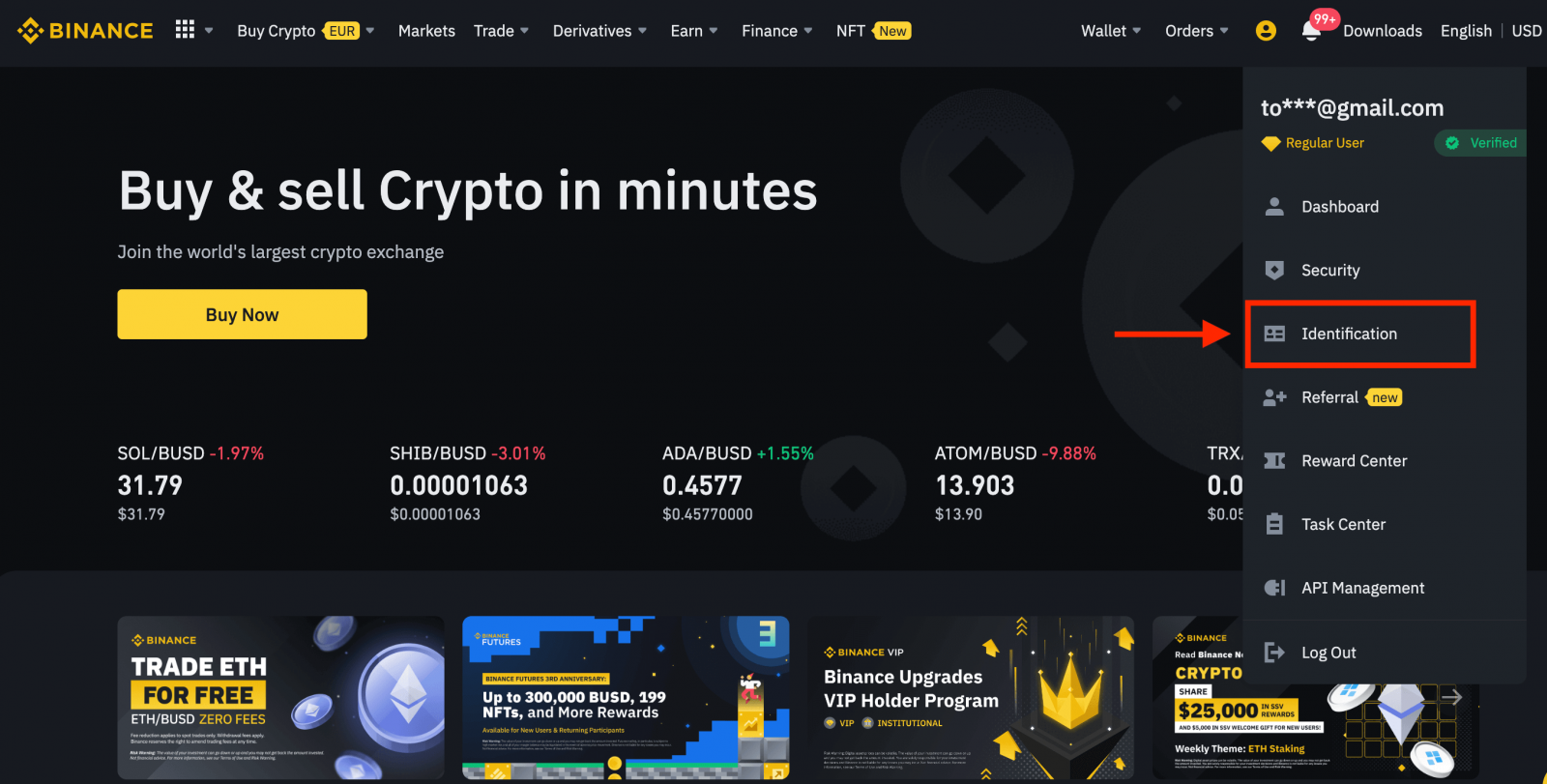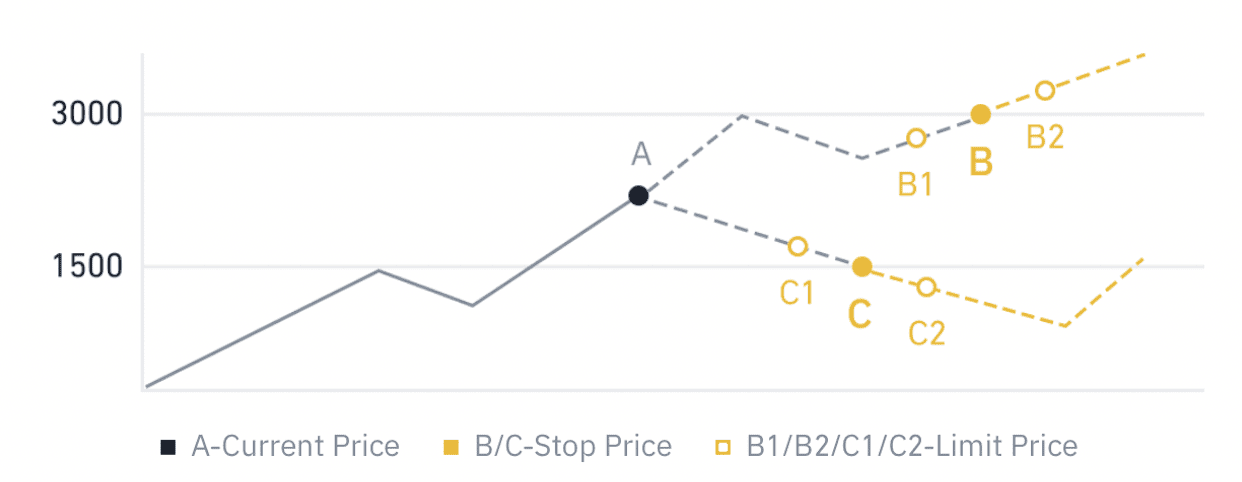Ako začať obchodovanie s Binance v roku 2025: Sprievodca krok za krokom pre začiatočníkov
Tento sprievodca vás prevedie základnými krokmi na začatie obchodovania s Binance v roku 2021, čím zabezpečuje hladký a bezpečný obchodný zážitok.

Ako si zaregistrovať účet na Binance
Zaregistrujte si účet na Binance pomocou telefónneho čísla alebo e-mailu
1. Prejdite na Binance a kliknite na [ Registrovať ].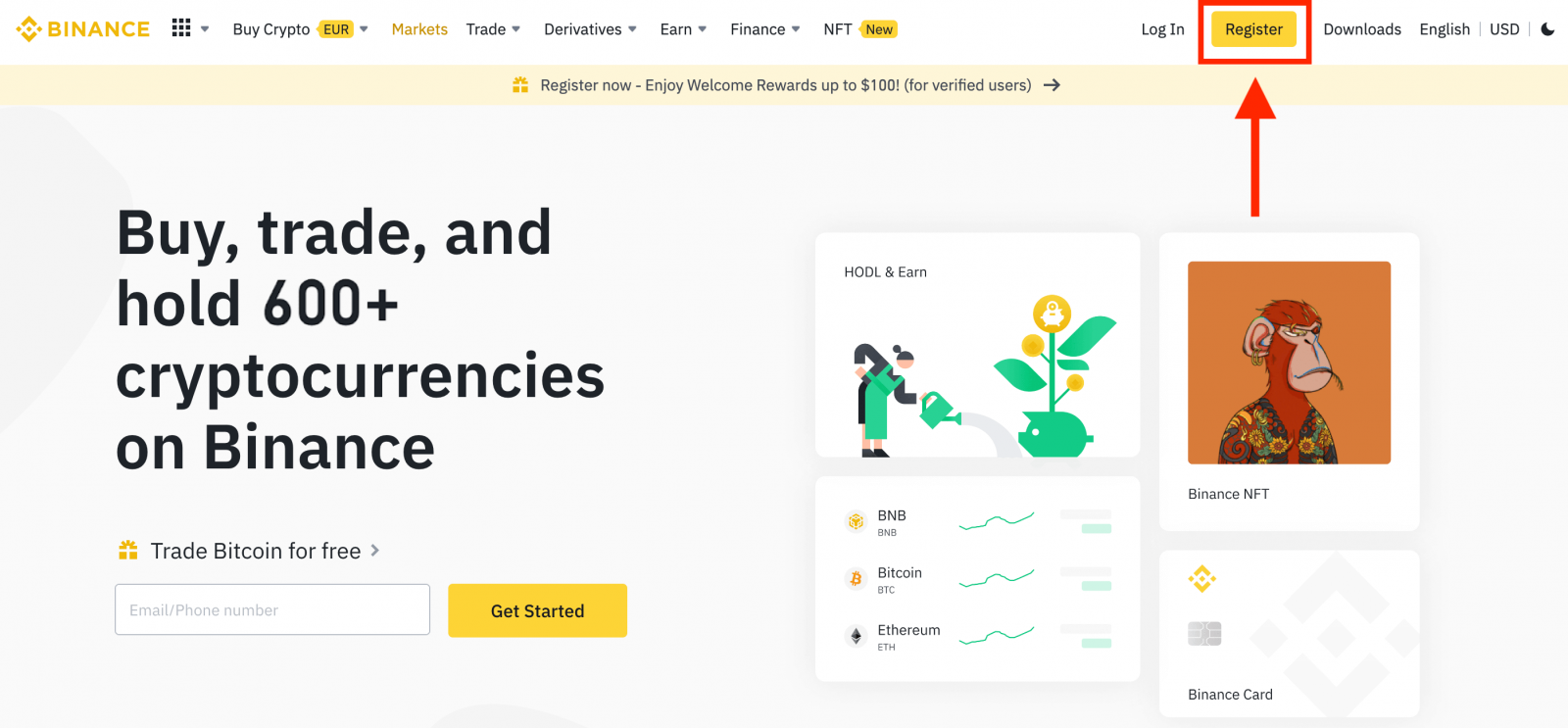
2. Vyberte spôsob registrácie. Môžete sa zaregistrovať pomocou svojej e-mailovej adresy, telefónneho čísla a účtu Apple alebo Google.
Ak chcete vytvoriť účet entity, kliknite na [Zaregistrovať sa na účet entity] . Pozorne vyberte typ účtu. Po registrácii nie je možné zmeniť typ účtu.
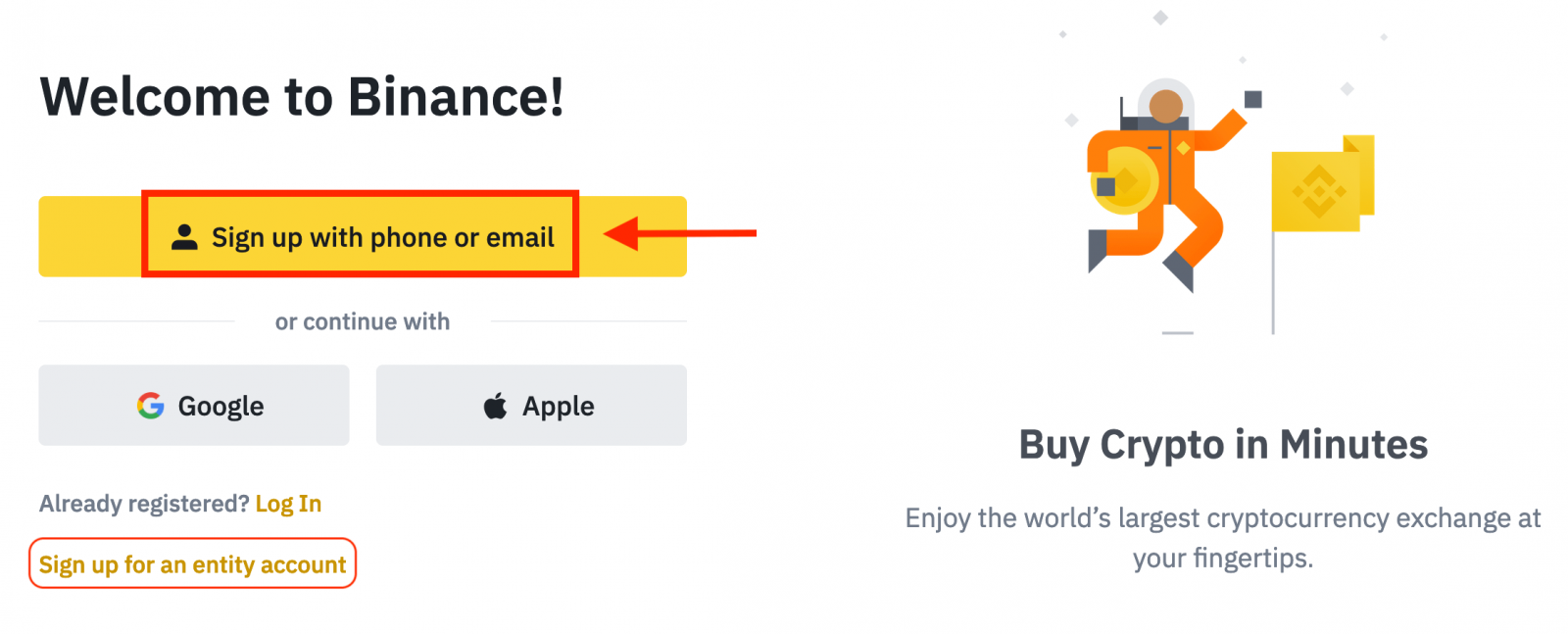
3. Zvoľte [E-mail] alebo [Telefónne číslo] a zadajte svoju e-mailovú adresu/telefónne číslo. Potom si vytvorte bezpečné heslo pre svoj účet.
Poznámka:
- Vaše heslo musí obsahovať aspoň 8 znakov vrátane jedného veľkého písmena a jednej číslice.
- Ak vás na registráciu na Binance odporučil priateľ, nezabudnite vyplniť jeho ID odporúčania (voliteľné).
Prečítajte si a vyjadrite súhlas so Zmluvnými podmienkami a Zásadami ochrany osobných údajov, potom kliknite na [Vytvoriť osobný účet].
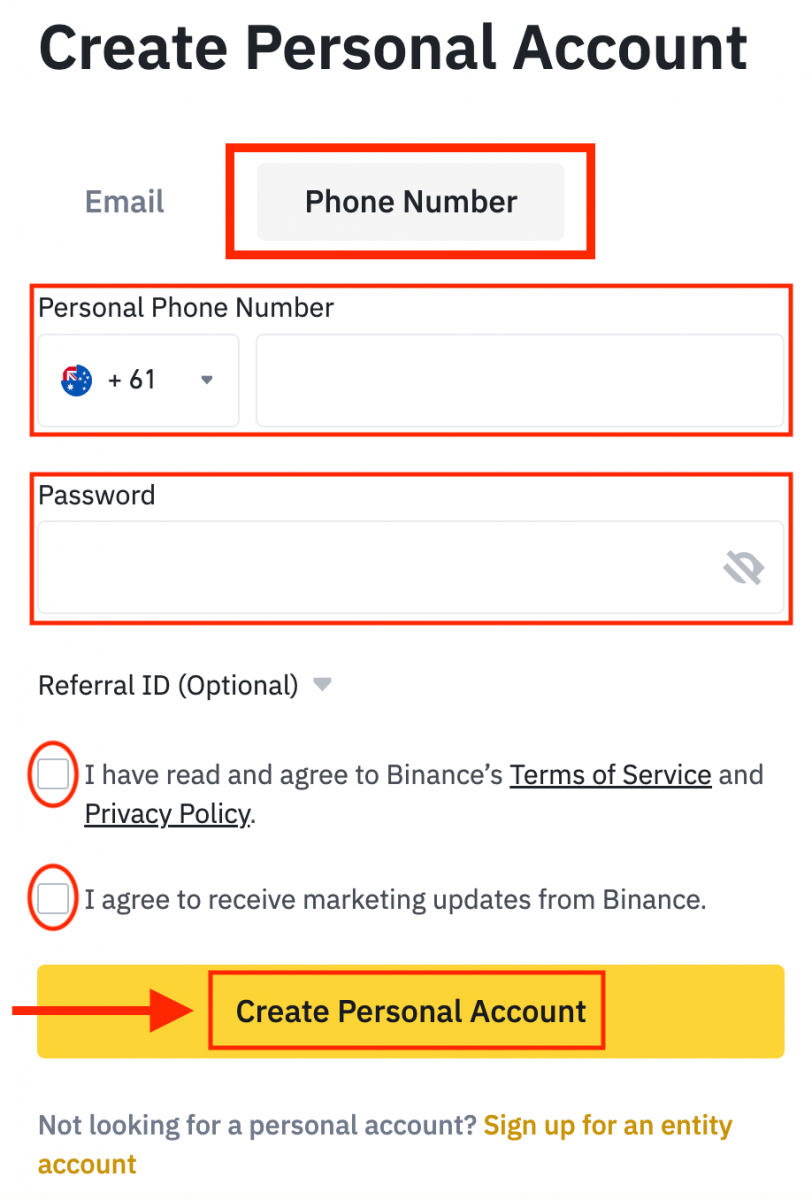
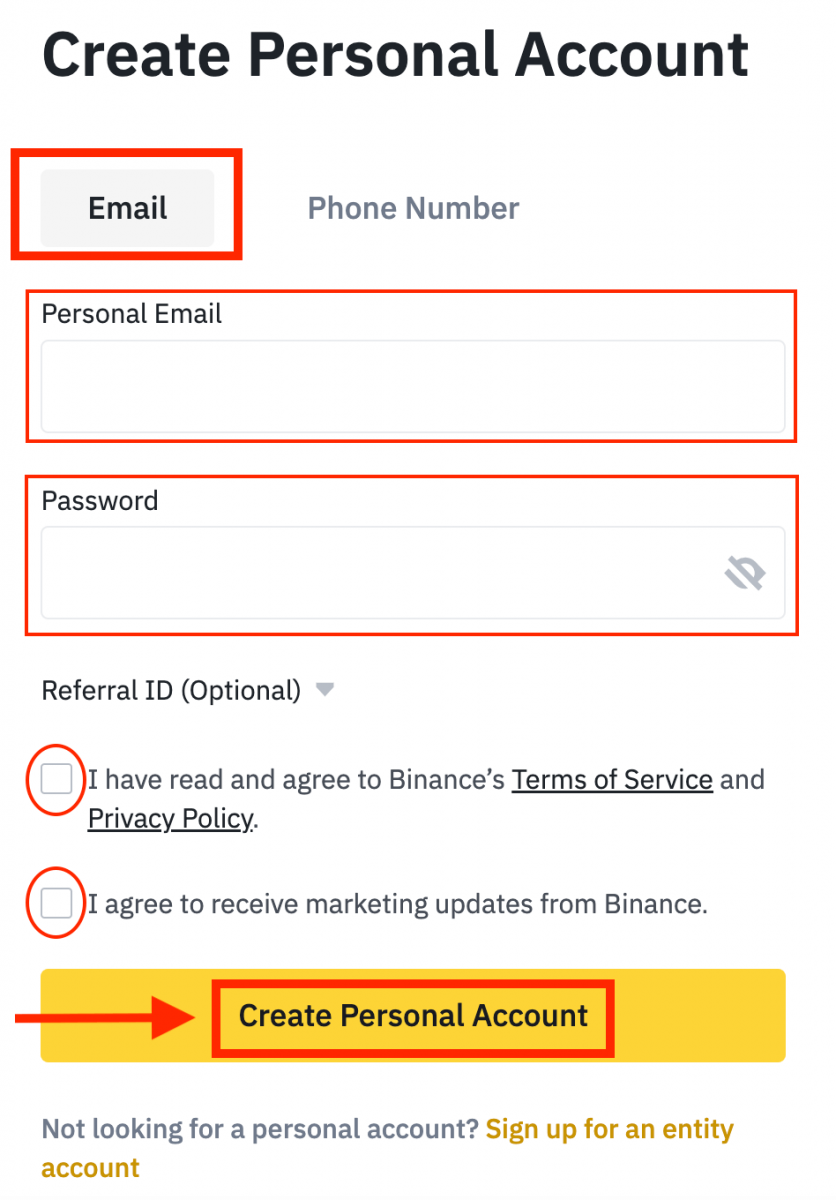
4. Na váš e-mail alebo telefón dostanete 6-miestny overovací kód. Zadajte kód do 30 minút a kliknite na [Odoslať] .
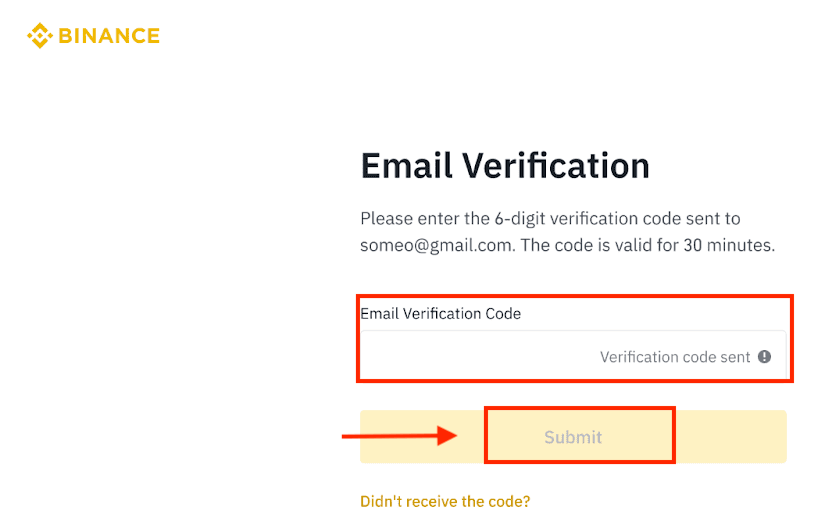
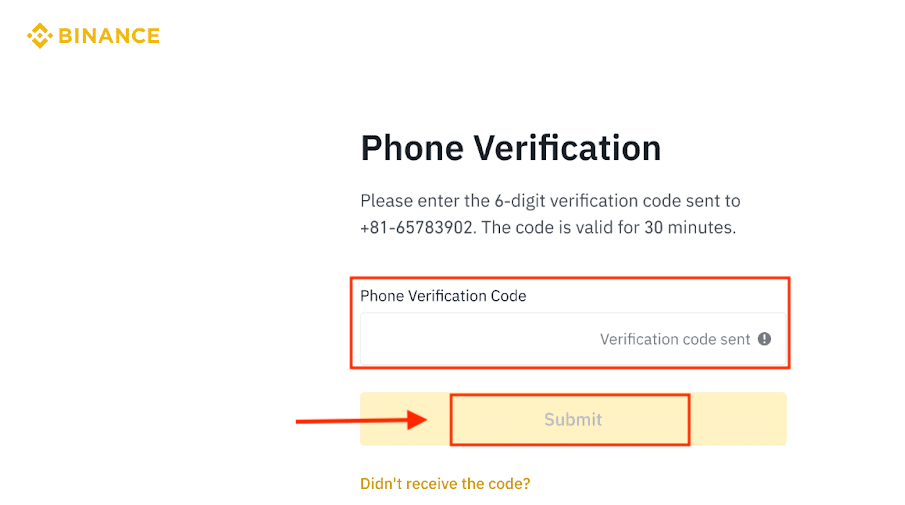
5. Gratulujeme, úspešne ste sa zaregistrovali na Binance.
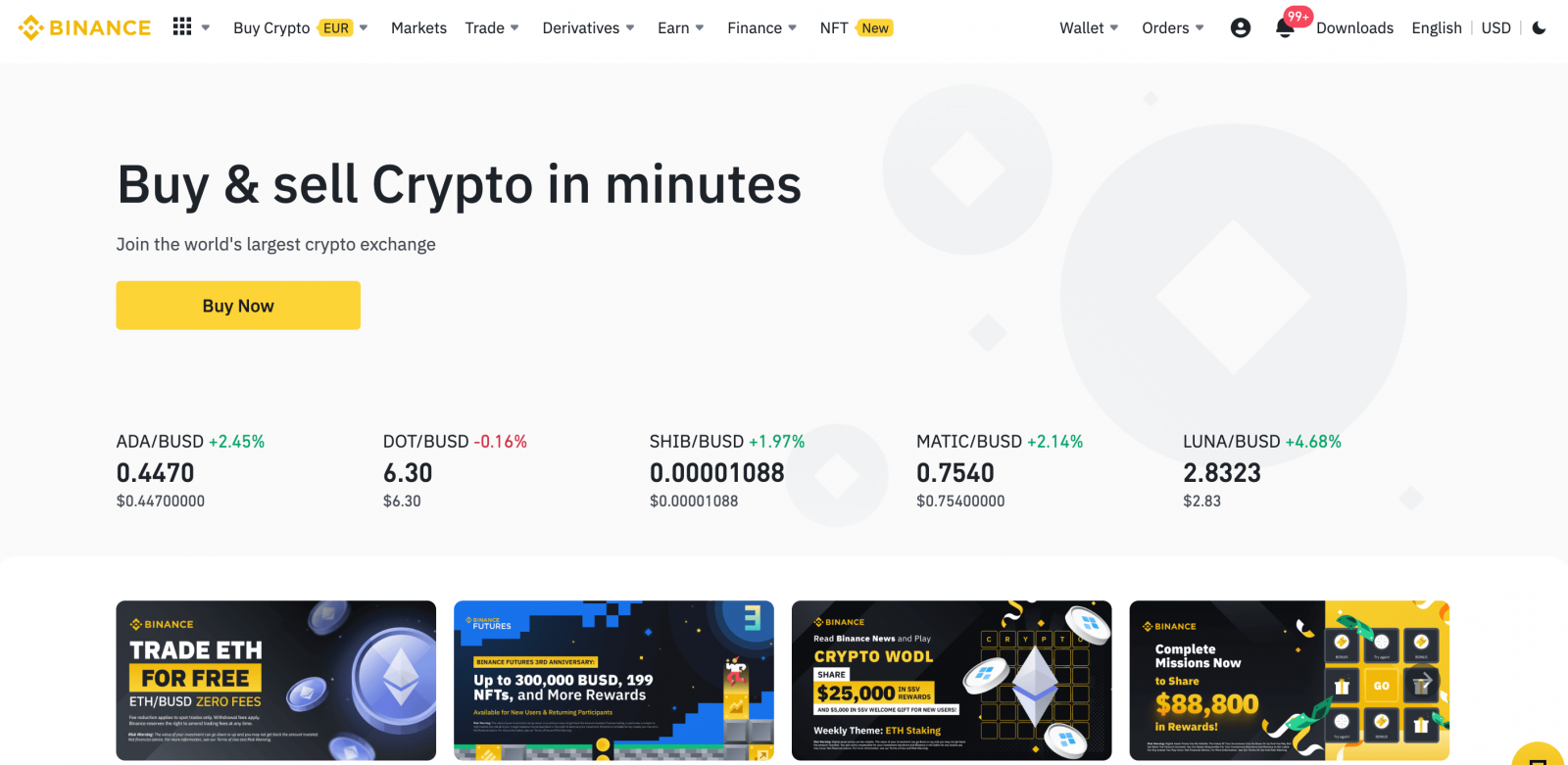
Zaregistrujte si účet na Binance u Apple
1. Alternatívne sa môžete zaregistrovať pomocou funkcie Single Sign-On s vaším účtom Apple tak, že navštívite Binance a kliknete na [ Registrovať ].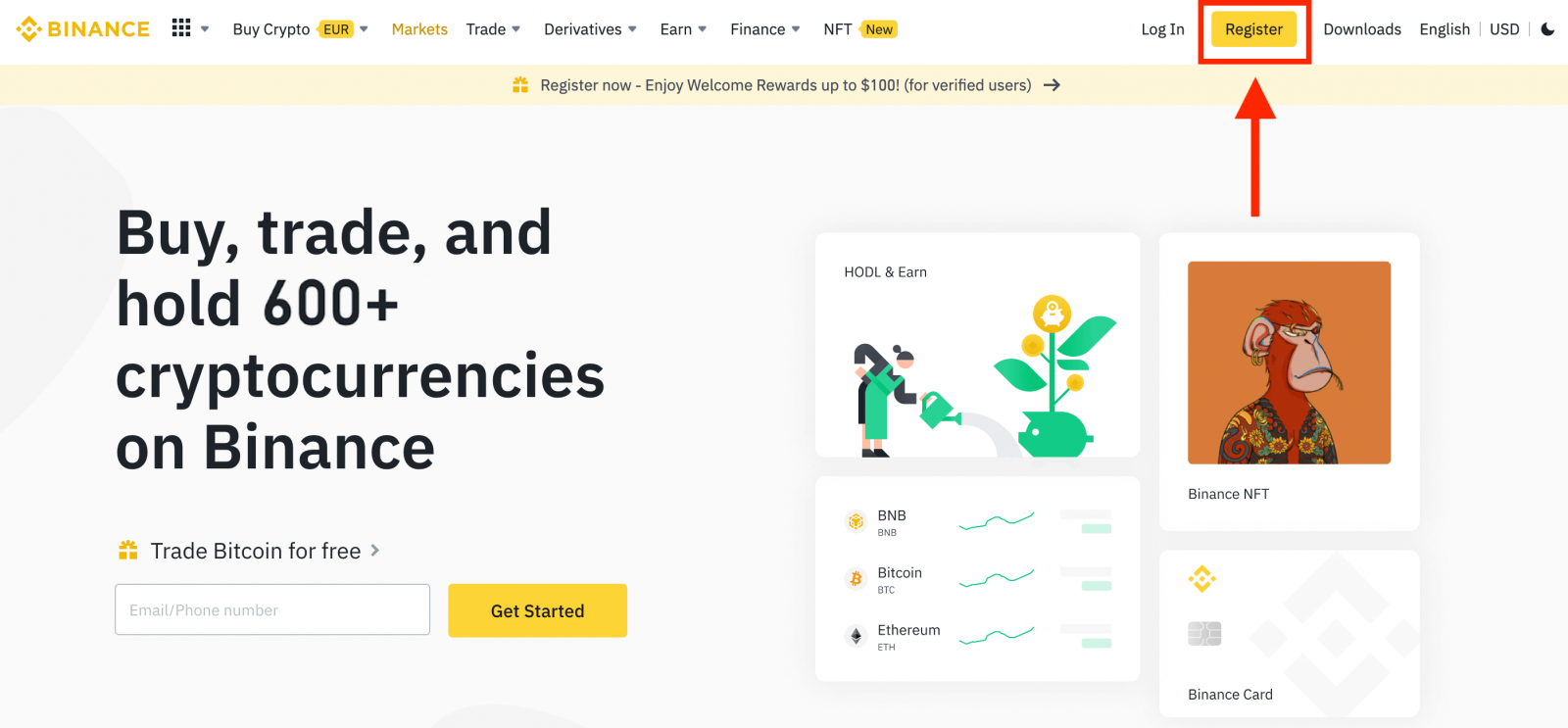
2. Vyberte [ Apple ], zobrazí sa kontextové okno a budete vyzvaní, aby ste sa prihlásili do Binance pomocou svojho účtu Apple.
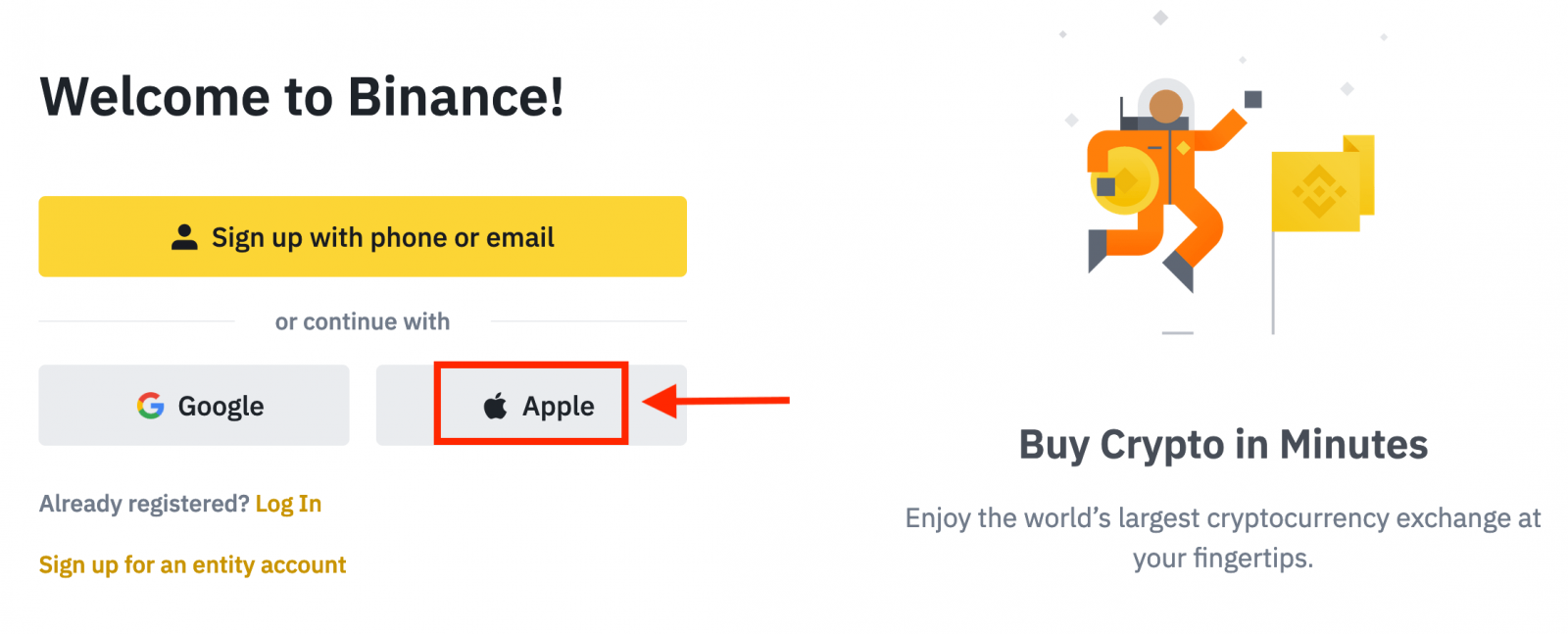
3. Zadajte svoje Apple ID a heslo na prihlásenie do Binance.
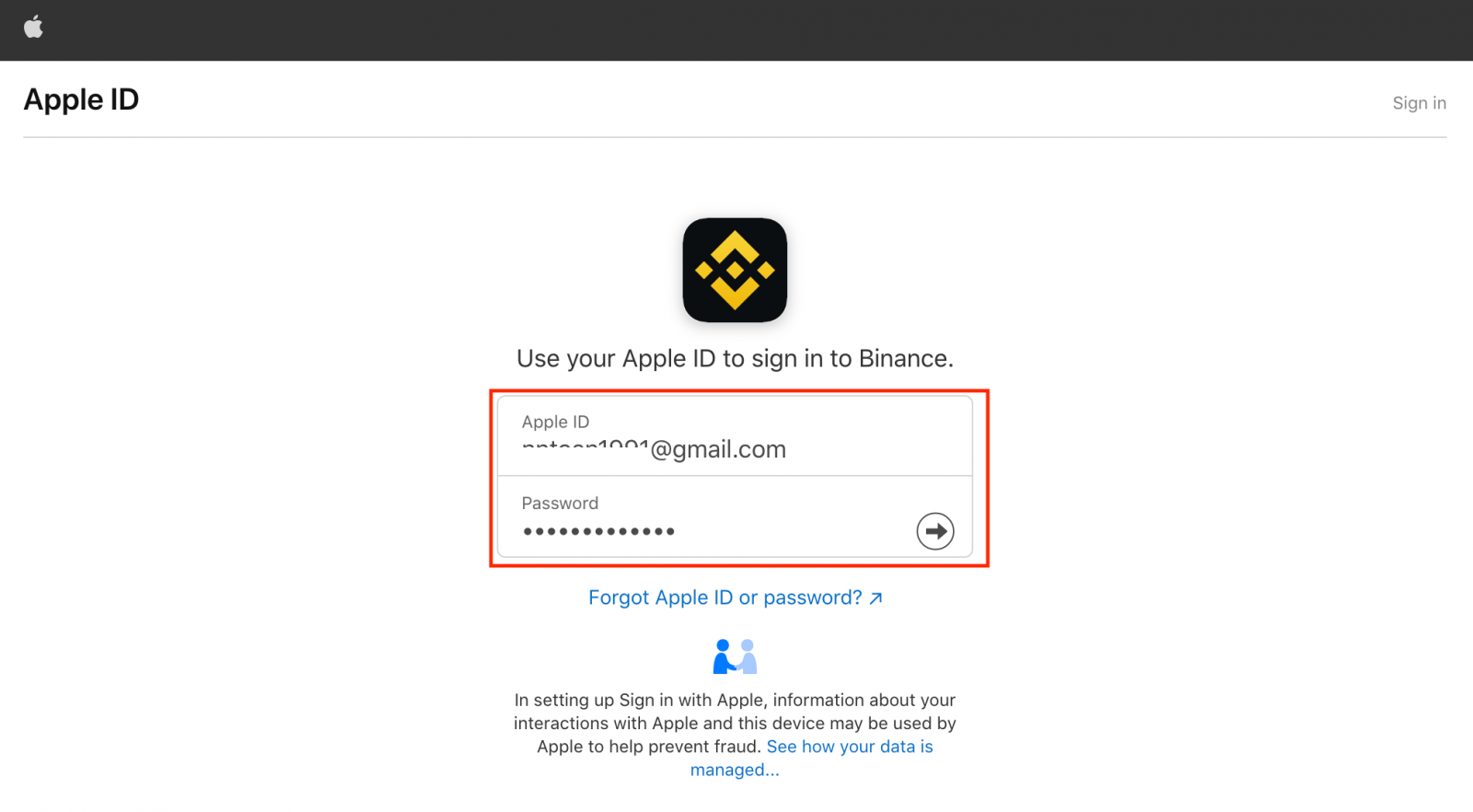
Kliknite na „Pokračovať“.
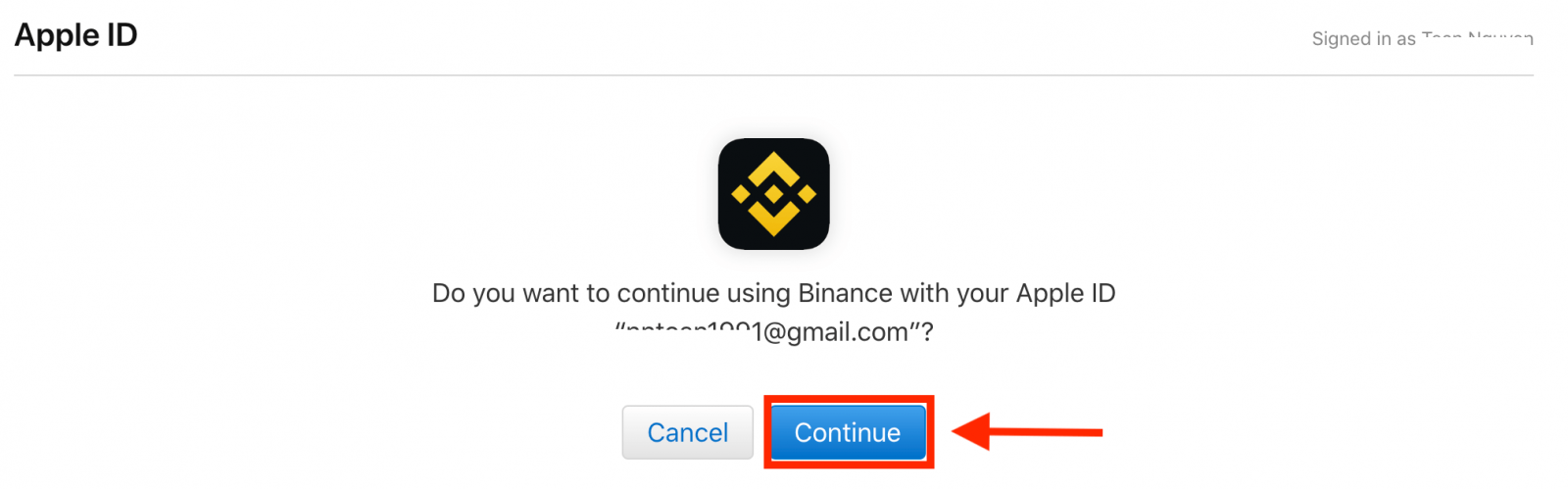
4. Po prihlásení budete presmerovaní na webovú stránku Binance. Ak vás na registráciu na Binance odporučil priateľ, nezabudnite vyplniť jeho ID odporúčania (voliteľné).
Prečítajte si a vyjadrite súhlas so Zmluvnými podmienkami a Zásadami ochrany osobných údajov, potom kliknite na [ Potvrdiť ].
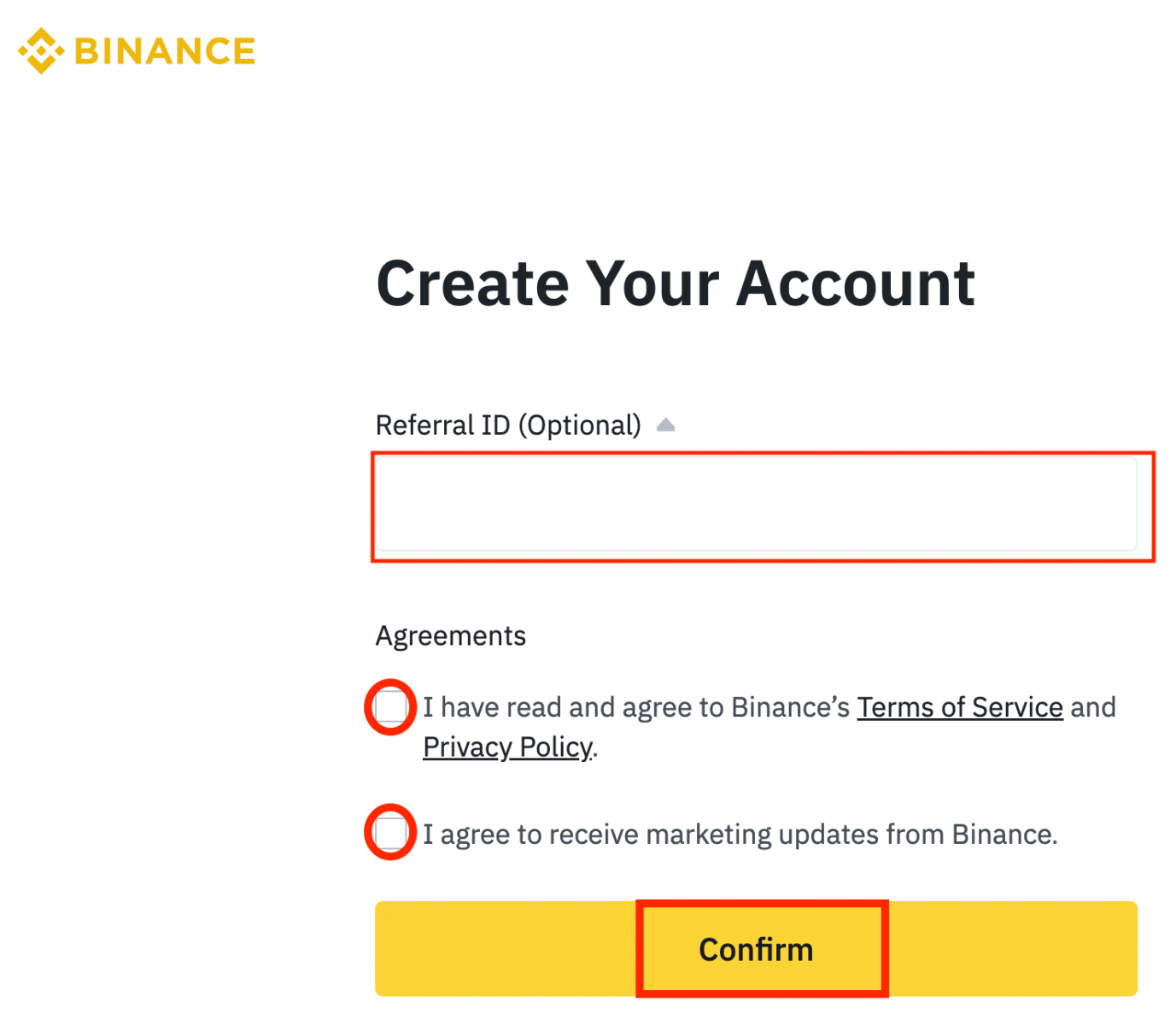
5. Gratulujeme! Úspešne ste vytvorili účet Binance.
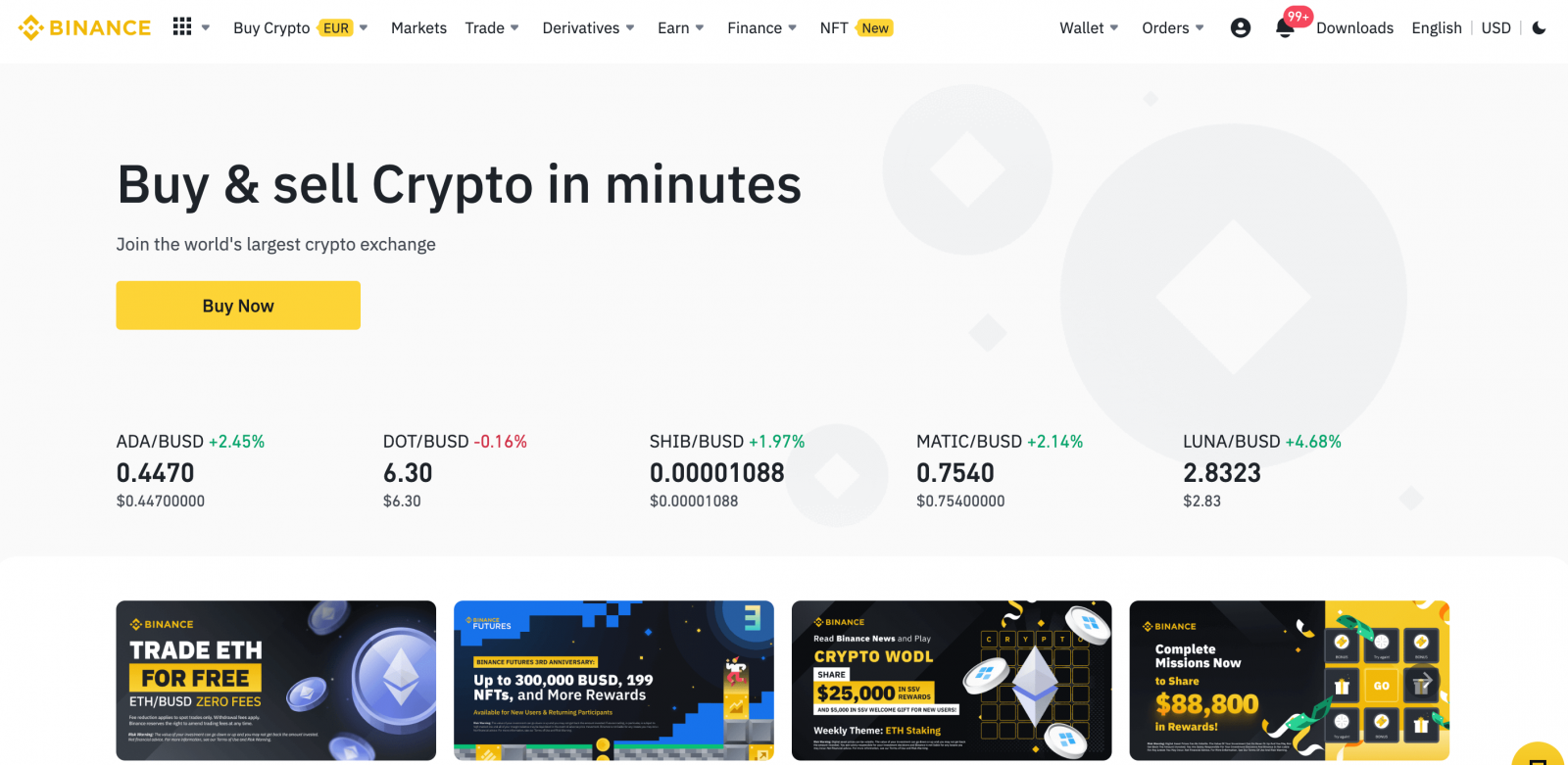
Zaregistrujte si účet na Binance s Gmailom
Okrem toho si môžete vytvoriť účet Binance prostredníctvom Gmailu. Ak to chcete urobiť, postupujte podľa týchto krokov:1. Najprv musíte prejsť na domovskú stránku Binance a kliknúť na [ Registrovať ].
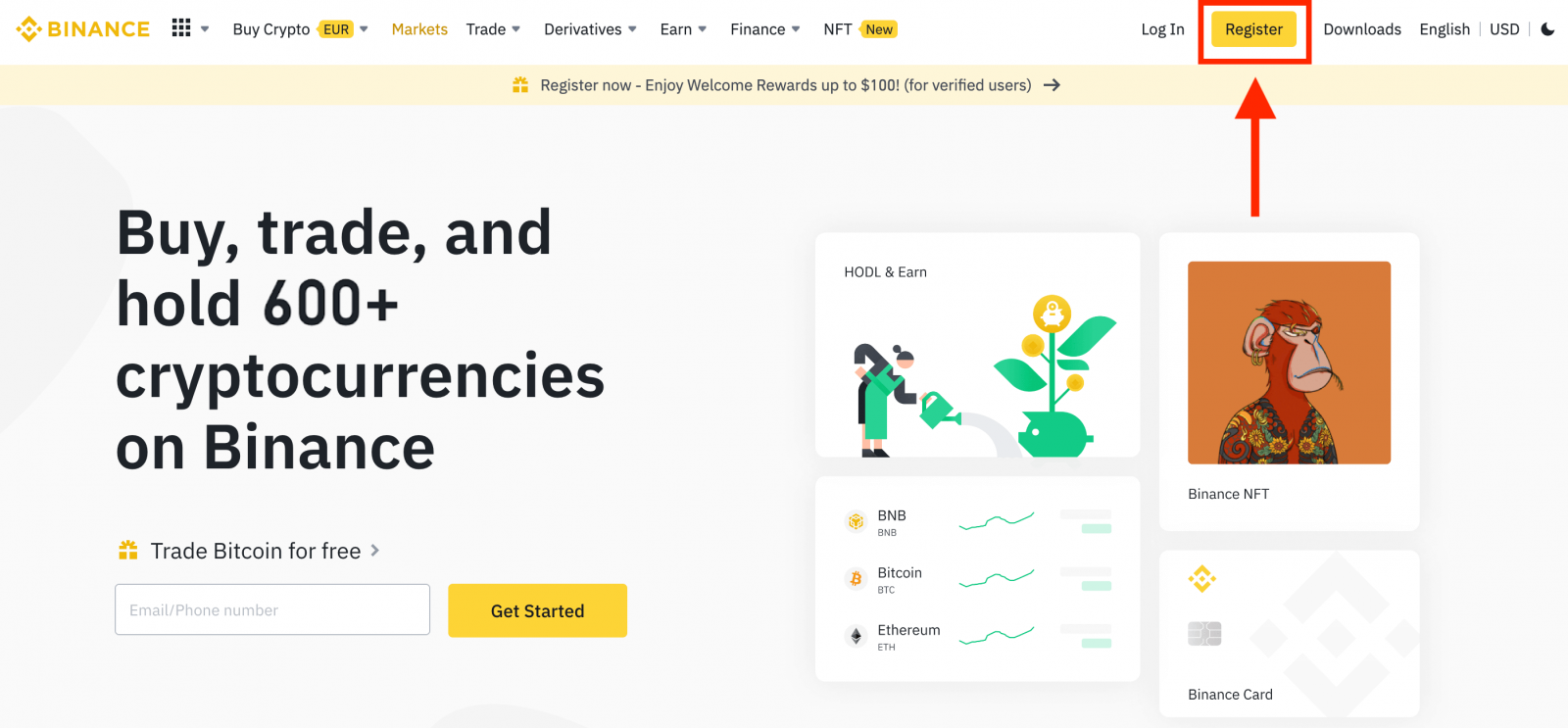
2. Kliknite na tlačidlo [ Google ].
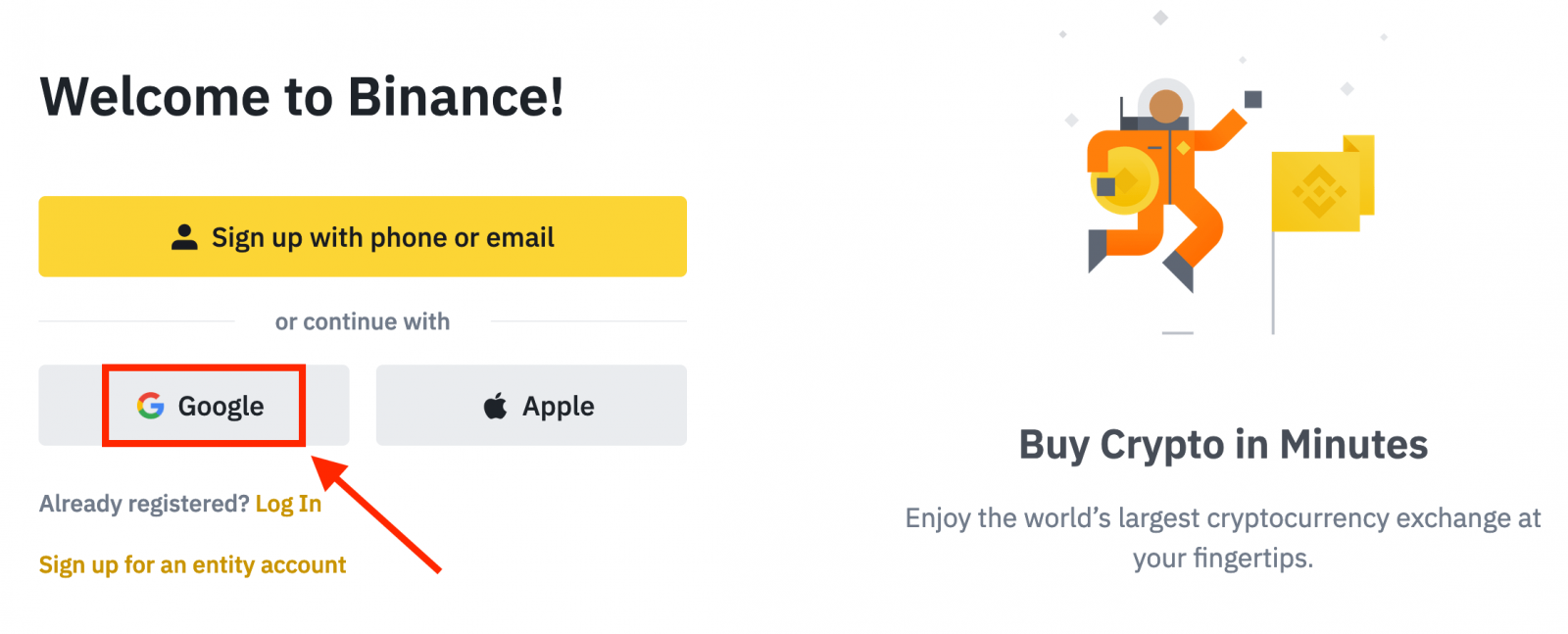
3. Otvorí sa prihlasovacie okno, kde budete musieť zadať svoju e-mailovú adresu alebo telefón a kliknúť na „ Ďalej “.
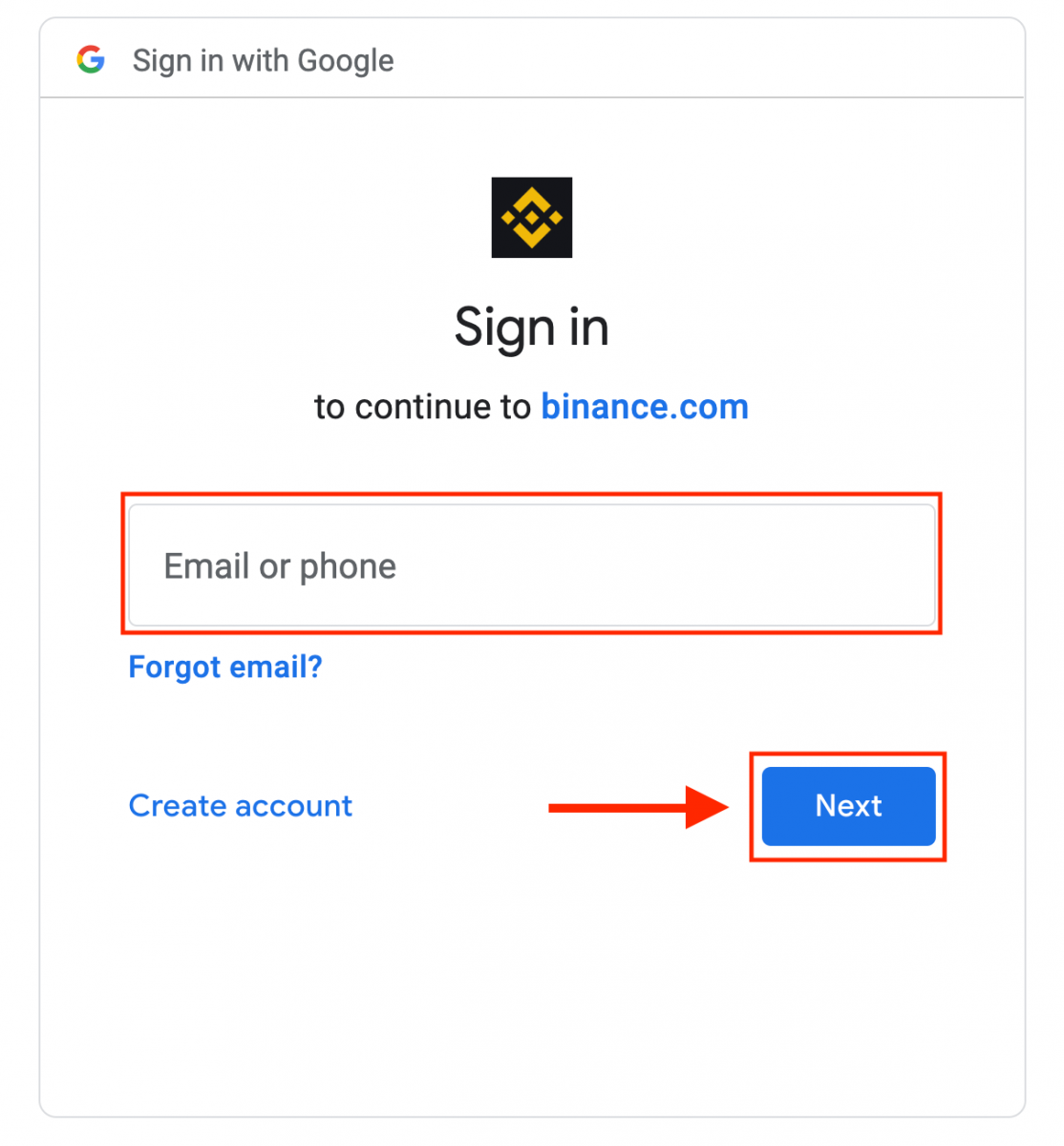
4. Potom zadajte heslo pre svoj účet Gmail a kliknite na tlačidlo „ Ďalej “.
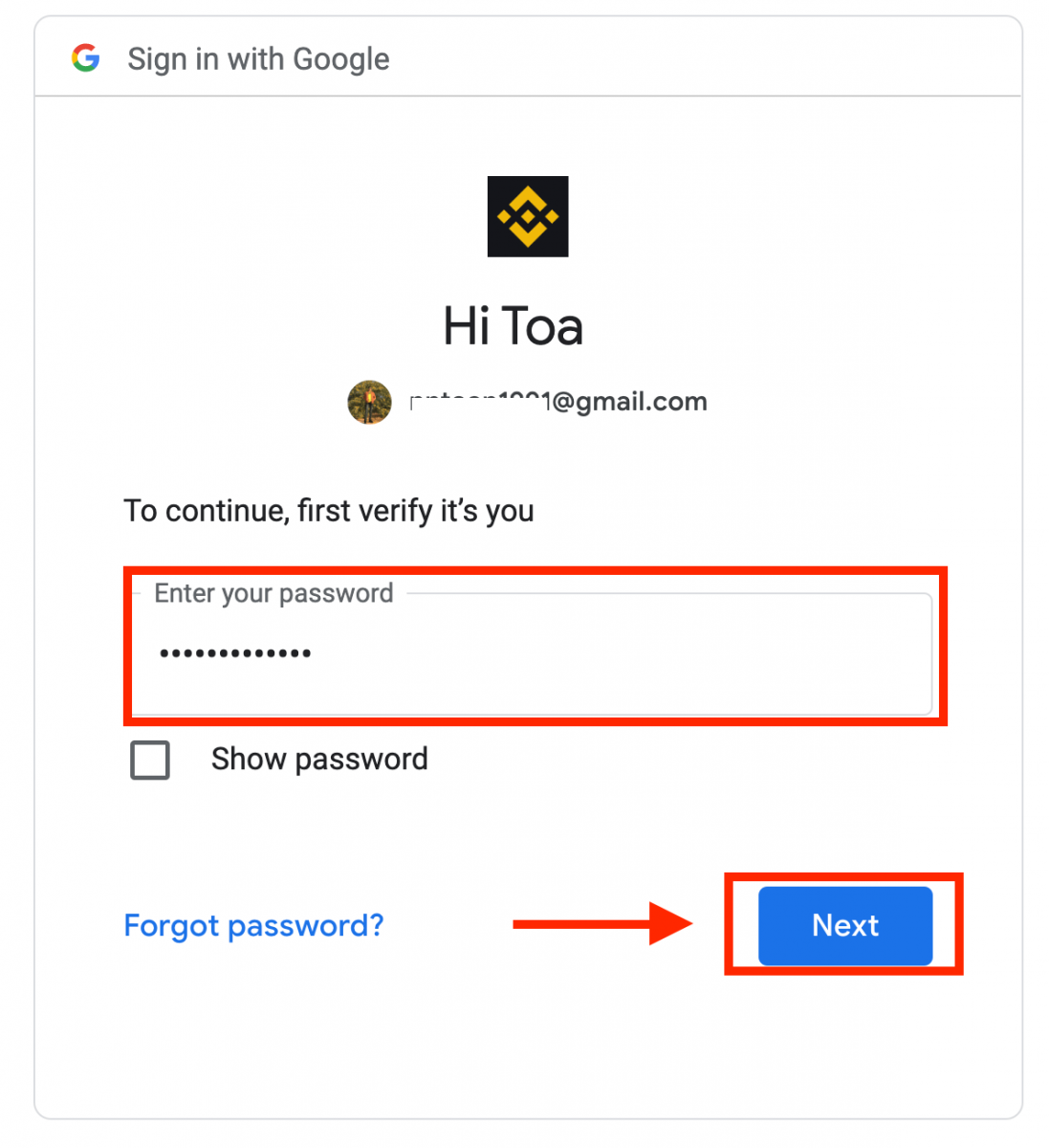
5. Prečítajte si zmluvné podmienky a zásady ochrany osobných údajov a súhlaste s nimi, potom kliknite na [ Potvrdiť ].
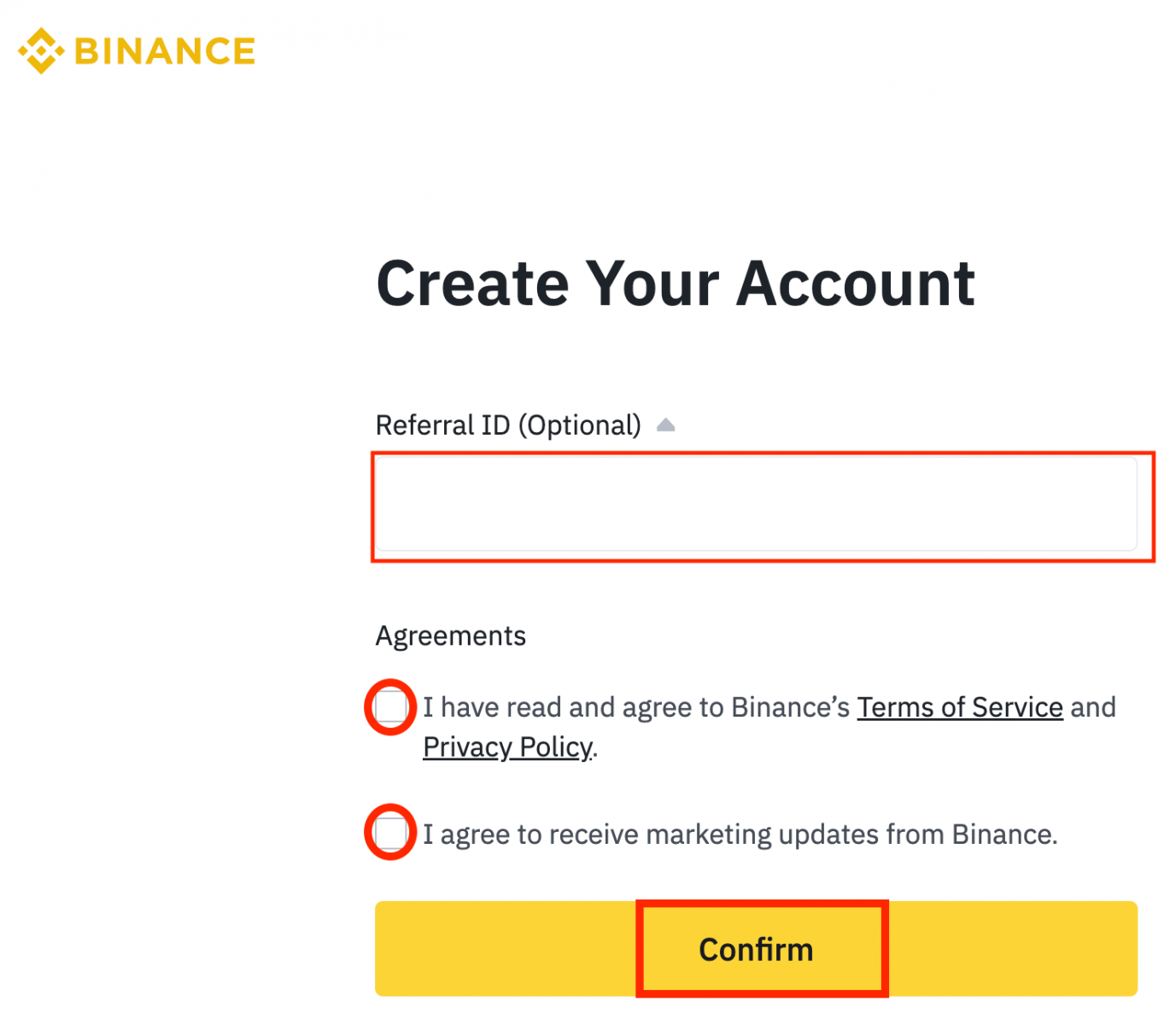
6. Gratulujeme! Úspešne ste vytvorili účet Binance.
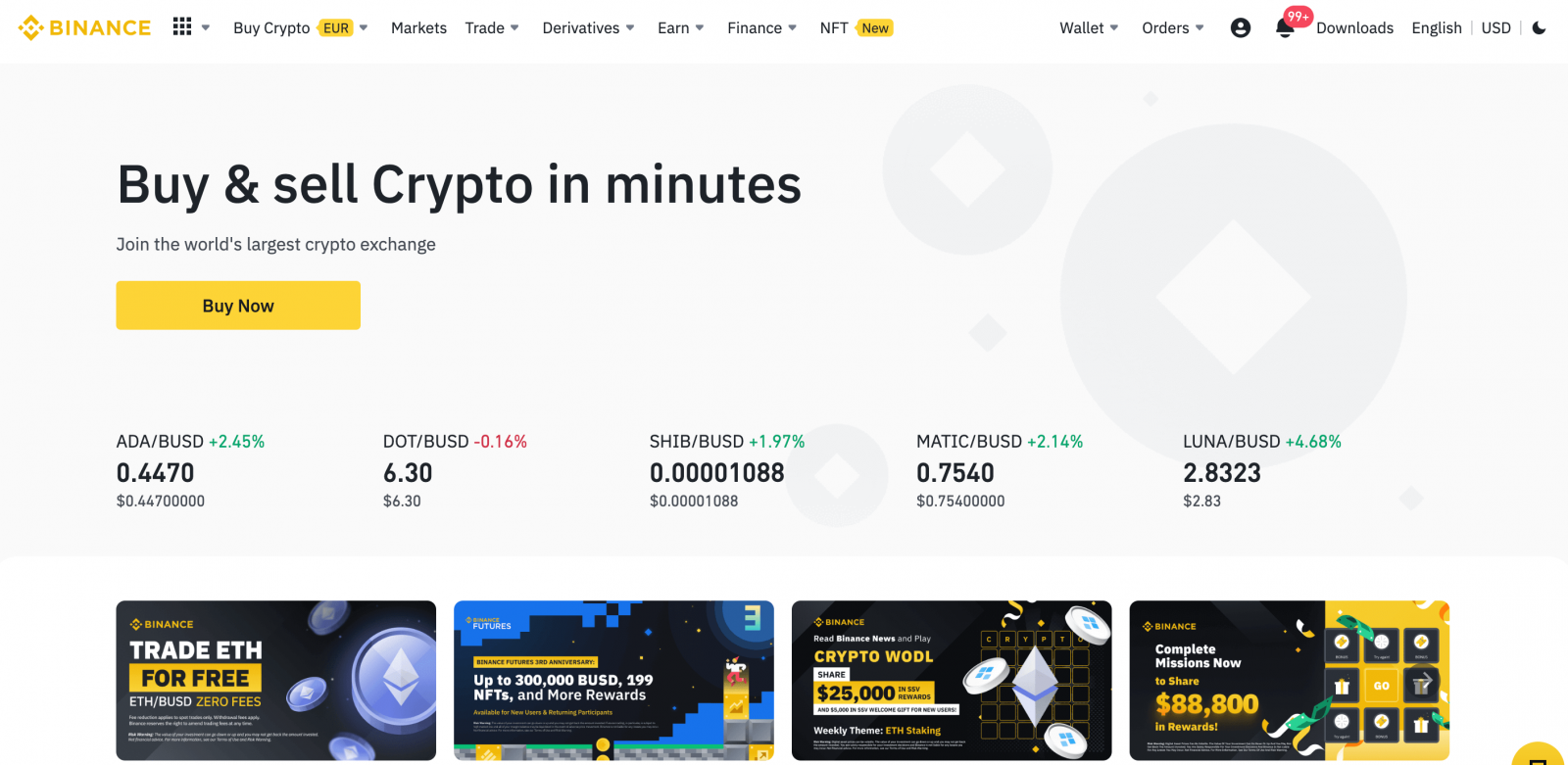
Zaregistrujte si účet v aplikácii Binance
Môžete si zaregistrovať účet Binance pomocou svojej e-mailovej adresy, telefónneho čísla alebo účtu Apple/Google v aplikácii Binance App jednoducho niekoľkými ťuknutiami.1. Otvorte aplikáciu Binance a klepnite na [ Zaregistrovať sa ].
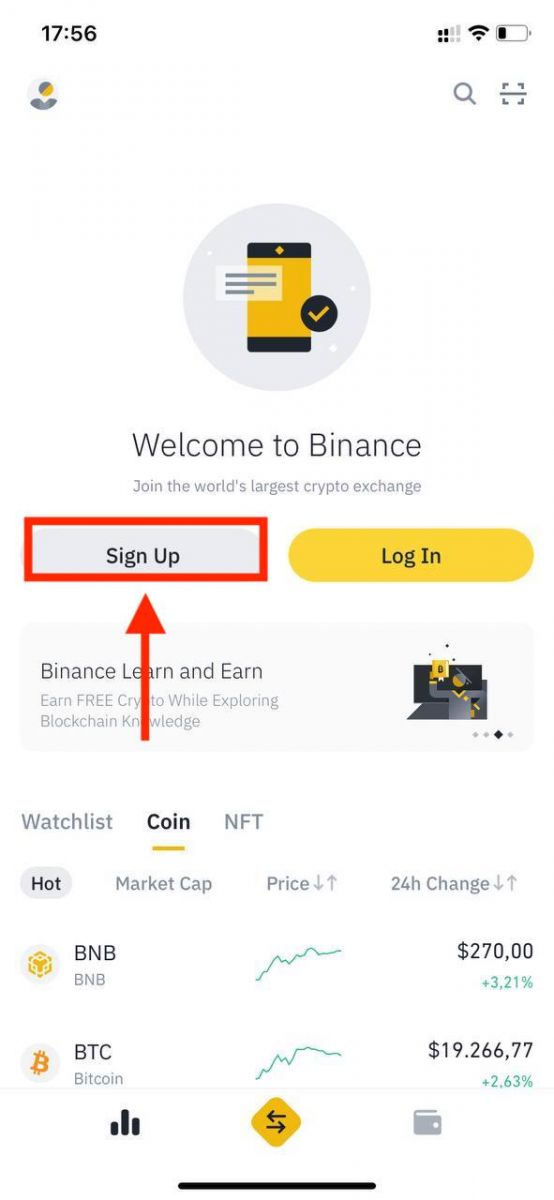
2. Vyberte spôsob registrácie.
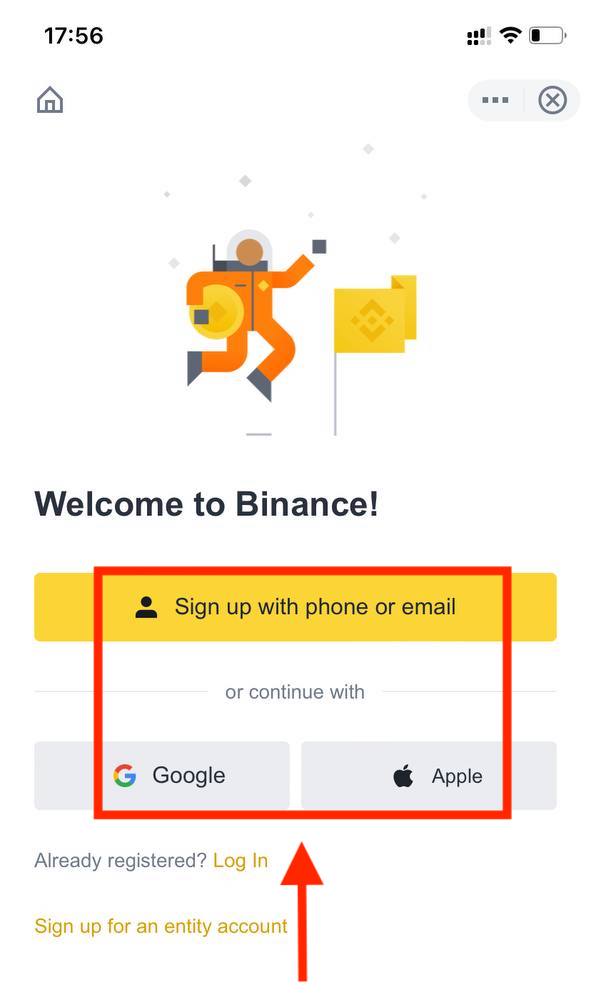
Ak chcete vytvoriť účet entity, klepnite na [ Zaregistrovať sa na účet entity ]. Pozorne vyberte typ účtu. Po registrácii nemôžete zmeniť typ účtu . Pozrite si kartu „Účet entity“, kde nájdete podrobného sprievodcu krok za krokom.
Zaregistrujte sa pomocou svojho e-mailu/telefónneho čísla:
3. Zvoľte [ E-mail ] alebo [ Telefónne číslo ] a zadajte svoju e-mailovú adresu/telefónne číslo. Potom si vytvorte bezpečné heslo pre svoj účet.
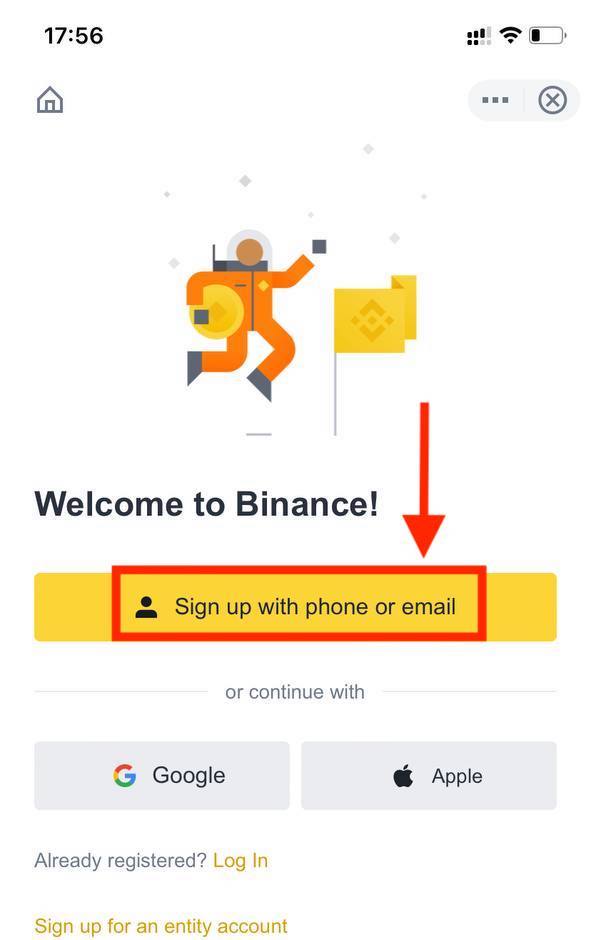
Poznámka :
- Vaše heslo musí obsahovať aspoň 8 znakov, vrátane jedného veľkého písmena a jednej číslice.
- Ak vás na registráciu na Binance odporučil priateľ, nezabudnite vyplniť jeho ID odporúčania (voliteľné).
Prečítajte si a vyjadrite súhlas so Zmluvnými podmienkami a Zásadami ochrany osobných údajov, potom klepnite na [ Vytvoriť účet ].
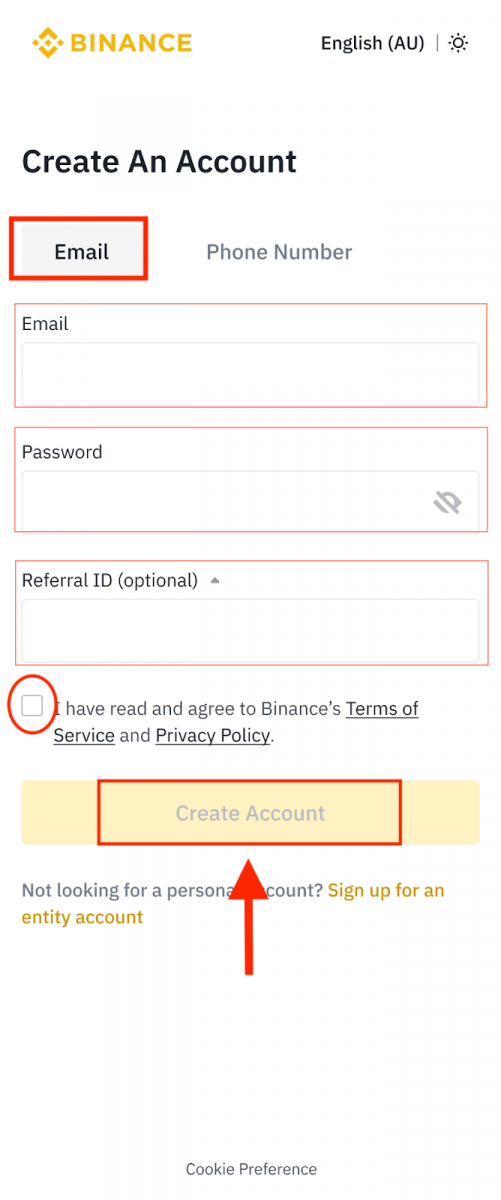
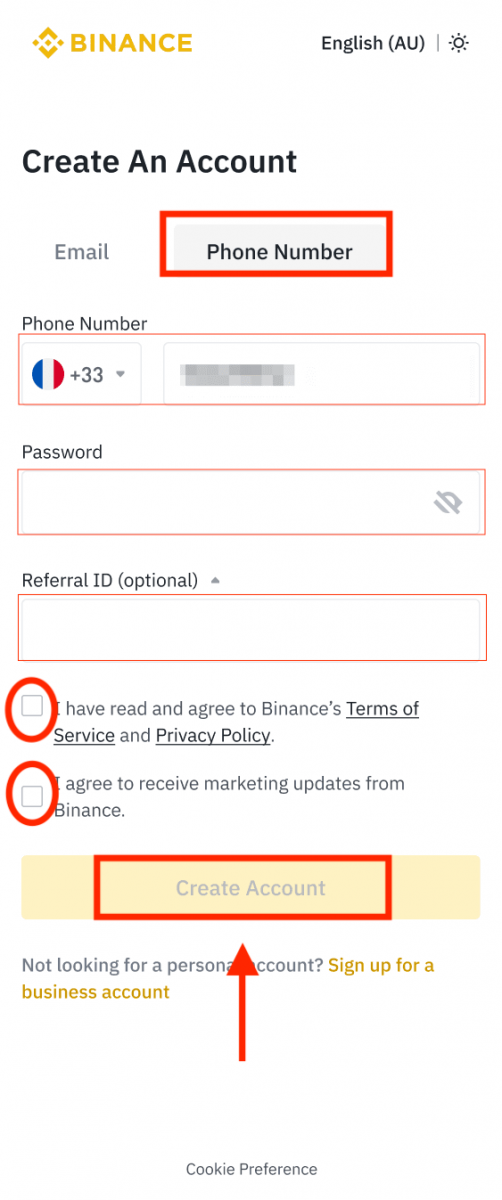
4. Na váš e-mail alebo telefón dostanete 6-miestny overovací kód. Zadajte kód do 30 minút a klepnite na [ Odoslať ].
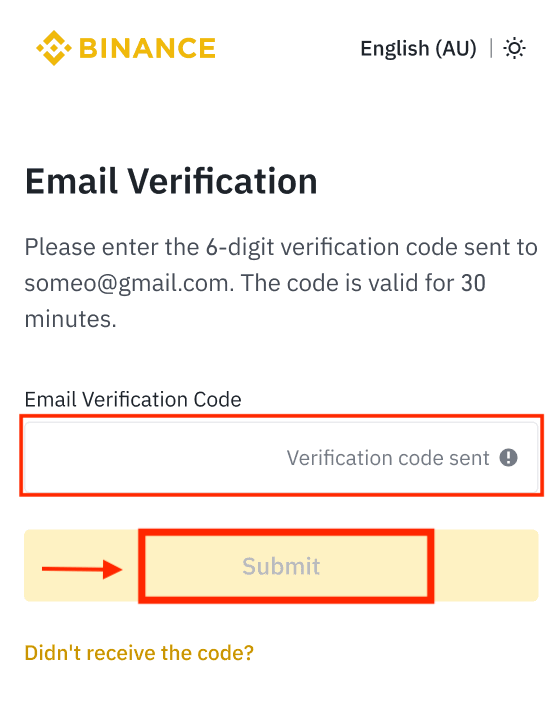
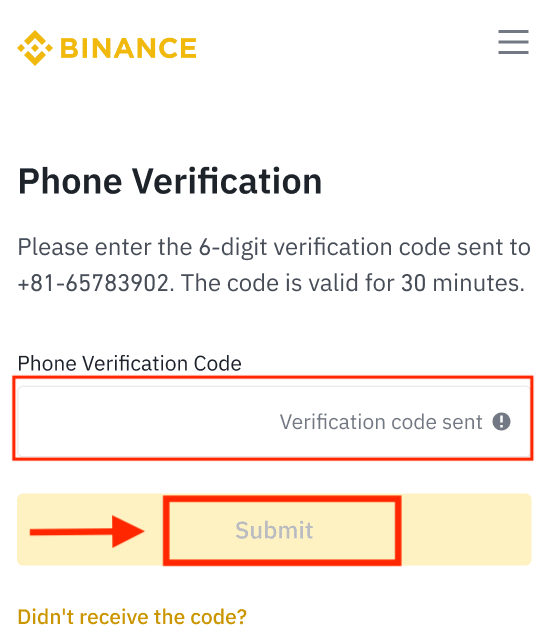
5. Gratulujeme! Úspešne ste vytvorili účet Binance.
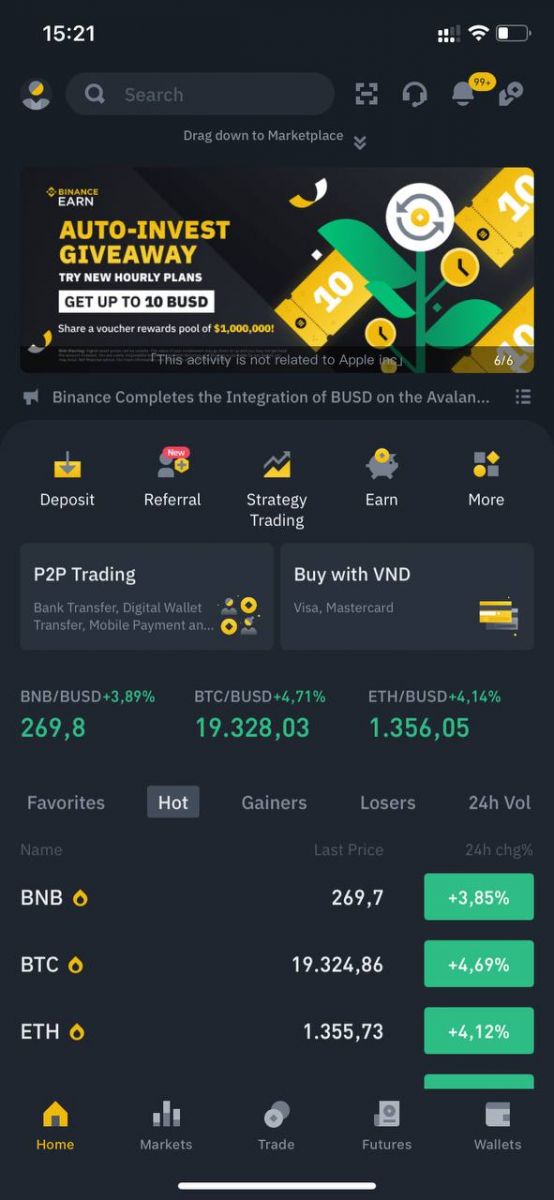
Zaregistrujte sa pomocou svojho účtu Apple/Google:
3. Zvoľte [ Apple ] alebo [ Google ]. Budete vyzvaní, aby ste sa prihlásili do Binance pomocou svojho účtu Apple alebo Google. Klepnite na [ Pokračovať ].
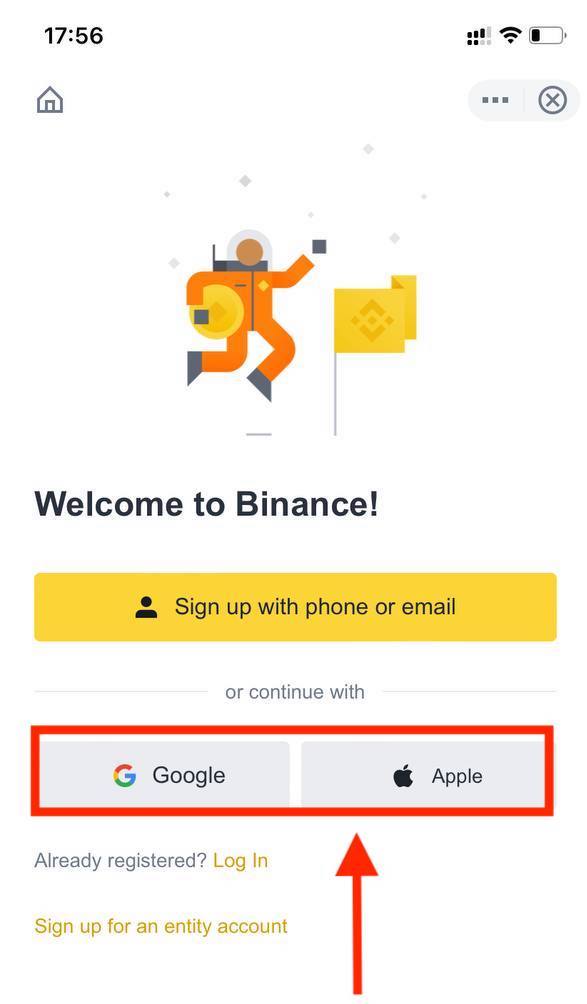
4. Ak vás na registráciu na Binance odporučil priateľ, nezabudnite vyplniť jeho ID odporúčania (voliteľné).
Prečítajte si a vyjadrite súhlas so Zmluvnými podmienkami a Zásadami ochrany osobných údajov, potom klepnite na [ Potvrdiť ].
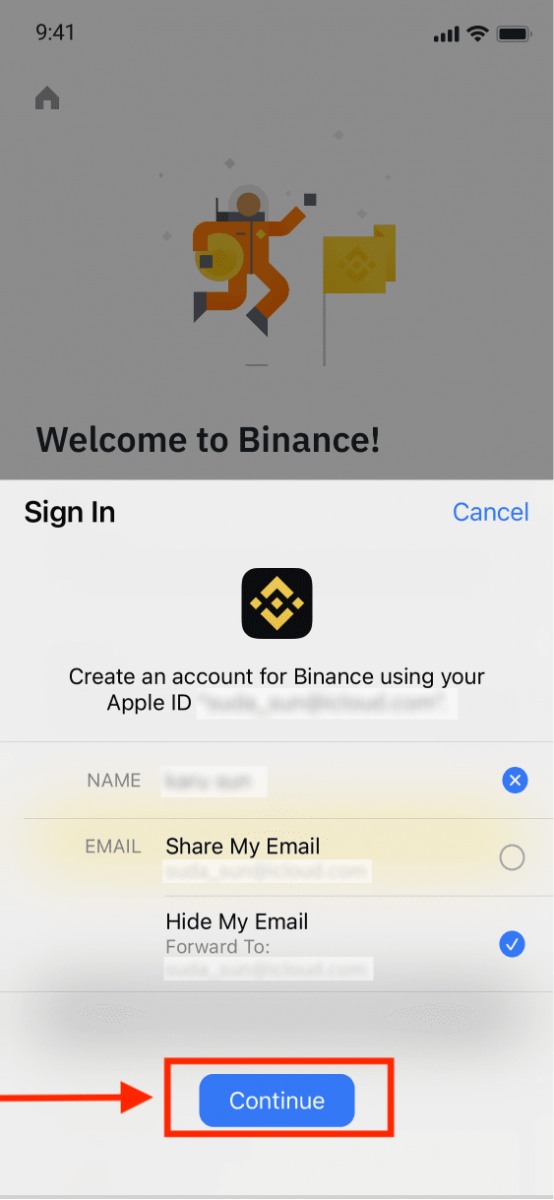
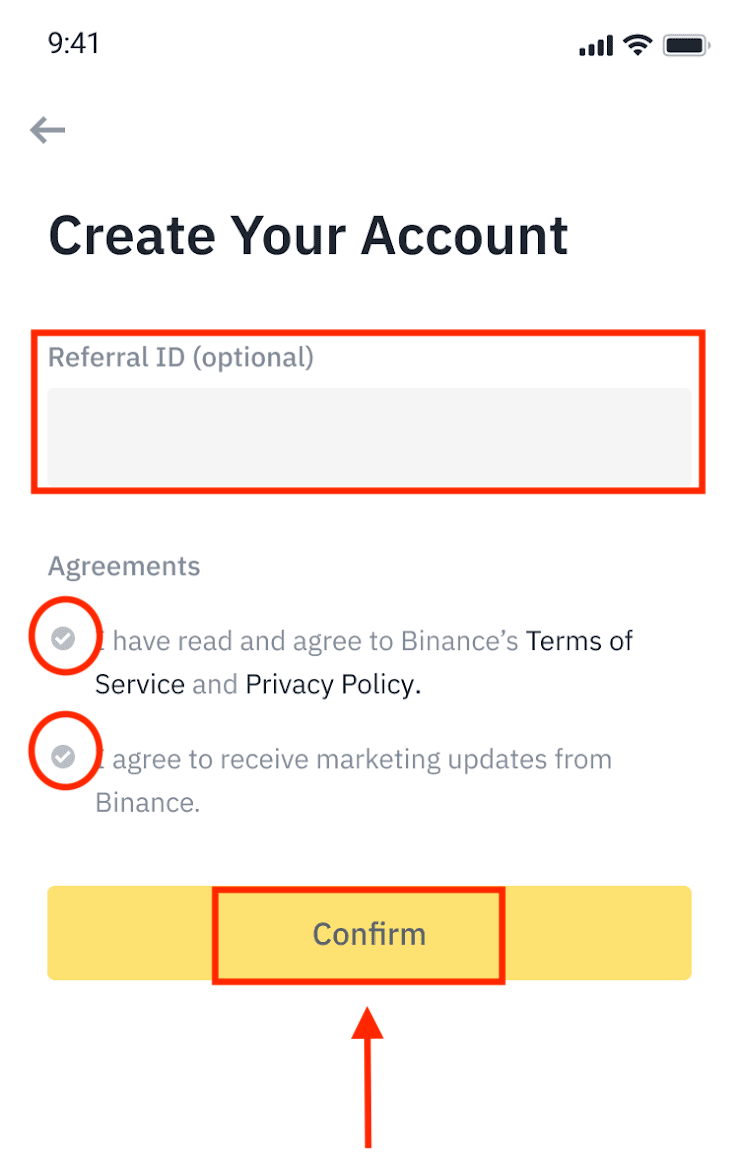
5. Gratulujeme! Úspešne ste vytvorili účet Binance.
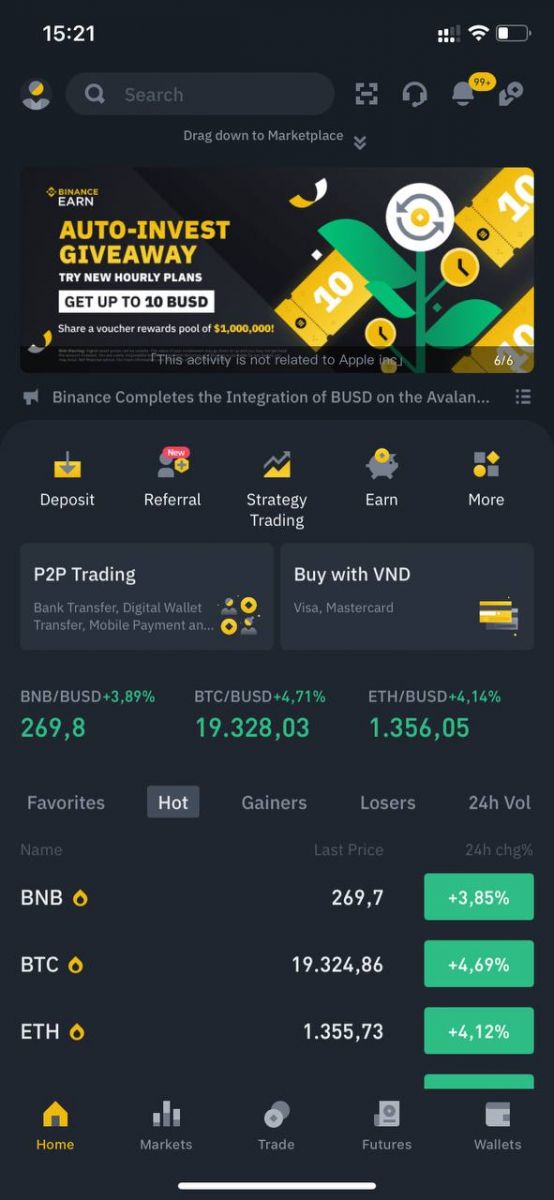
Poznámka :
- Na ochranu vášho účtu dôrazne odporúčame povoliť aspoň 1 dvojfaktorové overenie (2FA).
- Upozorňujeme, že pred použitím P2P obchodovania musíte vykonať Overenie identity.
Ako overiť účet na Binance
Kde môžem overiť svoj účet
K Overeniu identity môžete pristupovať z [ User Center ] - [ Identification ] alebo priamo odtiaľto . Svoju aktuálnu úroveň overenia si môžete skontrolovať na stránke, ktorá určuje obchodný limit vášho účtu Binance. Ak chcete zvýšiť svoj limit, dokončite príslušnú úroveň overenia totožnosti.

Ako dokončiť overenie totožnosti
1. Prihláste sa do svojho účtu Binance a kliknite na [ User Center ] - [ Identification ].
V prípade nových používateľov môžete priamo na domovskej stránke kliknúť na položku [Získať overenie]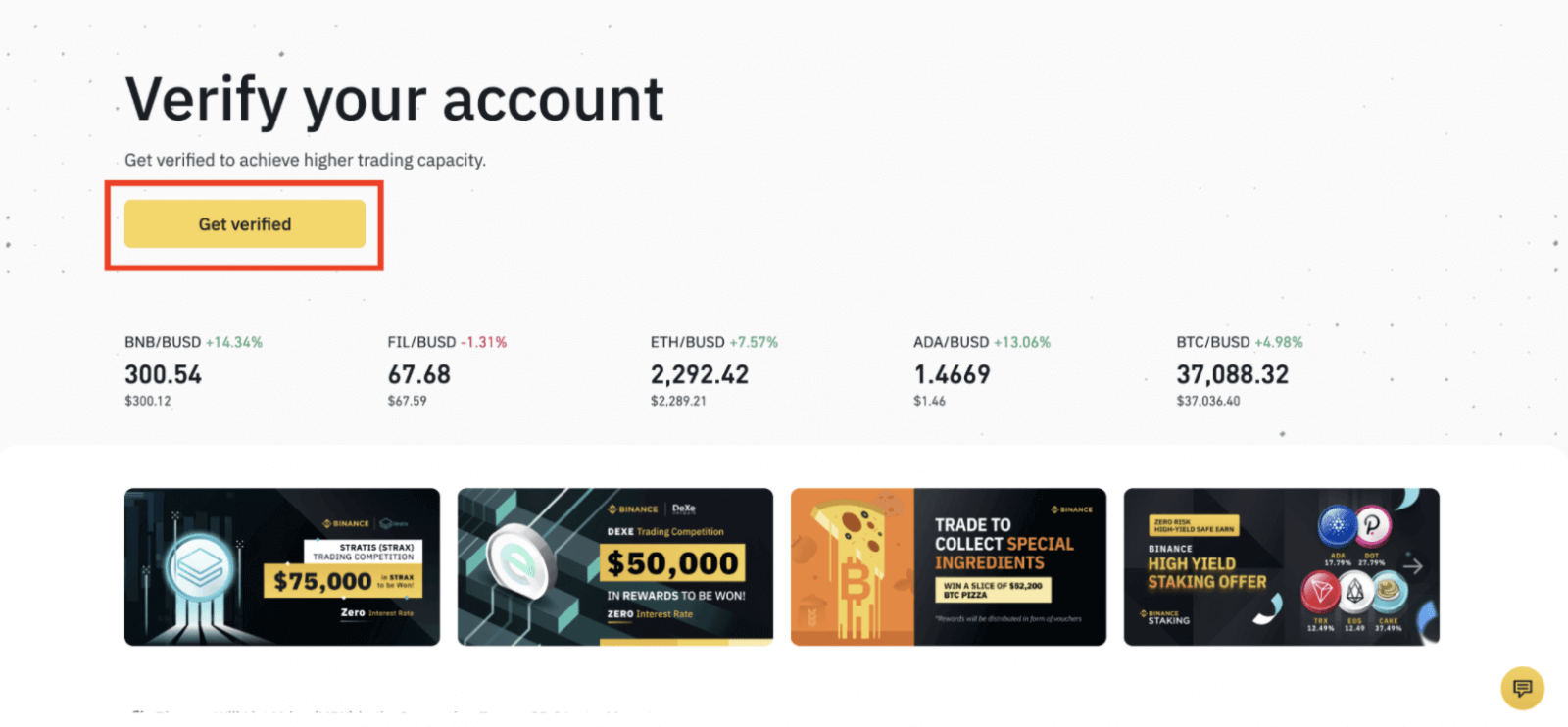
.
2. Tu vidíte položky [Verified], [Verified Plus] a [Enterprise Verification] a ich príslušné limity vkladov a výberov. Limity sa v rôznych krajinách líšia. Svoju krajinu môžete zmeniť kliknutím na tlačidlo vedľa položky [Residential Country/Region].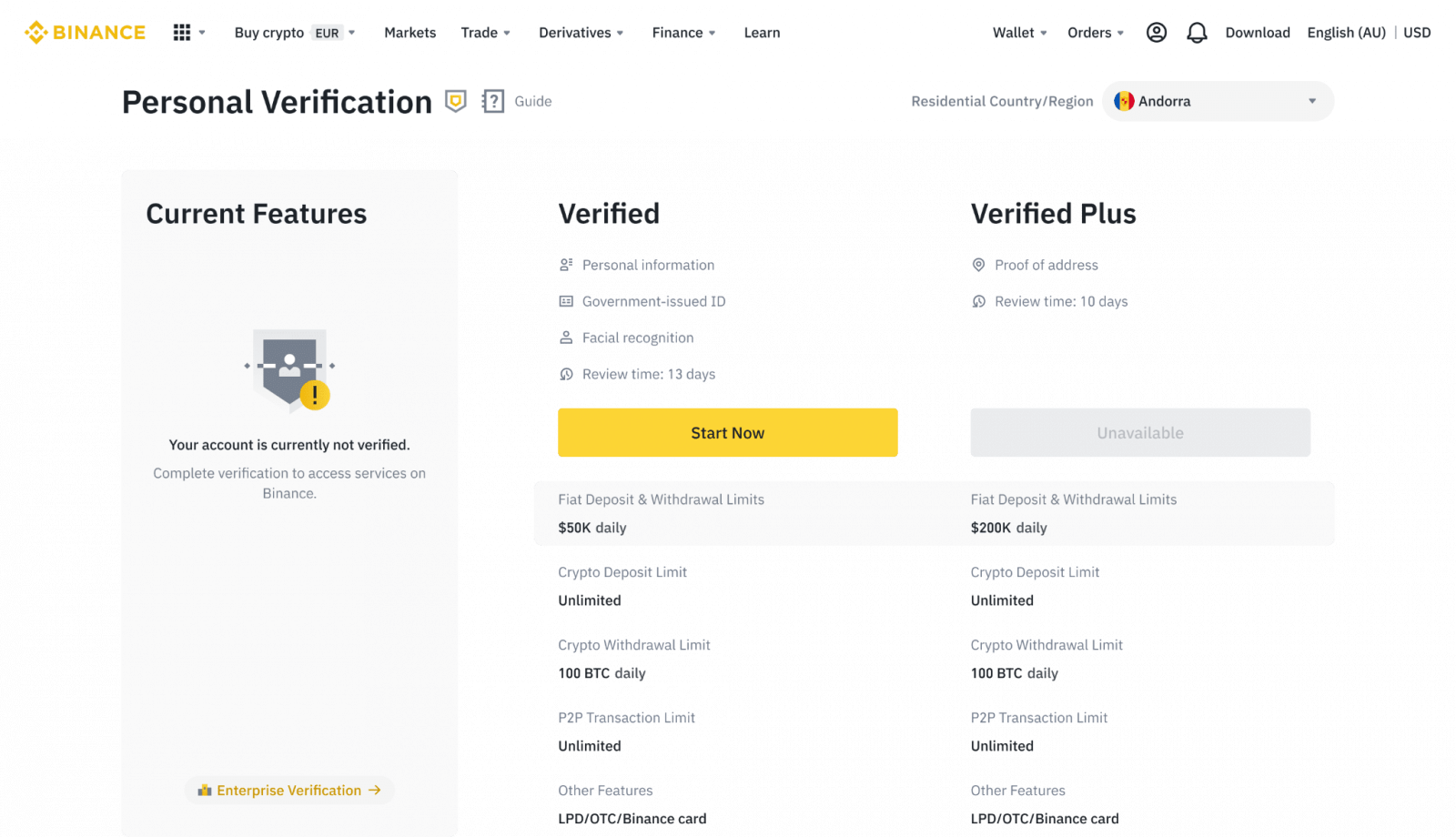
3. Potom kliknite na [Začať teraz] a overte svoj účet. 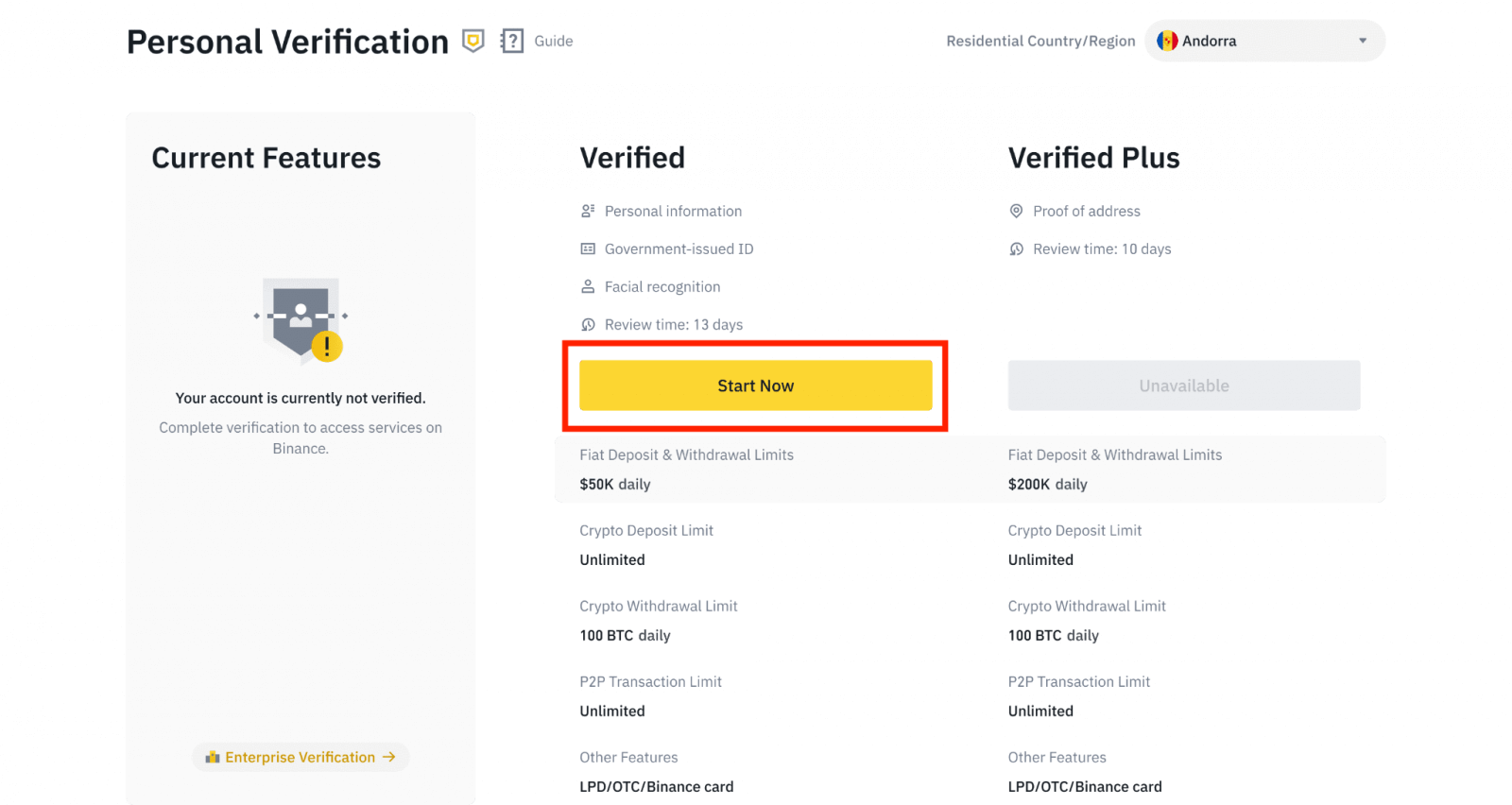
4. Vyberte krajinu vášho pobytu. Uistite sa, že vaša krajina pobytu je v súlade s vašimi dokladmi totožnosti.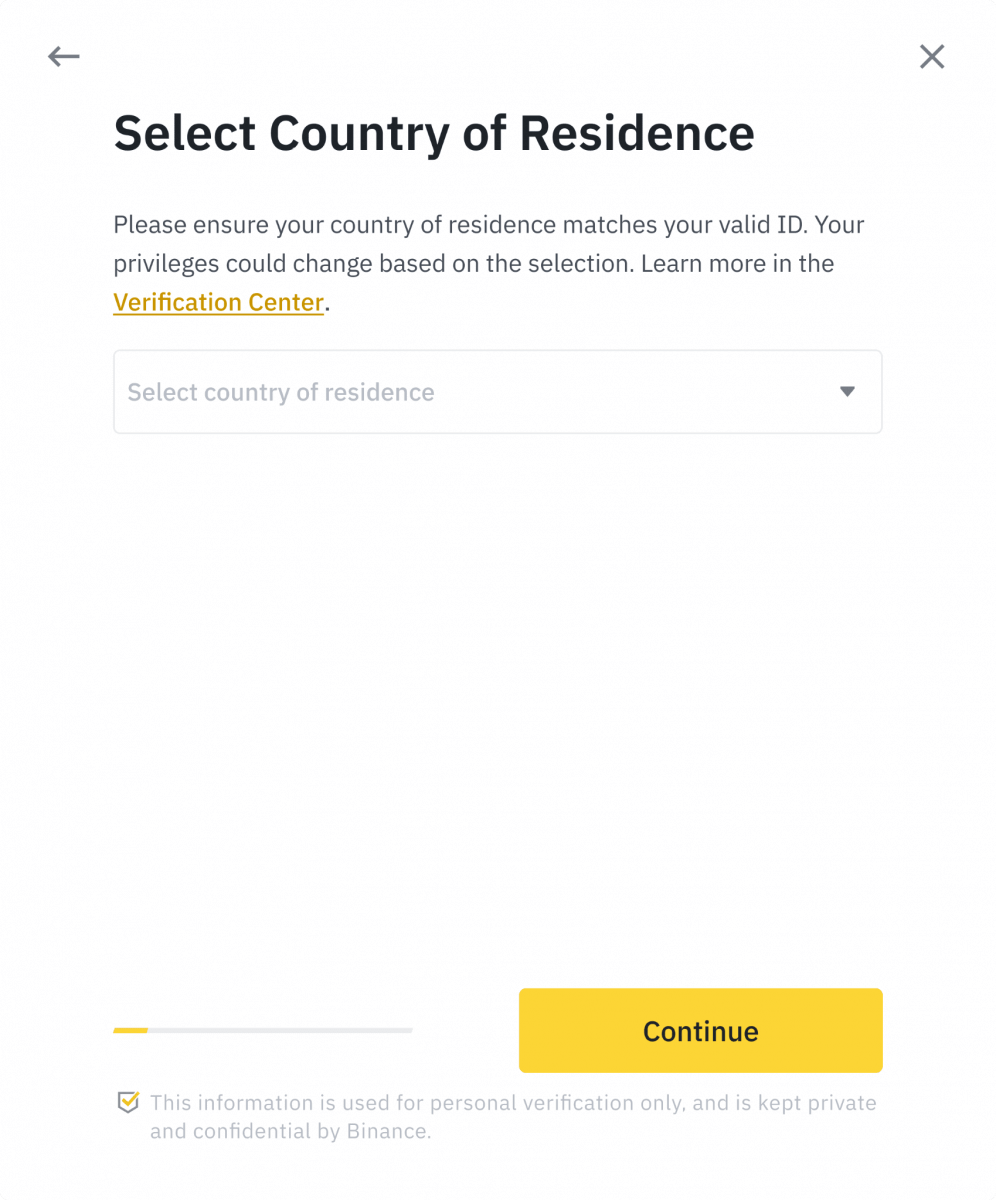
Potom sa zobrazí zoznam požiadaviek na overenie pre vašu konkrétnu krajinu/región. Kliknite na [ Continue ]. 
5. Zadajte svoje osobné údaje a kliknite na [ Pokračovať ].
Uistite sa, že všetky zadané informácie sú v súlade s vašimi dokladmi totožnosti. Po potvrdení ho už nebudete môcť zmeniť. 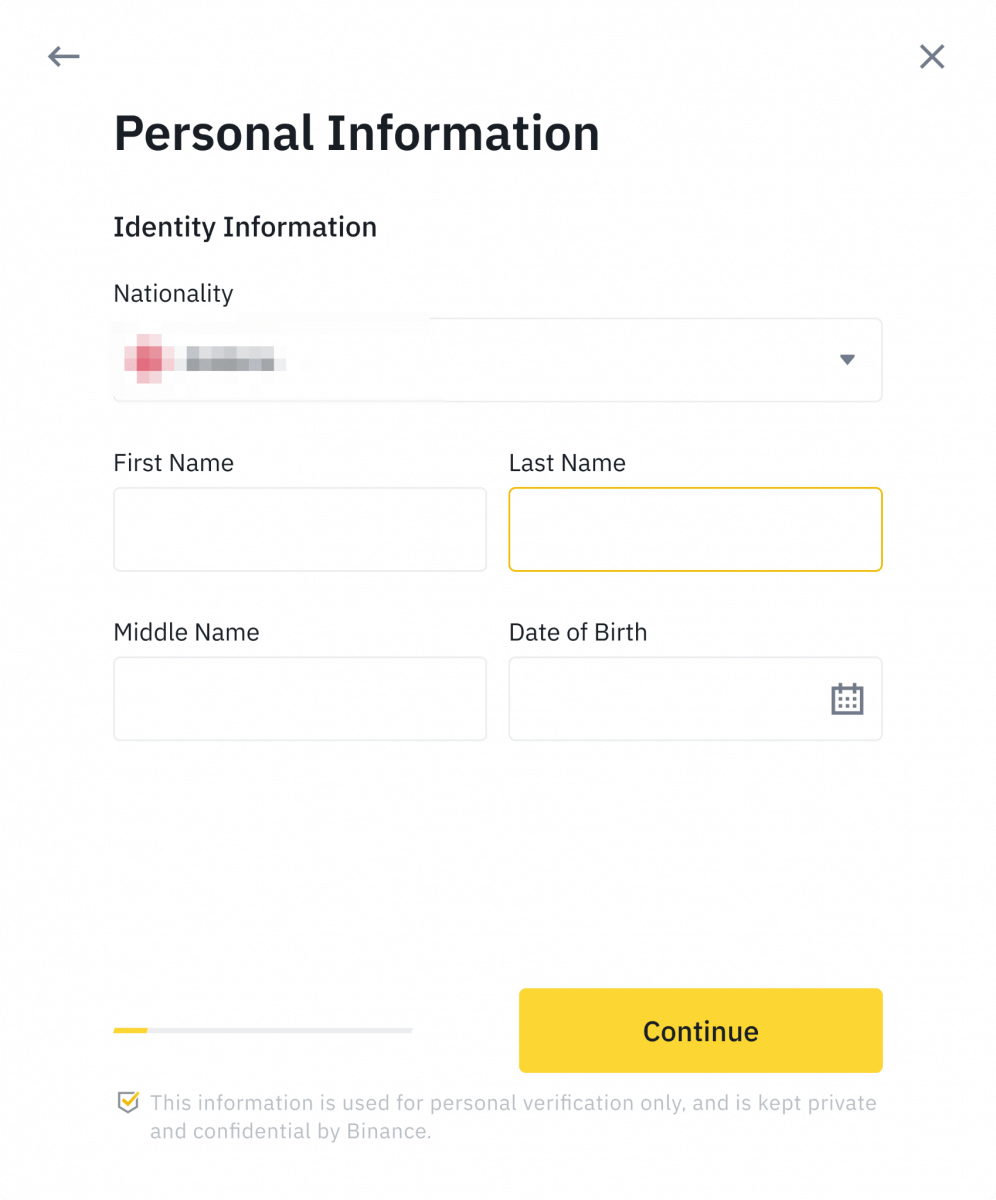
6. Ďalej budete musieť nahrať obrázky vašich dokladov totožnosti. Vyberte typ preukazu totožnosti a krajinu, v ktorej boli vaše dokumenty vydané. Väčšina používateľov si môže zvoliť overenie pomocou pasu, občianskeho preukazu alebo vodičského preukazu. Pozrite si príslušné možnosti ponúkané pre vašu krajinu.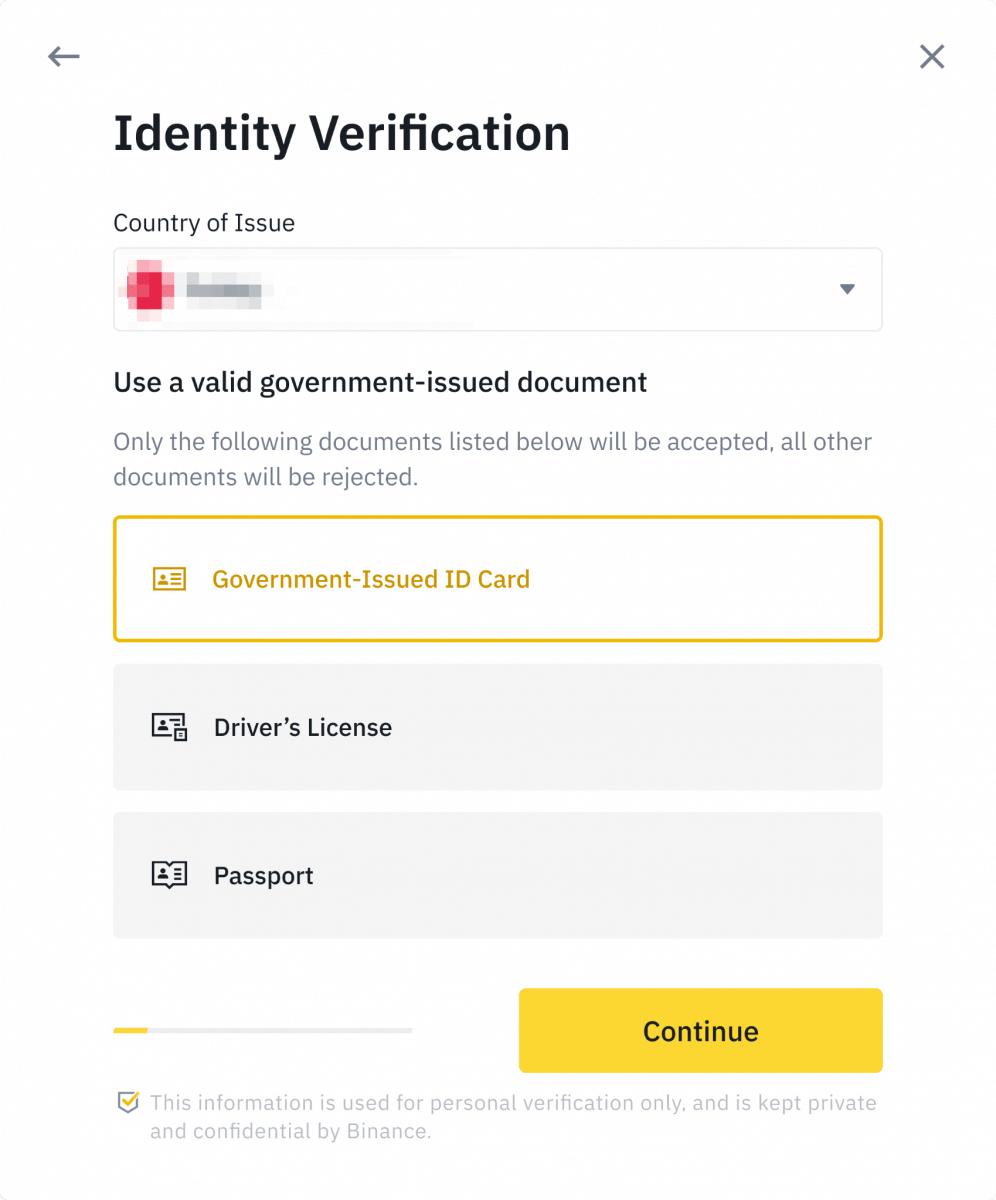
7. Podľa pokynov nahrajte fotografie dokumentu. Na vašich fotografiách by mal byť jasne uvedený úplný doklad totožnosti.
Napríklad, ak používate občiansky preukaz, musíte odfotografovať prednú a zadnú stranu občianskeho preukazu.
Poznámka: Povoľte na svojom zariadení prístup k fotoaparátu, inak nemôžeme overiť vašu identitu. 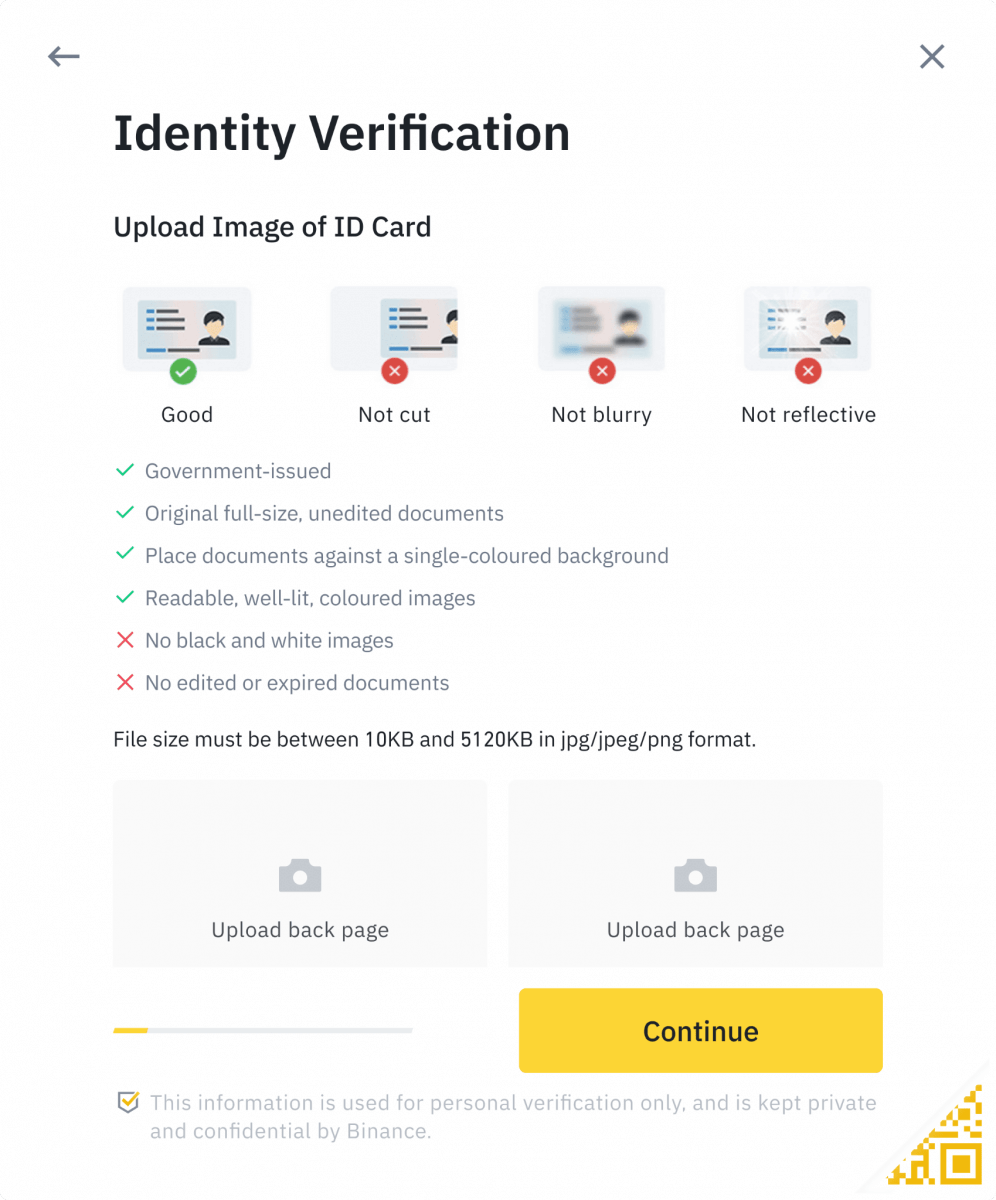
Postupujte podľa pokynov a položte svoj preukaz totožnosti pred kameru. Kliknutím na [ Take a photo ] nasnímajte prednú a zadnú stranu dokladu totožnosti. Uistite sa, že všetky podrobnosti sú jasne viditeľné. Pokračujte kliknutím na [ Pokračovať ]. 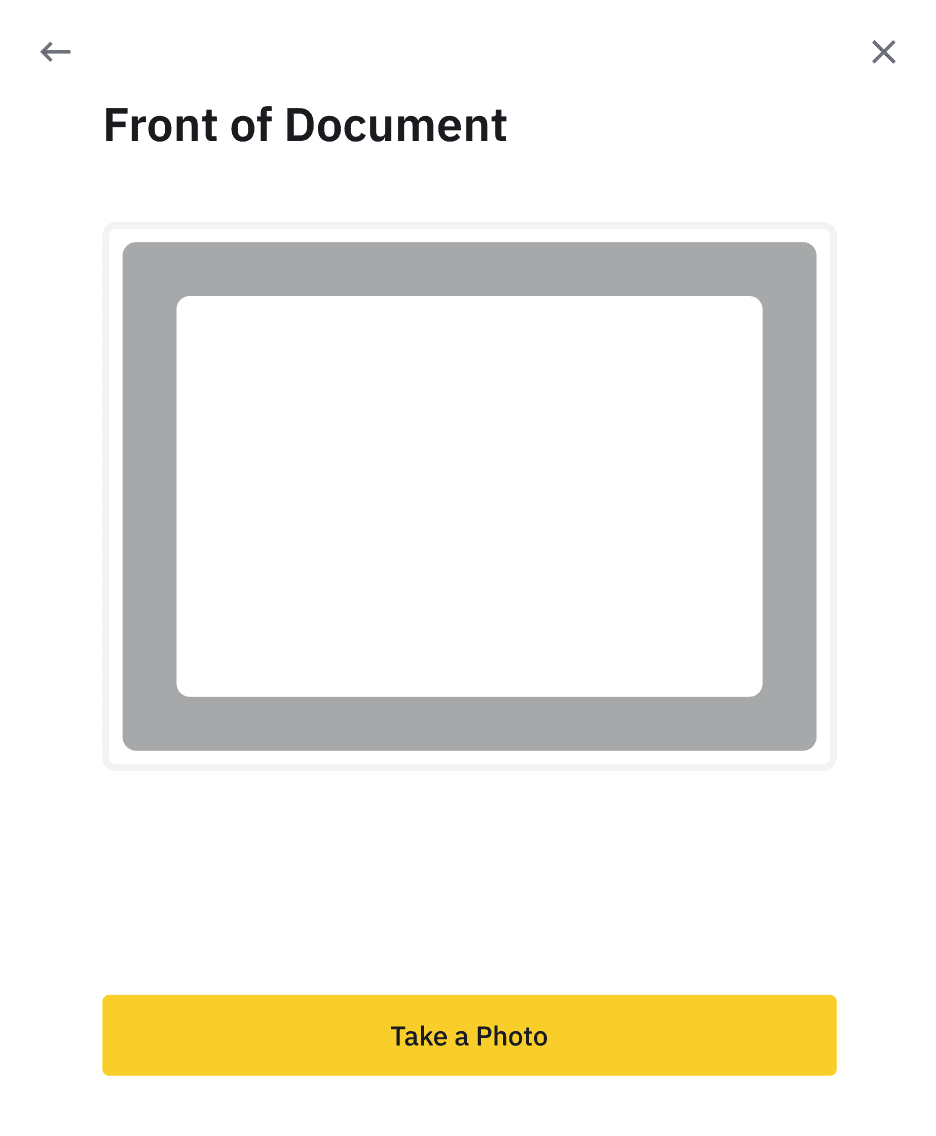
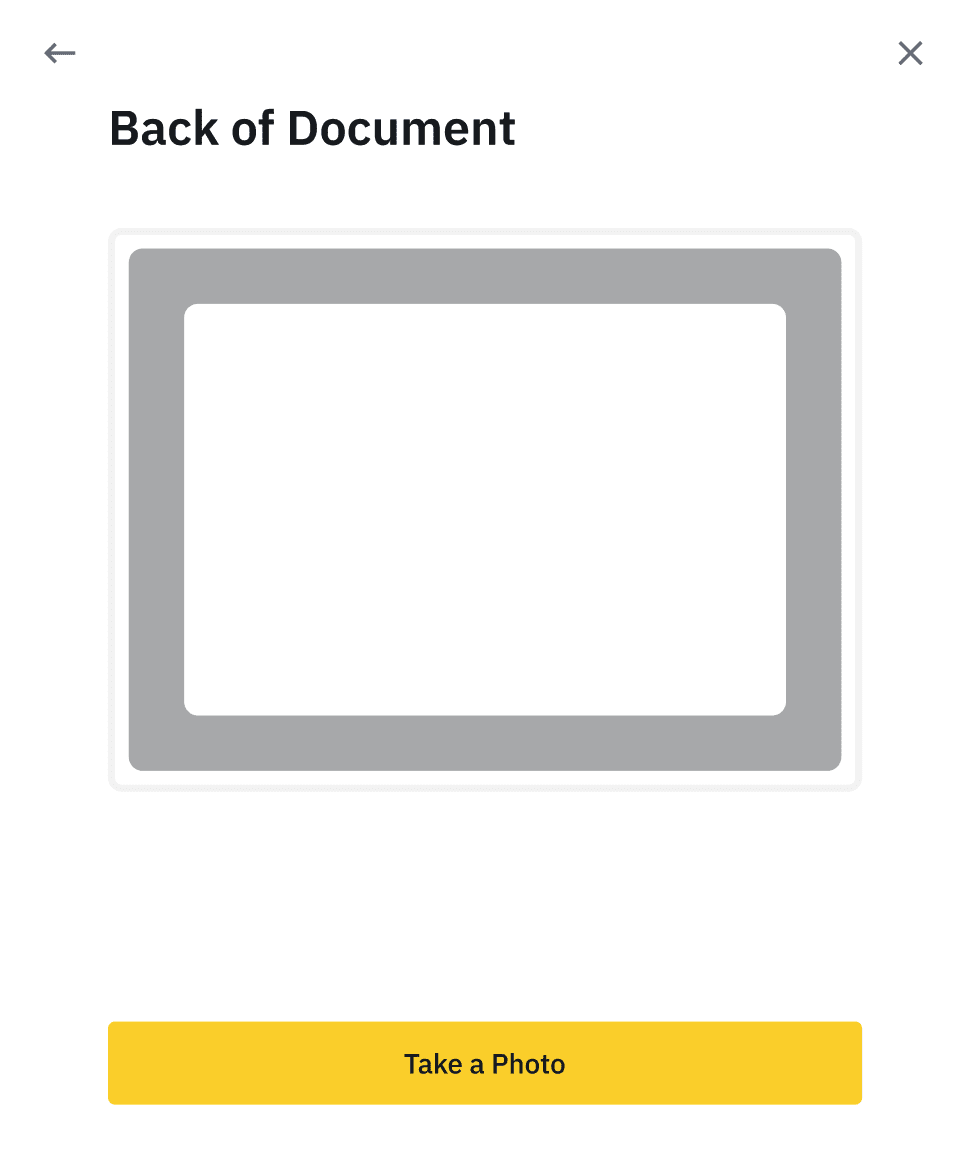
8. Po nahraní fotografií dokumentu systém požiada o selfie. Kliknutím na [ Upload File ] nahrajte existujúcu fotografiu z vášho počítača. 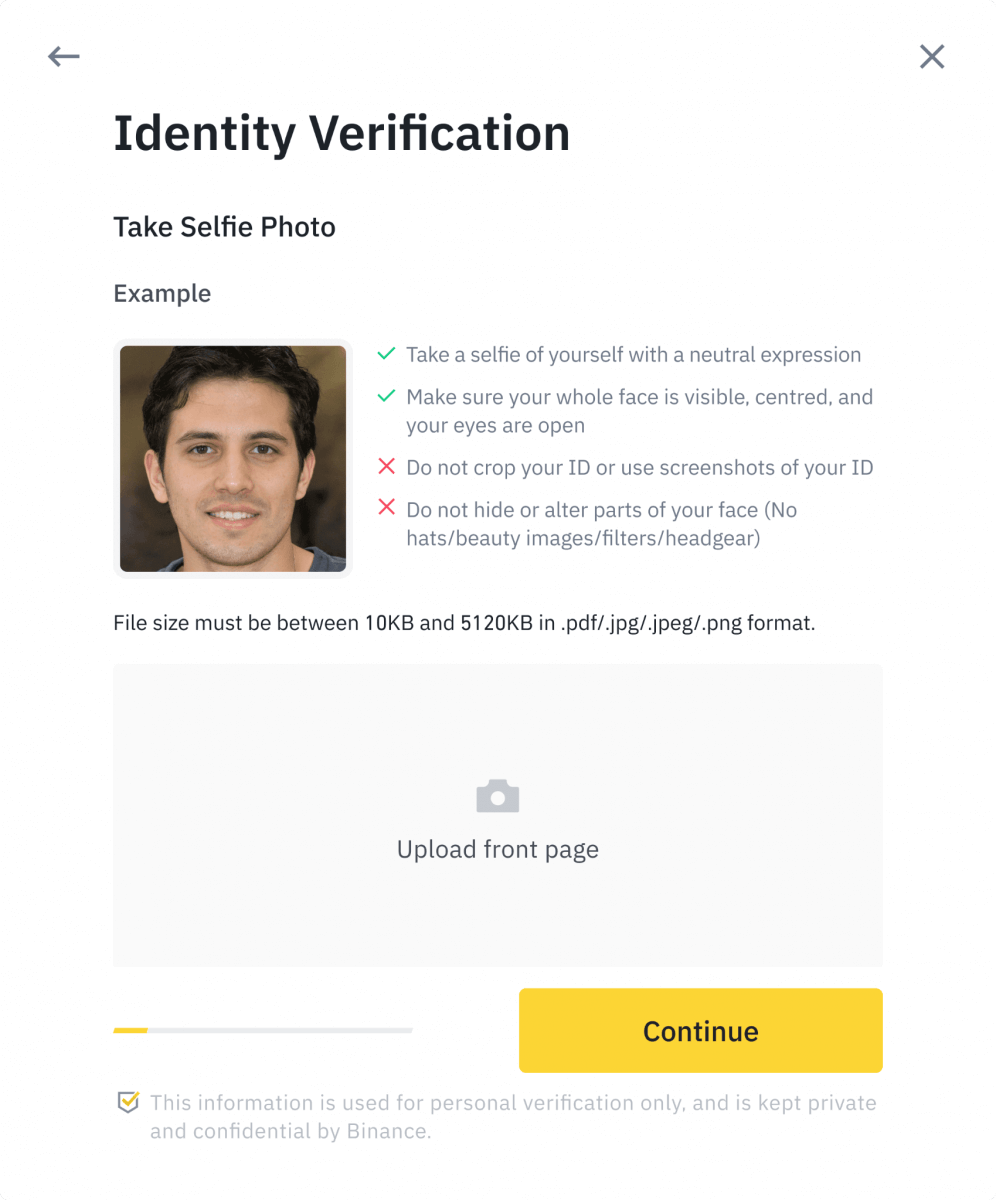
9. Potom vás systém požiada o dokončenie overenia tváre. Kliknutím na [Pokračovať] dokončite overenie tváre v počítači. Nenoste klobúky, okuliare, nepoužívajte filtre a uistite sa, že je osvetlenie dostatočné.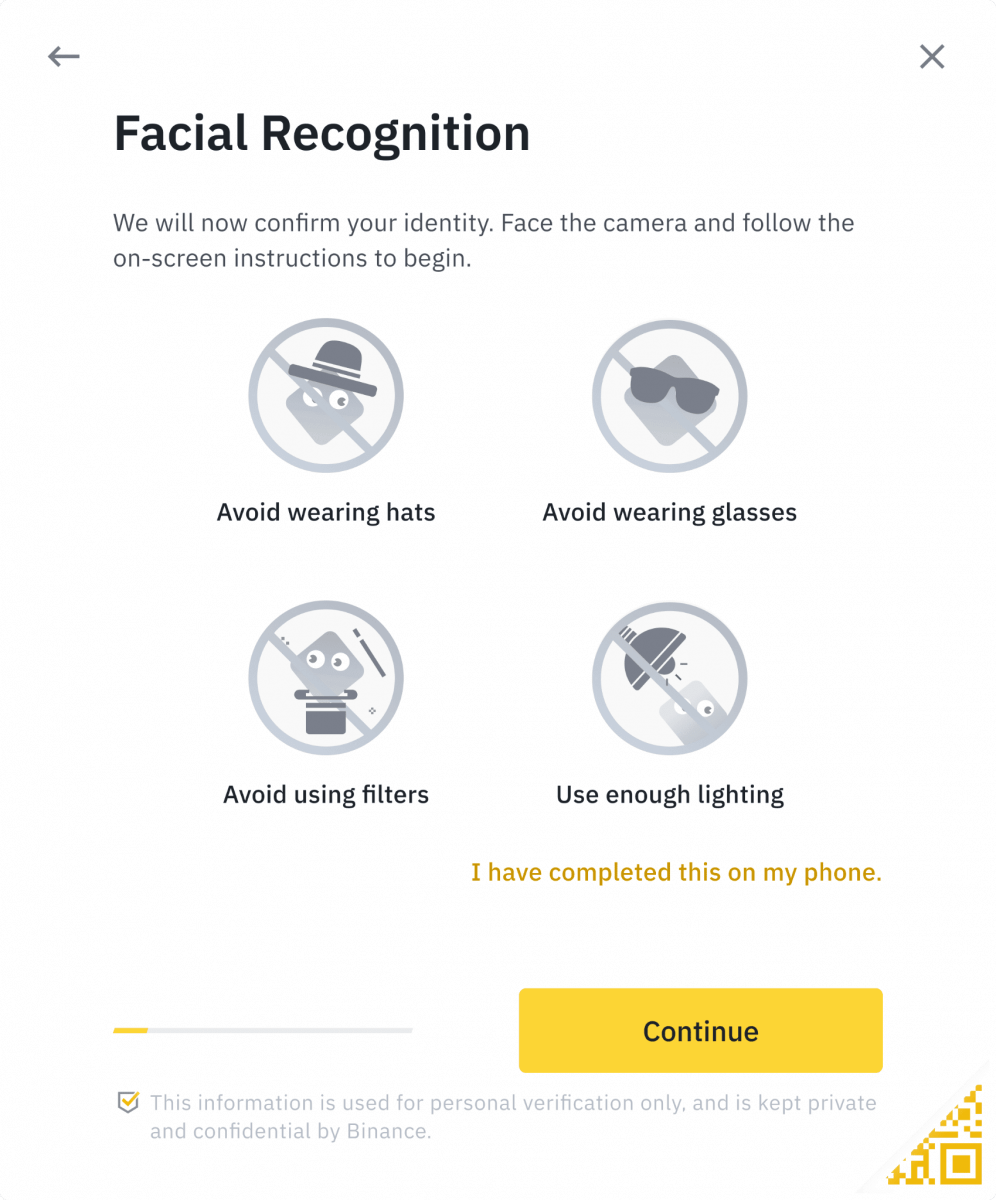
Prípadne môžete prejsť myšou na QR kód vpravo dole a dokončiť overenie v aplikácii Binance. Naskenujte QR kód prostredníctvom svojej aplikácie a dokončite proces overenia tváre.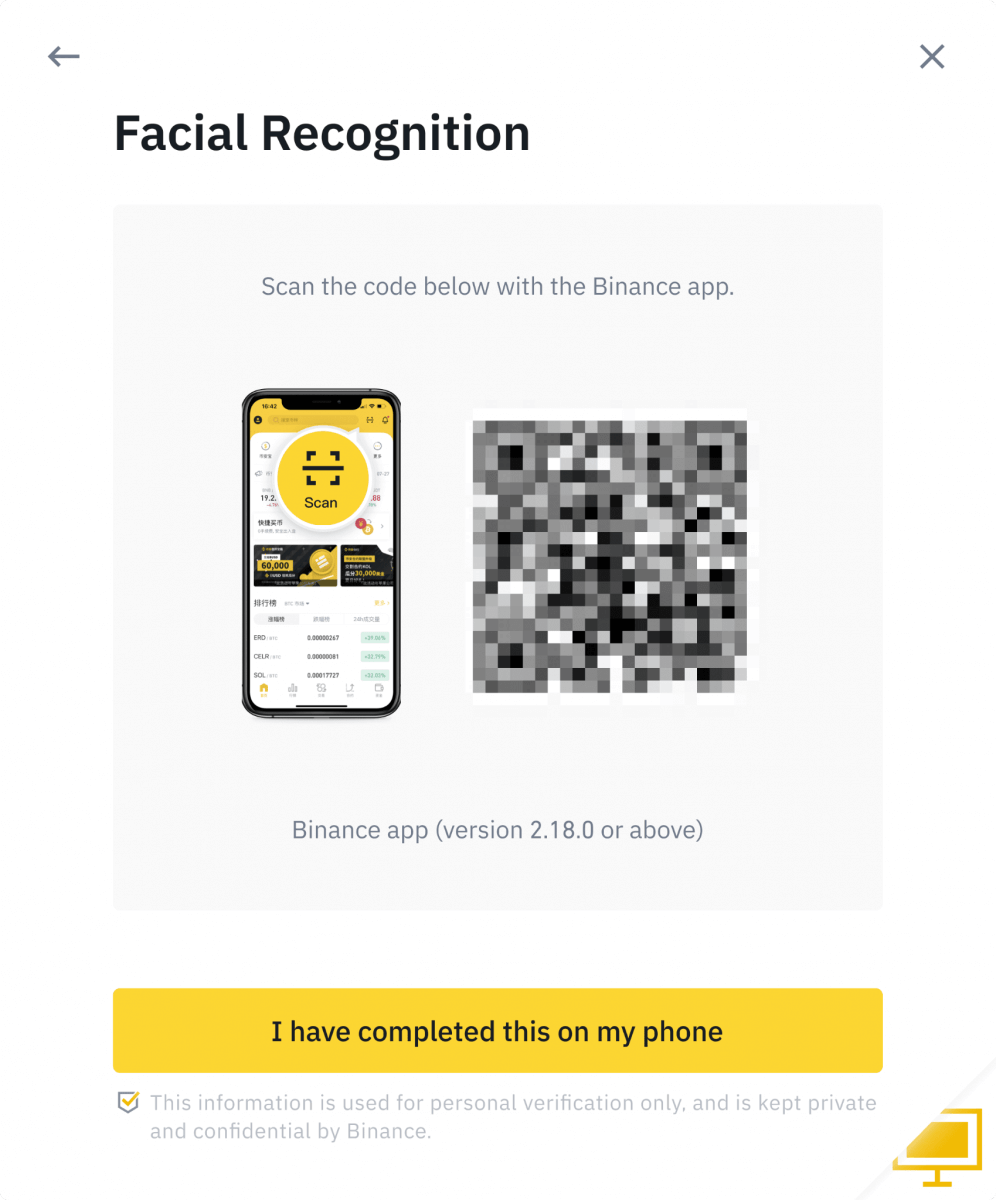
10. Po dokončení procesu trpezlivo čakajte. Binance skontroluje vaše údaje včas. Po overení vašej žiadosti vám pošleme e-mailové upozornenie.
- Počas procesu neobnovujte prehliadač.
- Proces overenia identity sa môžete pokúsiť dokončiť až 10-krát za deň. Ak bola vaša žiadosť zamietnutá desaťkrát v priebehu 24 hodín, počkajte 24 hodín a skúste to znova.
Ako vložiť na Binance
Ako vložiť menu Fiat na Binance
Zistite, ako môžete použiť bankové prevody na vloženie meny Fiat na váš obchodný účet Binance.
**Dôležitá poznámka: Nevykonávajte žiadne prevody pod 2 EUR.
Po odpočítaní príslušných poplatkov sa prevody pod 2 EUR NEBUDÚ PRIPÍSAŤ ANI VRÁTENÍ.
Vklad EUR a mien Fiat prostredníctvom bankového prevodu SEPA
1. Prihláste sa na svoj účet Binance a prejdite na [Peňaženka] - [Fiat and Spot] - [Vklad].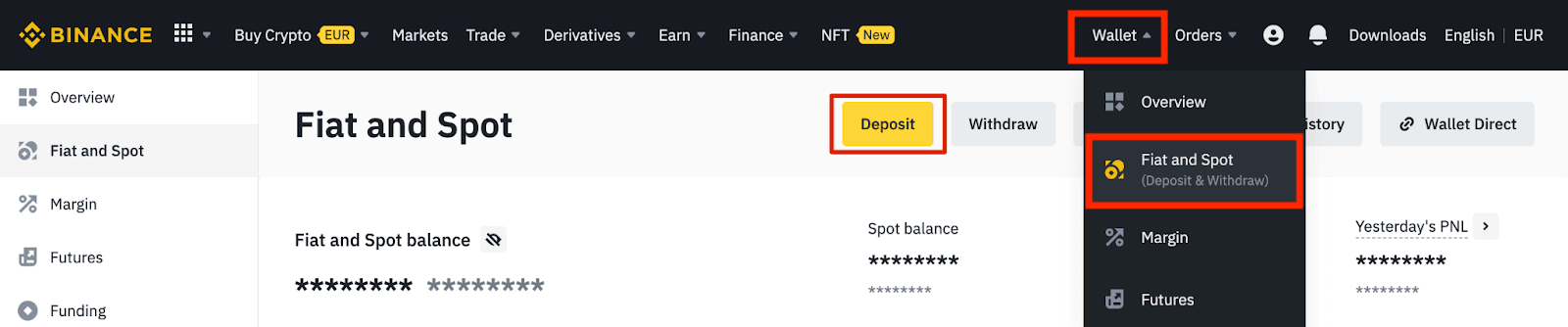
2. Vyberte menu a [Bankový prevod (SEPA)] , kliknite na [Pokračovať].
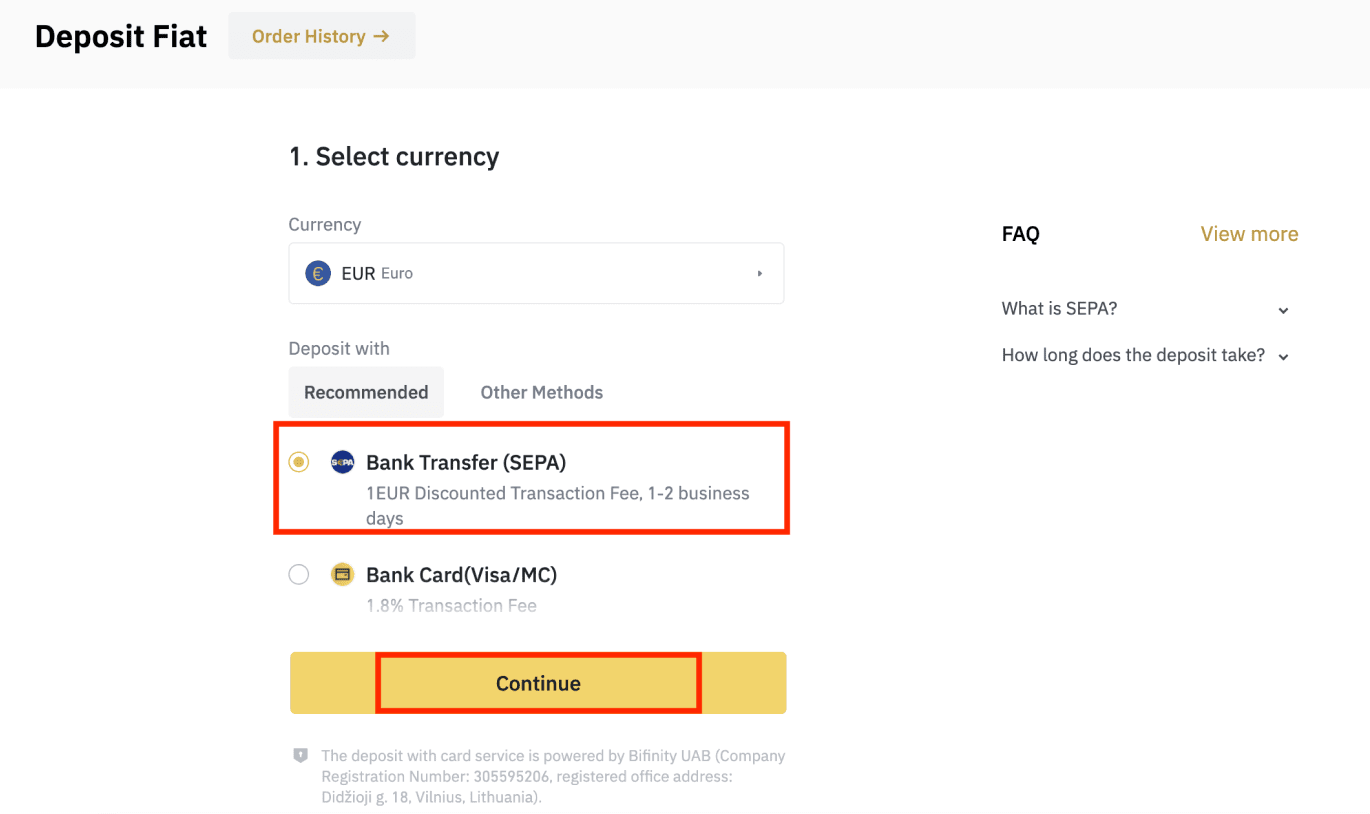
3. Zadajte čiastku, ktorú chcete vložiť, a kliknite na [Pokračovať].
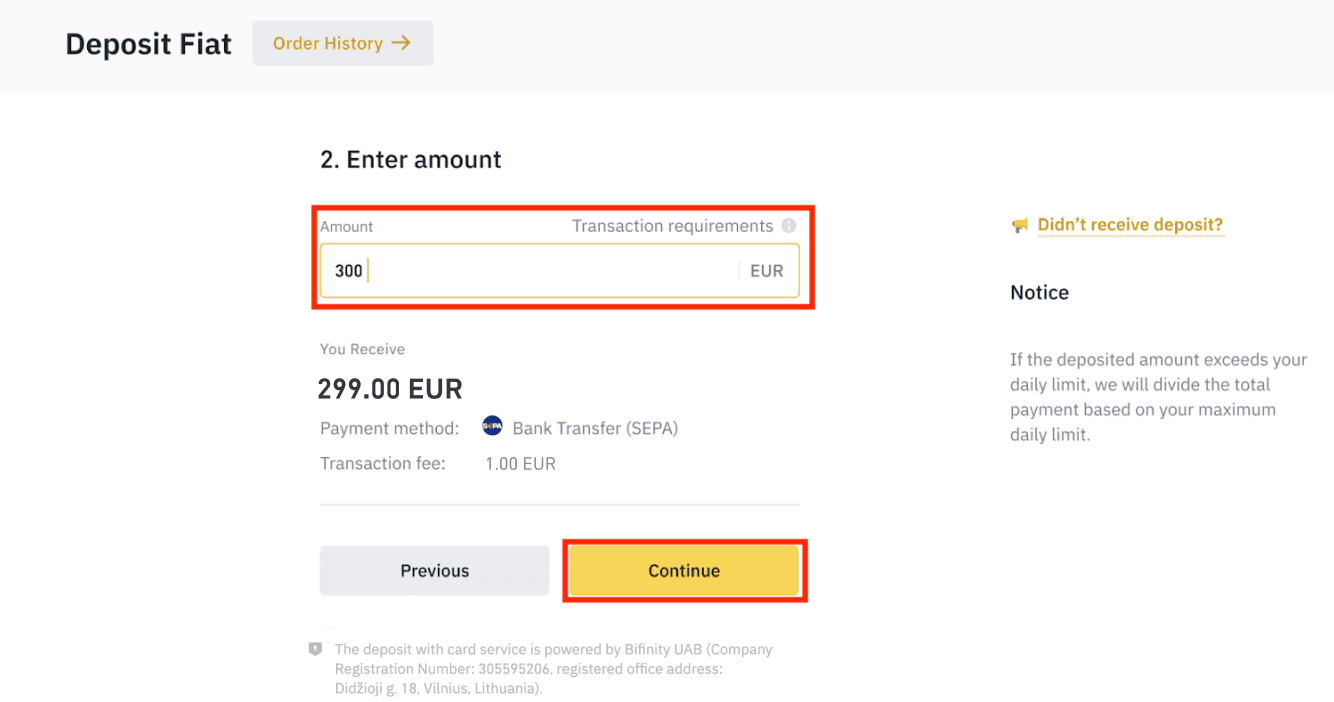
Dôležité poznámky:
- Meno na bankovom účte, ktorý používate, sa musí zhodovať s menom zaregistrovaným na vašom účte Binance.
- Neprevádzajte prostriedky zo spoločného účtu. Ak je vaša platba uskutočnená zo spoločného účtu, prevod bude pravdepodobne odmietnutý bankou, pretože existuje viac ako jedno meno a nezhodujú sa s názvom vášho účtu Binance.
- Bankové prevody cez SWIFT nie sú akceptované.
- SEPA platby cez víkendy nefungujú; skúste sa vyhnúť víkendom alebo štátnym sviatkom. Zvyčajne to trvá 1-2 pracovné dni, kým sa k nám dostanete.
4. Potom sa vám zobrazia podrobné informácie o platbe. Na uskutočnenie prevodu prostredníctvom online bankovníctva alebo mobilnej aplikácie na účet Binance použite bankové údaje.
**Dôležitá poznámka: Nevykonávajte žiadne prevody pod 2 EUR. Po odpočítaní príslušných poplatkov sa prevody pod 2 EUR NEBUDÚ PRIPÍSAŤ ANI VRÁTENÍ.
Po vykonaní prevodu prosím trpezlivo čakajte, kým sa prostriedky dostanú na váš účet Binance (pripísanie prostriedkov zvyčajne trvá 1 až 2 pracovné dni).
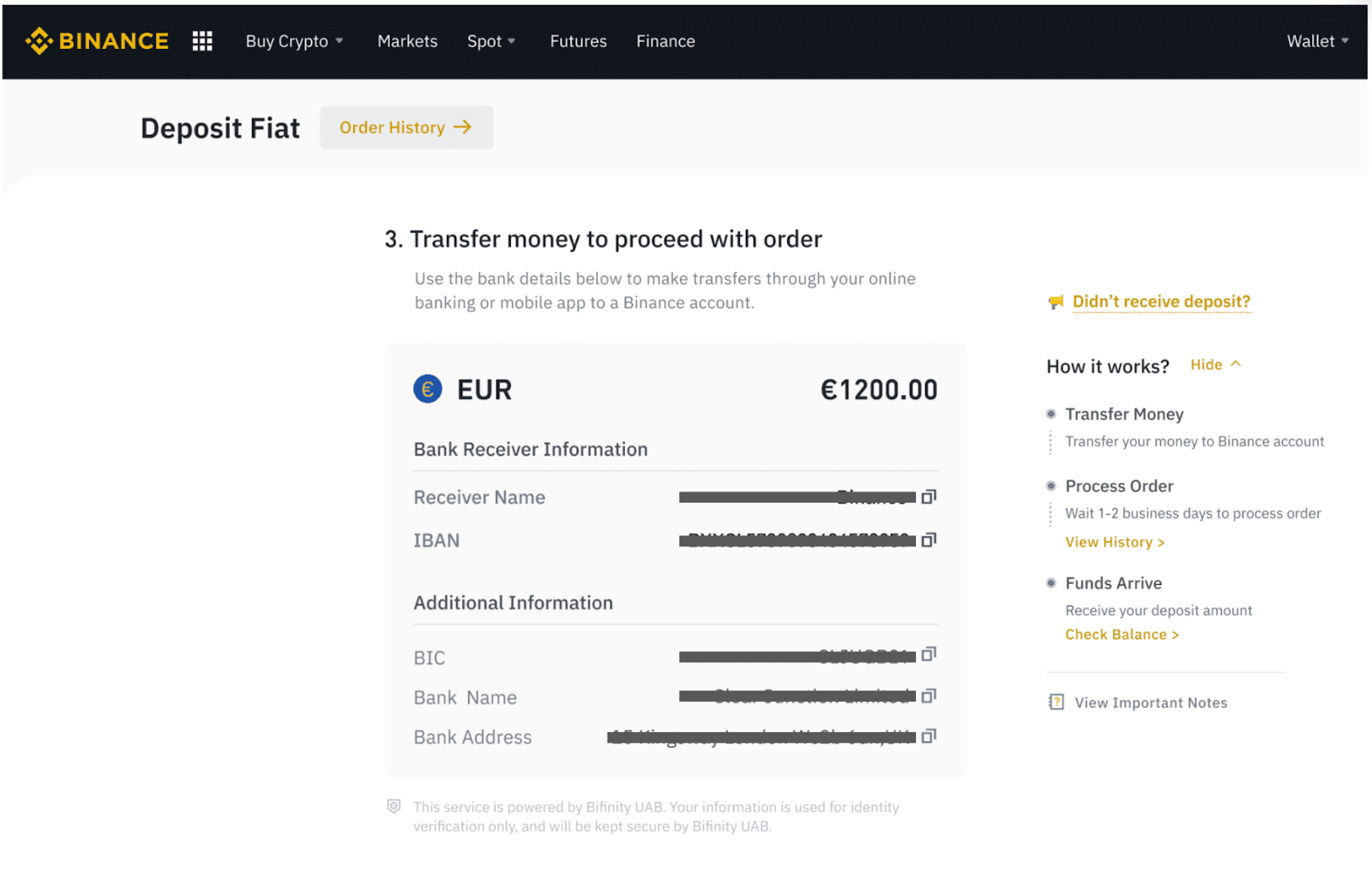
Kúpte si kryptomeny cez SEPA bankový prevod
1. Prihláste sa do svojho účtu Binance a kliknite na [Kúpiť krypto] - [Bankový prevod]. Budete presmerovaní na stránku [Kúpiť kryptomeny bankovým prevodom] .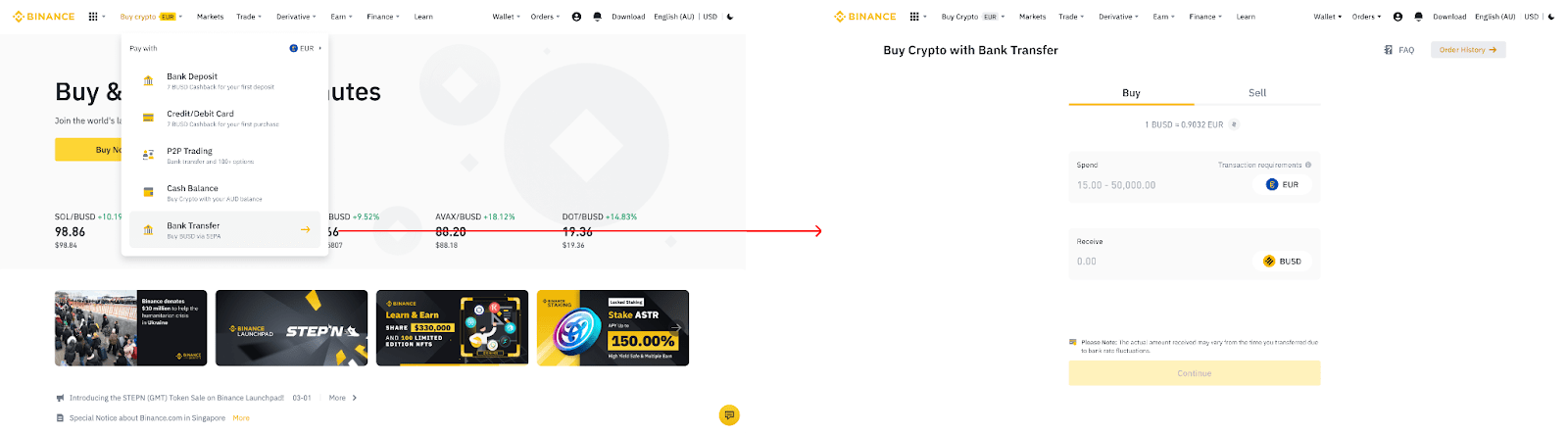
2. Zadajte sumu fiat meny, ktorú chcete minúť v EUR. 3. Ako spôsob platby
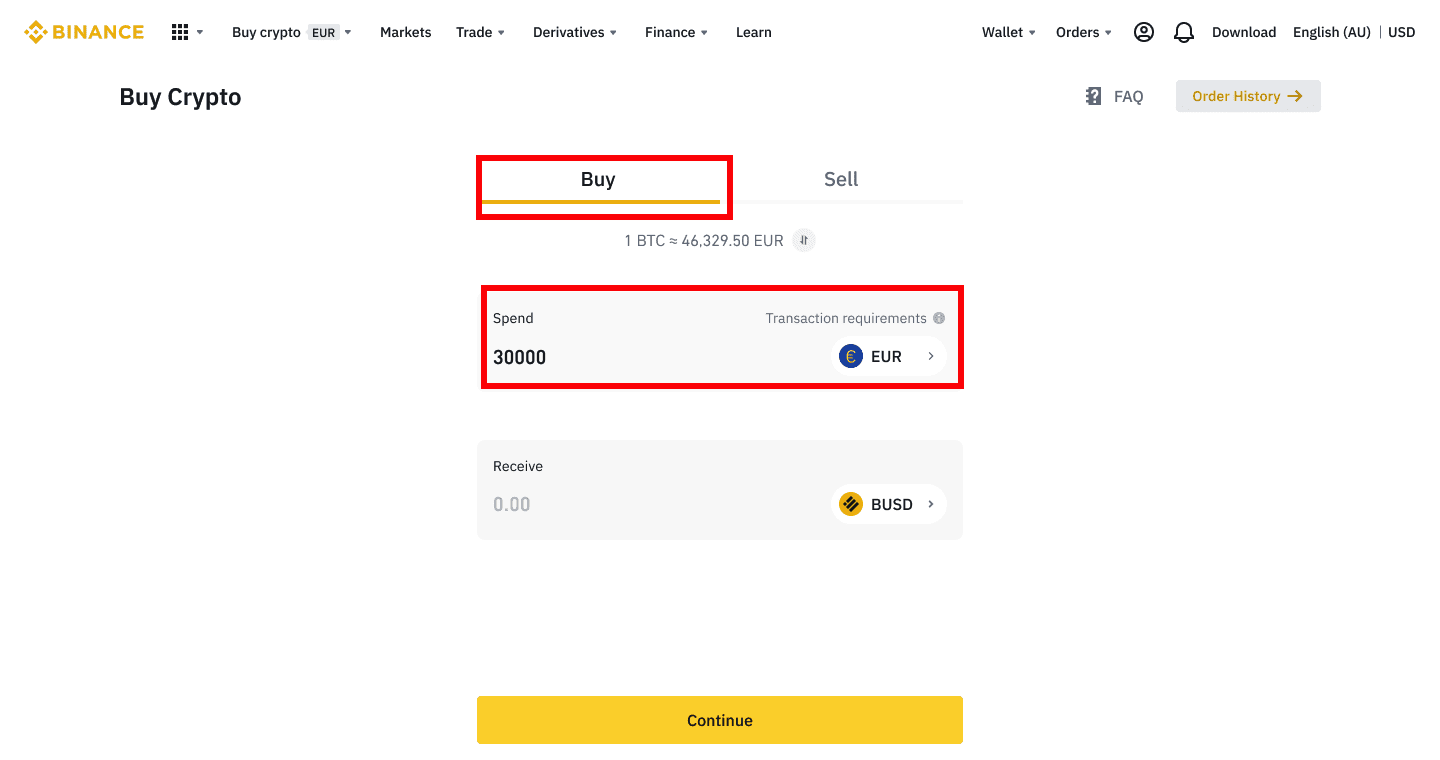
vyberte [Bankový prevod (SEPA)] a kliknite na [Pokračovať] .
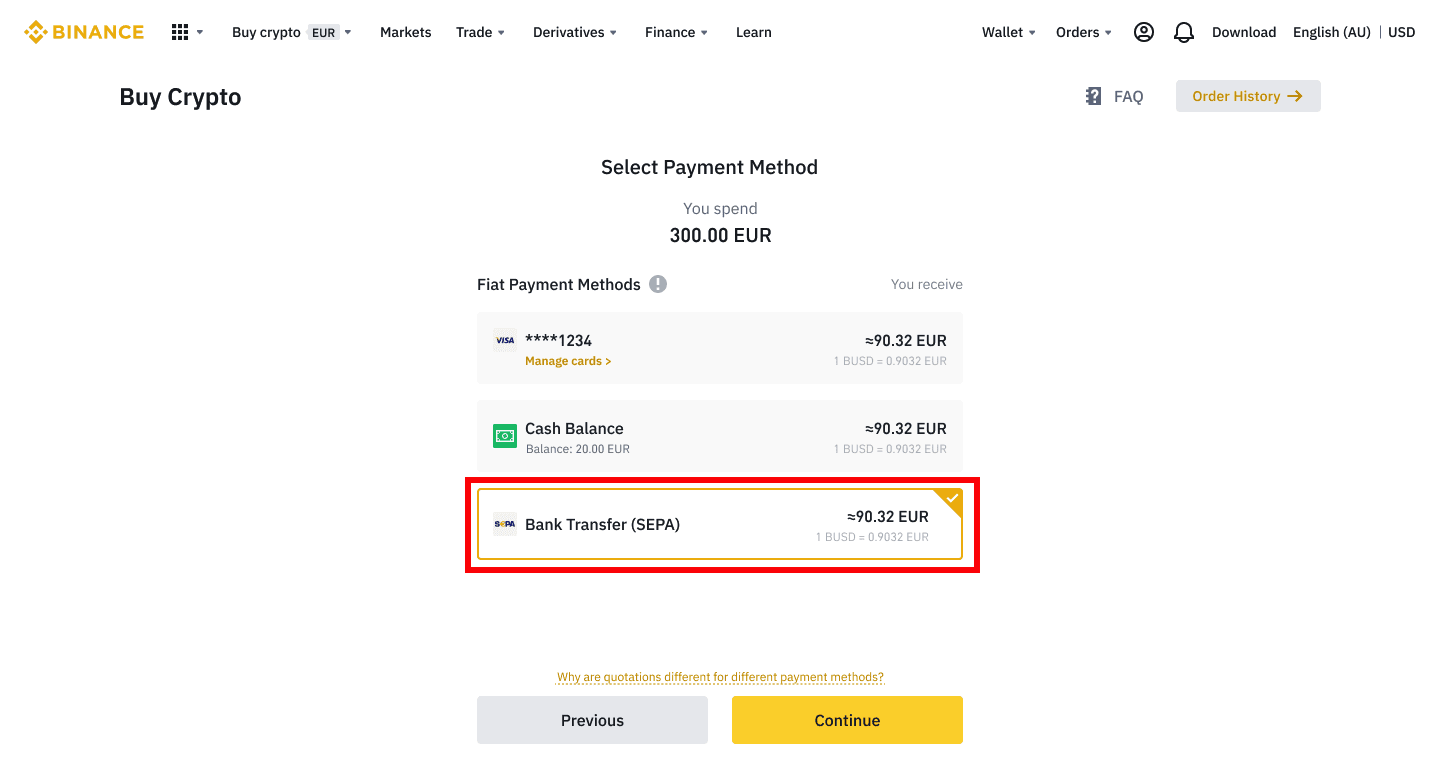
4. Skontrolujte podrobnosti objednávky a kliknite na [Potvrdiť].
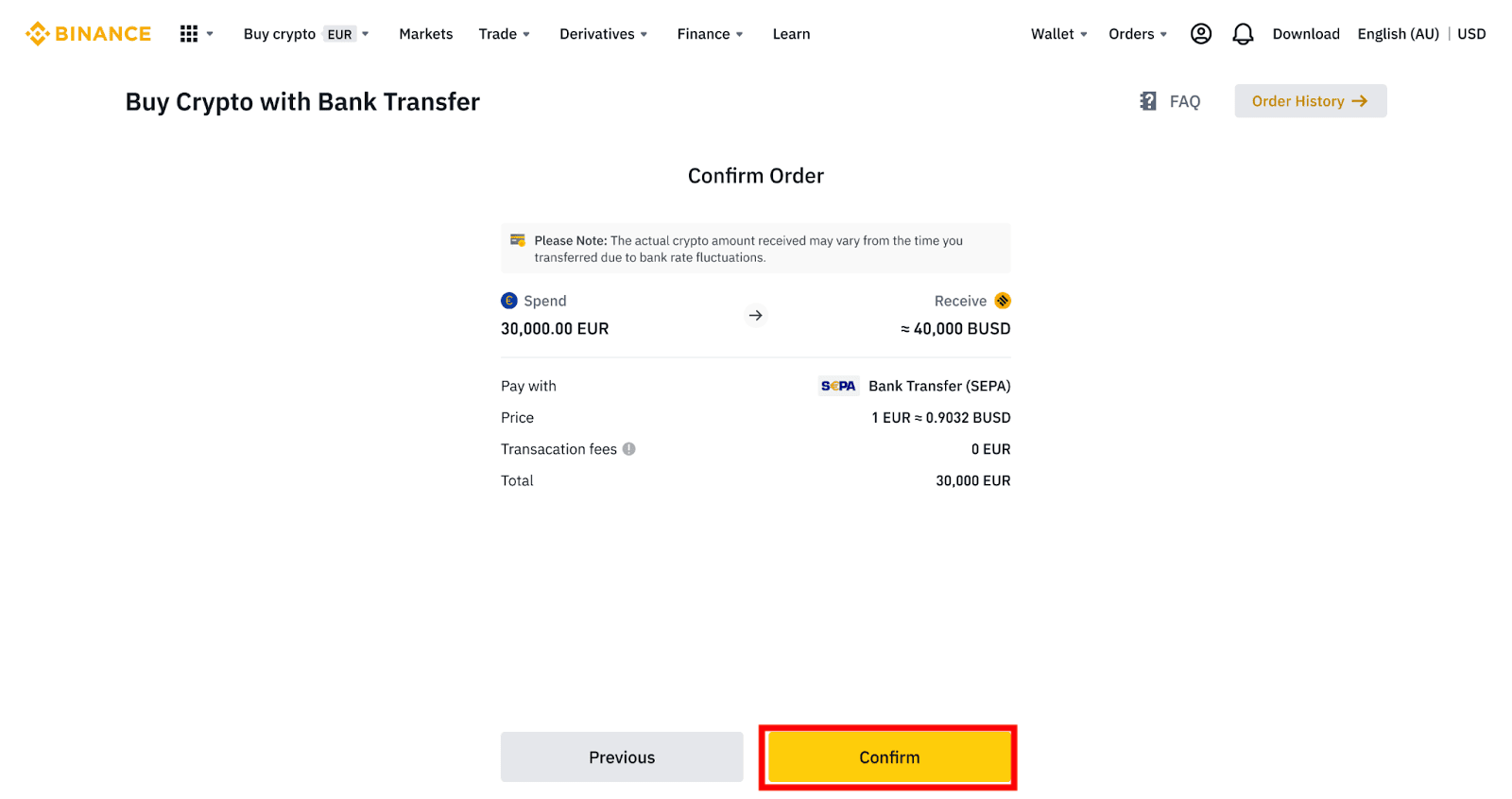
5. Uvidíte svoje bankové údaje a pokyny na prevod peňazí z vášho bankového účtu na účet Binance. Peniaze zvyčajne prídu do 3 pracovných dní. Čakajte prosím trpezlivo.
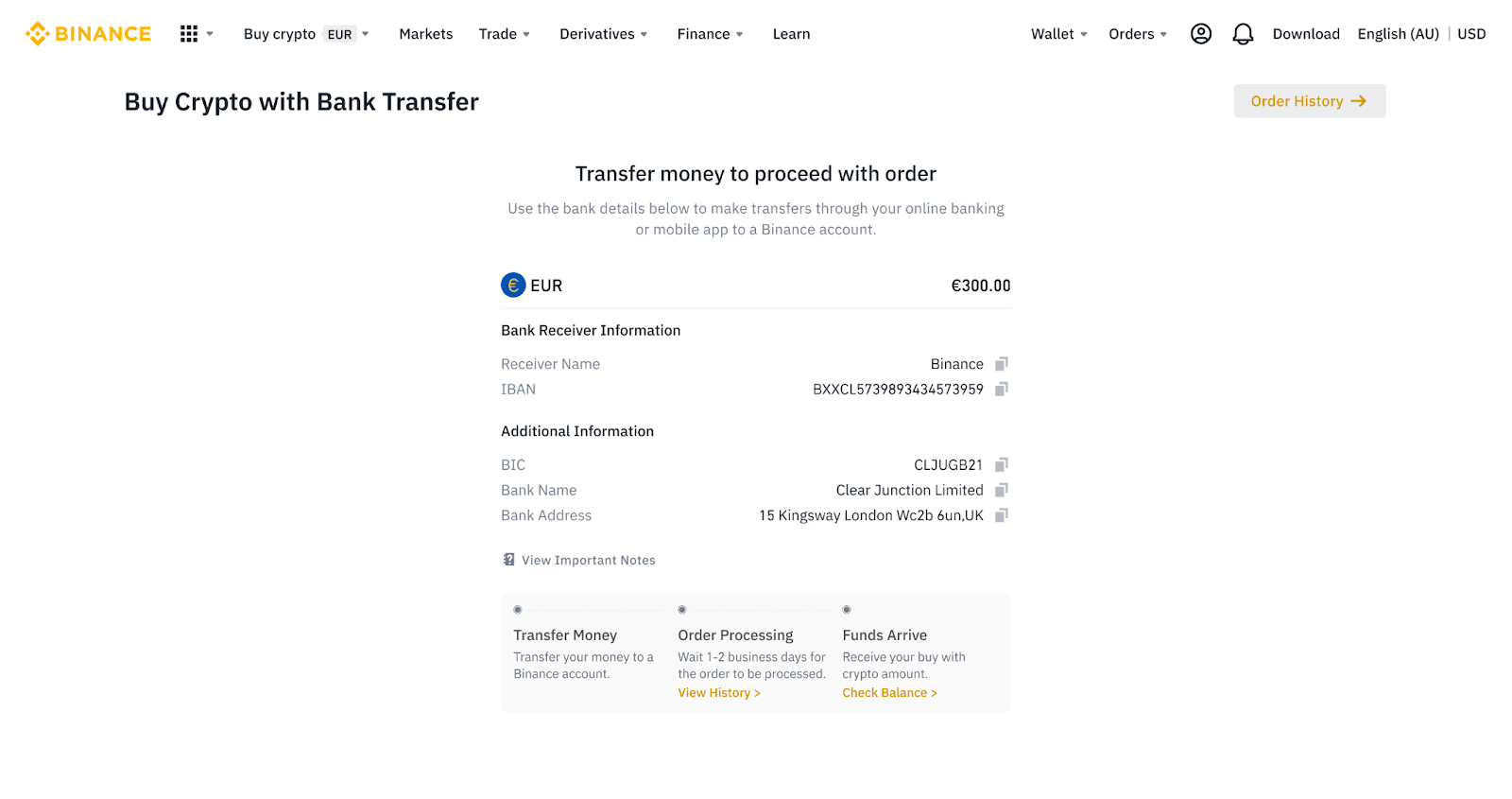
6. Po úspešnom prenose môžete skontrolovať stav histórie v časti [História].
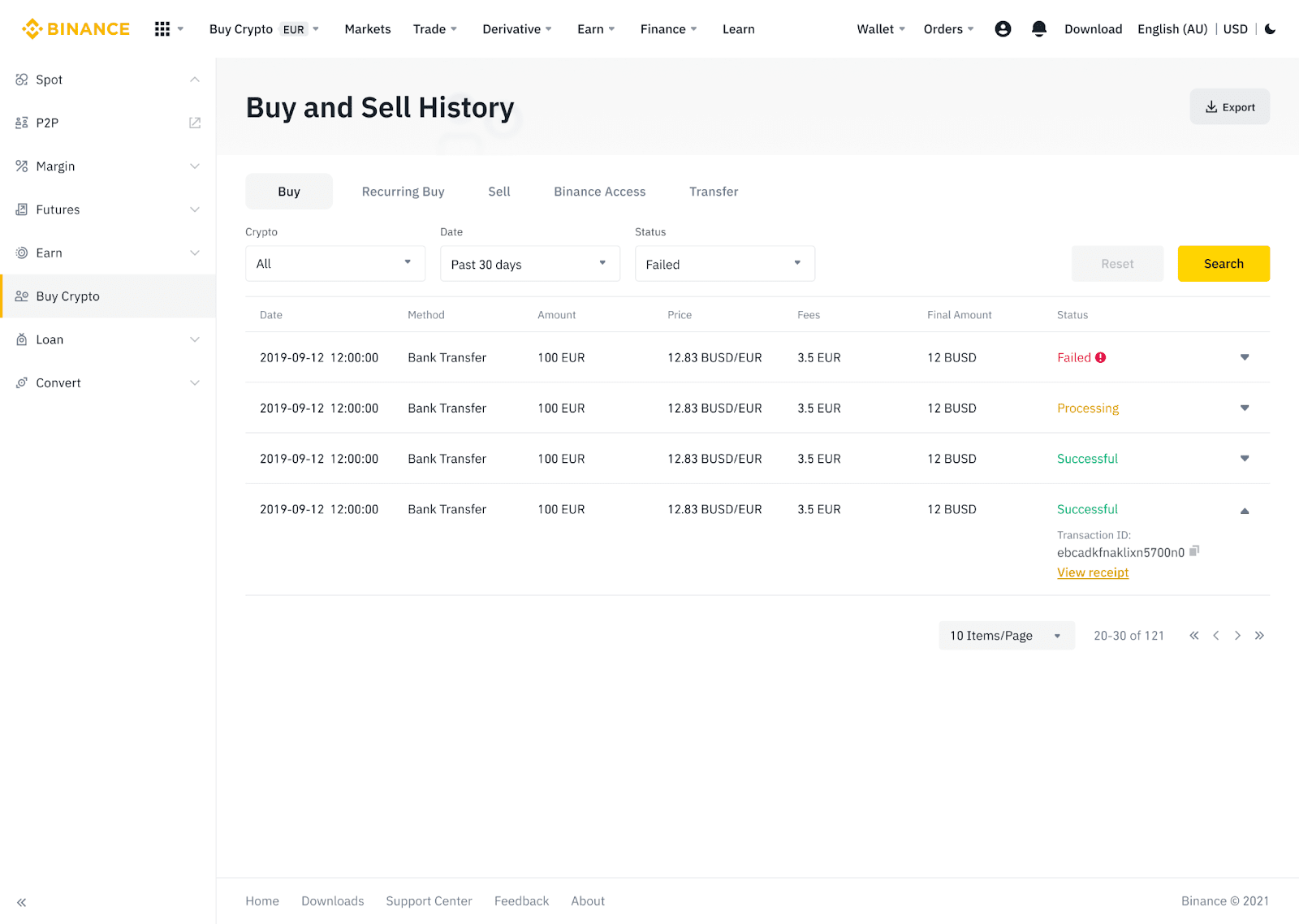
Vkladom meny Fiat na Binance cez AdvCash
Teraz môžete vkladať a vyberať fiat meny, ako sú EUR, RUB a UAH, prostredníctvom Advcash. Pozrite si nižšie uvedeného podrobného sprievodcu vkladom fiat cez Advcash.Dôležité poznámky:
- Vklady a výbery medzi Binance a AdvCash peňaženkou sú zadarmo.
- AdvCash môže účtovať dodatočné poplatky za vklad a výber v rámci svojho systému.
1. Prihláste sa na svoj účet Binance a kliknite na [Kúpiť krypto] - [Vklad kartou] a budete presmerovaní na stránku [Vložiť Fiat] .
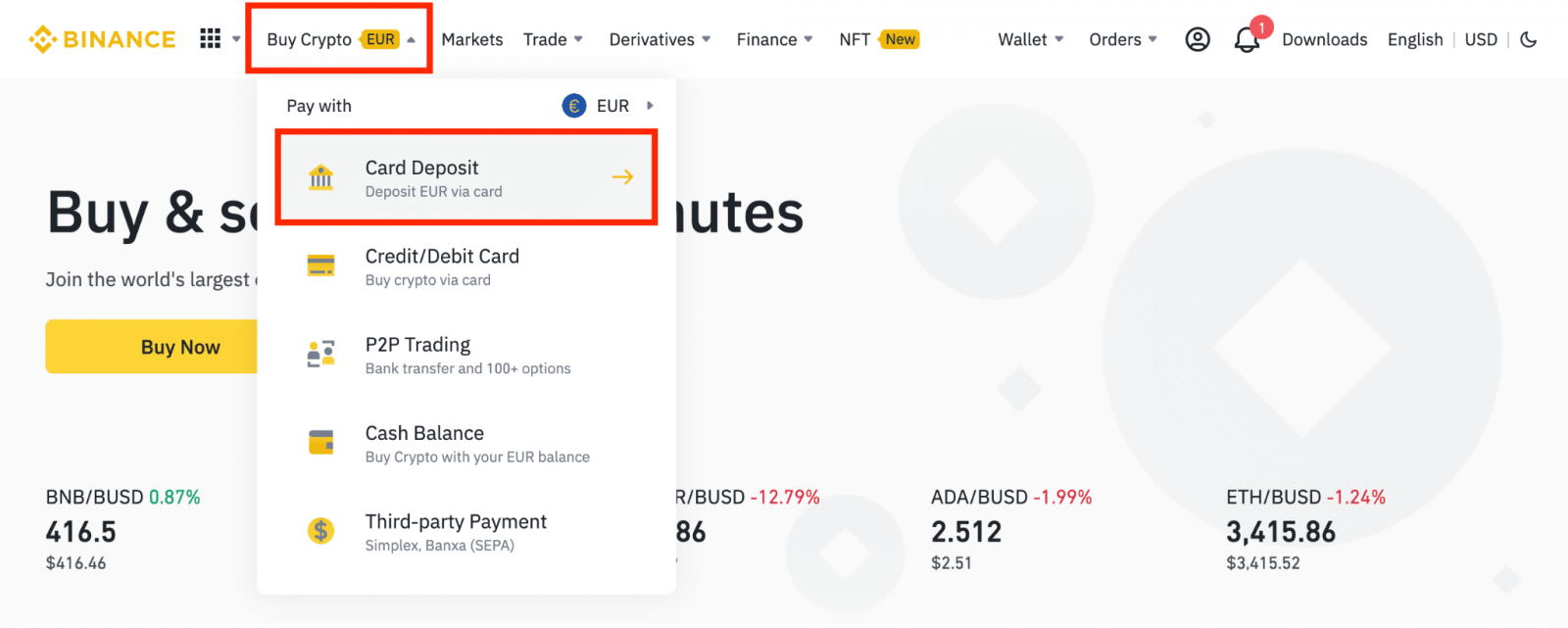
1.1 Prípadne kliknite na [Kúpiť teraz] a zadajte fiat sumu, ktorú chcete minúť, a systém automaticky vypočíta množstvo kryptomien, ktoré môžete získať. Kliknite na [Continue].
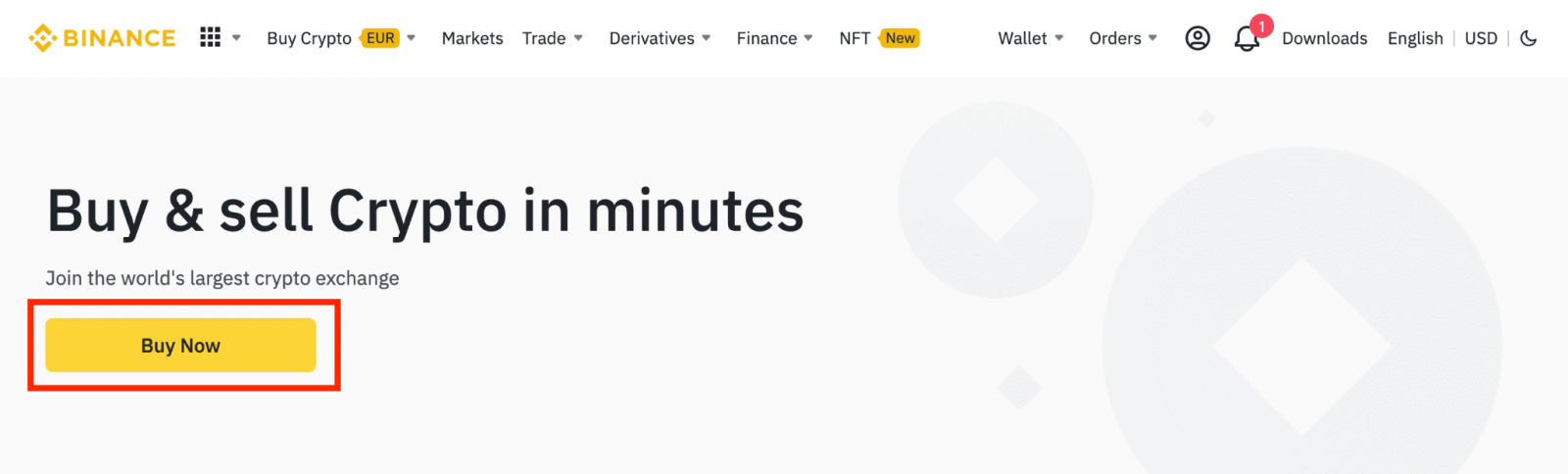
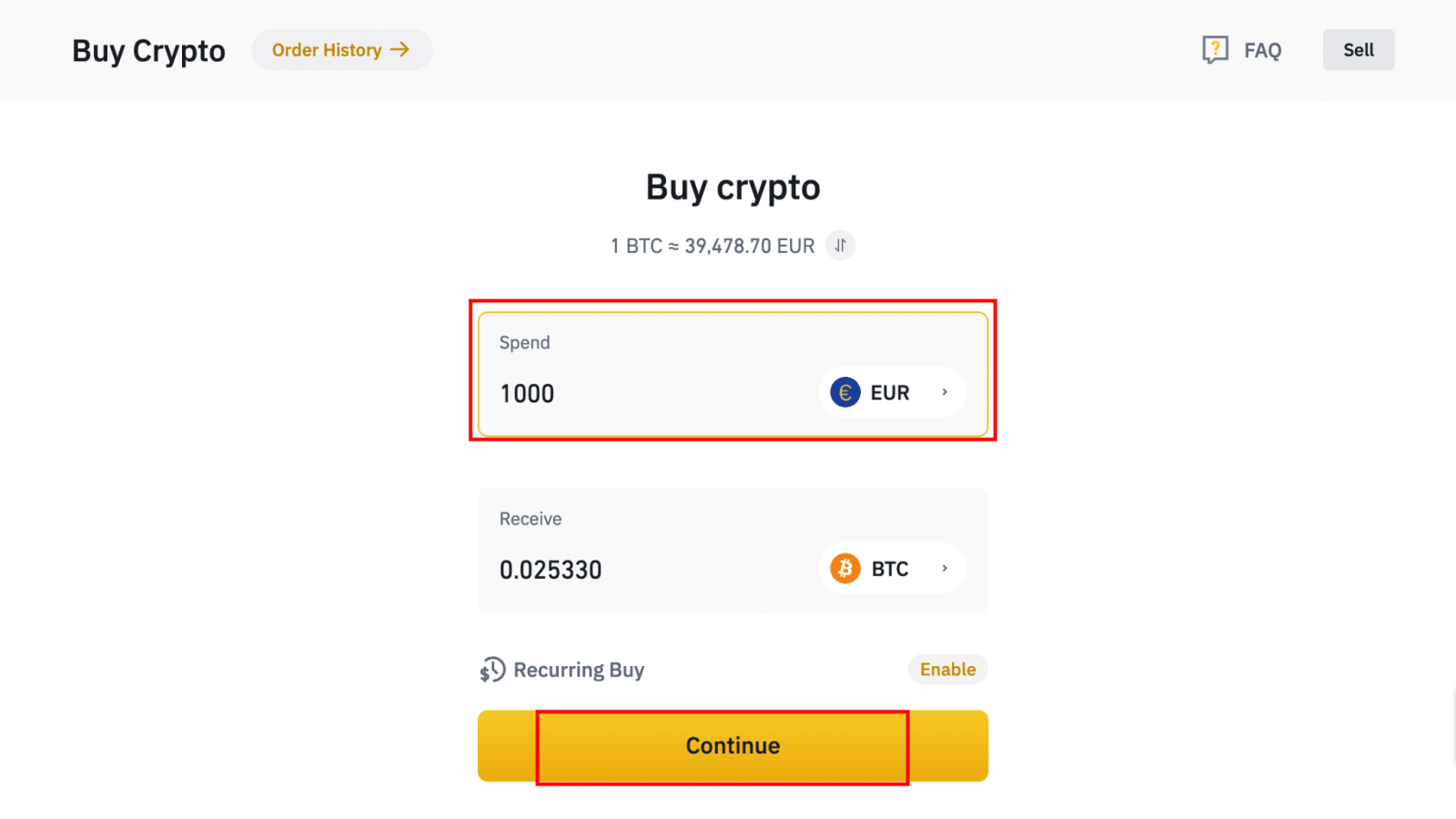
1.2 Kliknite na [Dobiť zostatok hotovosti] a budete presmerovaní na stránku [Vklad Fiat] .
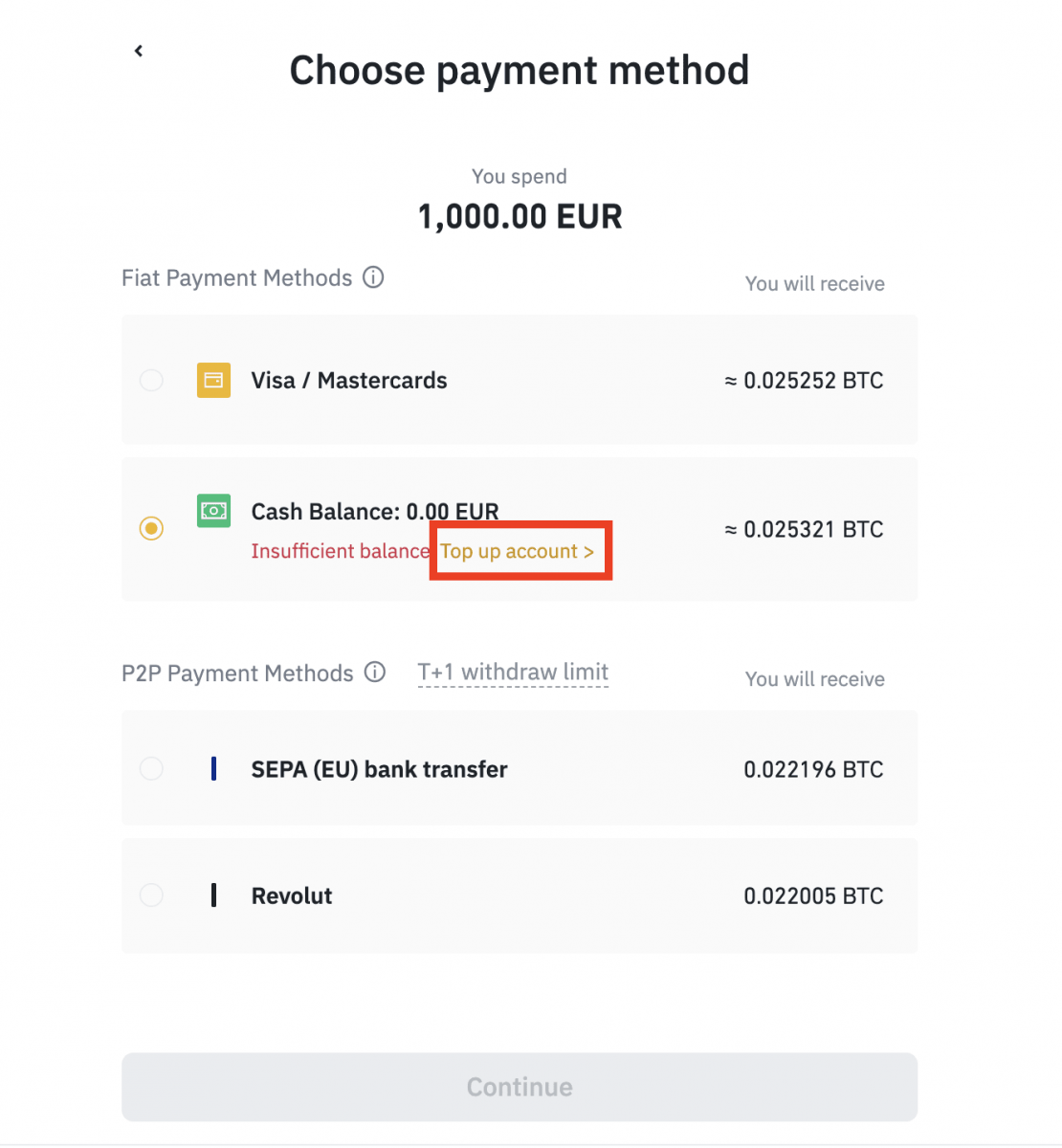
2. Vyberte fiat, ktorý chcete vložiť, a [AdvCash Account Balance] ako požadovaný spôsob platby. Kliknite na [Continue].
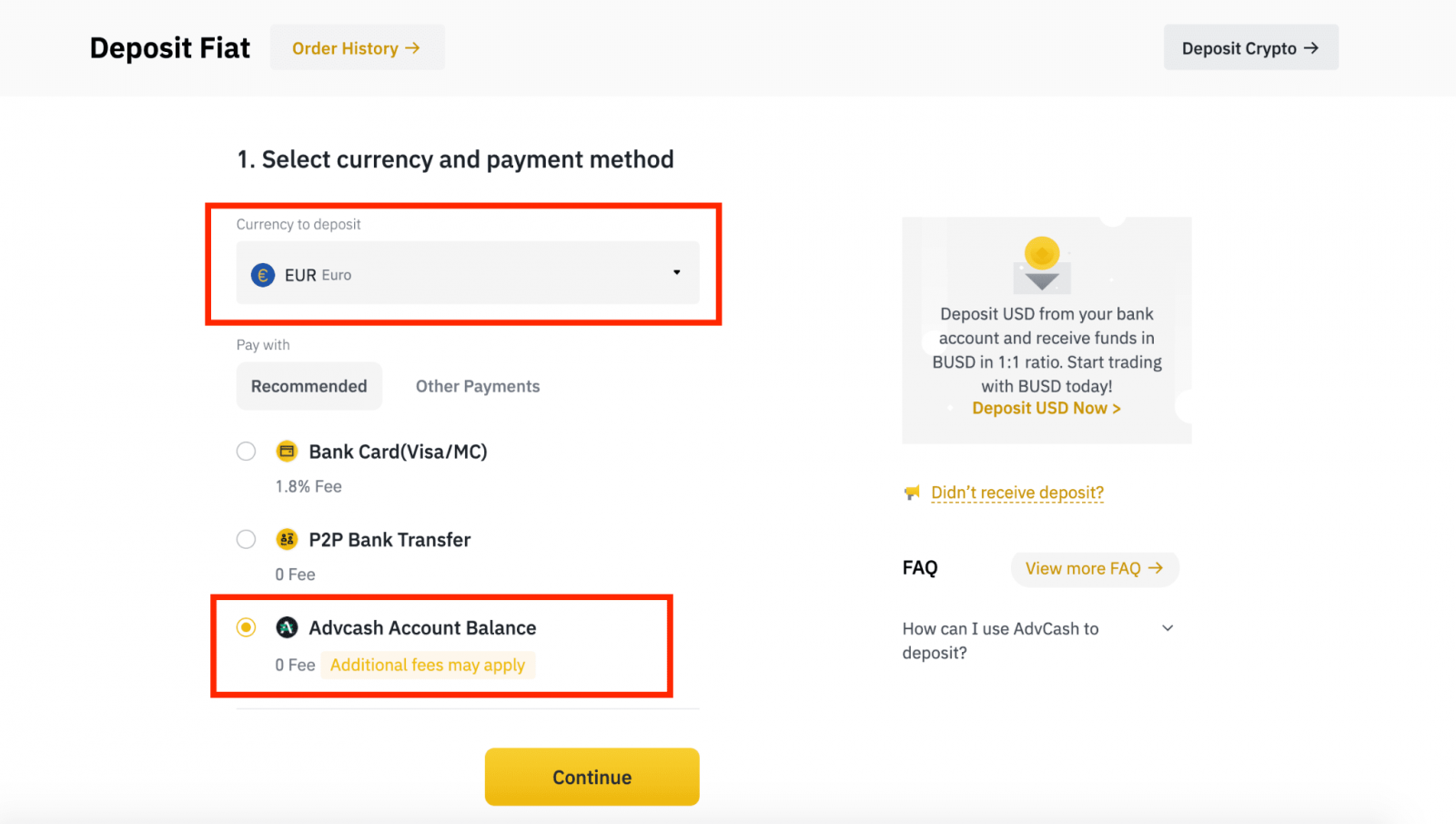
3. Zadajte čiastku vkladu a kliknite na [Potvrdiť].
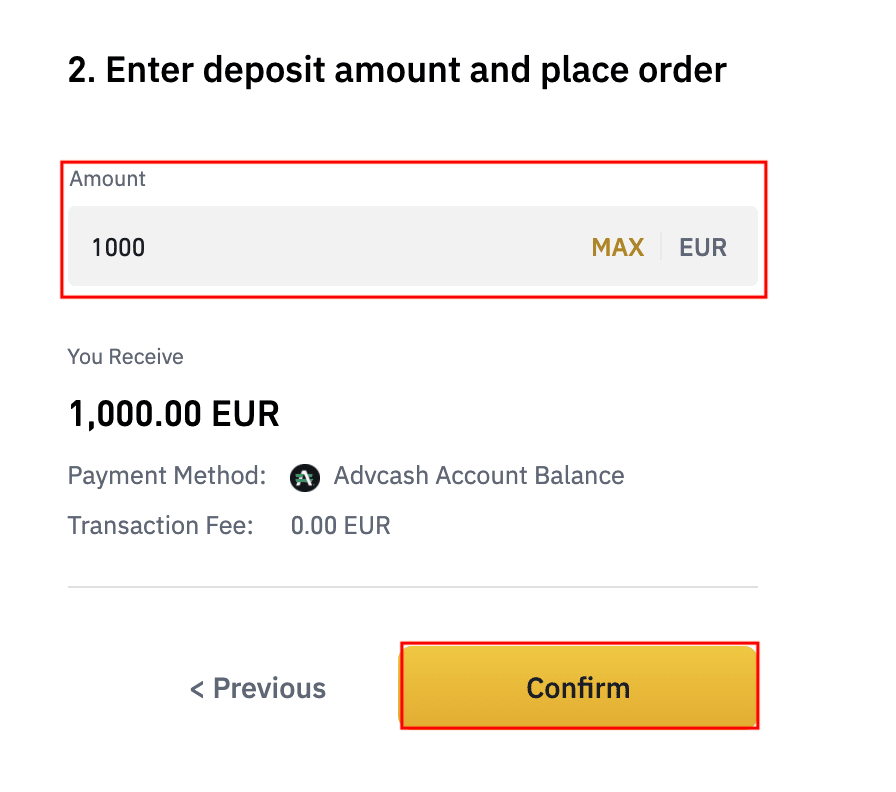
4. Budete presmerovaní na webovú stránku AdvCash. Zadajte svoje prihlasovacie údaje alebo si zaregistrujte nový účet.
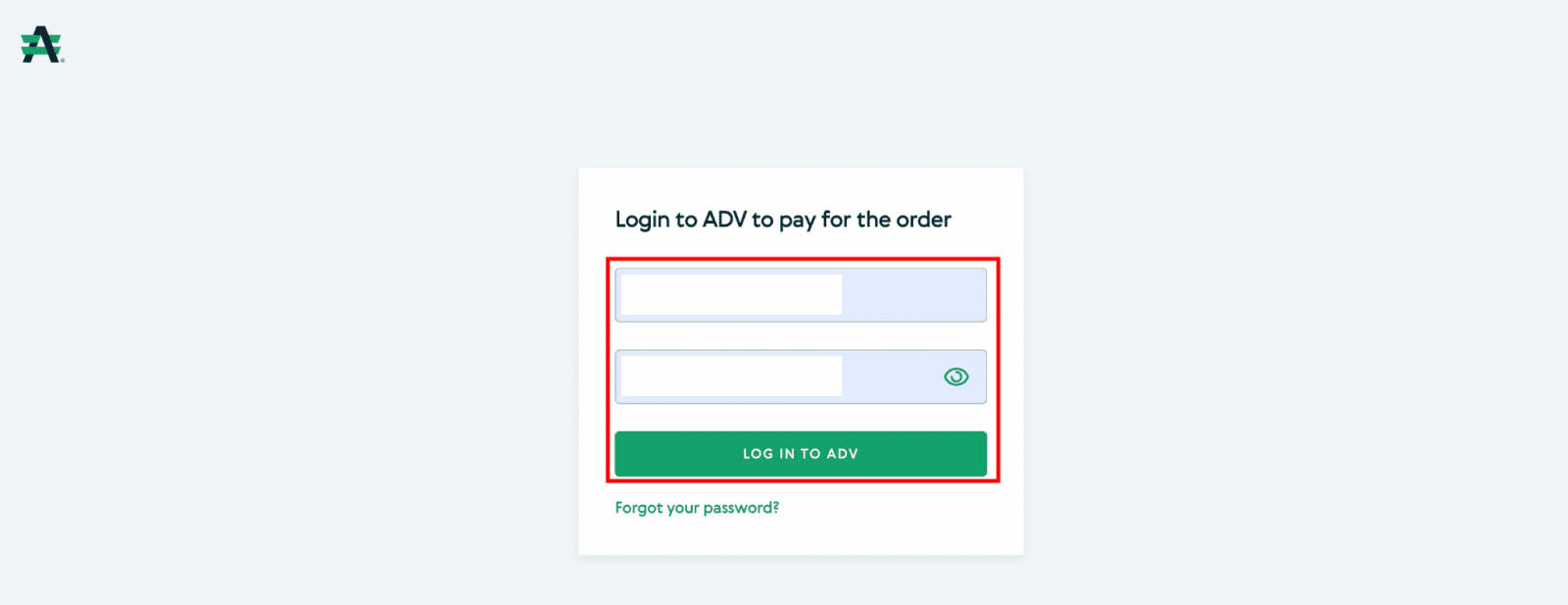
5. Budete presmerovaní na platbu. Skontrolujte podrobnosti platby a kliknite na [Pokračovať].
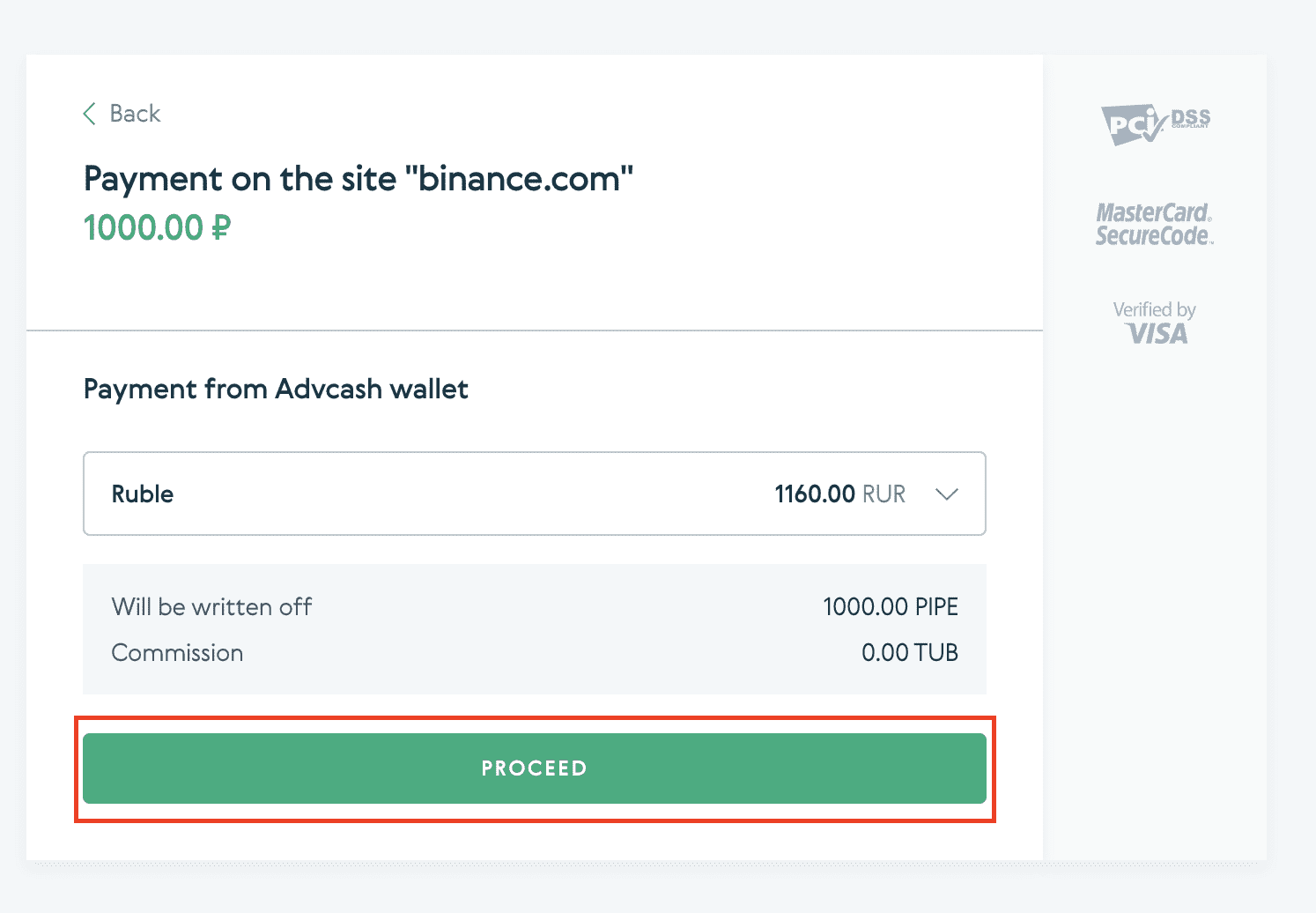
6. Budete vyzvaní, aby ste skontrolovali svoj e-mail a potvrdili platobnú transakciu na e-maile.
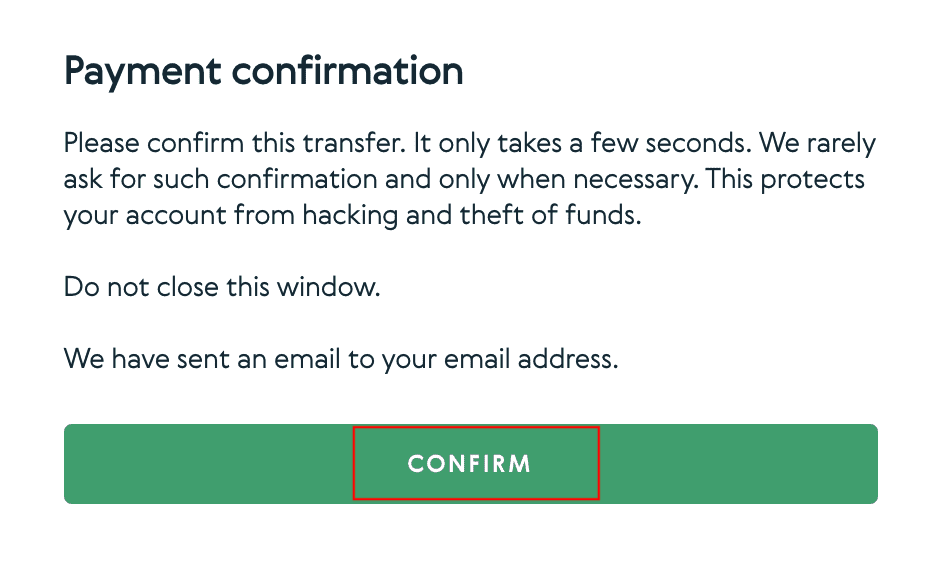
7. Po potvrdení platby na e-mail obdržíte nižšie uvedenú správu a potvrdenie o vykonanej transakcii.
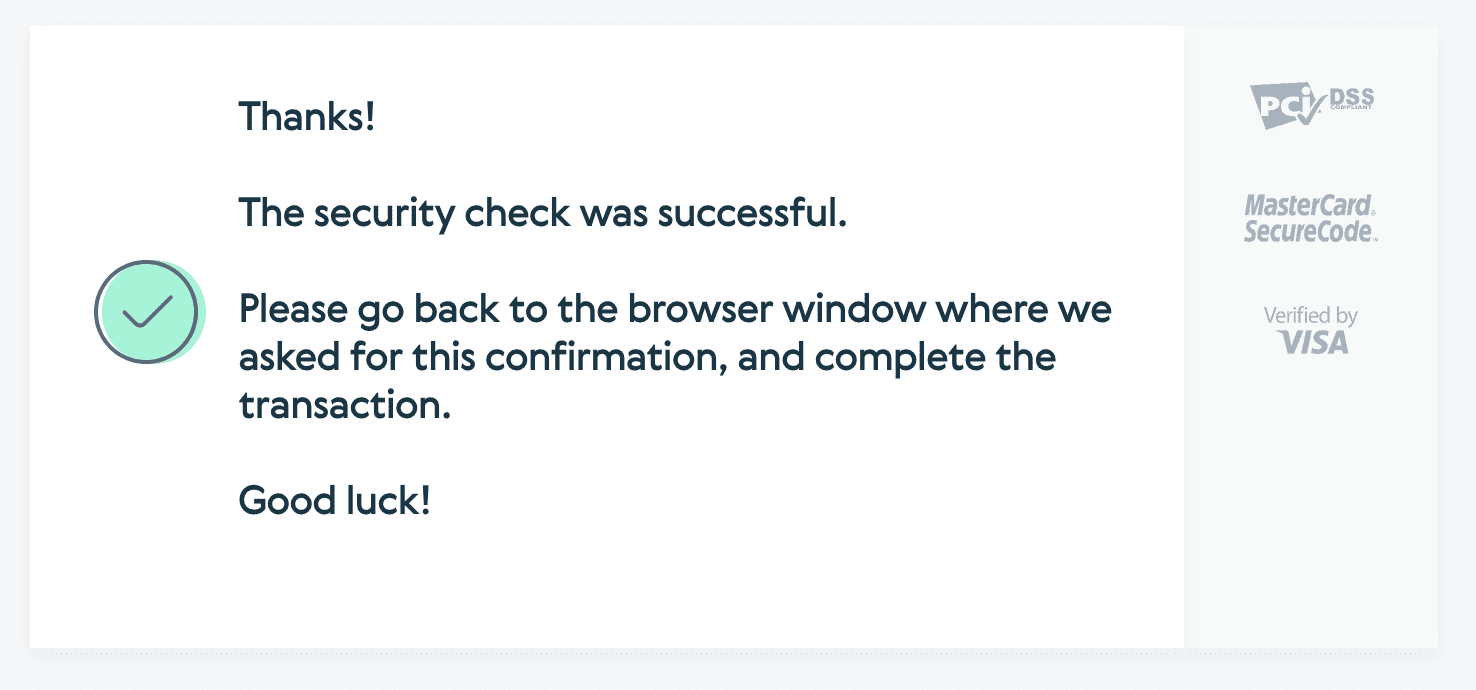
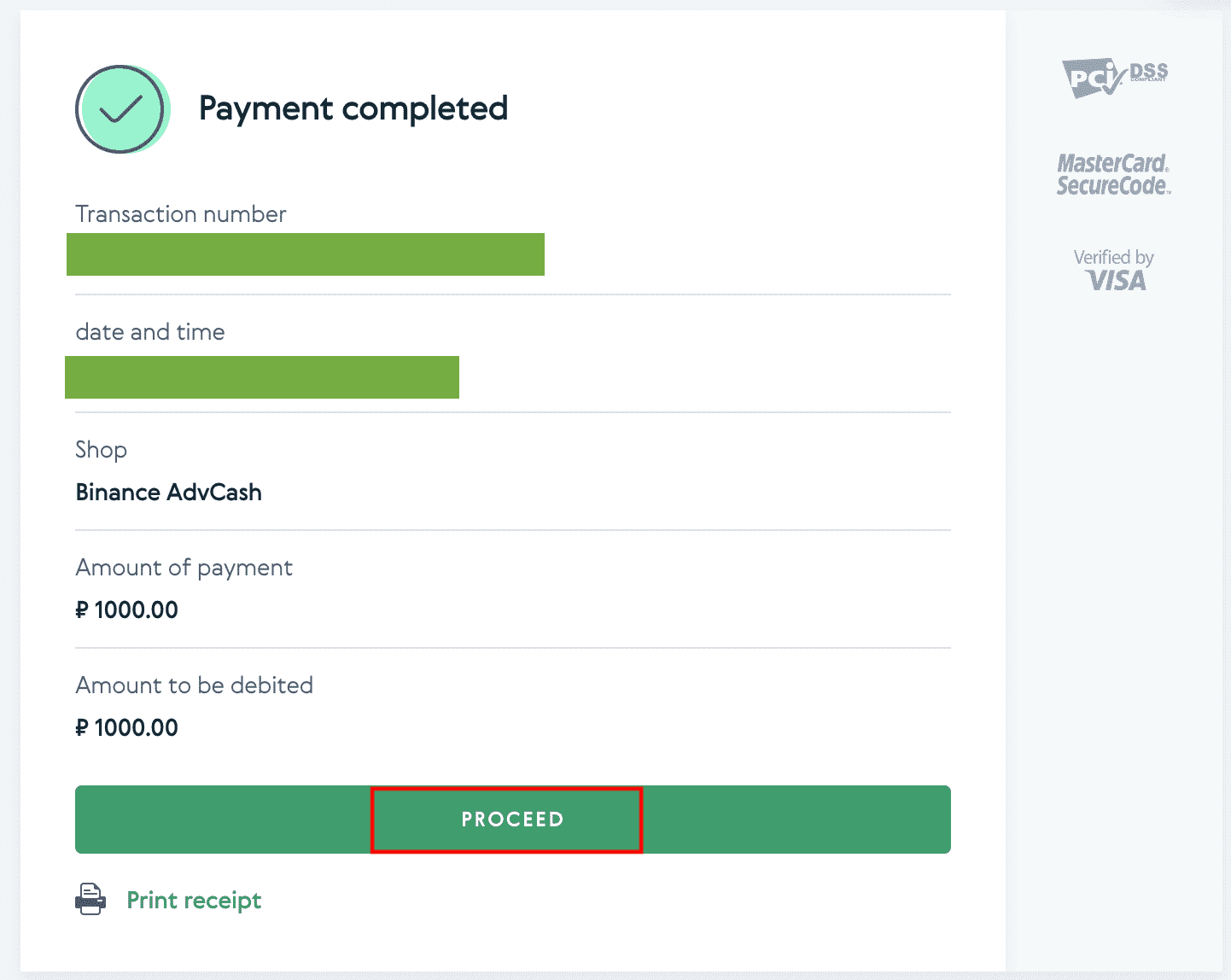
Ako vložiť kryptomeny na Binance
Uskutočniť vklad bitcoínov, litecoinov, éterov, lisk, pomlčiek alebo iných kryptomien. Vyberte možnosť Vklad a skopírujte adresu kryptomeny alebo použite skener QR kódu.
Vklad kryptomien na Binance (web)
Ako nájsť svoju Binance vkladovú adresu?
Kryptomeny sa ukladajú prostredníctvom „vkladovej adresy“. Ak chcete zobraziť adresu vkladu vašej Binance Wallet, prejdite na [Peňaženka] - [Prehľad] - [Vklad]. Kliknite na [Crypto Deposit] a vyberte mincu, ktorú chcete vložiť, a sieť, ktorú používate. Uvidíte adresu vkladu. Skopírujte a prilepte adresu na platformu alebo peňaženku, z ktorej vyberáte, aby ste ich preniesli do vašej Binance Wallet. V niektorých prípadoch budete musieť priložiť aj MEMO.
Návod krok za krokom
1. Prihláste sa do svojho účtu Binance a kliknite na [ Peňaženka ] - [ Prehľad ].
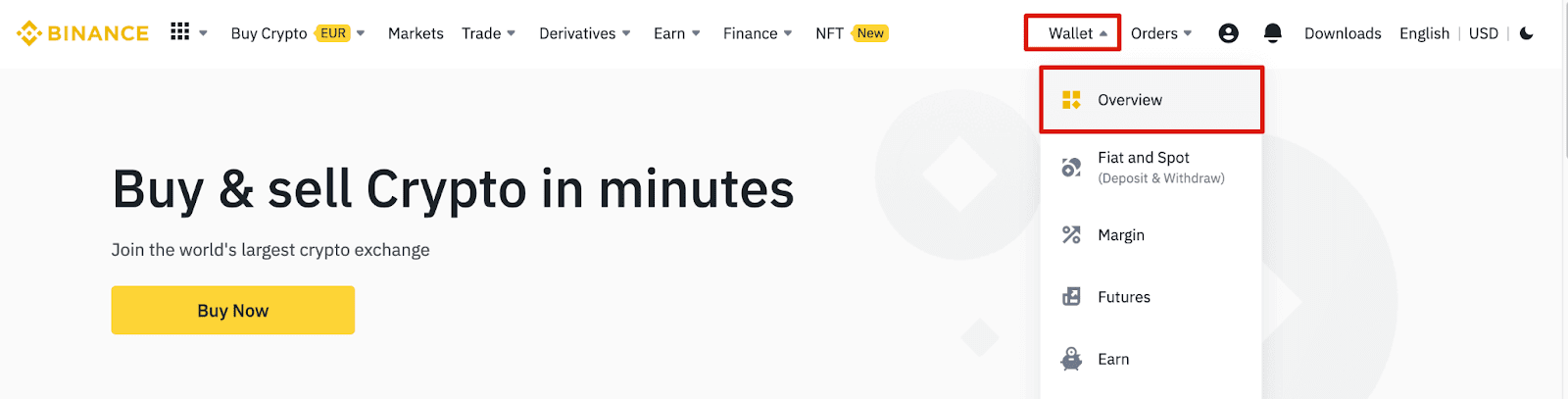
2. Kliknite na [ Vložiť ] a zobrazí sa kontextové okno.

3. Kliknite na [ Krypto vklad] .
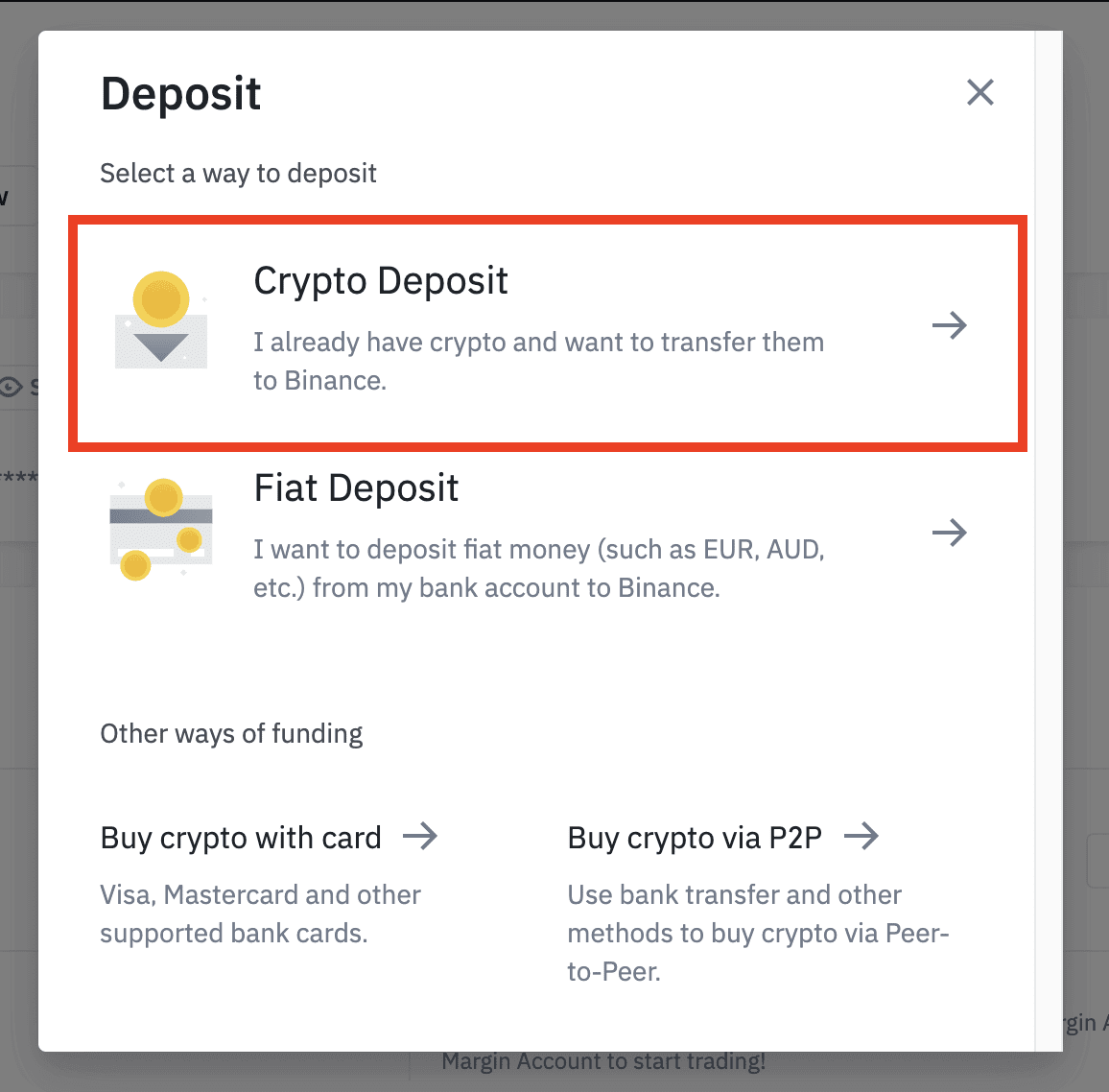
4. Vyberte kryptomenu, ktorú chcete vložiť, napríklad USDT .
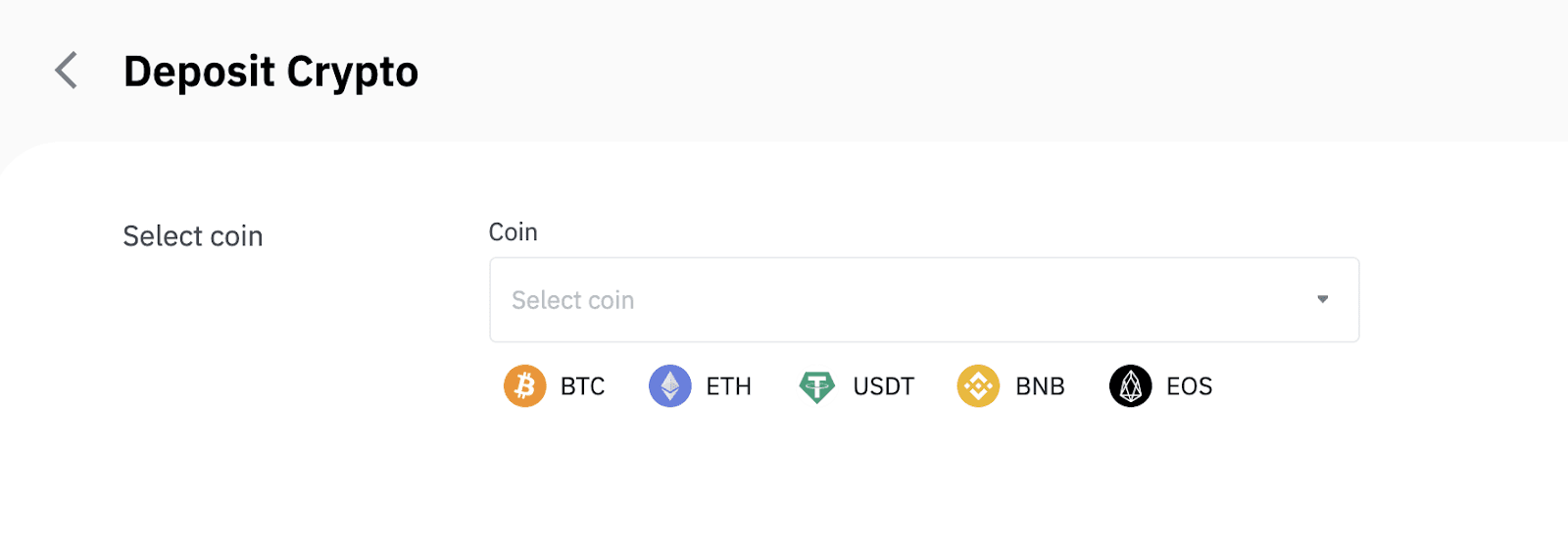
5. Ďalej vyberte sieť vkladov. Uistite sa, že vybratá sieť je rovnaká ako sieť platformy, z ktorej vyberáte prostriedky. Ak vyberiete nesprávnu sieť, prídete o svoje prostriedky.
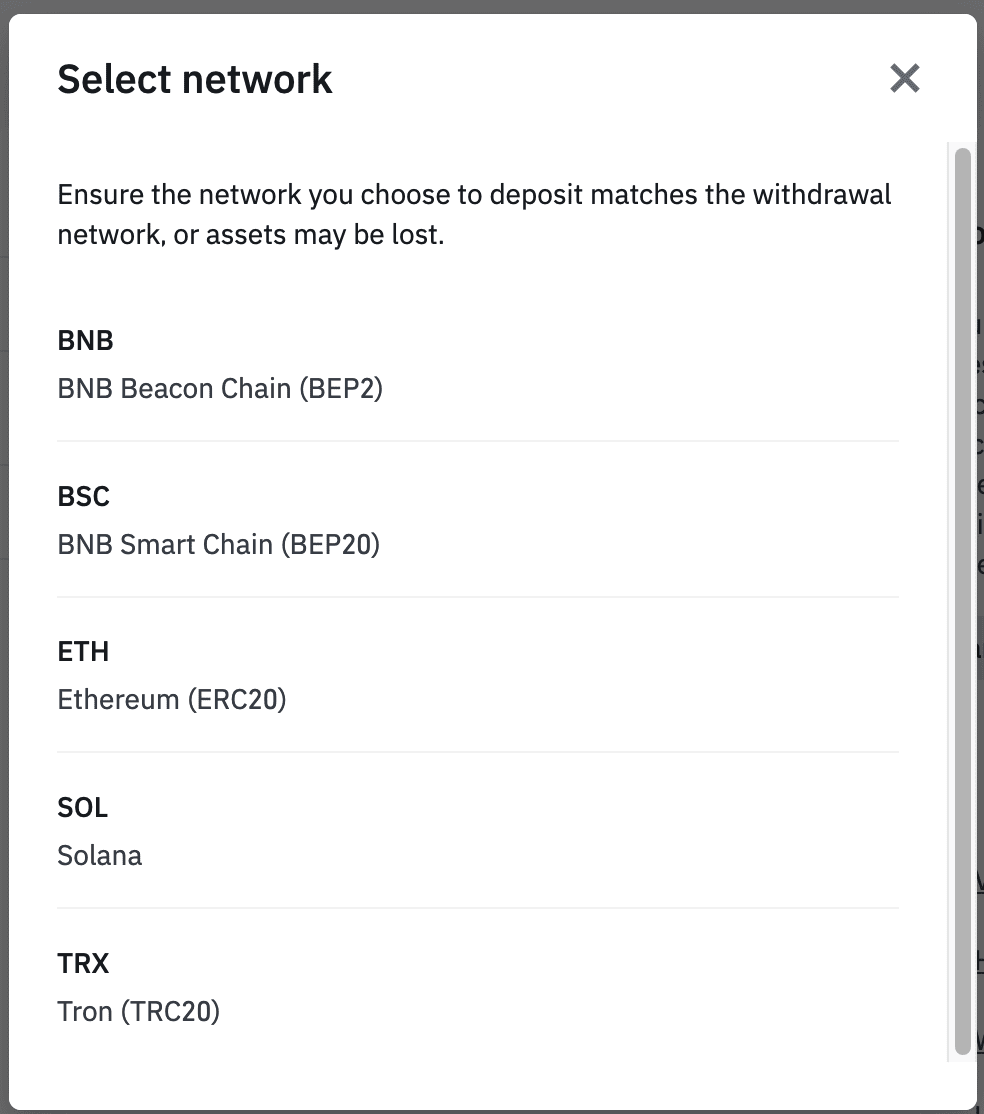
Zhrnutie výberu siete:
- BEP2 označuje BNB Beacon Chain (predtým Binance Chain).
- BEP20 odkazuje na BNB Smart Chain (BSC) (bývalý Binance Smart Chain).
- ERC20 označuje sieť Ethereum.
- TRC20 označuje sieť TRON.
- BTC označuje bitcoinovú sieť.
- BTC (SegWit) označuje Native Segwit (bech32) a adresa začína „bc1“. Používatelia môžu vyberať alebo posielať svoje bitcoiny na adresy SegWit (bech32).
6. V tomto príklade vyberieme USDT z inej platformy a vložíme ich na Binance. Keďže vyberáme z adresy ERC20 (ethereum blockchain), vyberieme sieť vkladov ERC20.
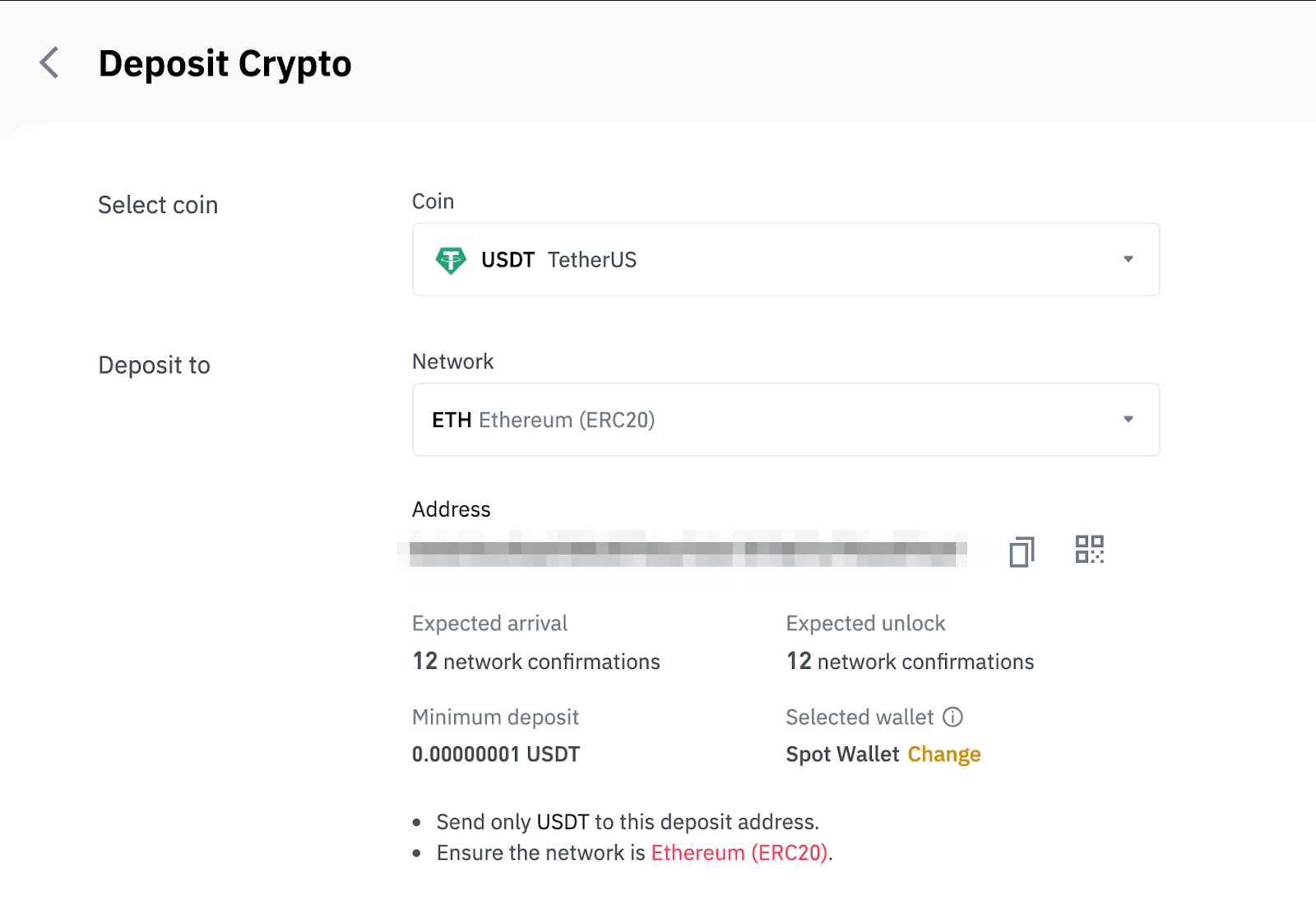
- Výber siete závisí od možností, ktoré poskytuje externá peňaženka/burza, z ktorej uskutočňujete výber. Ak externá platforma podporuje iba ERC20, musíte vybrať sieť vkladov ERC20.
- NEVYBERAJTE najlacnejší variant poplatku. Vyberte ten, ktorý je kompatibilný s externou platformou. Napríklad tokeny ERC20 môžete poslať iba na inú adresu ERC20 a tokeny BSC môžete poslať iba na inú adresu BSC. Ak vyberiete nekompatibilné/odlišné siete vkladov, prídete o svoje prostriedky.
7. Kliknutím skopírujte depozitnú adresu vašej peňaženky Binance a vložte ju do poľa adresy na platforme, z ktorej chcete vybrať kryptomeny.
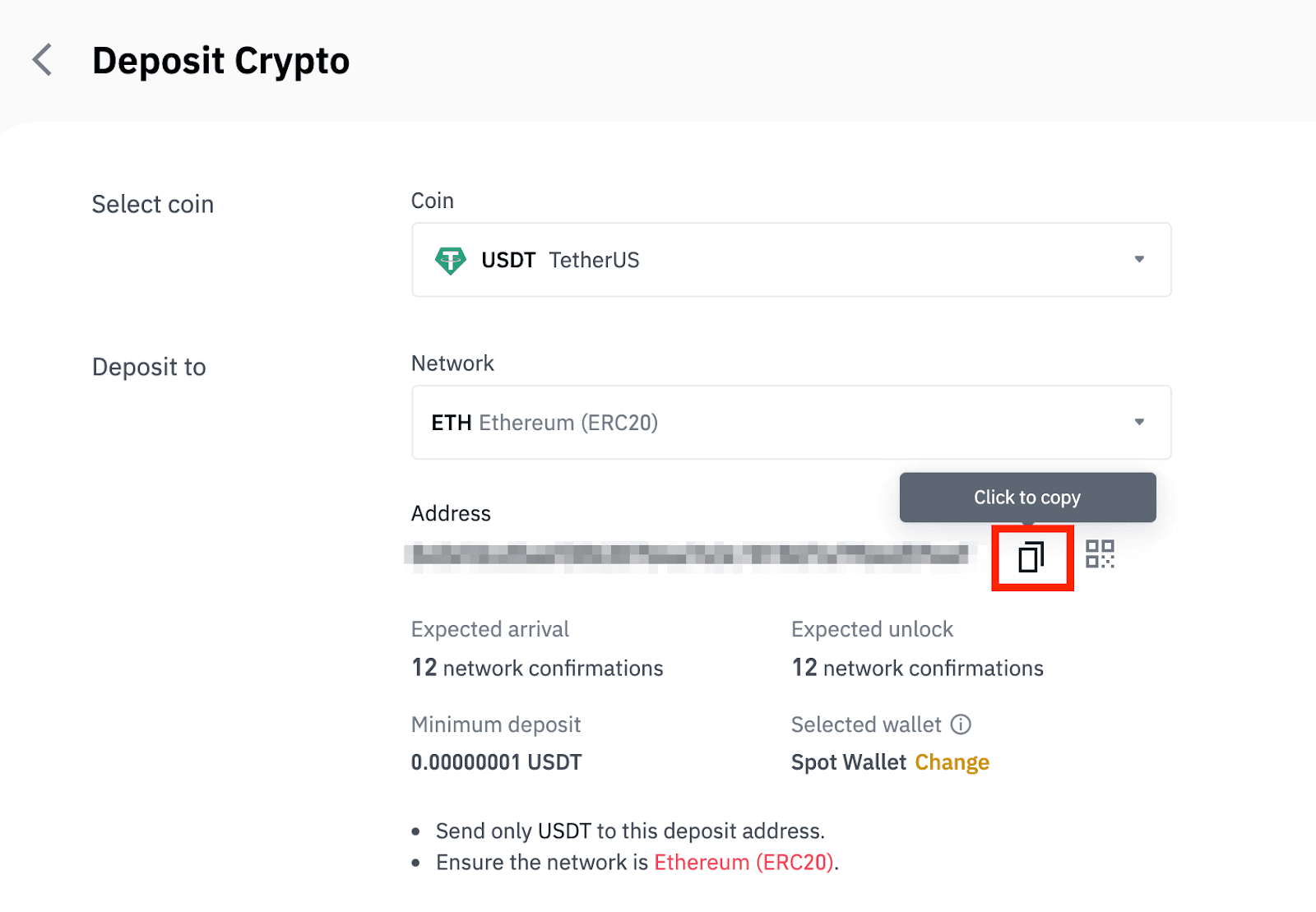
Prípadne môžete kliknúť na ikonu QR kódu, získať QR kód adresy a importovať ho do platformy, ktorú odstupujete.
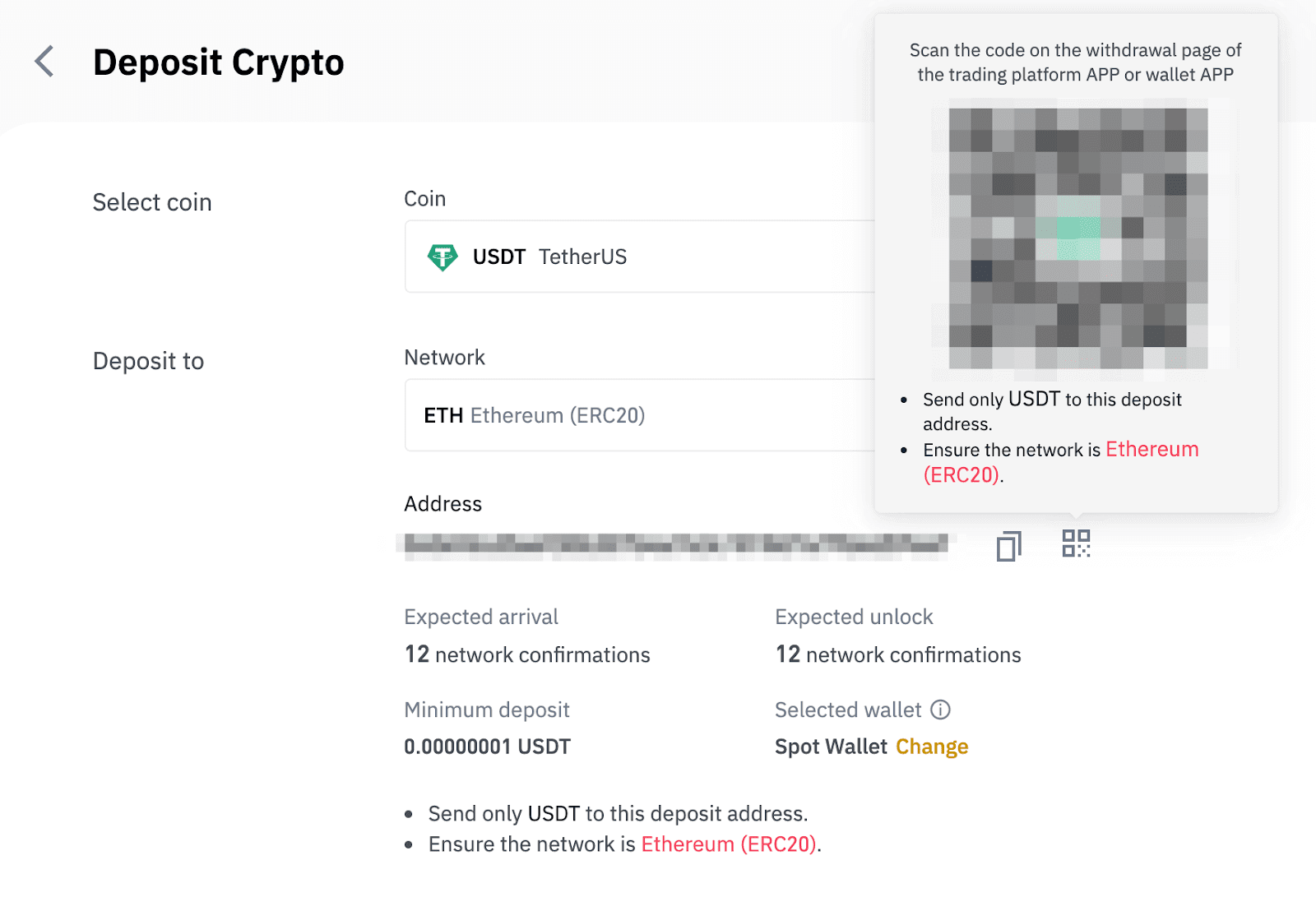
8. Po potvrdení žiadosti o výber trvá potvrdenie transakcie istý čas. Čas potvrdenia sa líši v závislosti od blockchainu a jeho aktuálnej sieťovej prevádzky.
Po spracovaní prevodu budú prostriedky krátko nato pripísané na váš účet Binance.
9. Stav svojho vkladu môžete skontrolovať v [História transakcií], ako aj ďalšie informácie o vašich nedávnych transakciách.
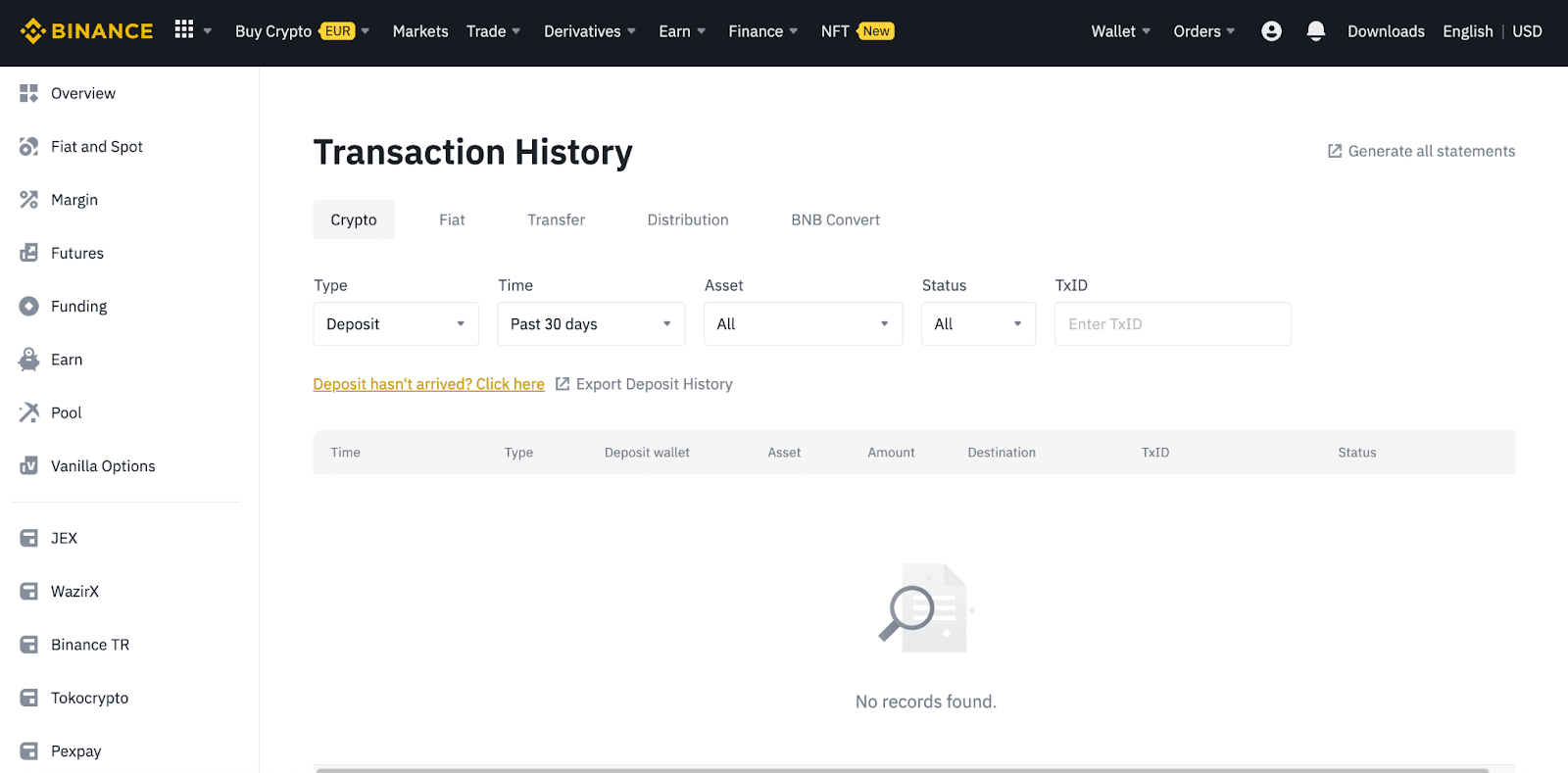
Vklad kryptomien na Binance (aplikácia)
1. Otvorte aplikáciu Binance a klepnite na [Peňaženky] - [Vklad].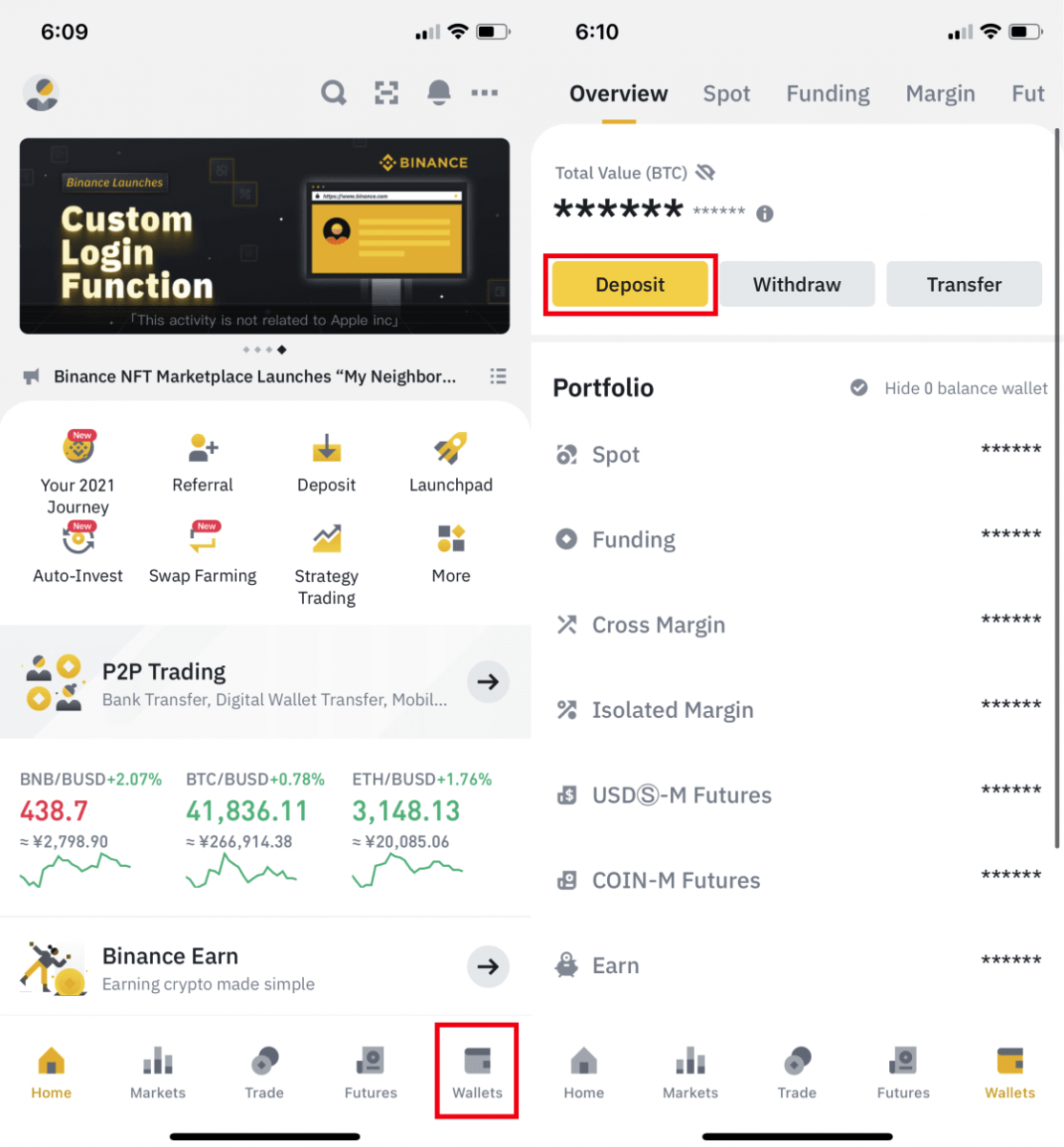
2. Vyberte si kryptomenu, ktorú chcete vložiť, napríklad USDT . 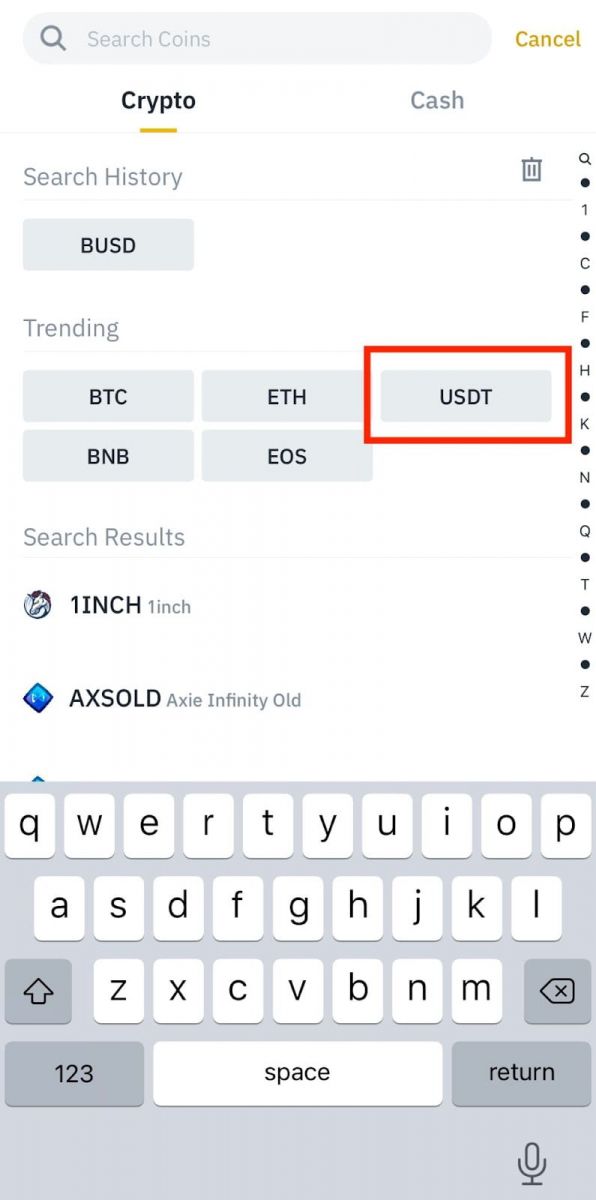
3. Uvidíte dostupnú sieť na vloženie USDT. Starostlivo si vyberte sieť vkladov a uistite sa, že vybratá sieť je rovnaká ako sieť platformy, z ktorej vyberáte prostriedky. Ak vyberiete nesprávnu sieť, prídete o svoje prostriedky. 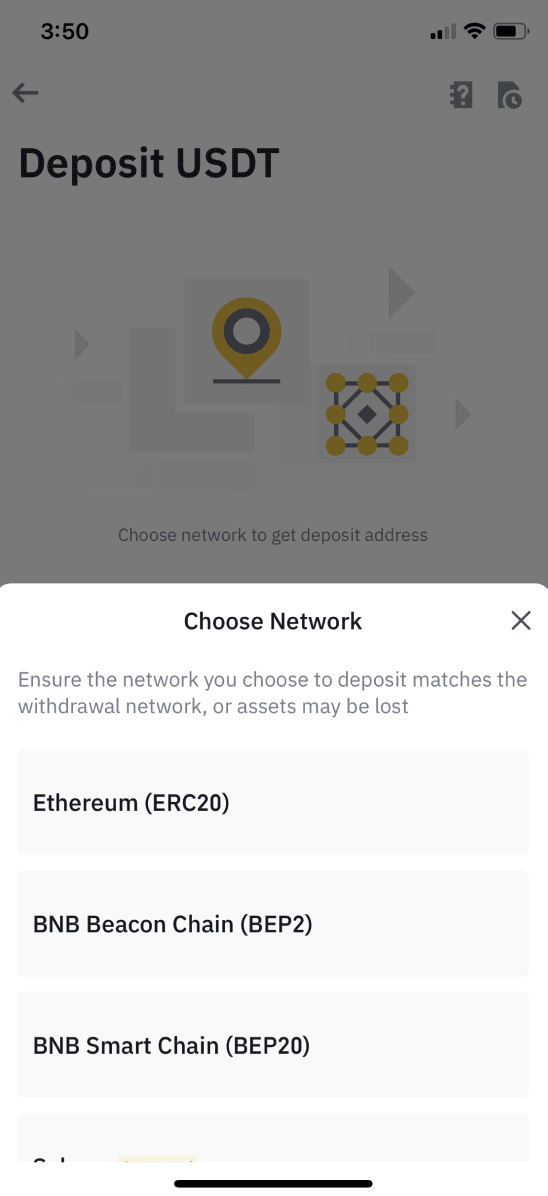
4. Uvidíte QR kód a adresu vkladu. Kliknutím skopírujte adresu vášho Binance Wallet na vklad a vložte ju do poľa adresy na platforme, z ktorej chcete vybrať kryptomeny. Môžete tiež kliknúť na [Uložiť ako obrázok] a importovať QR kód priamo na odstupujúcu platformu. 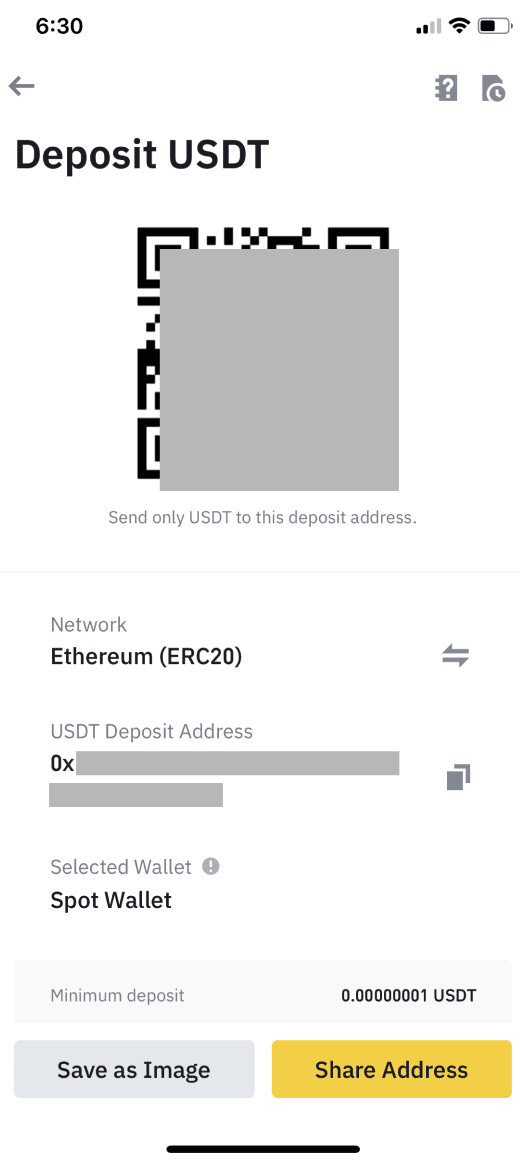
Môžete klepnúť na [Zmeniť peňaženku] a vybrať buď „Spot Wallet“ alebo „Funding Wallet“, do ktorej chcete vložiť vklad. 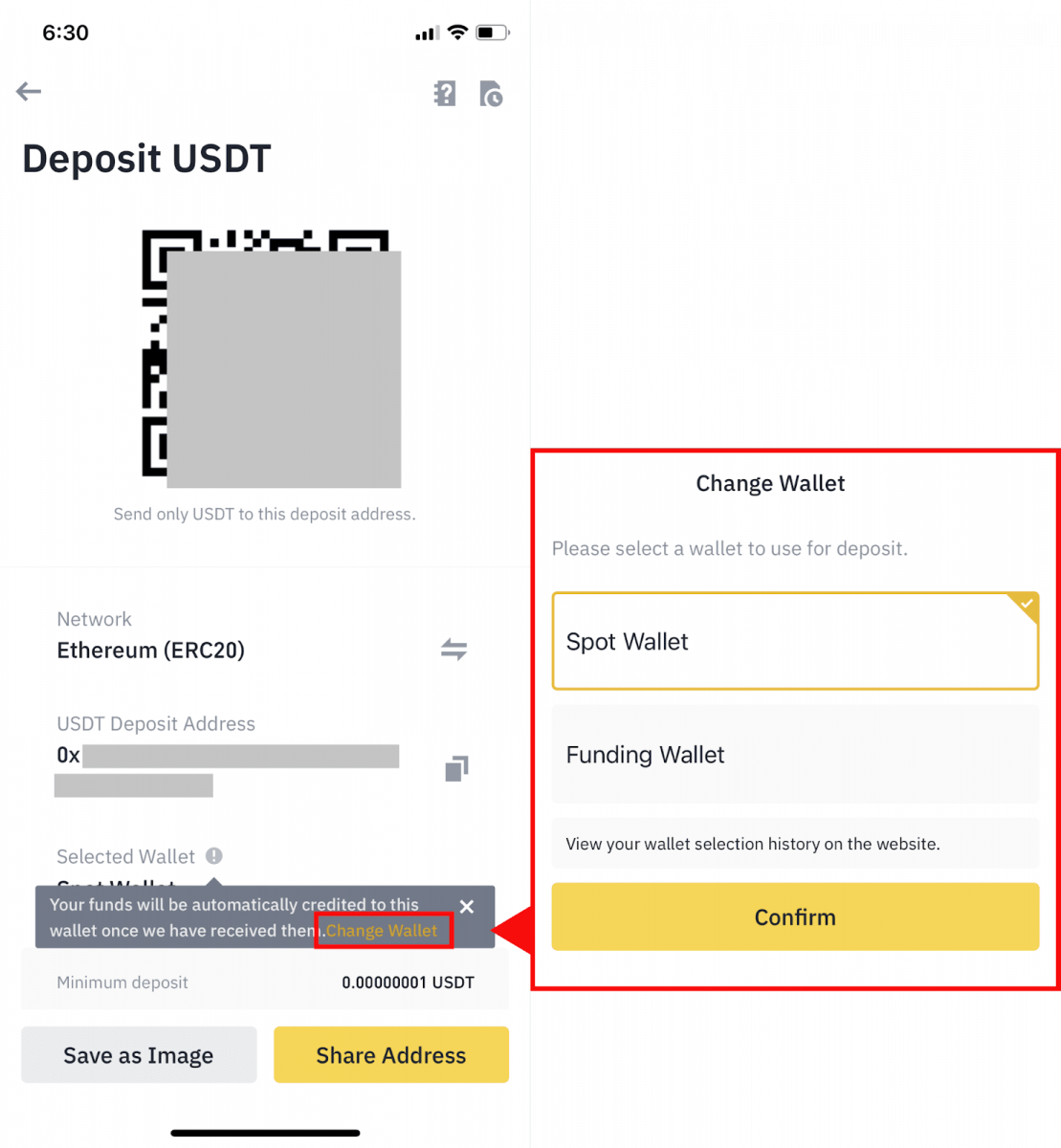
5. Po potvrdení žiadosti o vklad bude prevod spracovaný. Finančné prostriedky budú pripísané na váš účet Binance krátko potom.
Ako nakupovať kryptomeny kreditnou/debetnou kartou na Binance
Pomocou debetnej alebo kreditnej karty (iba Visa a Mastercard) si môžete okamžite kúpiť celý rad kryptomien.
Kúpte si kryptomeny kreditnou/debetnou kartou (web)
1. Prihláste sa do svojho účtu Binance a kliknite na [Kúpiť krypto] - [Kreditná/debetná karta].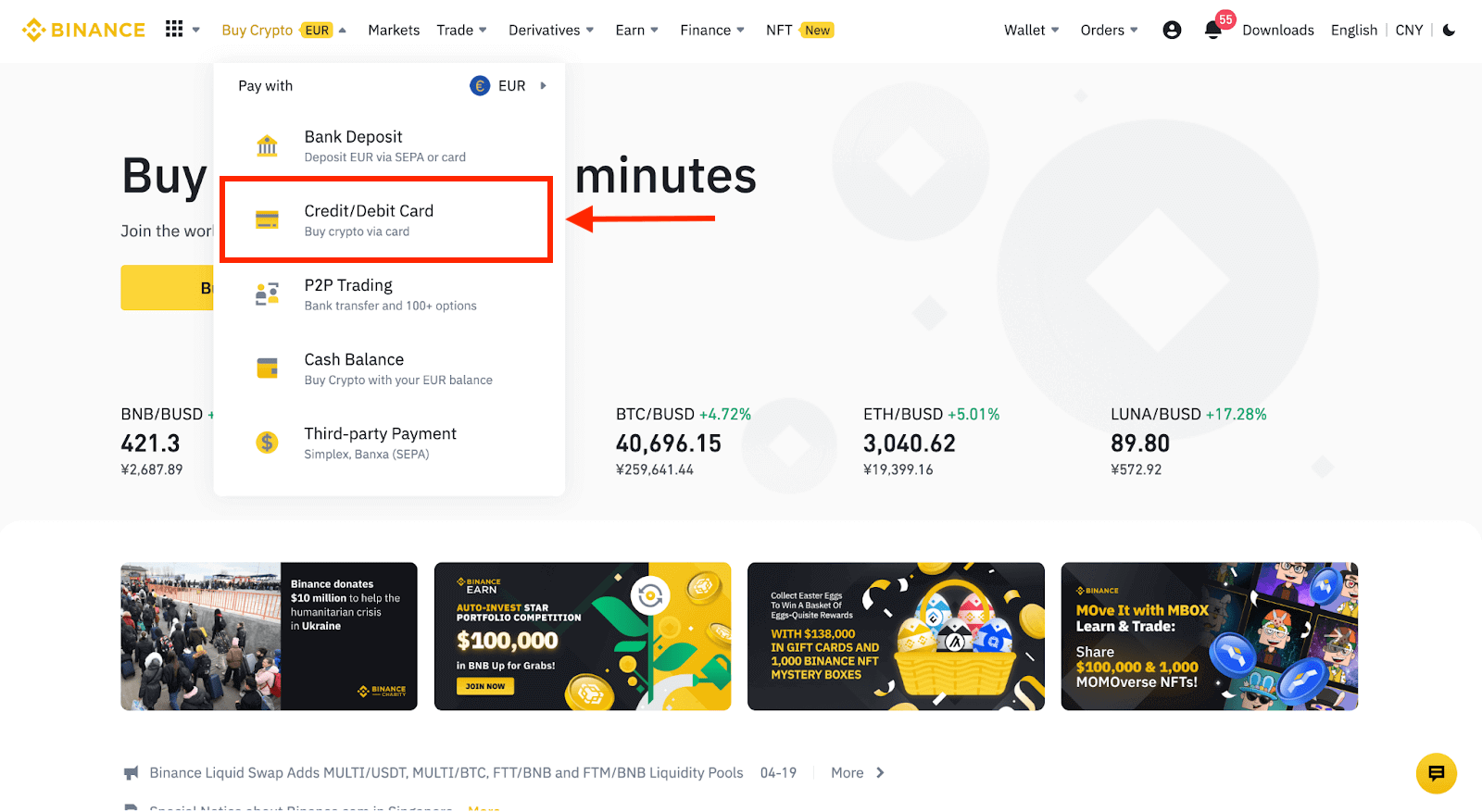
2. Tu si môžete vybrať nákup kryptomien s rôznymi fiat menami. Zadajte fiat sumu, ktorú chcete minúť, a systém automaticky zobrazí množstvo krypto, ktoré môžete získať.
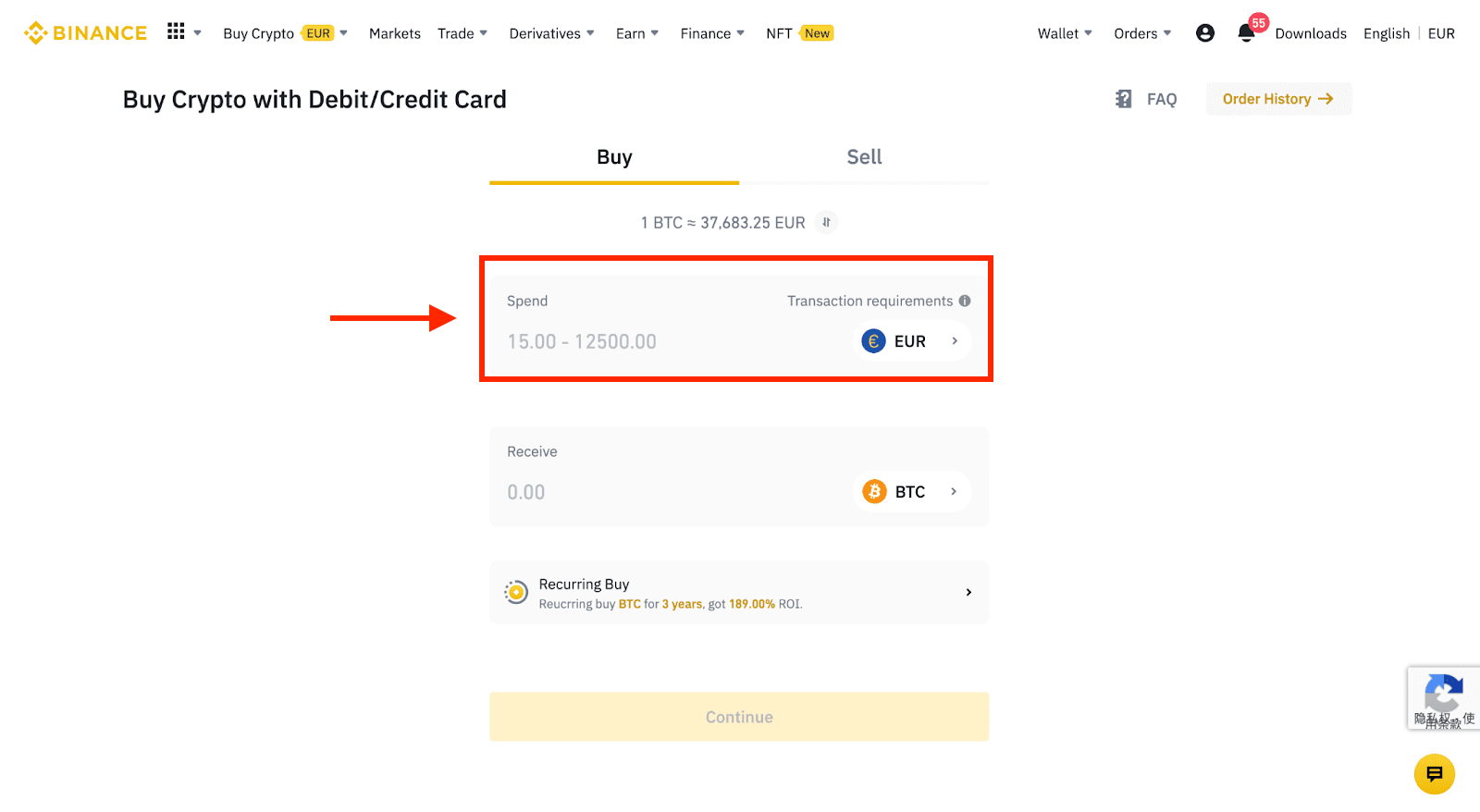
3 Kliknite na [Pridať novú kartu] .
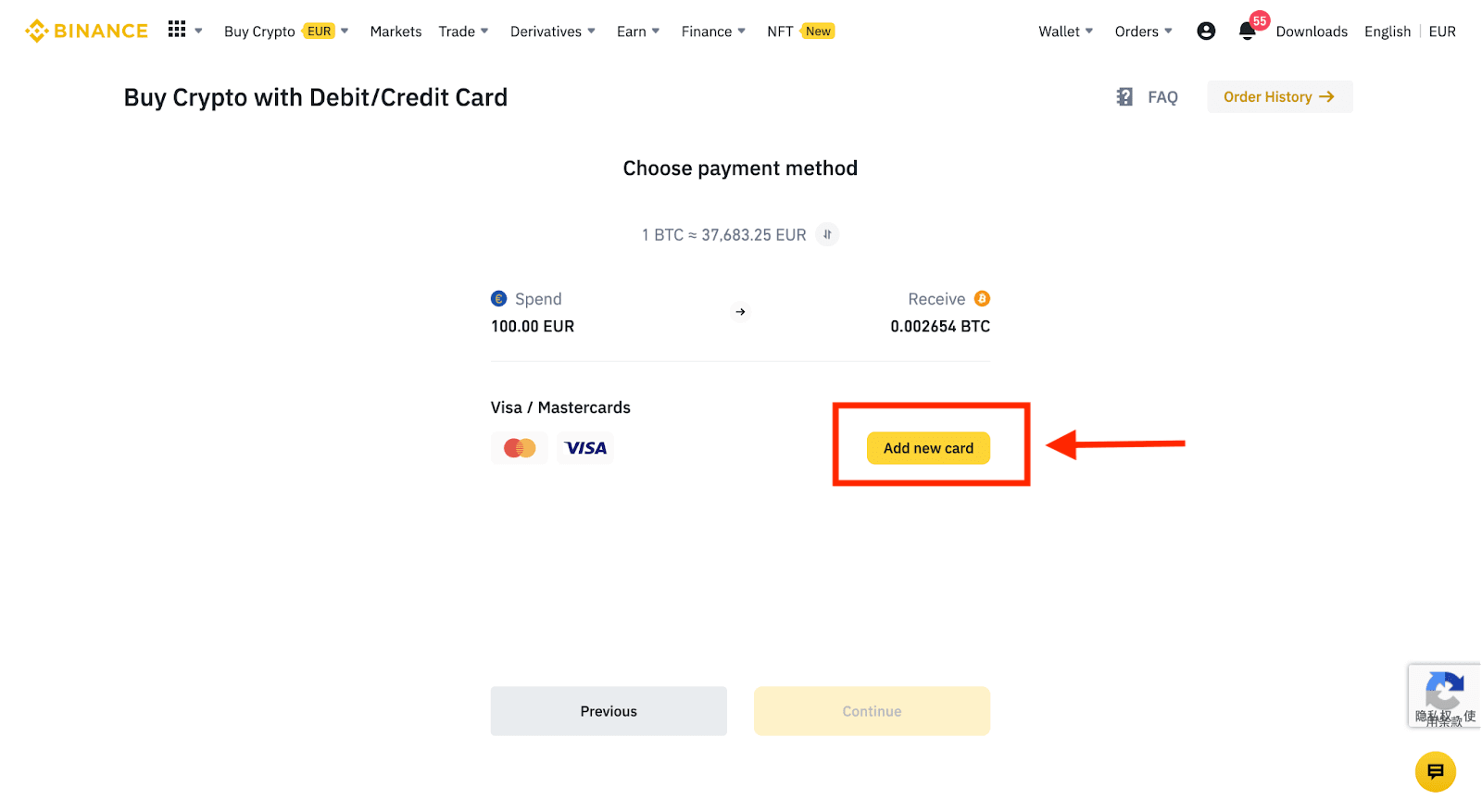
4. Zadajte podrobnosti o svojej kreditnej karte. Upozorňujeme, že môžete platiť iba kreditnými kartami na svoje meno.
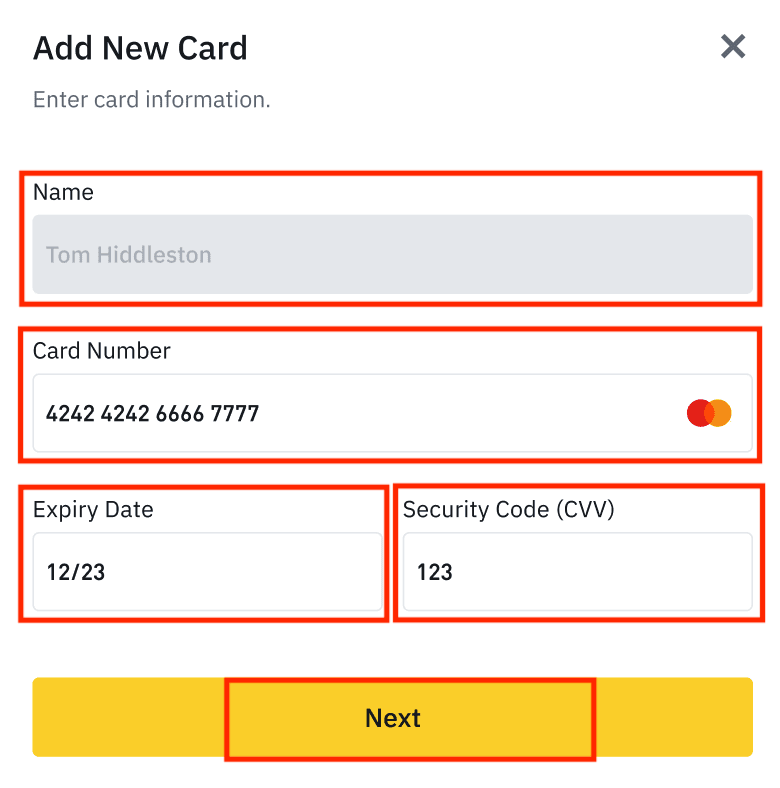
5. Zadajte svoju fakturačnú adresu a kliknite na [Potvrdiť].
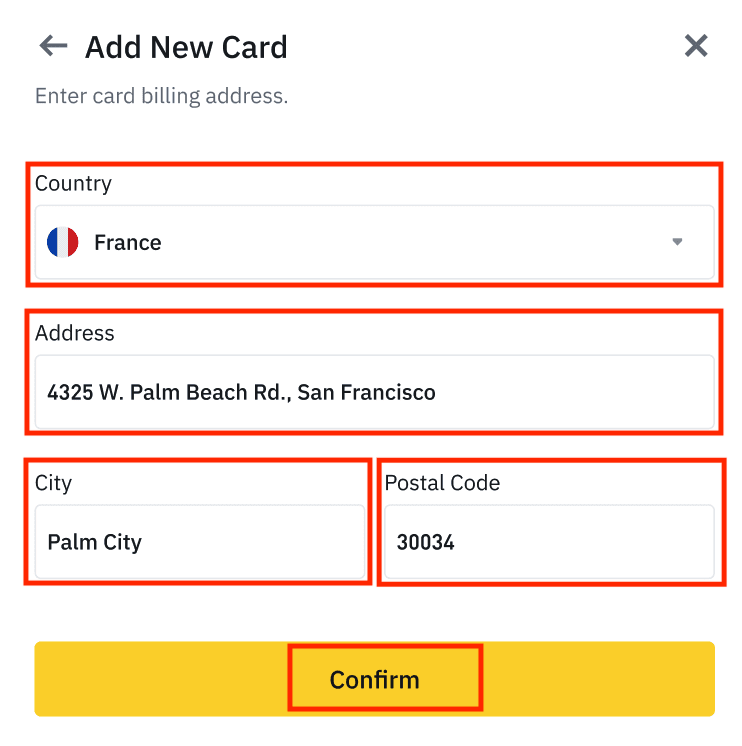
6. Skontrolujte platobné údaje a do 1 minúty potvrďte objednávku. Po 1 minúte sa cena a množstvo krypto, ktoré získate, prepočítajú. Kliknutím na [Obnoviť] zobrazíte najnovšiu trhovú cenu. Sadzba poplatku je 2 % za transakciu.
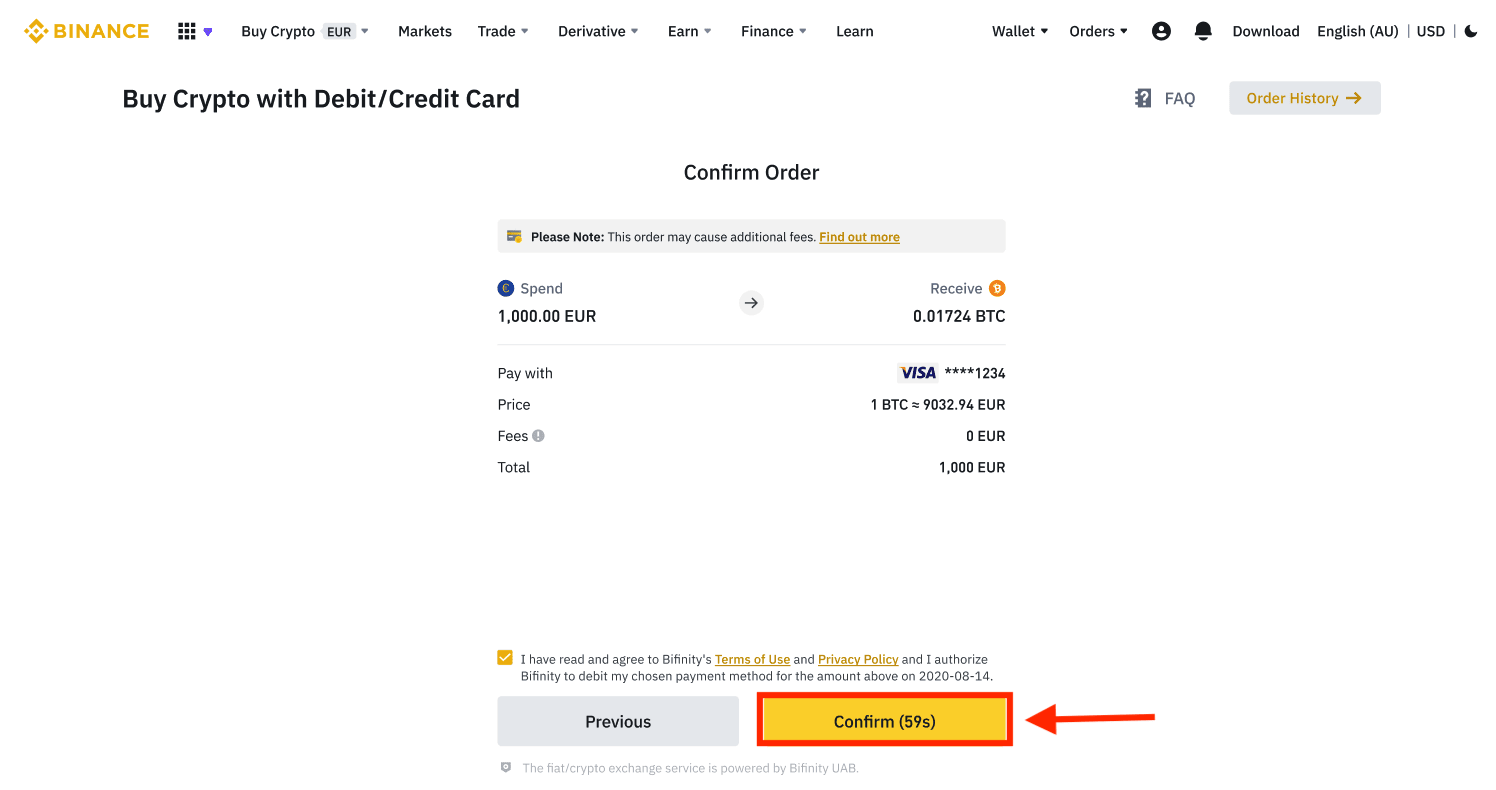
7. Budete presmerovaní na stránku transakcie OTP vašej banky. Platbu overte podľa pokynov na obrazovke.
Kúpte si kryptomeny kreditnou/debetnou kartou (aplikácia)
1. Začnite výberom položky [Kreditná/debetná karta] na domovskej obrazovke. Alebo prejdite na [Kúpiť krypto] z karty [Obchod/Fiat] .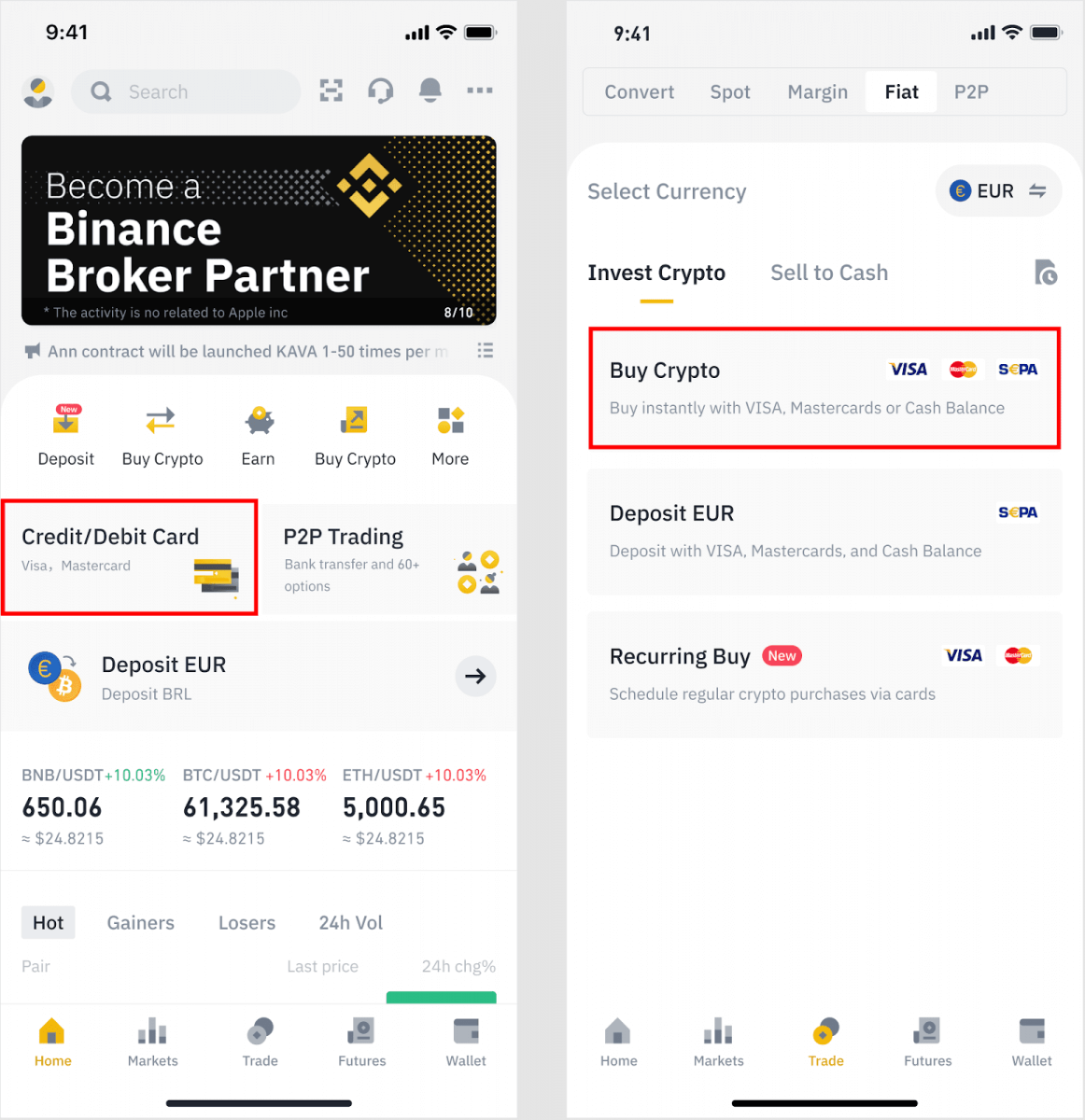
2. Najprv si vyberte kryptomenu, ktorú chcete kúpiť. Kryptomenu môžete zadať do vyhľadávacieho panela alebo listovať v zozname. Môžete tiež zmeniť filter, aby ste videli rôzne hodnotenia.
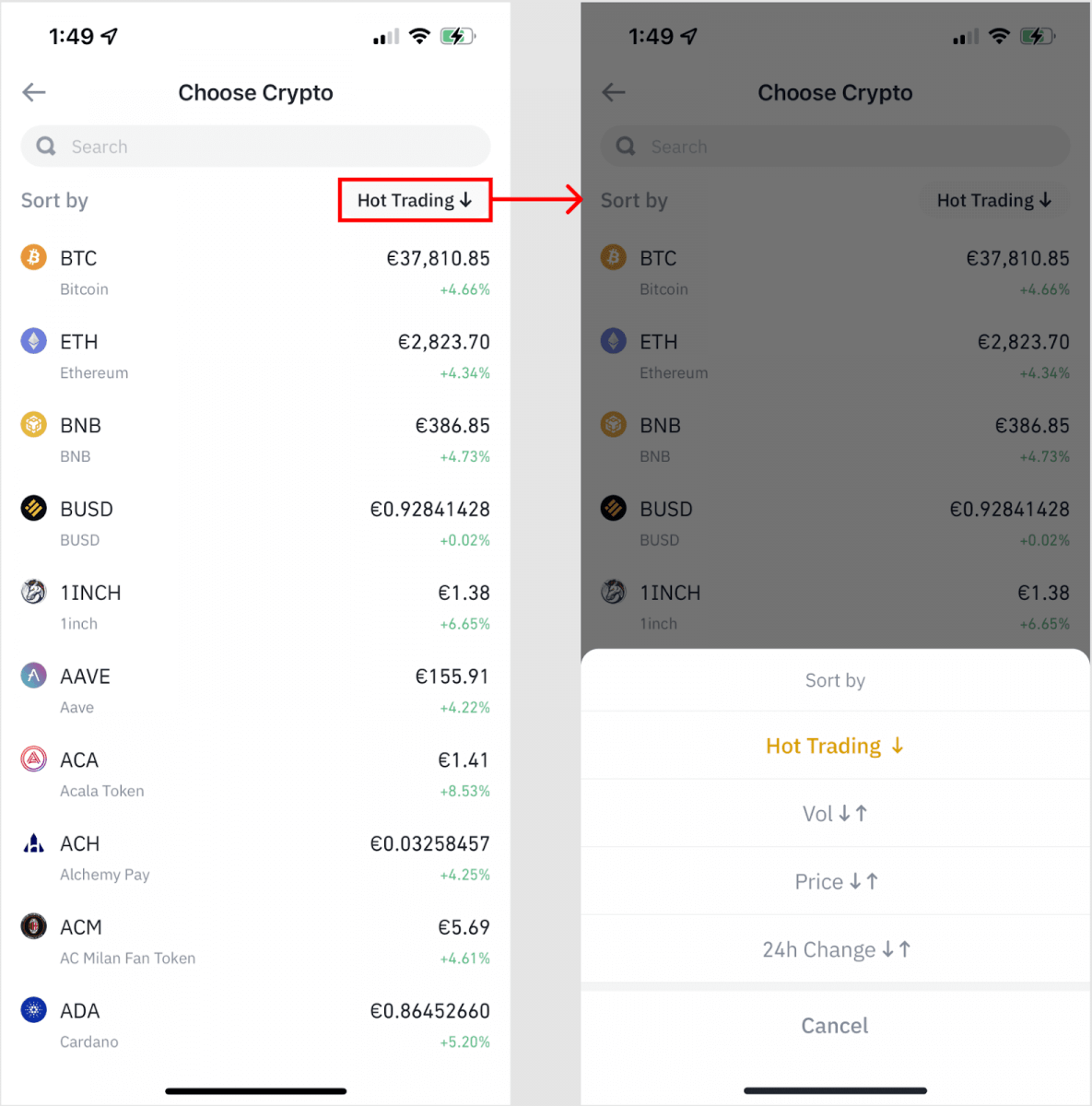
3. Vyplňte sumu, ktorú chcete kúpiť. Fiat menu môžete zmeniť, ak si chcete vybrať inú. Môžete tiež povoliť funkciu Recurring Buy na plánovanie pravidelných krypto nákupov prostredníctvom kariet.
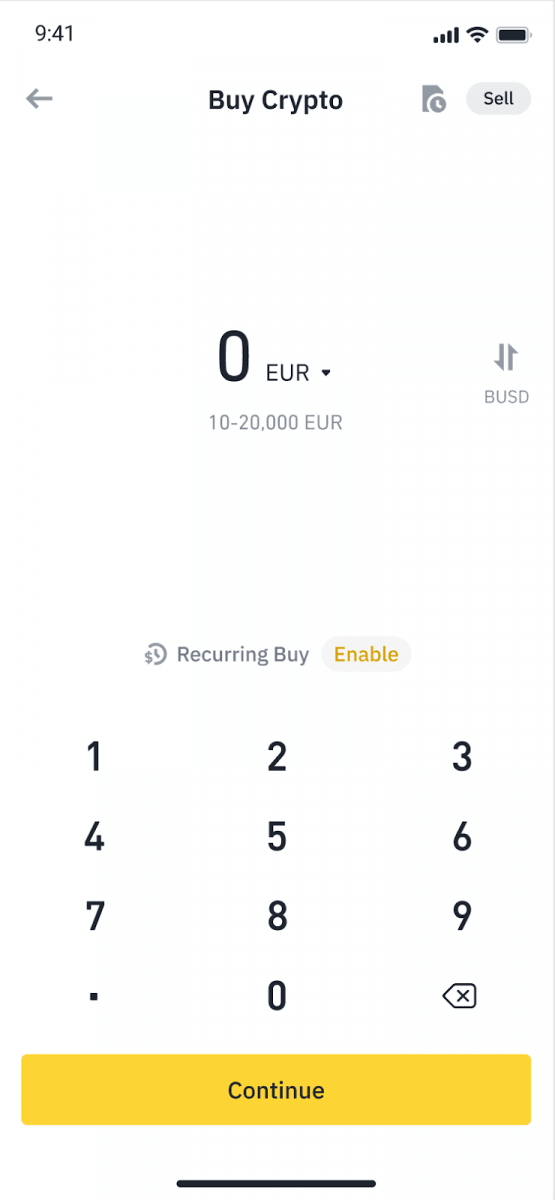
4. Zvoľte [Platiť kartou] a klepnite na [Potvrdiť] . Ak ste predtým nepripojili kartu, najprv sa zobrazí výzva na pridanie novej karty.
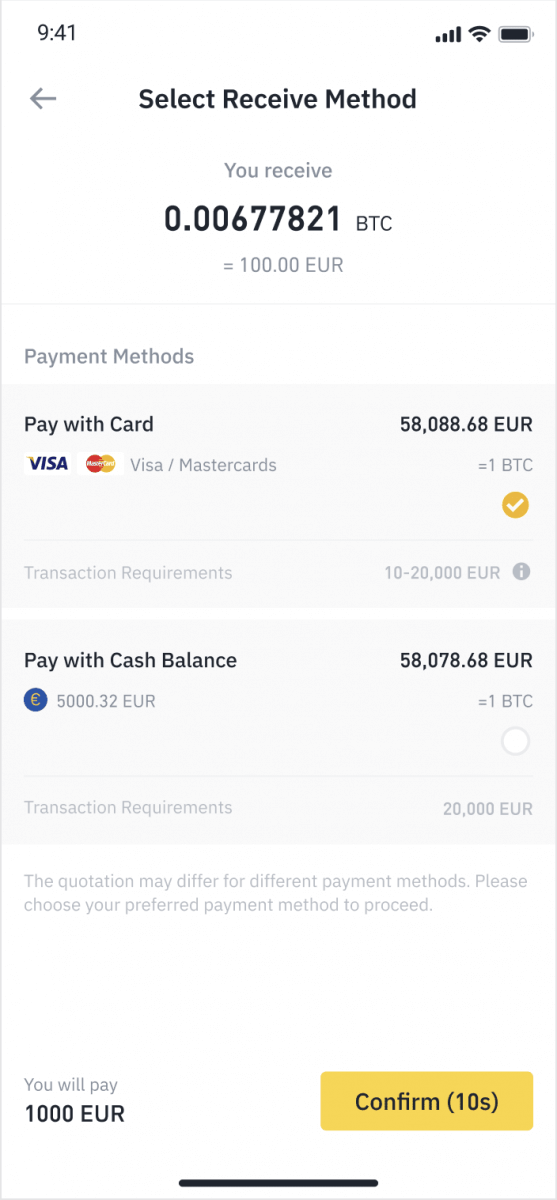
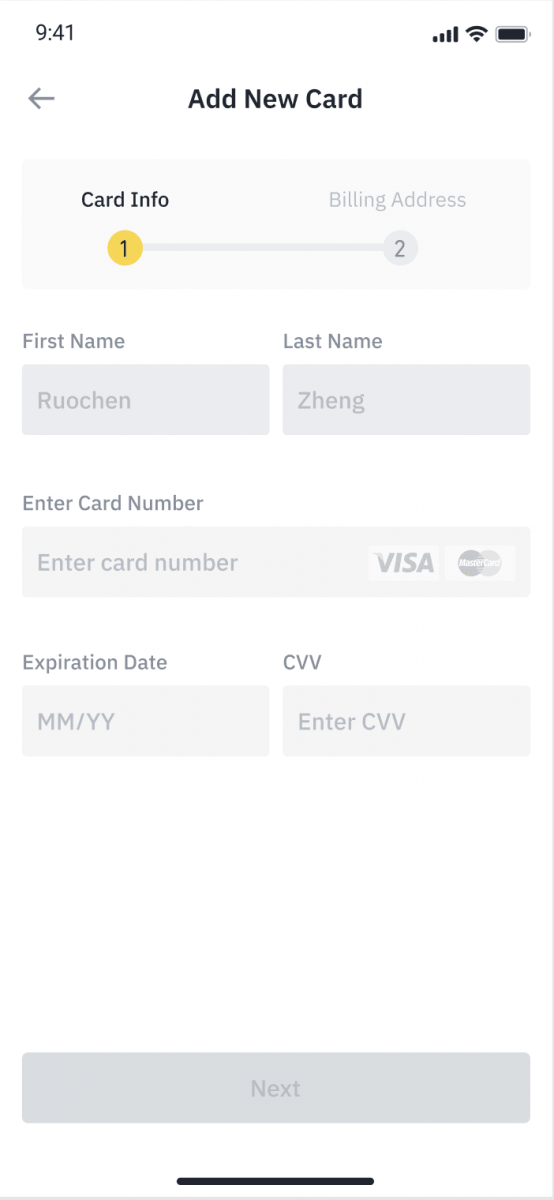
5. Skontrolujte, či je suma, ktorú chcete minúť, správna a potom klepnite na [Potvrdiť] v spodnej časti obrazovky.
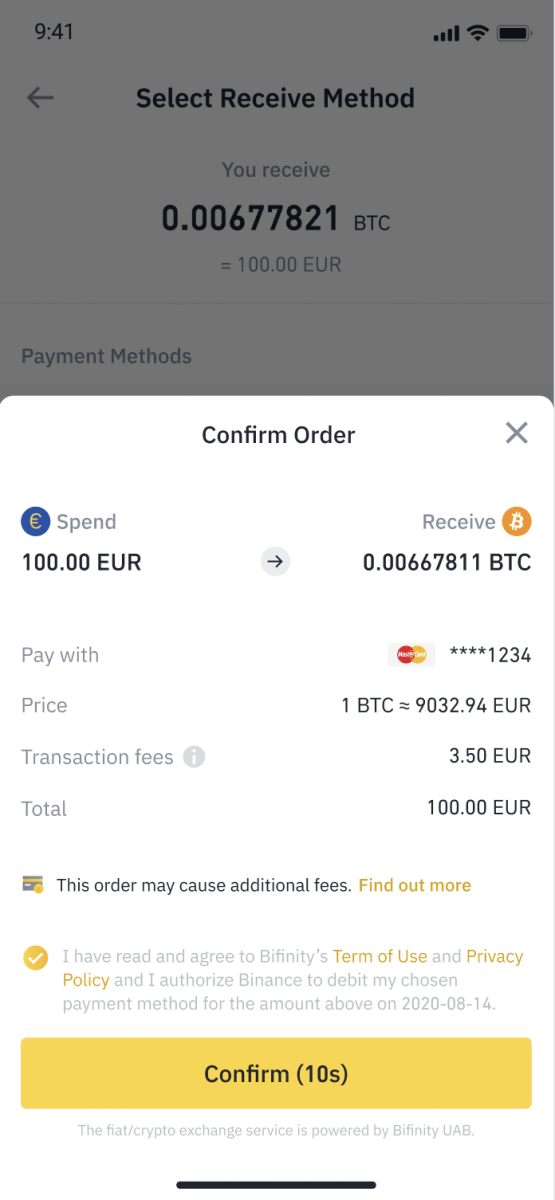
6. Gratulujeme, transakcia je dokončená. Zakúpená kryptomena bola uložená do vašej peňaženky Binance Spot.
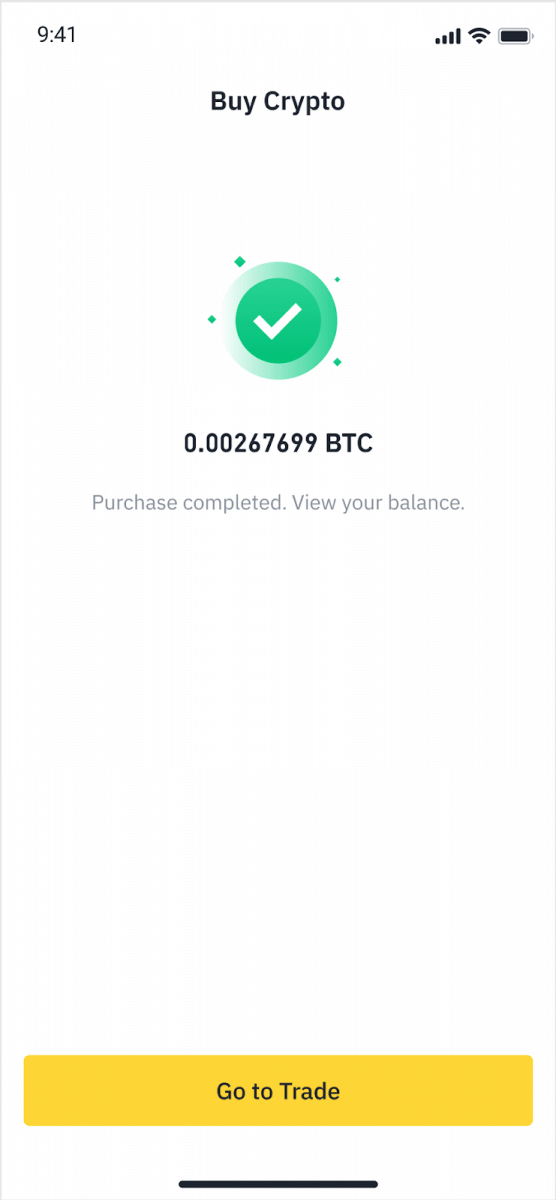
Vklad Fiat kreditnou/debetnou kartou
1. Prihláste sa na svoj účet Binance a prejdite na [Kúpiť krypto] - [Bankový vklad].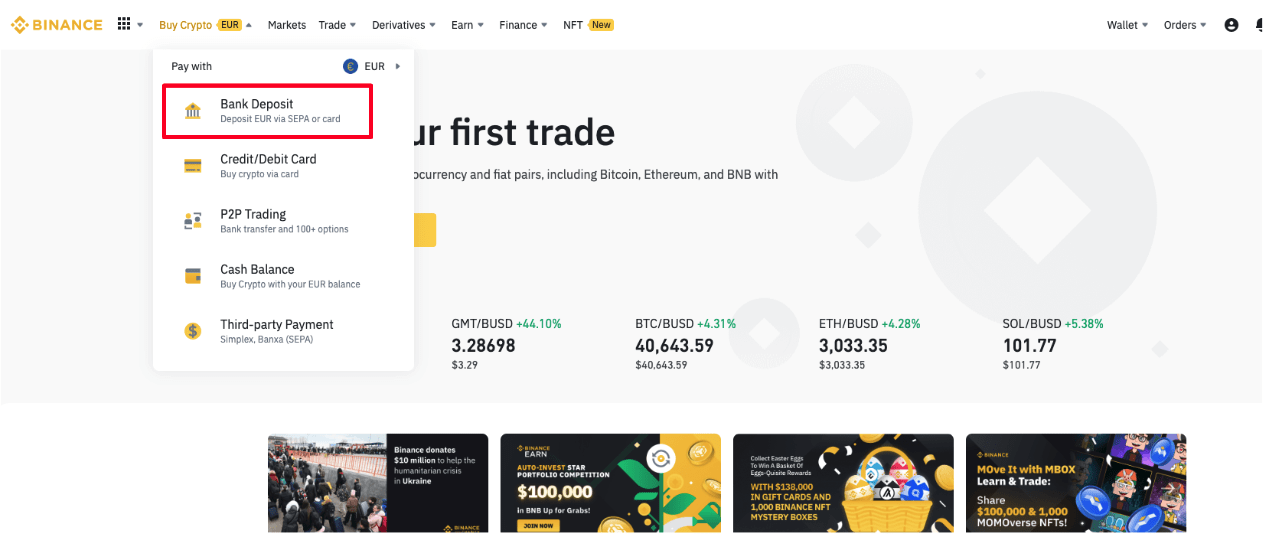
2. Vyberte menu, ktorú chcete vložiť, a ako spôsob platby vyberte [Banková karta] . Kliknite na [Continue].
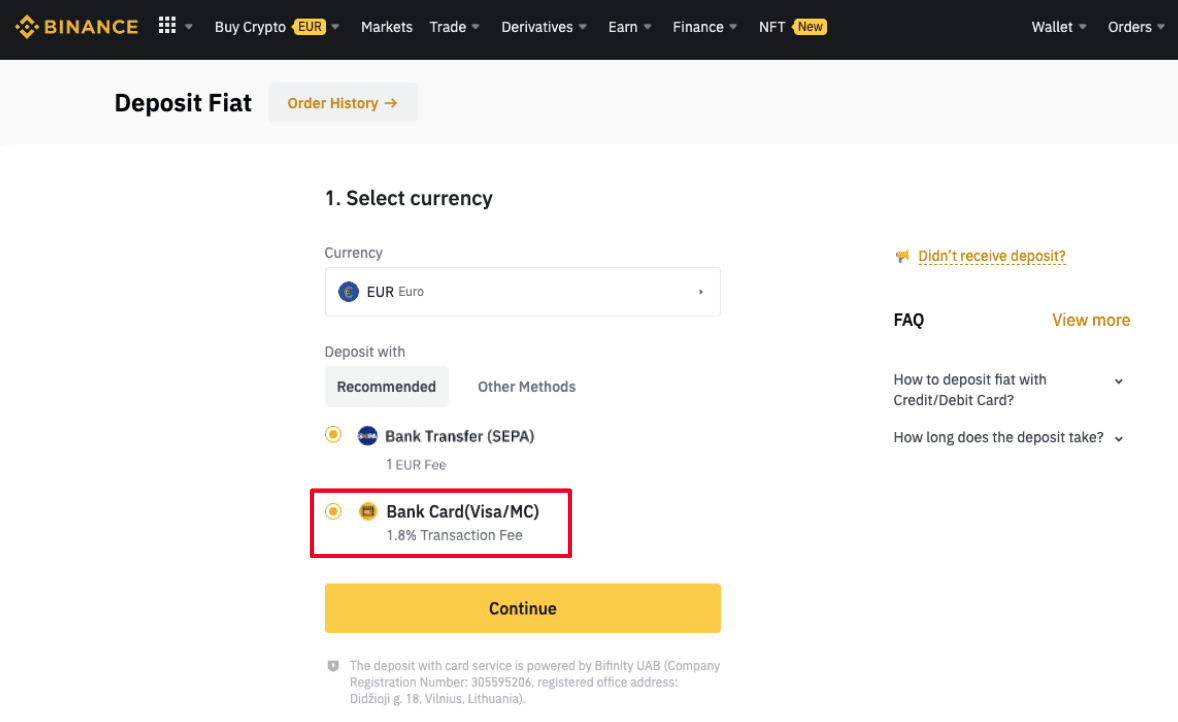
3. Ak pridávate kartu prvýkrát, budete musieť zadať číslo karty a fakturačnú adresu. Pred kliknutím na [ Potvrdiť ] sa uistite, že informácie sú presné .
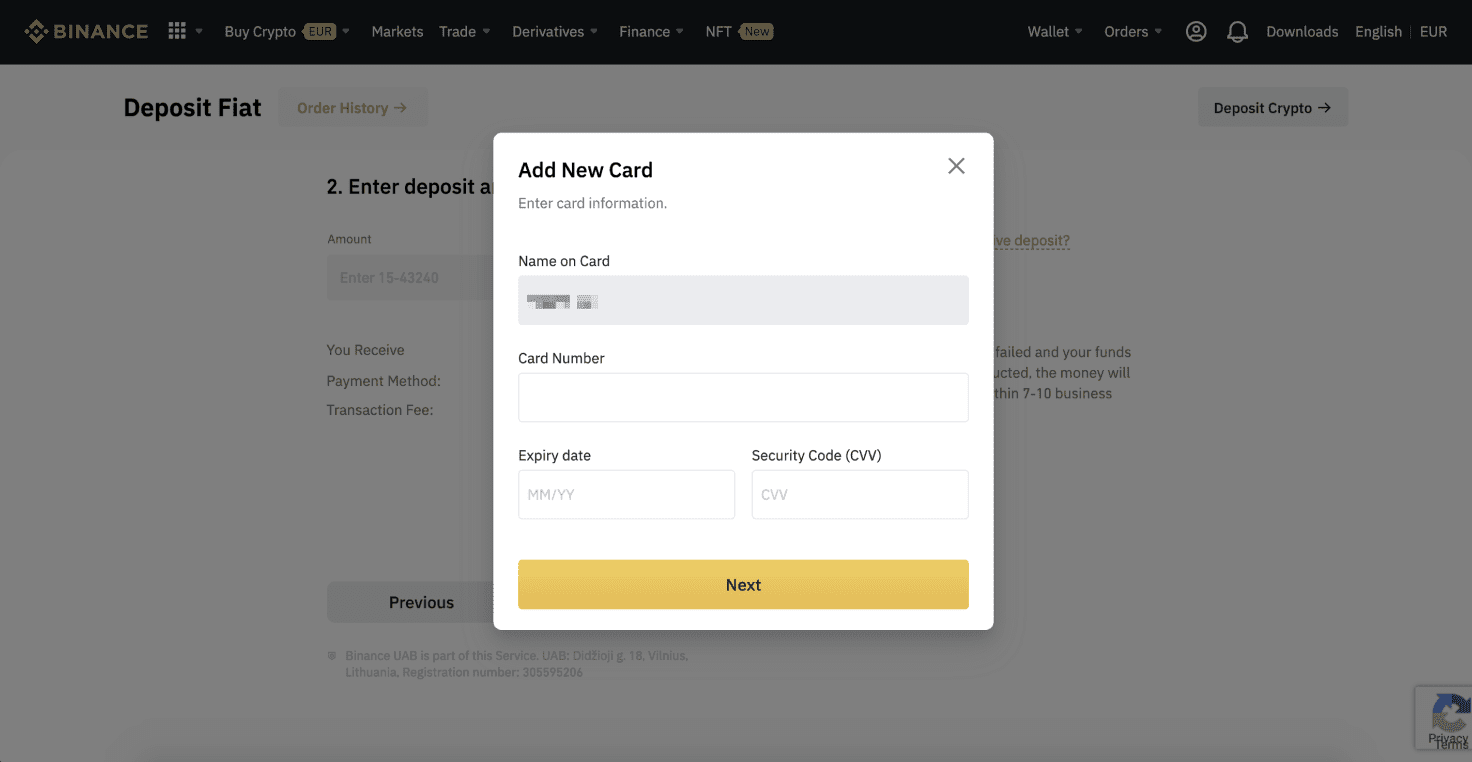
Poznámka : Ak ste kartu pridali už predtým, môžete tento krok preskočiť a jednoducho vybrať kartu, ktorú chcete použiť.
4. Zadajte čiastku, ktorú chcete vložiť, a kliknite na [ Potvrdiť ].
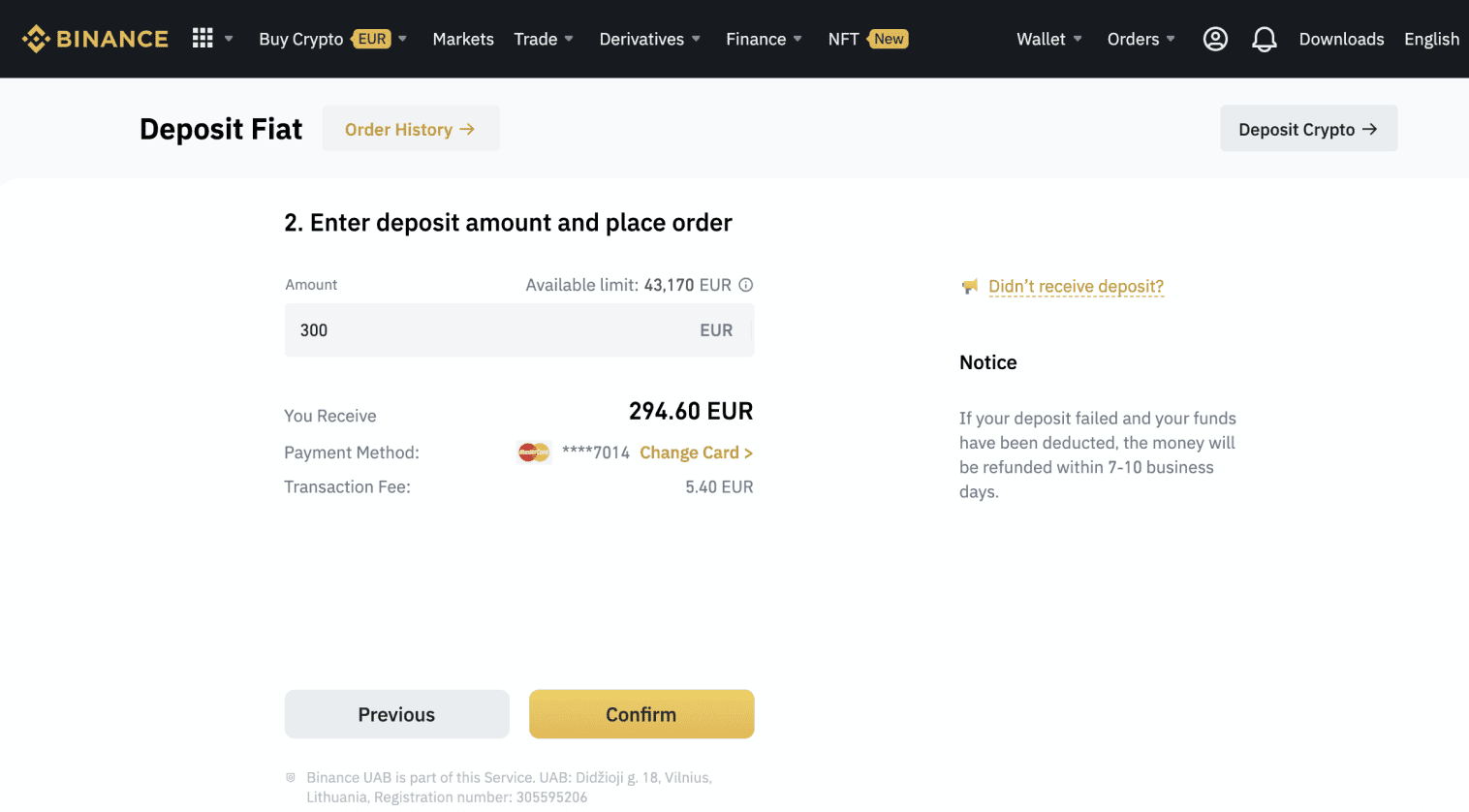
5. Suma sa potom pripočíta k vášmu fiat zostatku.
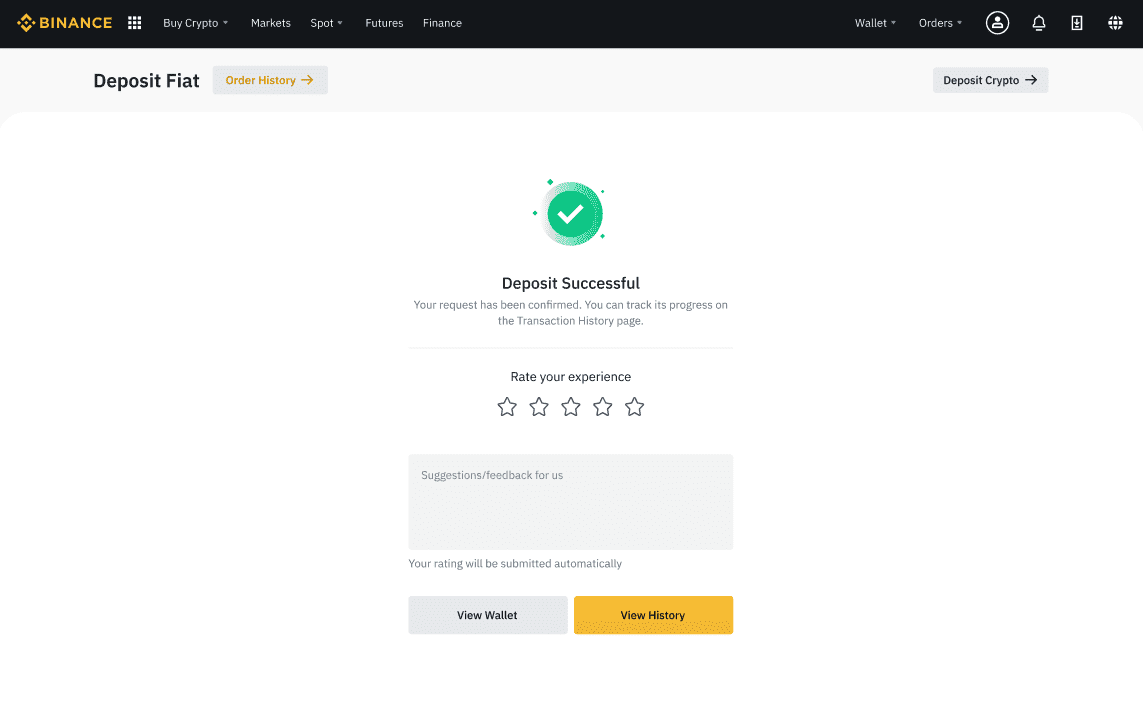
6. Na stránke [Fiat Market] si môžete skontrolovať dostupné obchodné páry pre vašu menu a začať obchodovať.
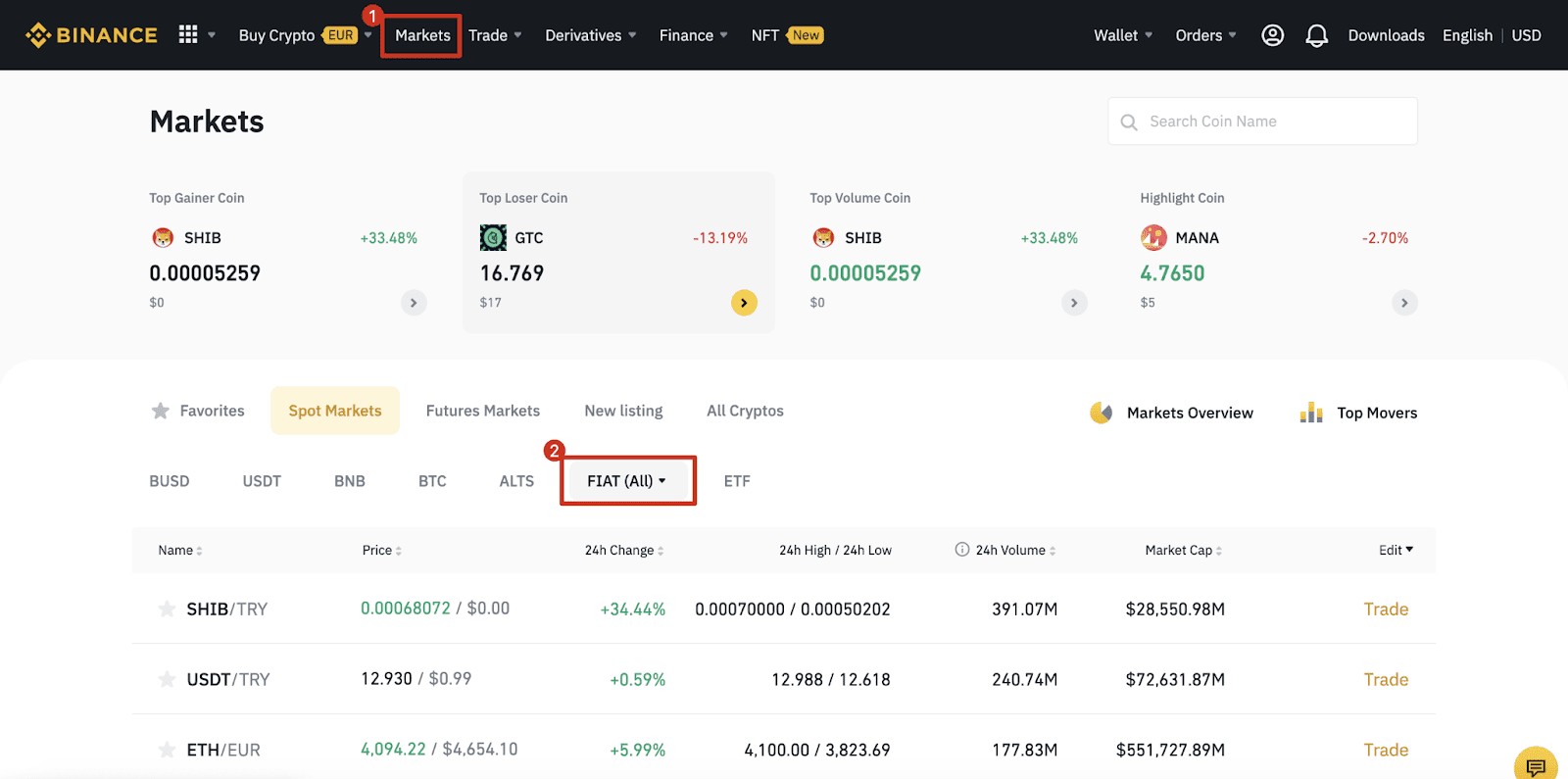
Ako kúpiť krypto na Binance P2P
Na Binance P2P môžete nielen nakupovať alebo predávať kryptomeny z existujúcich ponúk, ale tiež vytvárať svoje vlastné obchodné reklamy na nastavenie vlastných cien.
Kúpiť kryptomeny na Binance P2P (web)
Krok 1:Prejdite na stránku Binance P2P a
- Ak už máte účet Binance, kliknite na „Prihlásiť sa“ a prejdite na krok 4
- Ak ešte nemáte účet Binance, kliknite na „ Registrovať “
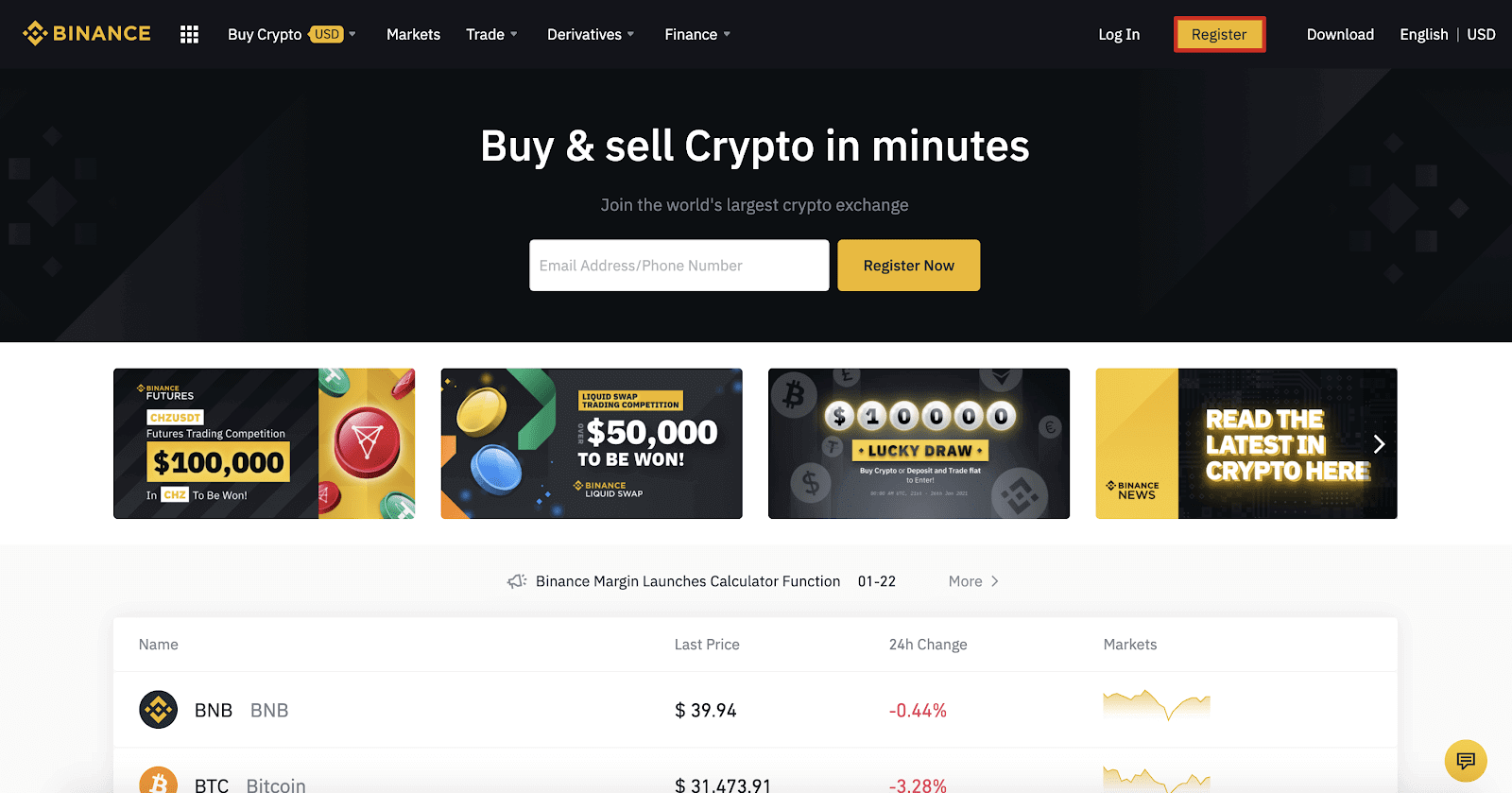
Krok 2:
Zadajte svoj e-mail na registračnej stránke a nastavte si prihlasovacie heslo. Prečítajte si a skontrolujte Podmienky Binance a kliknite na „ Vytvoriť účet “.
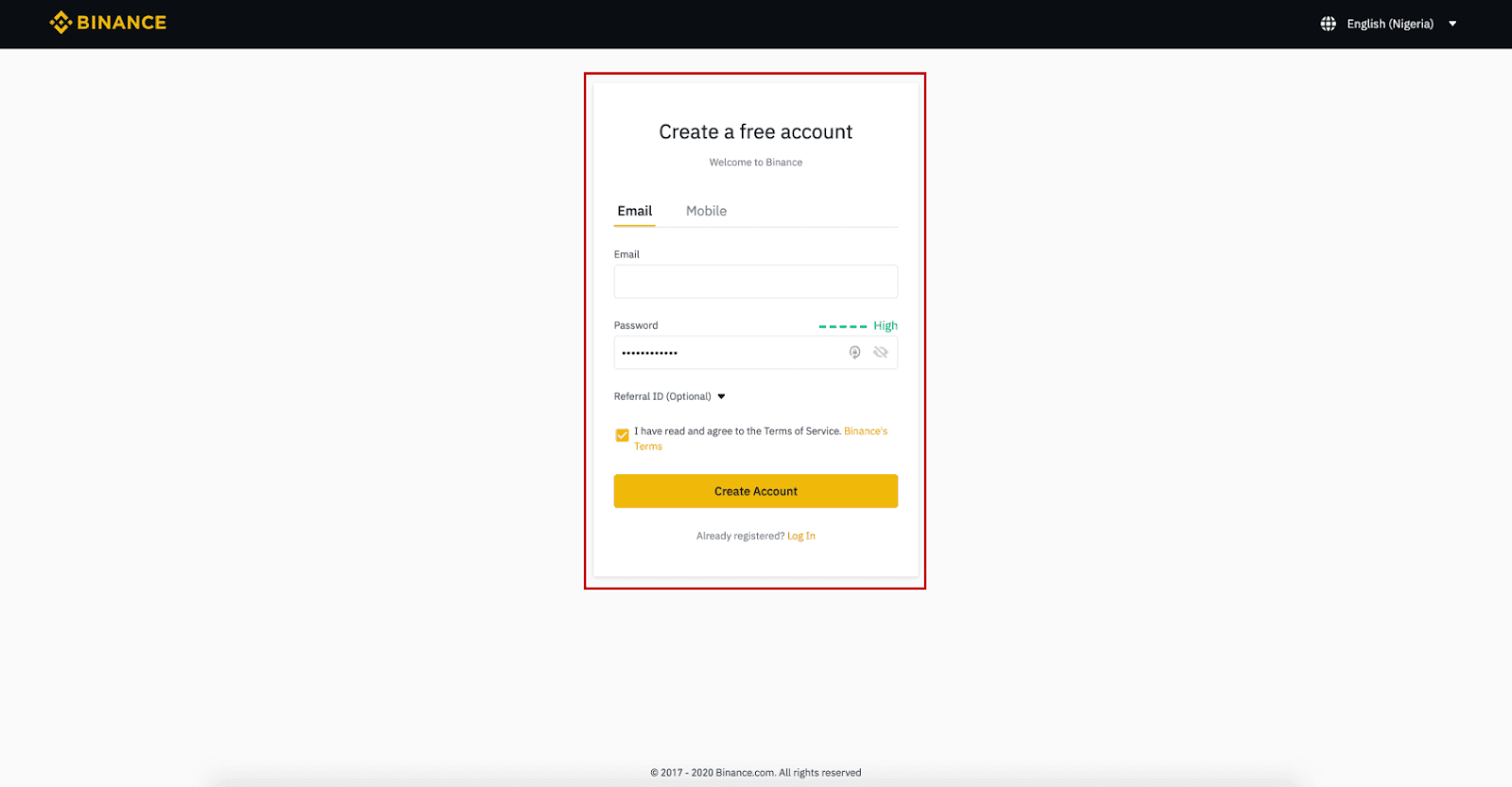
Krok 3:
Dokončite overenie identity úrovne 2, povoľte overenie SMS a potom nastavte preferovaný spôsob platby.
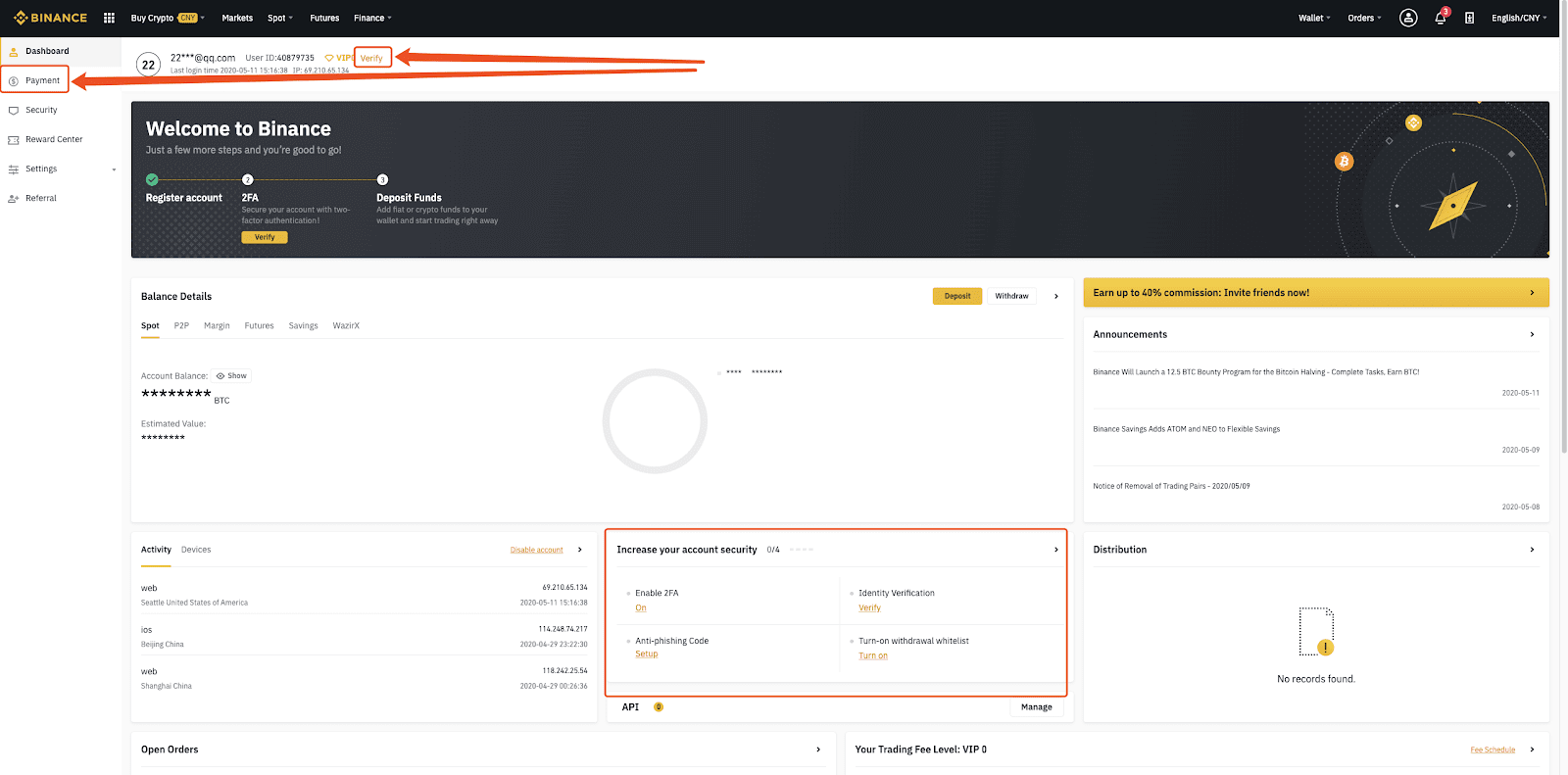
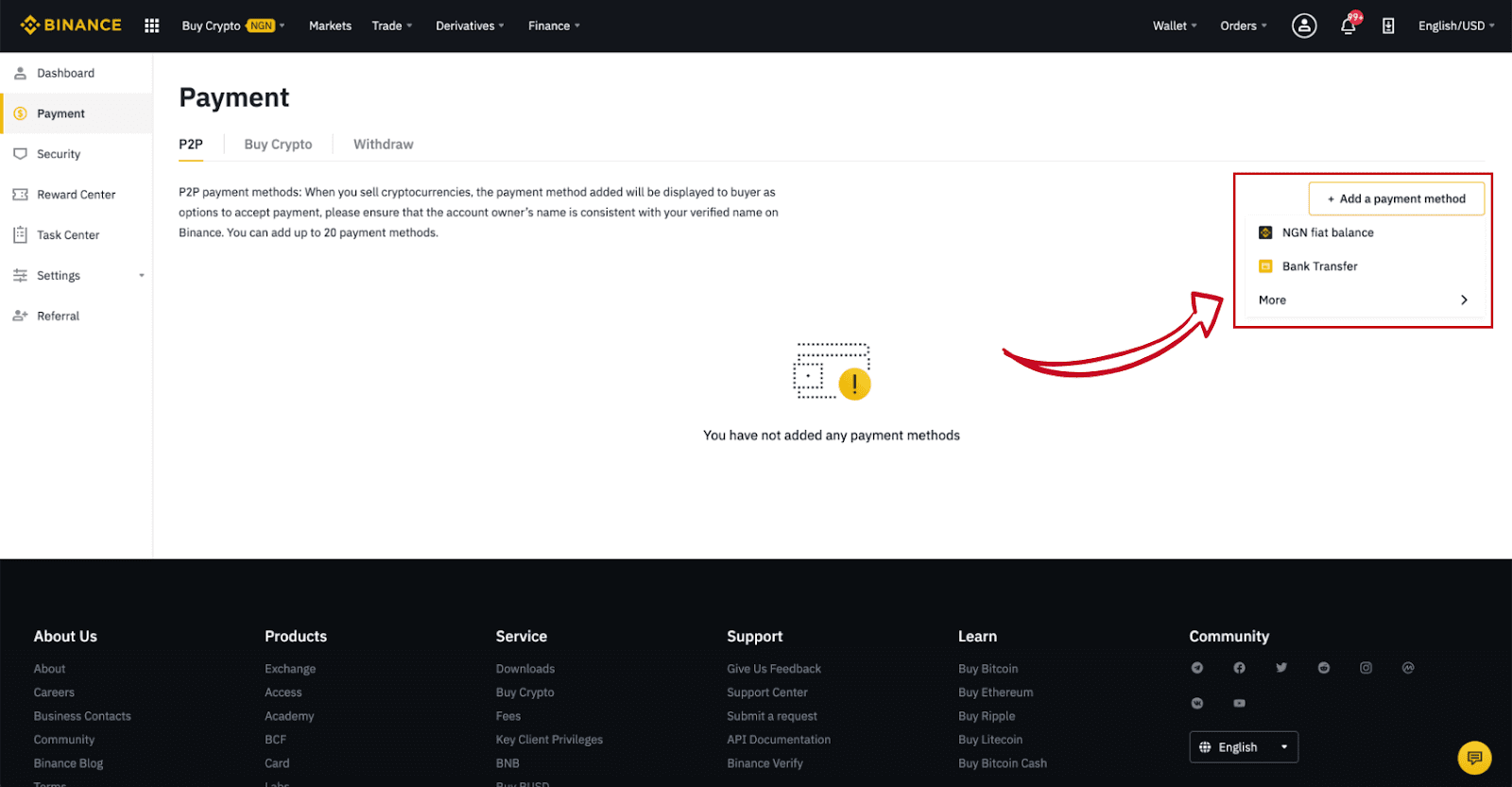
Krok 4:
Vyberte (1) „Kúpiť kryptomeny“ a potom kliknite na (2) „ P2P Trading “ v hornej navigácii.
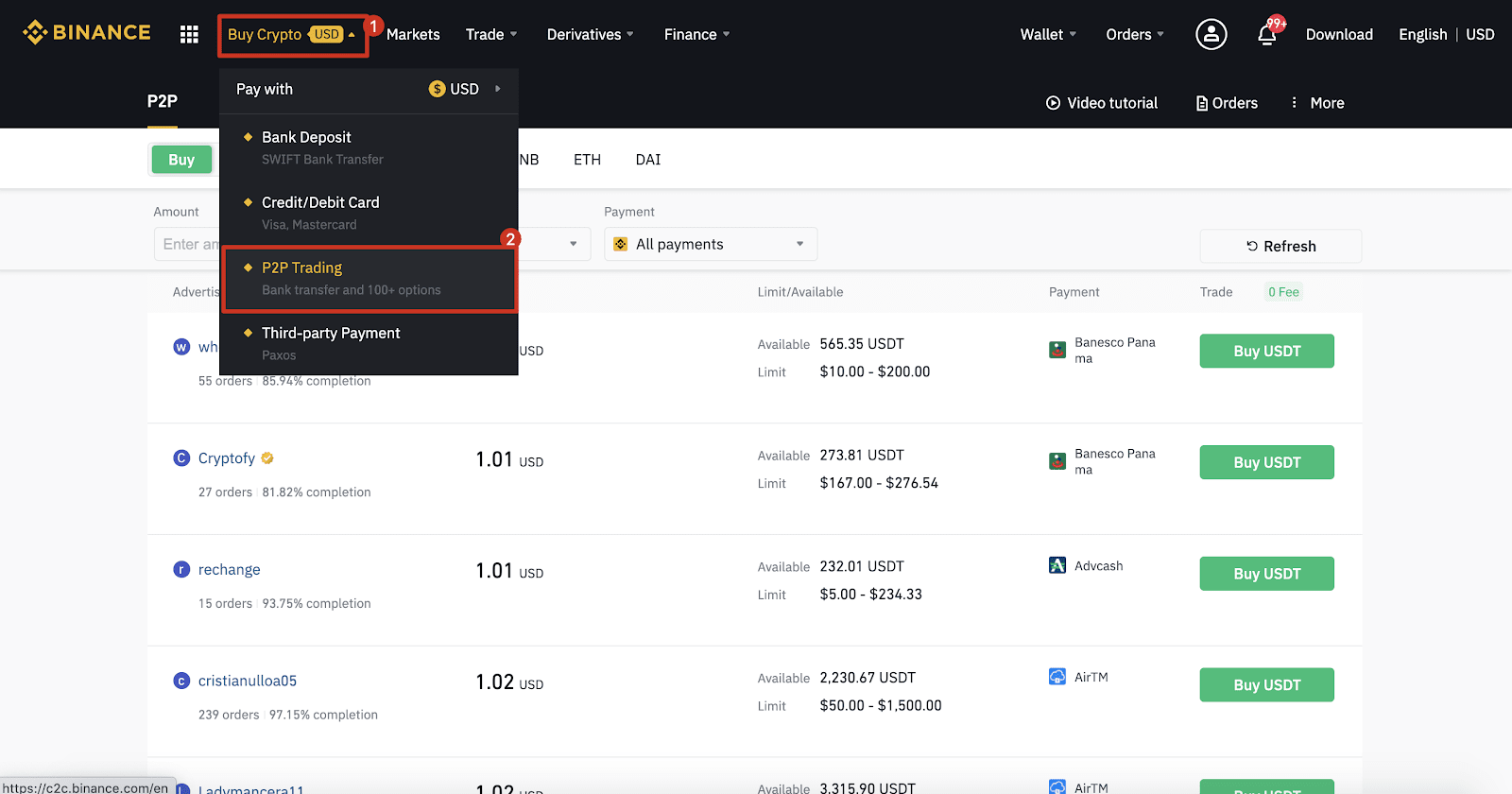
Krok 5:
Kliknite na (1) „ Kúpiť “ a vyberte menu, ktorú chcete kúpiť (BTC je zobrazený ako príklad). Vyfiltrujte cenu a v rozbaľovacej ponuke (2) „ Platba “, vyberte reklamu a kliknite na (3) „ Kúpiť “.
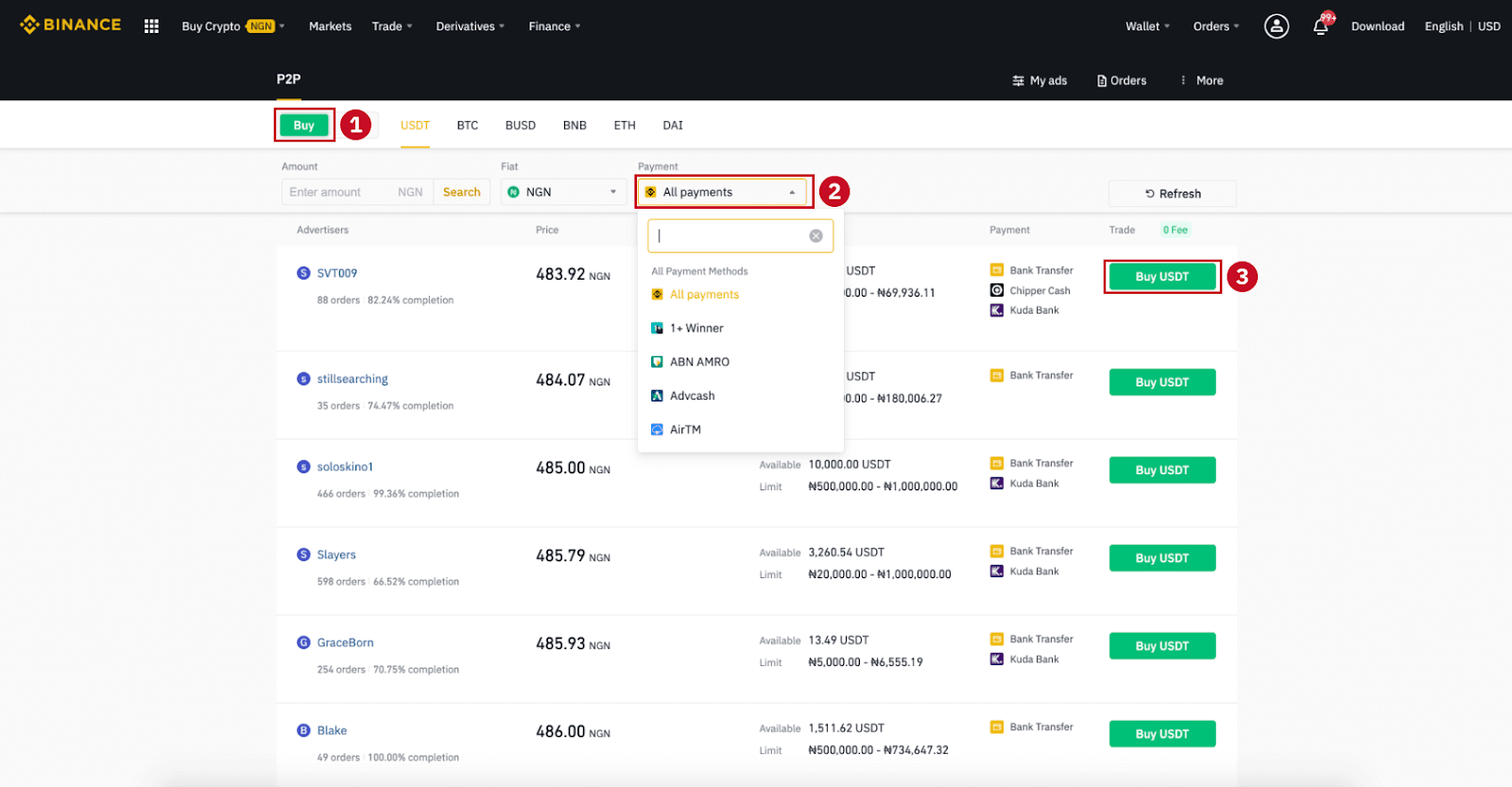
Krok 6:
Zadajte sumu (vo vašej fiat mene) alebo množstvo (v kryptomenách), ktoré chcete kúpiť, a kliknite na (2) „ Kúpiť “.
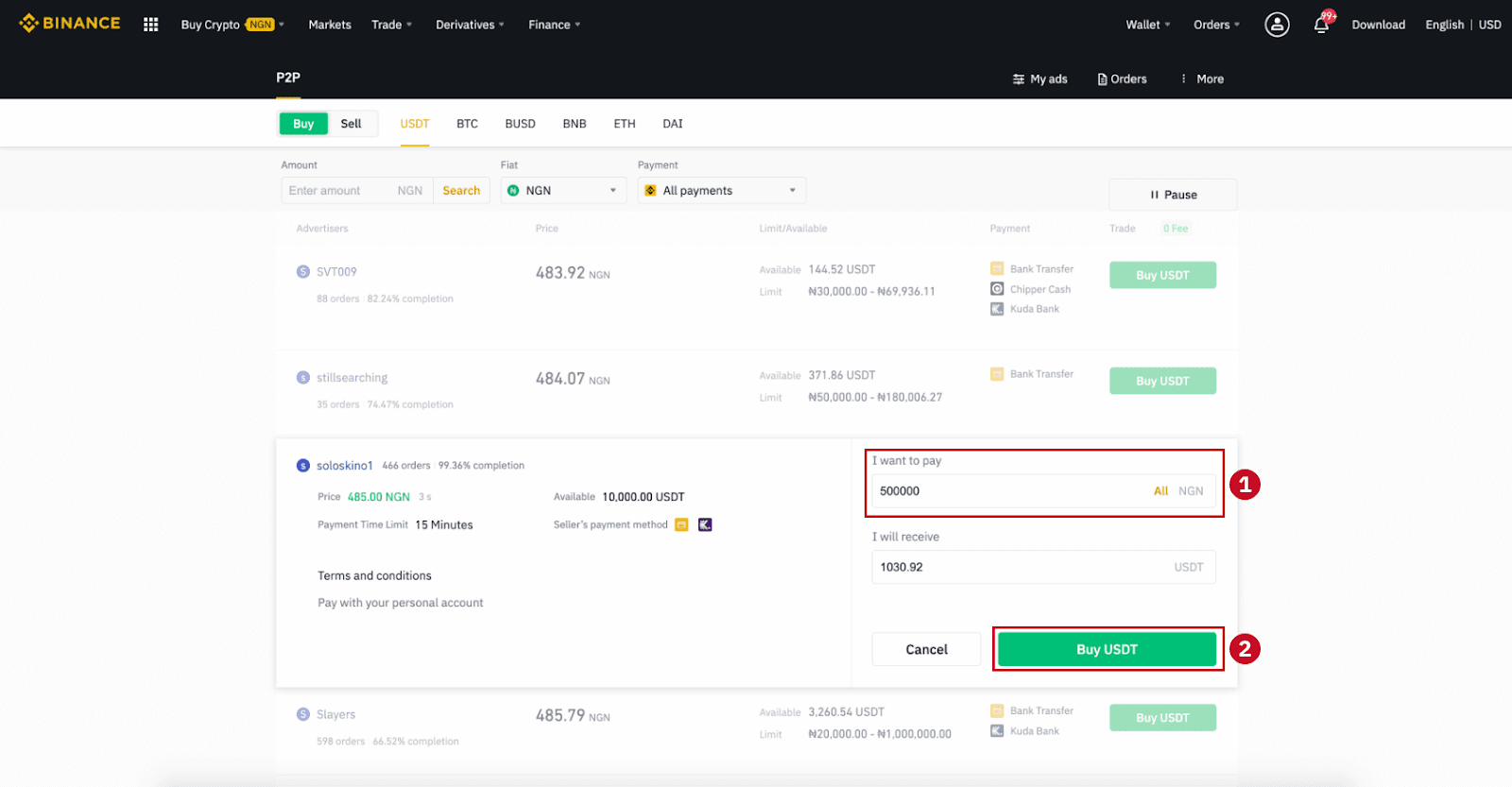
Krok 7:
Potvrďte spôsob platby a sumu (celkovú cenu) na stránke Podrobnosti objednávky.
Dokončite fiat transakciu v časovom limite platby. Potom kliknite na „ Prenesené, ďalej “ a „ Potvrdiť “.
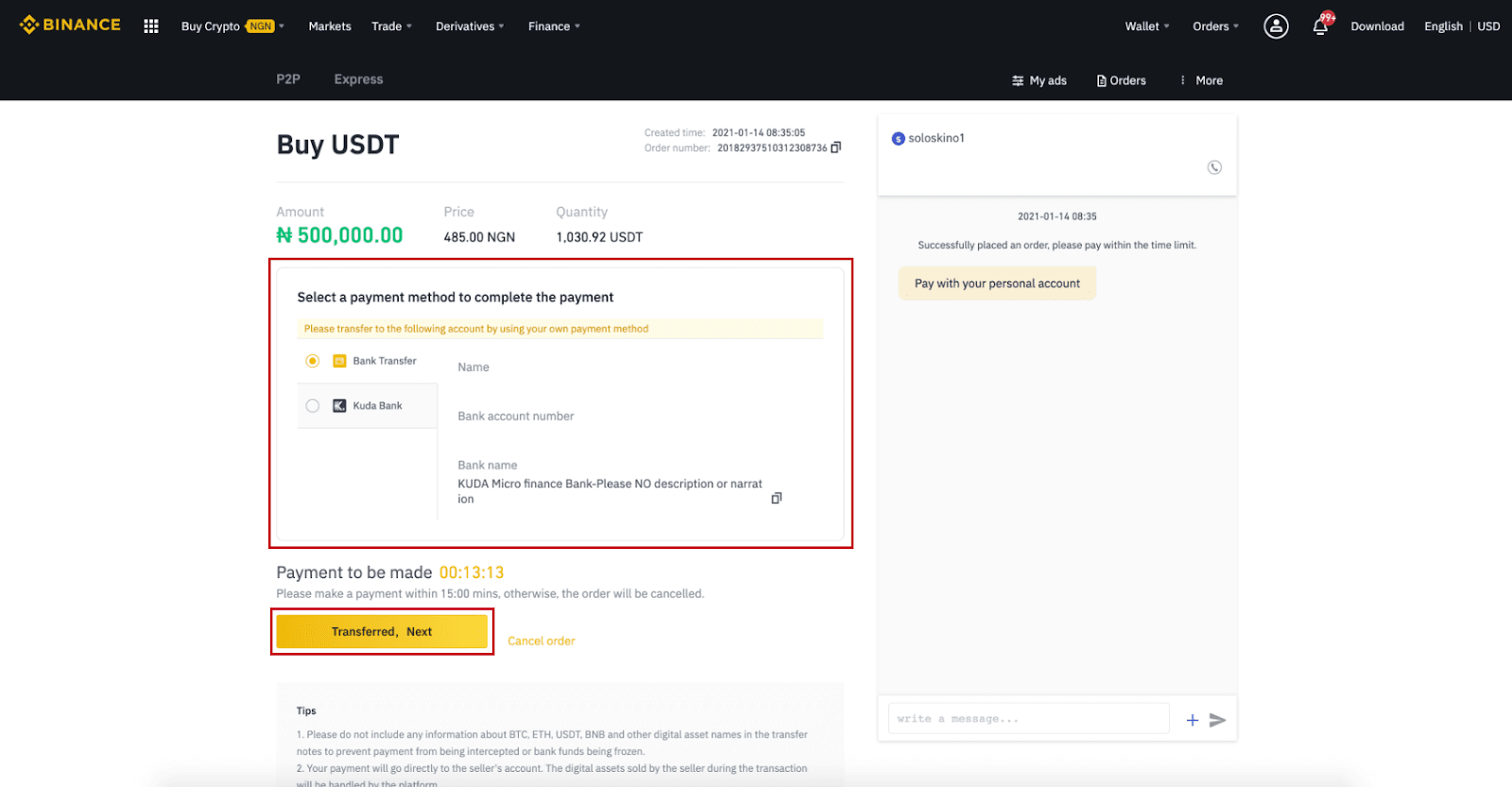
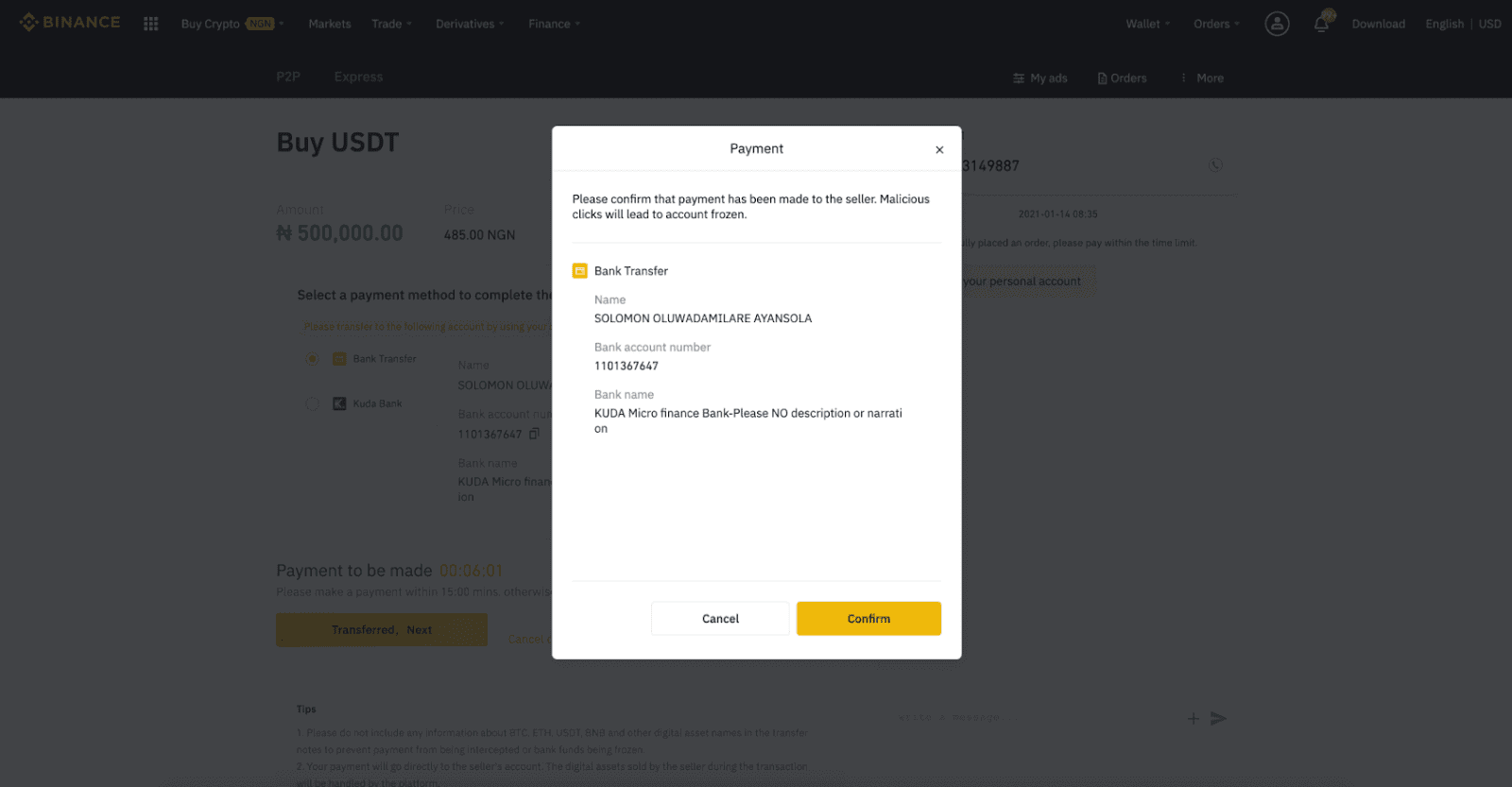
Poznámka : Platbu musíte previesť priamo predajcovi prostredníctvom bankového prevodu, Alipay, WeChat alebo inej platobnej platformy tretej strany na základe poskytnutých platobných údajov predajcu. Ak ste už platbu previedli predajcovi, nesmiete kliknúť na „Zrušiť“, pokiaľ ste už od predajcu nedostali vrátenie peňazí na váš platobný účet. Ak neuskutočníte skutočnú platbu, neklikajte na "Potvrdiť" na potvrdenie platby. Podľa pravidiel transakcie to nie je povolené. Ak počas transakcie narazíte na nejaké problémy, môžete kontaktovať predajcu pomocou okna rozhovoru.
Krok 8:
Keď predajca uvoľní kryptomenu, transakcia je dokončená. Kliknutím na (2) „ Preniesť do Spot Wallet “ prenesiete digitálne aktíva do Spot Wallet.
Môžete tiež kliknúť na (1) „ Skontrolovať môj účet “ nad tlačidlom a zobraziť digitálne aktívum, ktoré ste si práve kúpili.
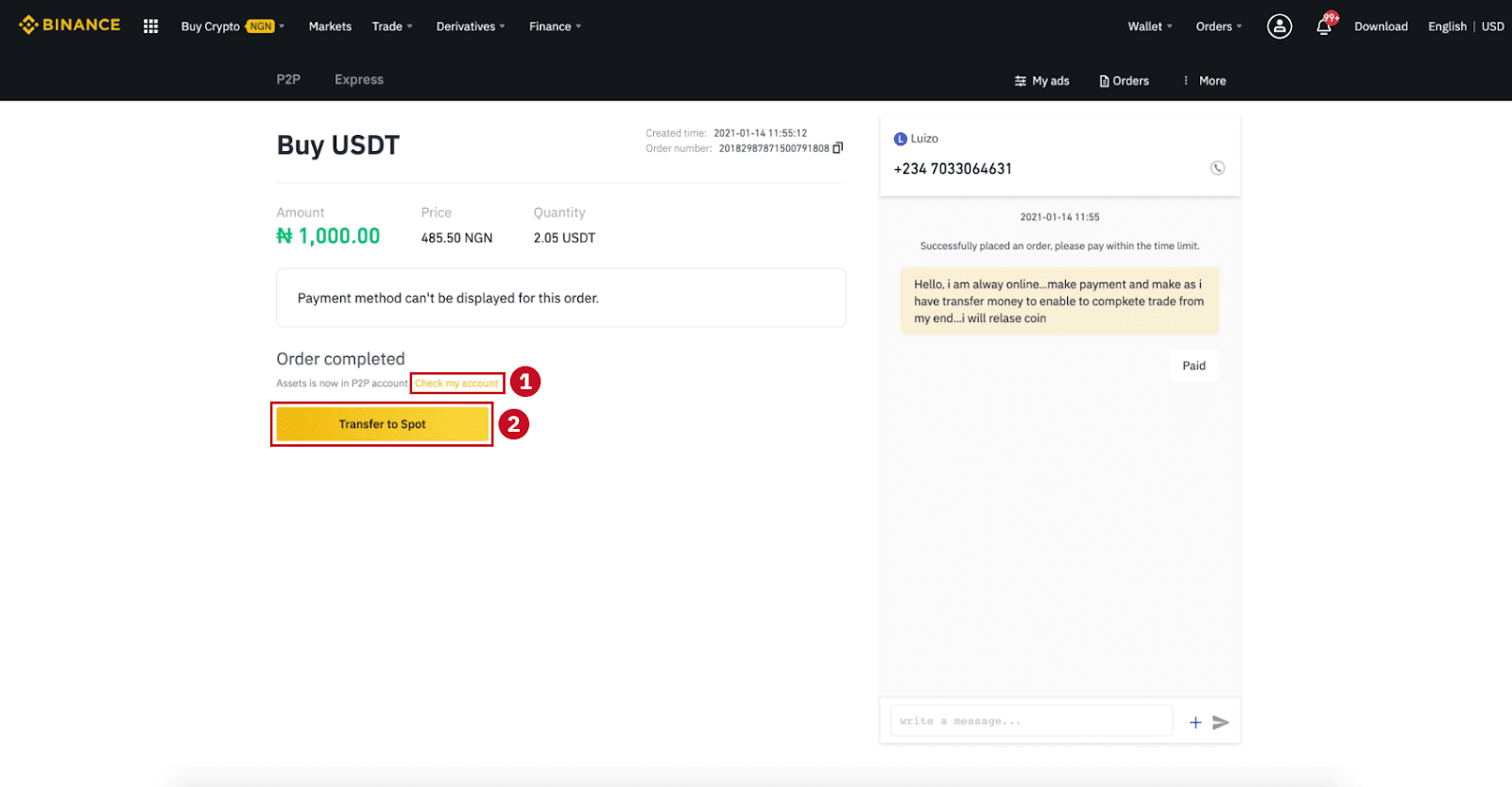
Poznámka : Ak nedostanete kryptomenu do 15 minút po kliknutí na „Prenesené, ďalej“ , môžete kliknúť na „ Odvolať sa “ a zákaznícky servis vám pomôže so spracovaním objednávky.
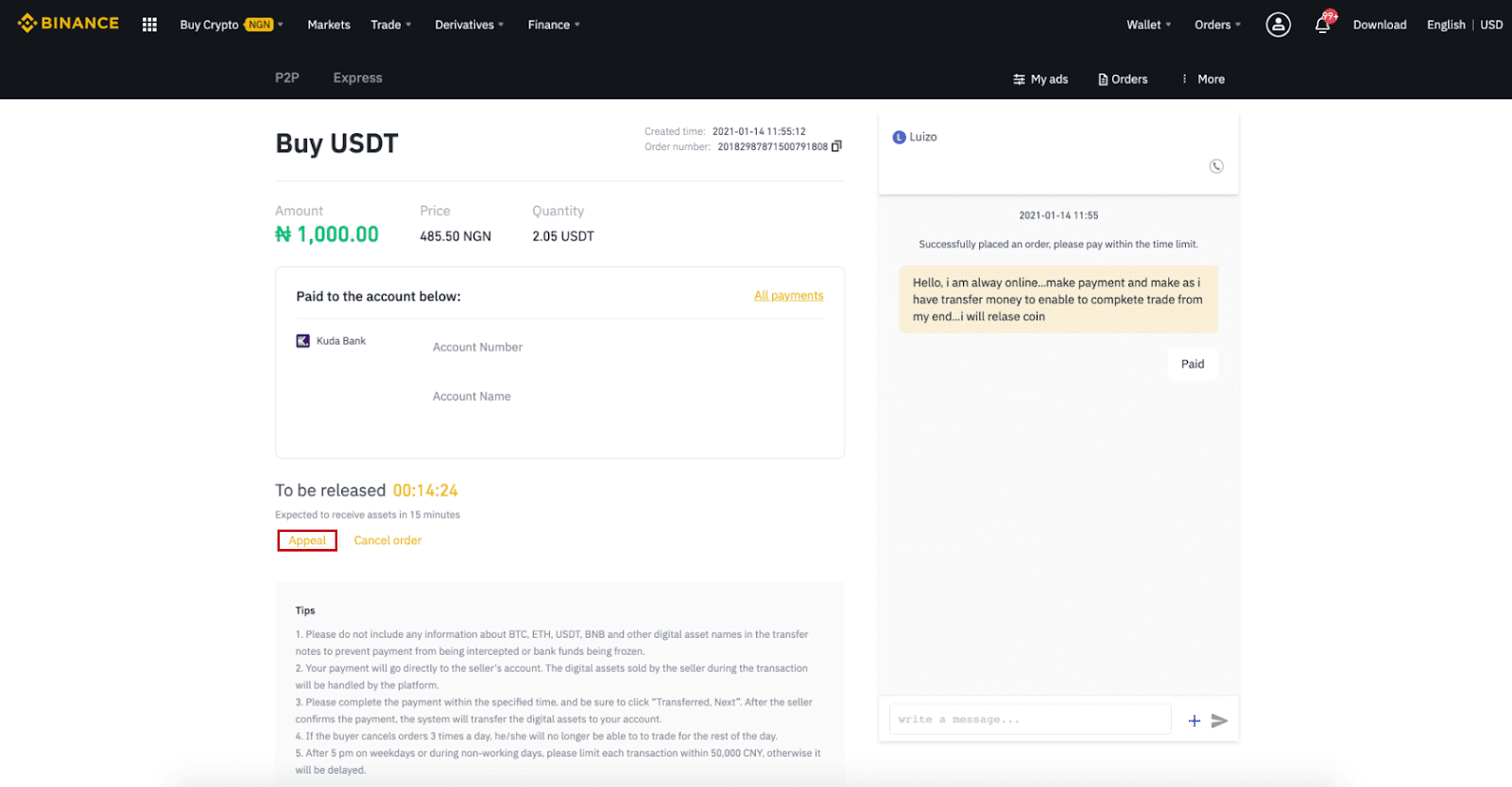
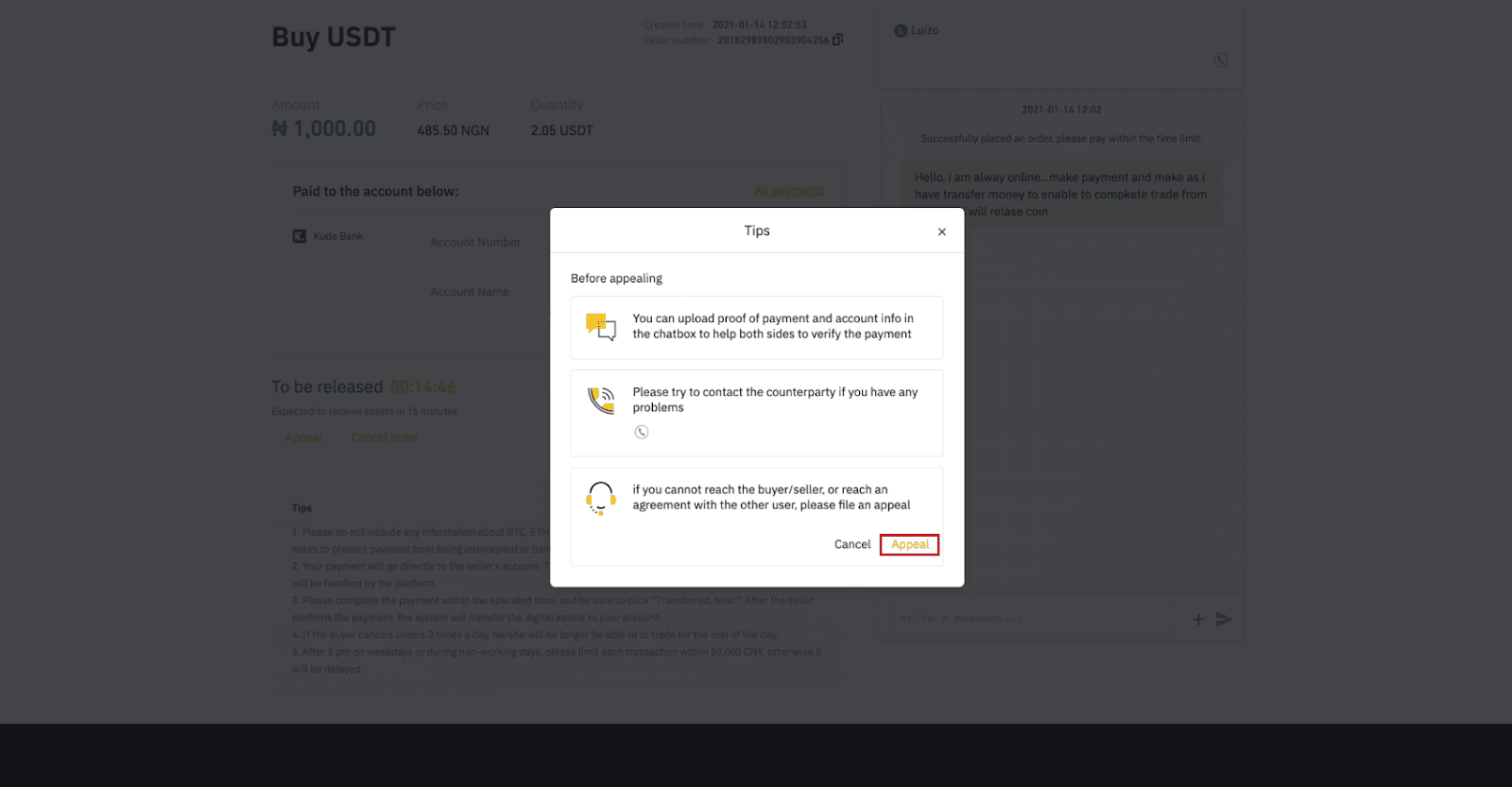
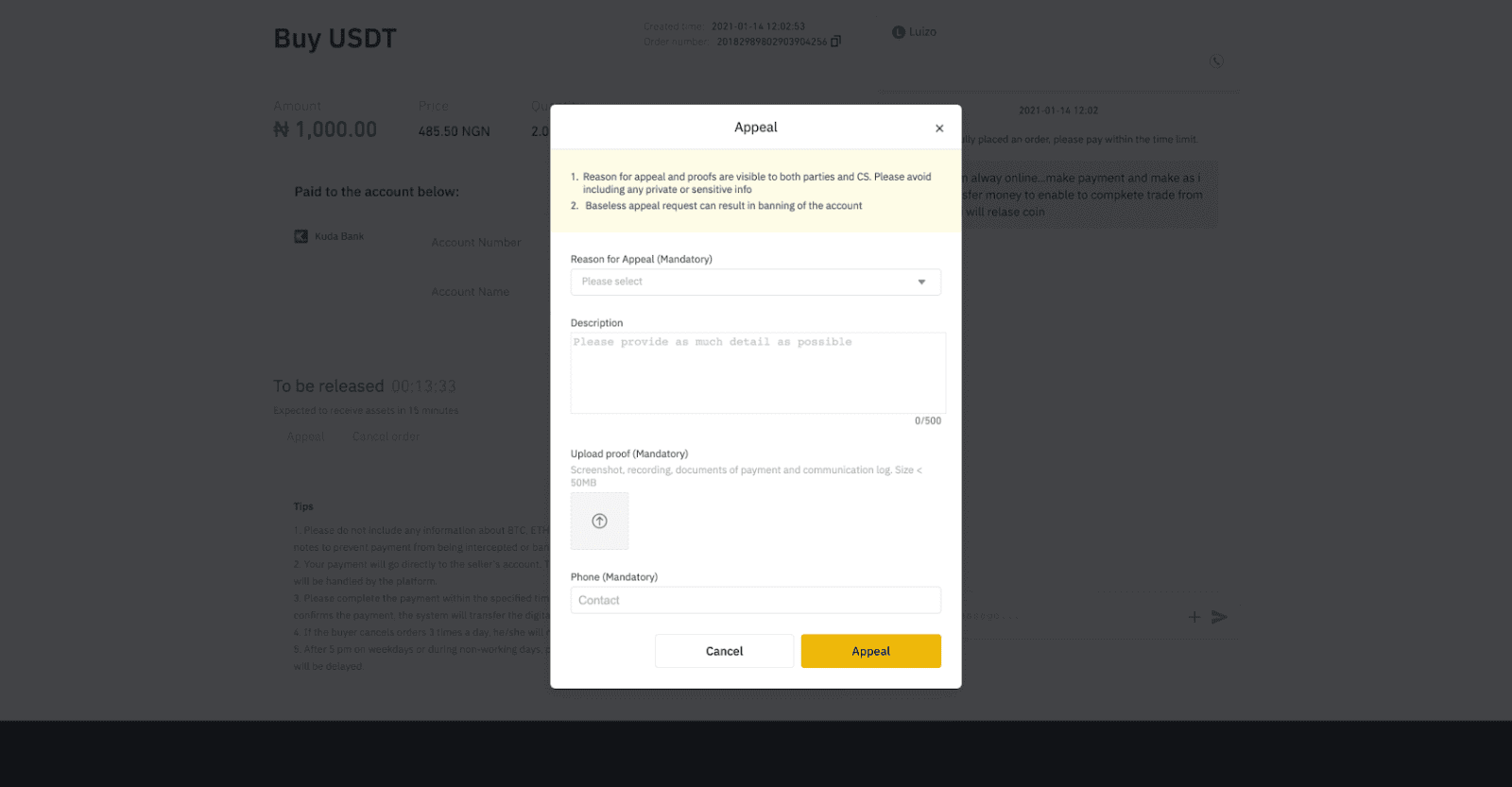
Kúpte si krypto na Binance P2P (aplikácia)
Krok 1Prihláste sa do aplikácie Binance
- Ak už máte účet Binance, kliknite na „Prihlásiť sa“ a prejdite na krok 4
- Ak ešte nemáte účet Binance, kliknite na „ Registrovať “ vľavo hore
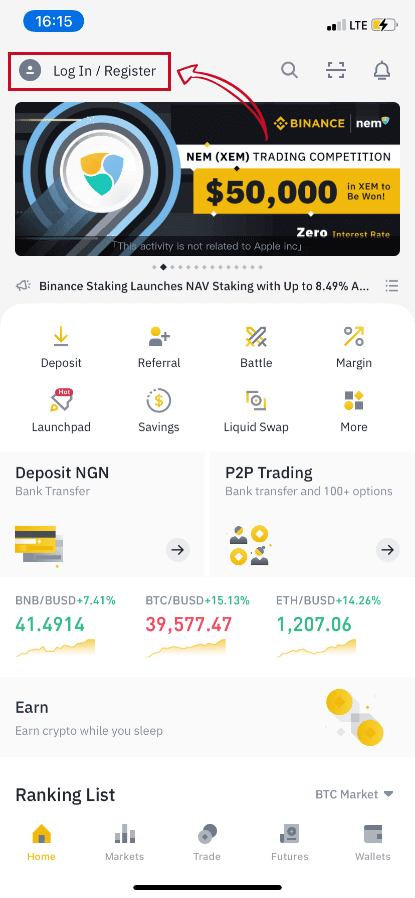
Krok 2
Zadajte svoj e-mail na registračnej stránke a nastavte svoje prihlasovacie heslo. Prečítajte si podmienky Binance P2P a kliknutím na šípku sa zaregistrujte. 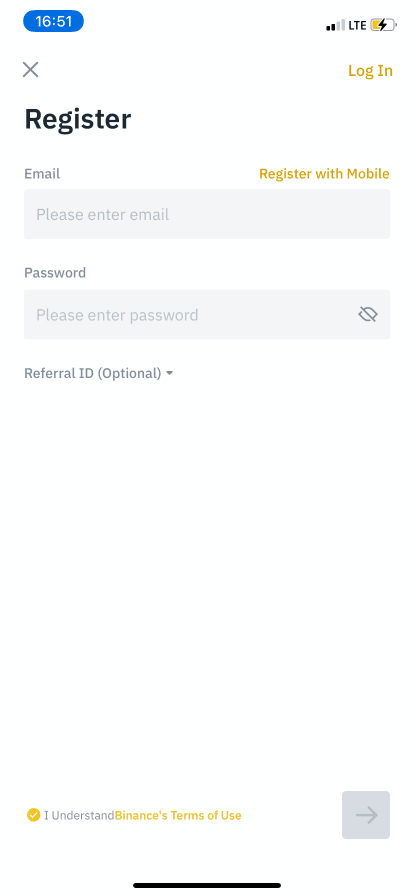
Krok 3
Zadajte svoj e-mail a heslo a kliknutím na šípku sa prihláste. 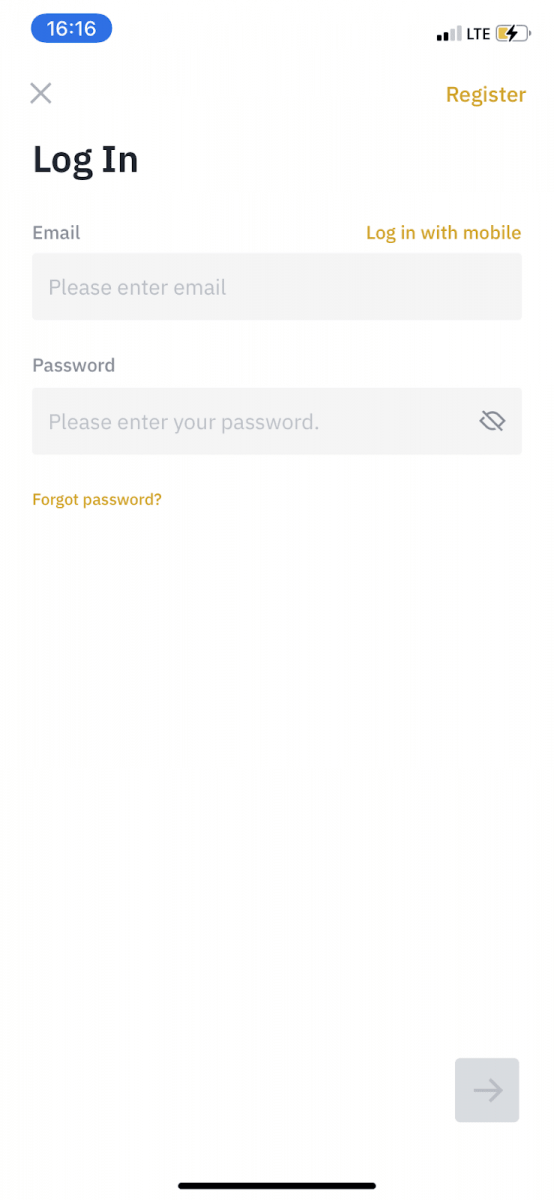
Krok 4
Po prihlásení do aplikácie Binance kliknite na ikonu používateľa vľavo hore a dokončite overenie identity. Potom kliknite na „ Spôsoby platby “ pre dokončenie overenia SMS a nastavenie spôsobov platby. 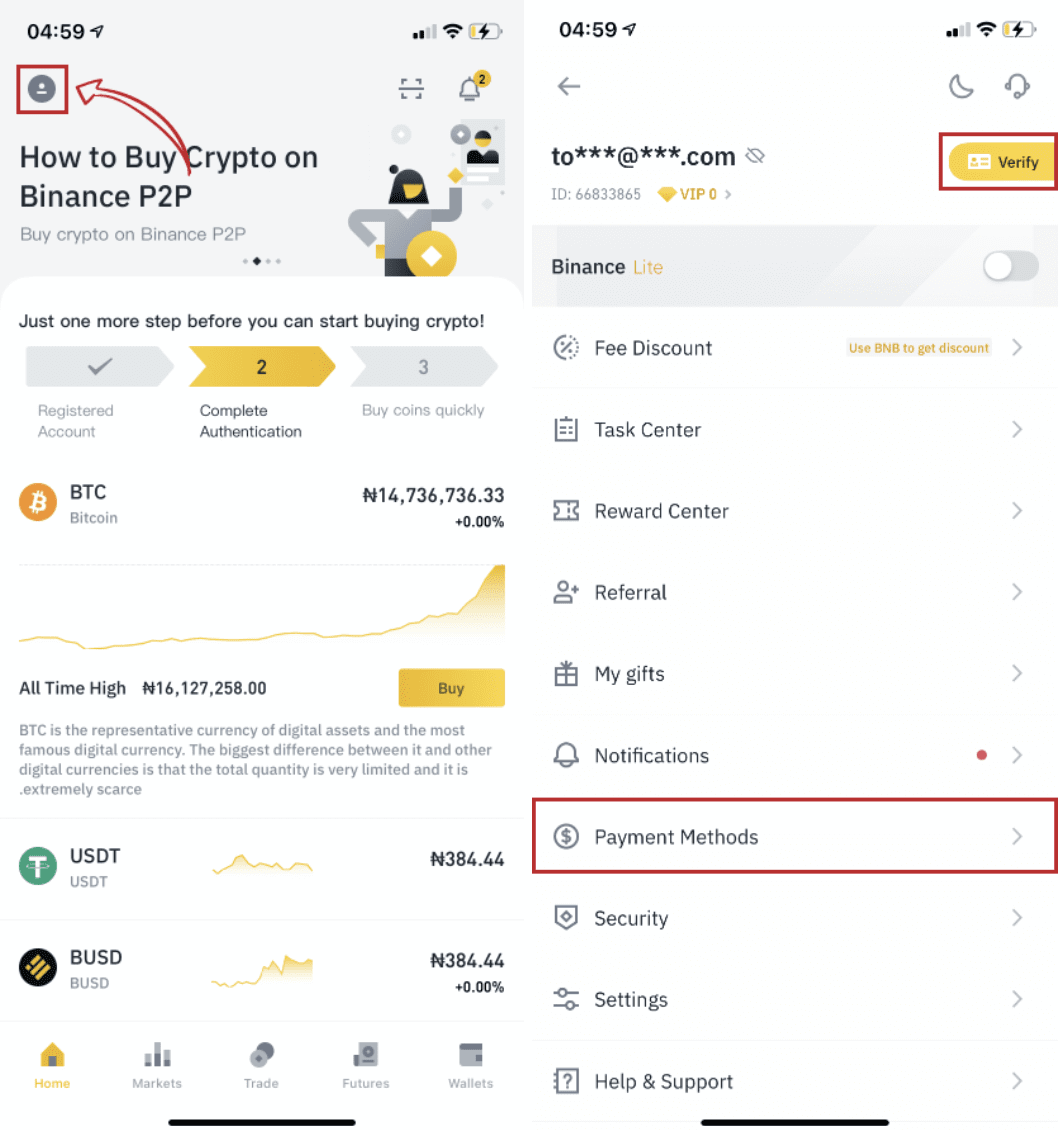
Krok 5
Prejdite na domovskú stránku, kliknite na „ P2P Trading “.
Na stránke P2P kliknite na kartu (1) „ Kúpiť “ a na kryptomeny, ktoré chcete kúpiť (2) (napríklad USDT), vyberte reklamu a kliknite na (3) „ Kúpiť “. 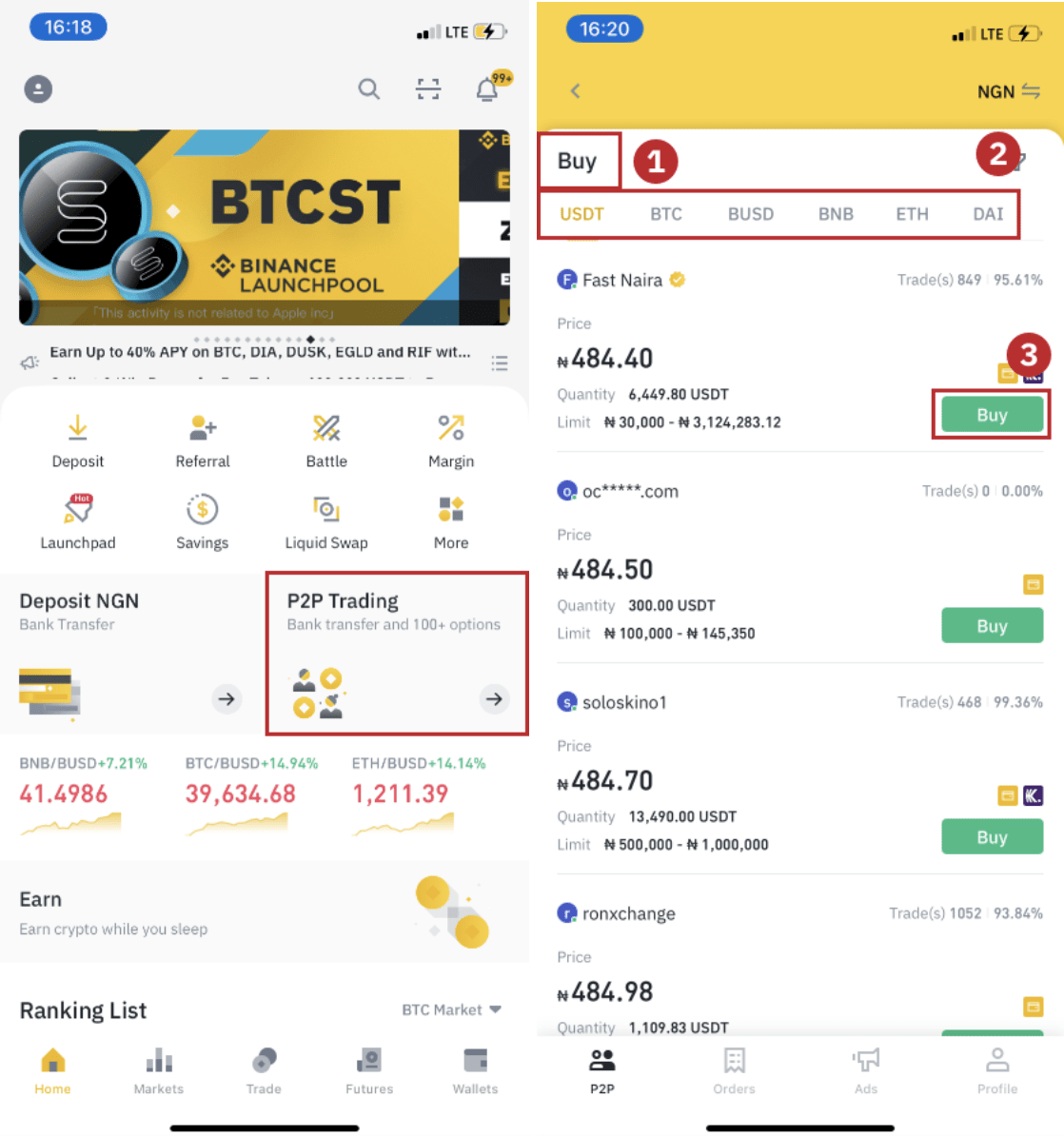
Krok 6
Zadajte množstvo, ktoré chcete kúpiť, potvrďte spôsob platby predajcu a kliknite na „ Kúpiť USDT “. 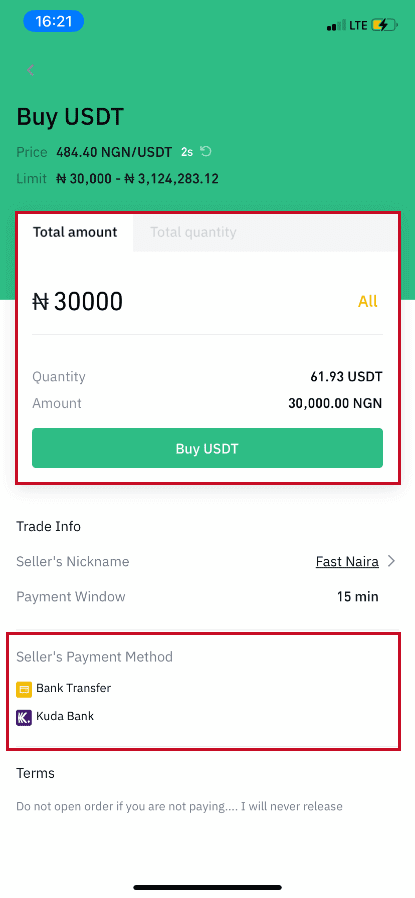
Krok 7
Preveďte peniaze priamo predajcovi na základe platobných údajov predajcu poskytnutých v rámci platobného limitu a potom kliknite na „ Previesť prostriedky “. Klepnite na spôsob platby, na ktorý ste previedli, kliknite na „ Prevedené, ďalej “ 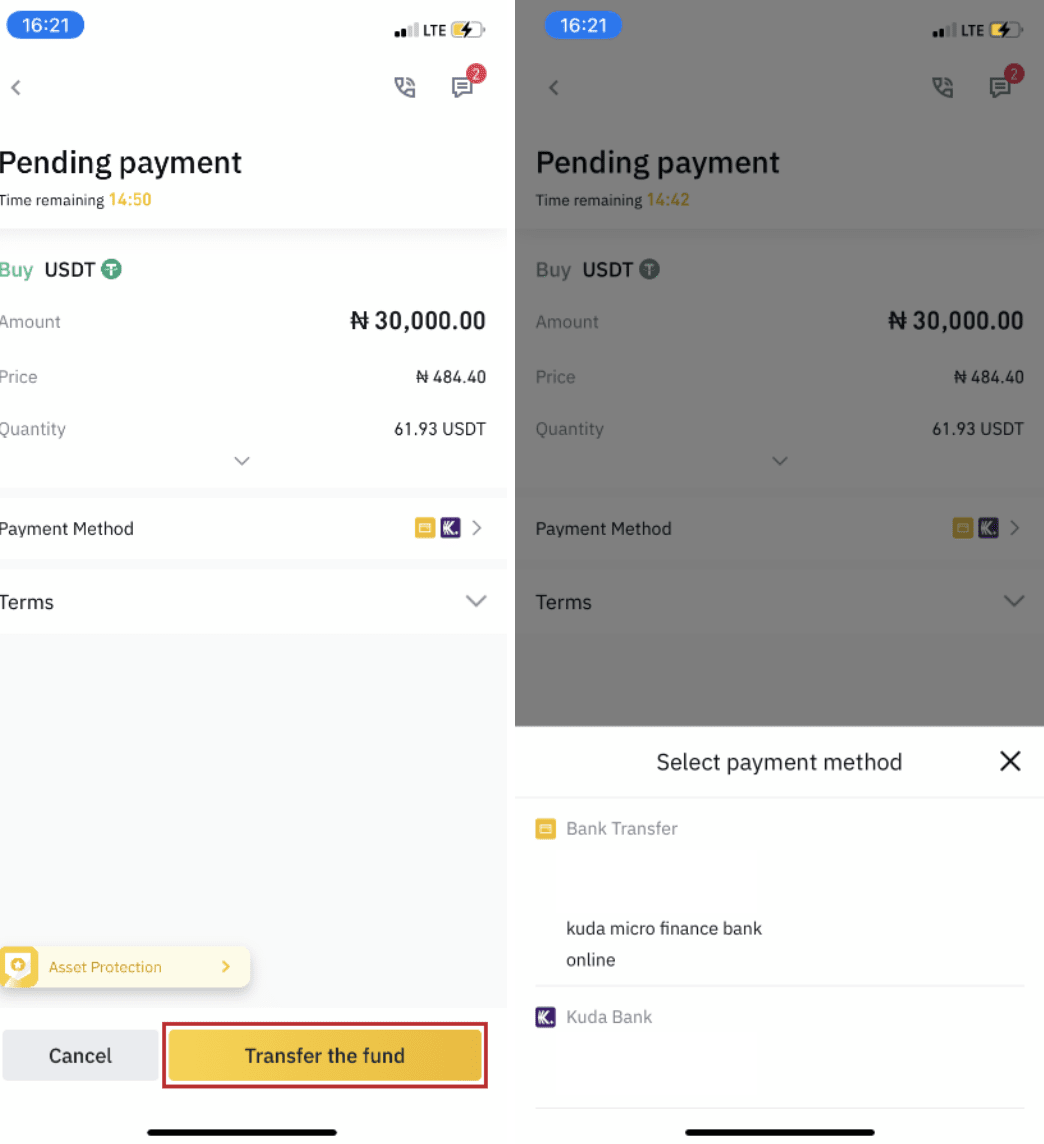
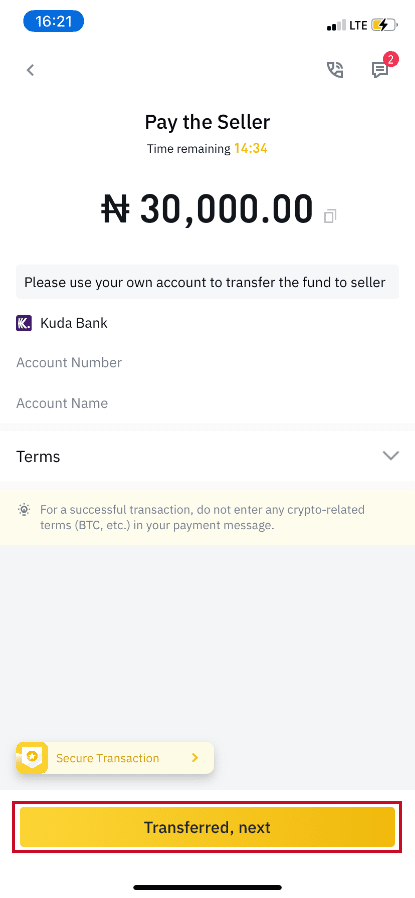
Poznámka : Nastavenie spôsobu platby na Binance neznamená, že platba prejde priamo na účet predajcu, ak kliknete na „ Prevedené ďalej “. Platbu musíte vykonať priamo predajcovi prostredníctvom bankového prevodu alebo inej platobnej platformy tretej strany na základe poskytnutých platobných údajov predajcu. Ak ste neuskutočnili žiadne transakcie,
neklikajte na „ Prevedené, ďalej “. Porušíte tým pravidlá pre transakcie používateľov P2P.
Krok 8
Stav bude „Uvoľňuje sa“.
Akonáhle predajca uvoľní kryptomenu, transakcia je dokončená. Kliknutím na „Preniesť do Spot Wallet“ prenesiete digitálne aktíva do Spot Wallet. 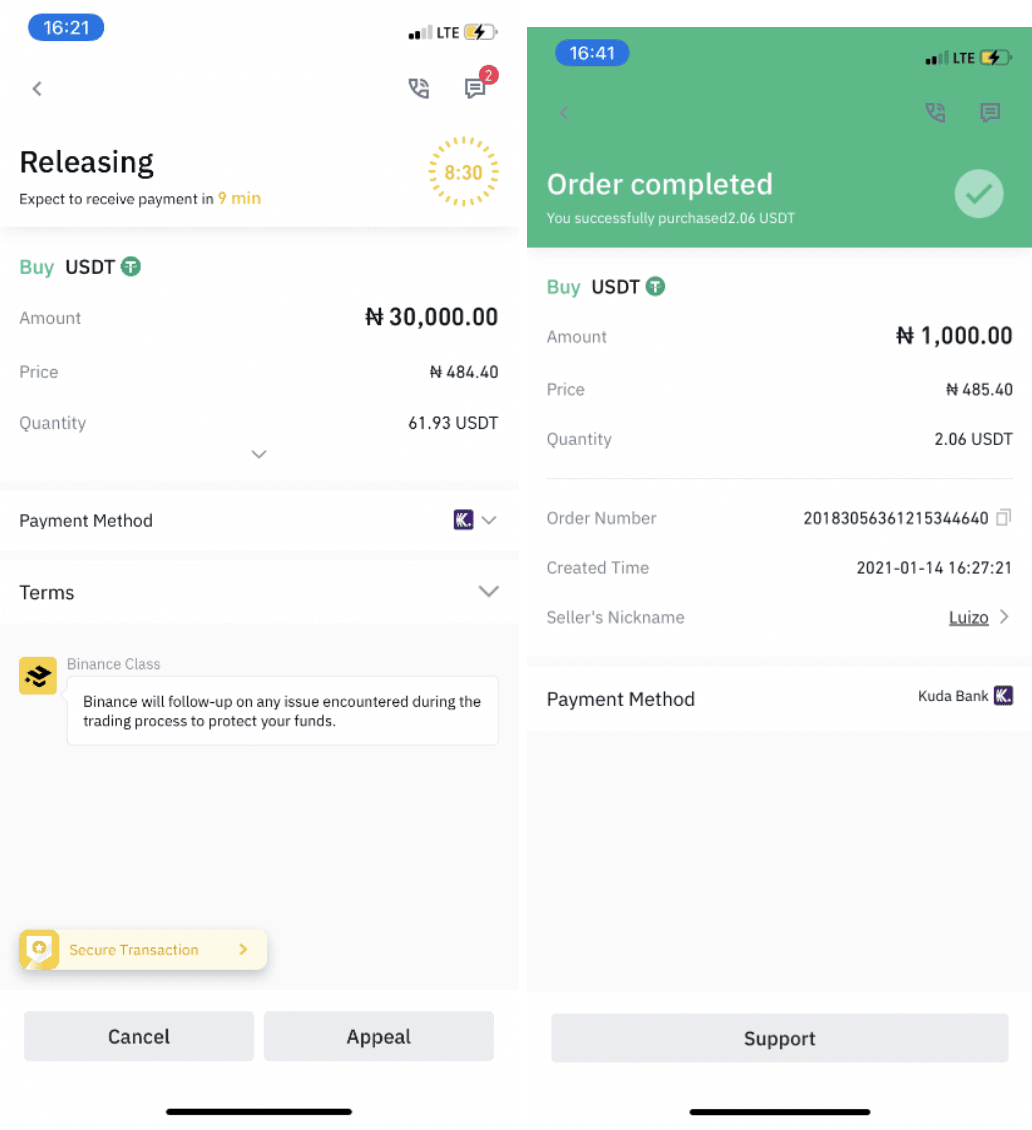
Môžete kliknúť na „ Peňaženka “ v dolnej časti a potom na „ Fiat “, aby ste skontrolovali krypto, ktoré ste si kúpili vo svojej peňaženke fiat. Môžete tiež kliknúť na „ Previesť “ a preniesť kryptomenu do vašej spotovej peňaženky na obchodovanie. 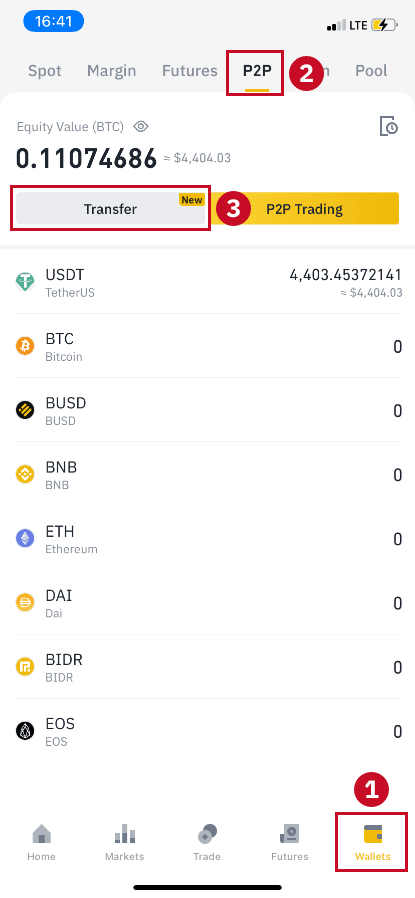
Poznámka :
Ak kryptomenu nedostanete do 15 minút po kliknutí na „Prenesené, ďalej“ , môžete kontaktovať predajcu kliknutím na ikonu „ Telefón “ alebo „ Rozhovor “ v hornej časti. 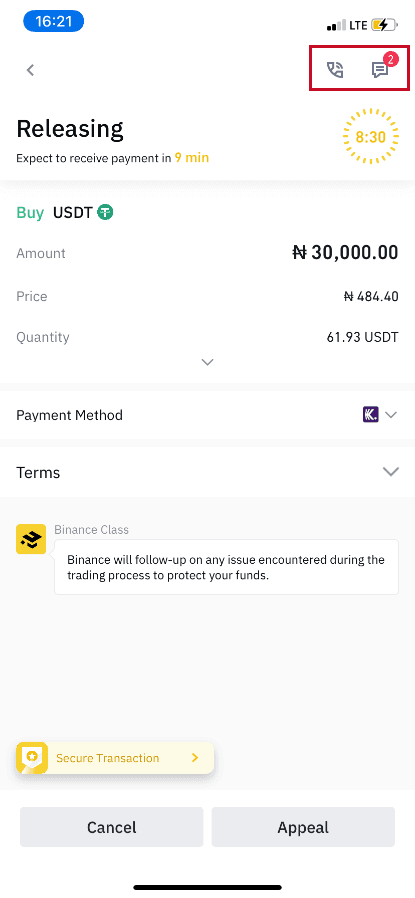
Alebo môžete kliknúť na „ Odvolanie “, vybrať „Dôvod odvolania“ a „Nahrať dôkaz“ . Náš tím zákazníckej podpory vám pomôže so spracovaním objednávky.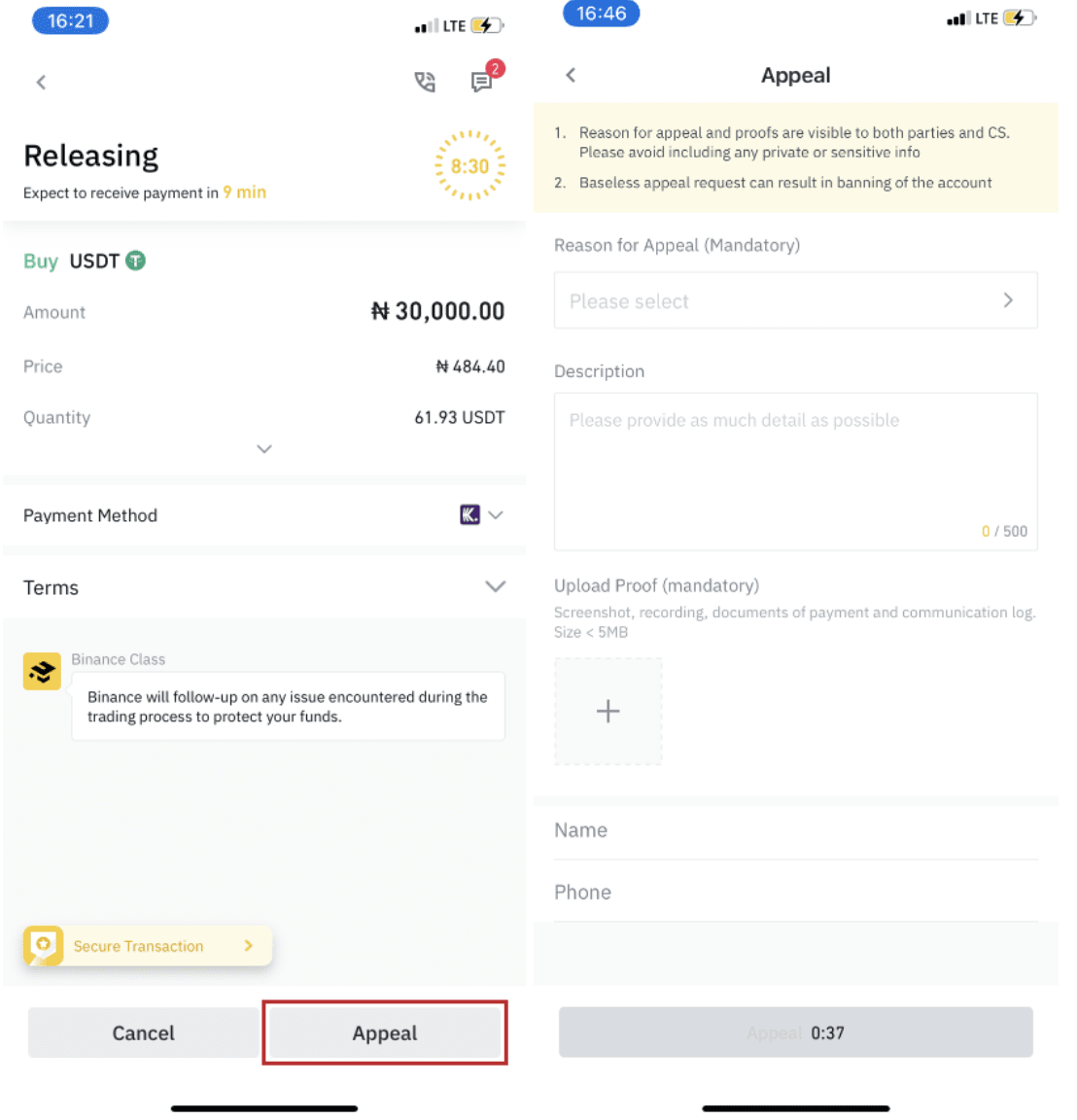
1. Na Binance P2P môžete v súčasnosti nakupovať alebo predávať iba BTC, ETH, BNB, USDT, EOS a BUSD. Ak by ste chceli obchodovať s inými kryptomenami, obchodujte na spotovom trhu.
2. Ak máte akékoľvek otázky alebo sťažnosti, kontaktujte náš tím zákazníckej podpory.
Ako obchodovať s kryptomenami na Binance
Spotový obchod je jednoduchá transakcia medzi kupujúcim a predávajúcim s cieľom obchodovať za aktuálny trhový kurz, známy ako spotová cena. Obchod prebehne ihneď po splnení objednávky.
Používatelia si môžu vopred pripraviť spotové obchody, ktoré sa spustia, keď sa dosiahne špecifická (lepšia) spotová cena, známa ako limitná objednávka. Spotové obchody na Binance môžete uskutočňovať prostredníctvom nášho rozhrania obchodnej stránky.
Ako obchodovať spot na Binance (web)
1. Navštívte našu webovú stránku Binance a kliknutím na [ Prihlásiť sa ] v pravej hornej časti stránky sa prihláste do svojho účtu Binance. 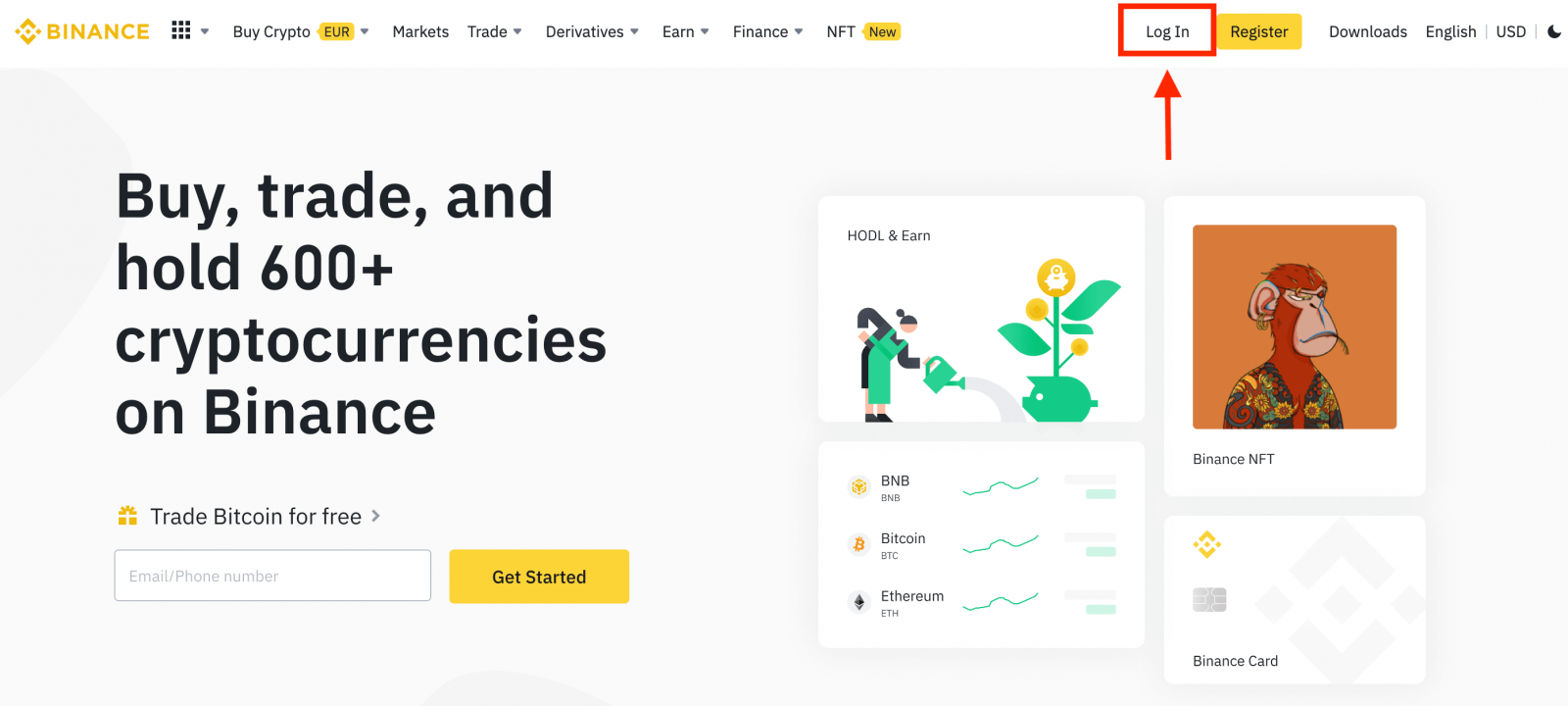
2. Kliknutím na ľubovoľnú kryptomenu na domovskej stránke prejdete priamo na príslušnú stránku spotového obchodovania.

Väčší výber nájdete kliknutím na [ Zobraziť ďalšie trhy ] v spodnej časti zoznamu.
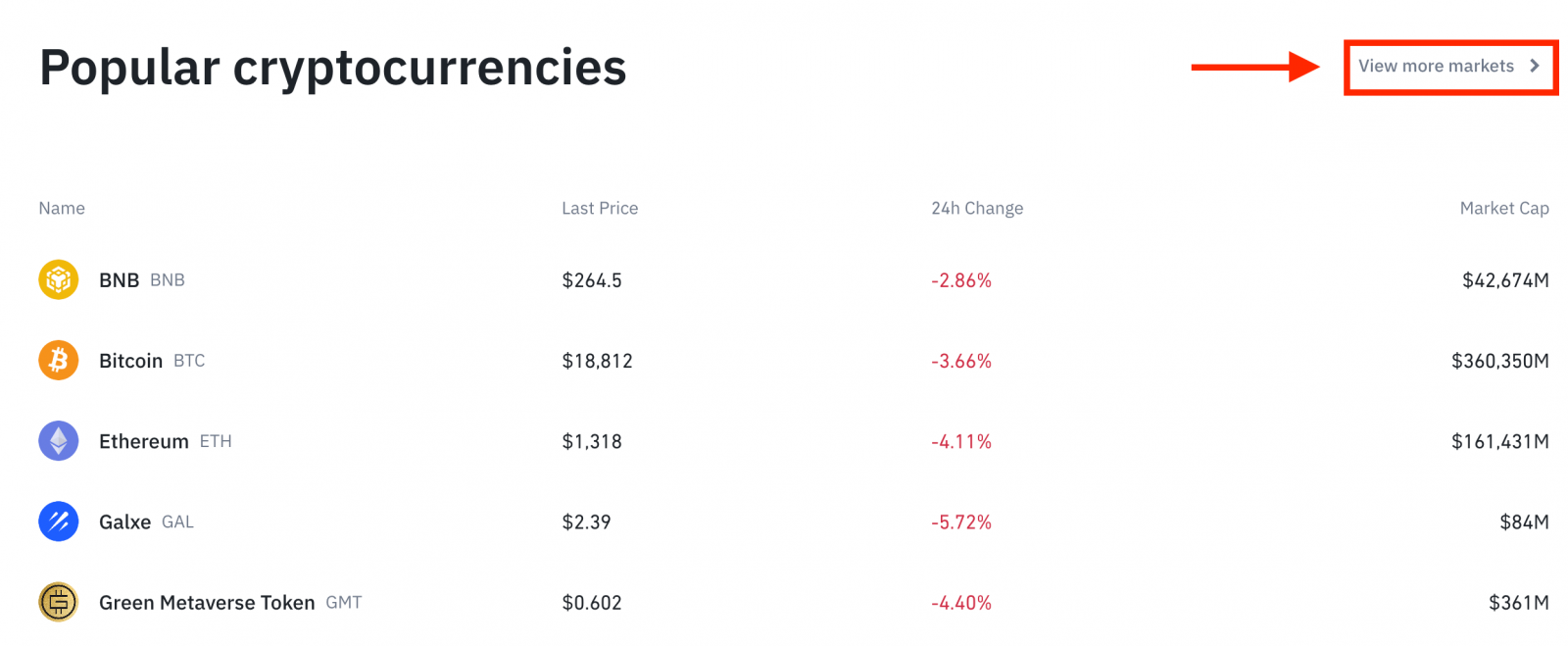
3. Teraz sa ocitnete na rozhraní obchodnej stránky.
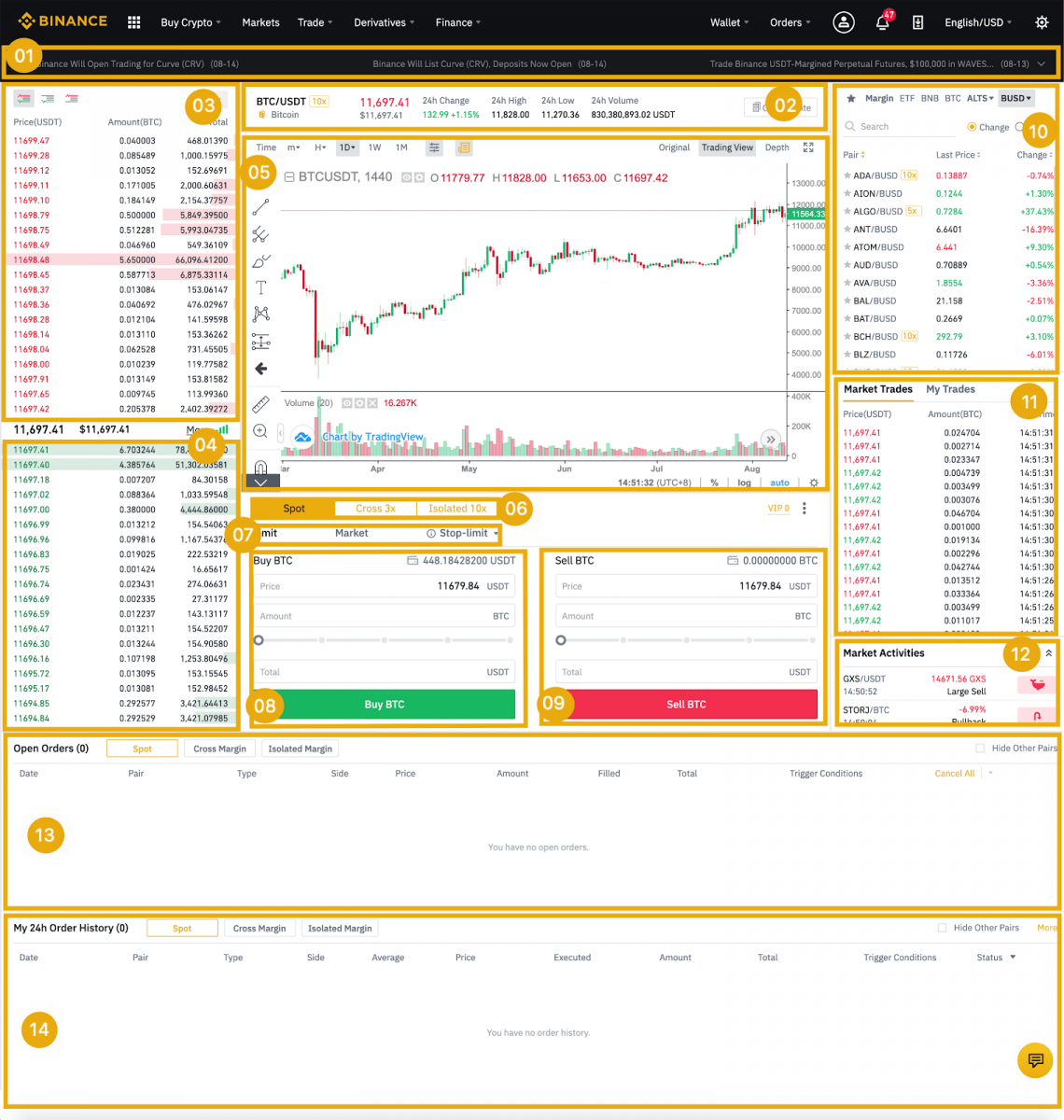
- Oznamy Binance
- Objem obchodovania obchodného páru za 24 hodín
- Predám knihu objednávok
- Kúpiť knihu objednávok
- Sviečkový graf a hĺbka trhu
- Typ obchodovania: Spot/Cross Margin/Isolated Margin
- Typ objednávky: Limit/Market/Stop-limit/OCO(One-Cancels-the-other)
- Kúpte si kryptomenu
- Predaj kryptomeny
- Trhové a obchodné páry.
- Vaša posledná dokončená transakcia
- Aktivity na trhu: veľká fluktuácia/aktivity v obchodovaní na trhu
- Otvorené objednávky
- Vaša 24-hodinová história objednávok
- Zákaznícky servis Binance
4. Pozrime sa na nákup nejakého BNB. V hornej časti domovskej stránky Binance kliknite na možnosť [ Trade ] a vyberte alebo [ Classic ] alebo [ Advanced ].
Prejdite do nákupnej sekcie (8) pre nákup BNB a vyplňte cenu a sumu pre vašu objednávku. Pre dokončenie transakcie kliknite na [Kúpiť BNB].
Pri predaji BNB môžete postupovať podľa rovnakých krokov.
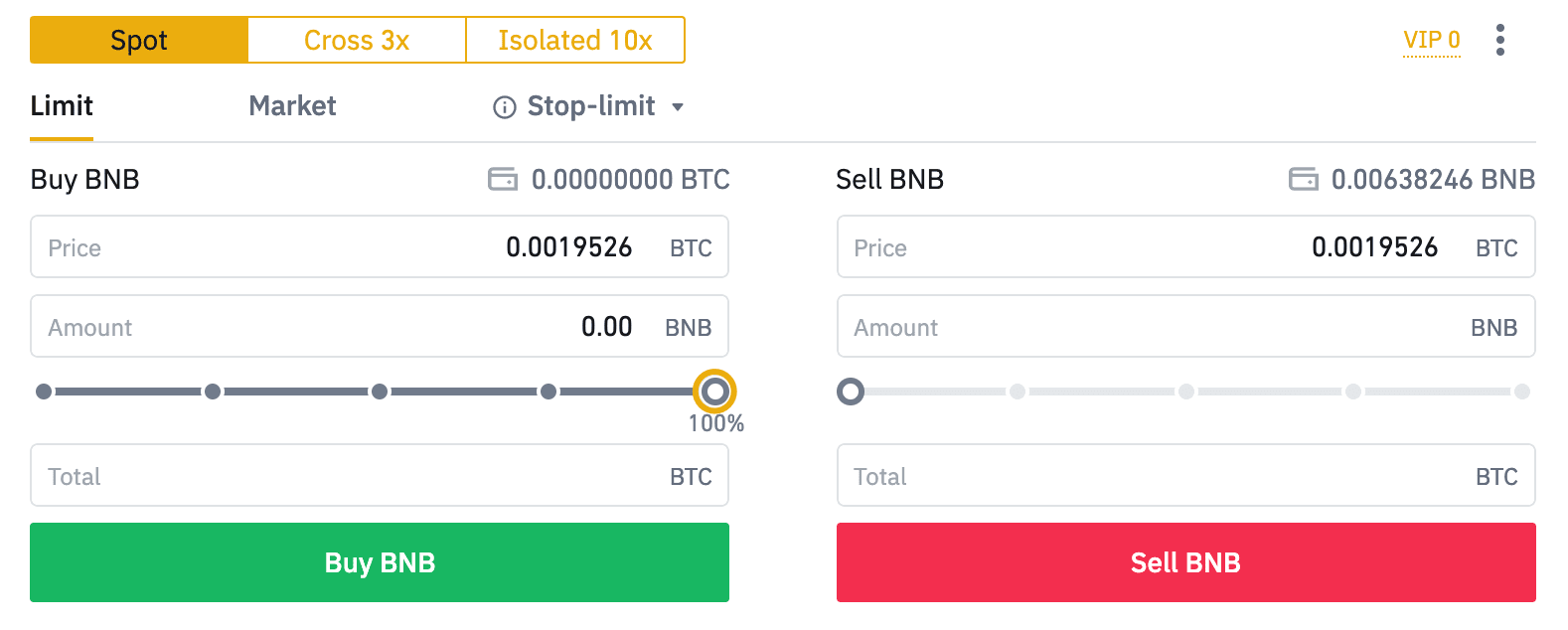
- Predvolený typ objednávky je limitovaná objednávka. Ak chcú obchodníci zadať objednávku čo najskôr, môžu prejsť na objednávku [Market]. Výberom trhového príkazu môžu používatelia okamžite obchodovať za aktuálnu trhovú cenu.
- Ak je trhová cena BNB/BTC 0,002, ale chcete kúpiť za konkrétnu cenu, napríklad 0,001, môžete zadať objednávku [Limit]. Keď trhová cena dosiahne vami stanovenú cenu, zadaná objednávka bude vykonaná.
- Percentá uvedené nižšie v poli BNB [Amount] sa vzťahujú na percentuálnu čiastku vašich držaných BTC, ktoré chcete obchodovať za BNB. Potiahnutím posúvača naprieč zmeňte požadované množstvo.
Ako obchodovať spot na Binance (aplikácia)
1. Prihláste sa do aplikácie Binance a kliknite na [Trade], aby ste prešli na stránku spotového obchodovania.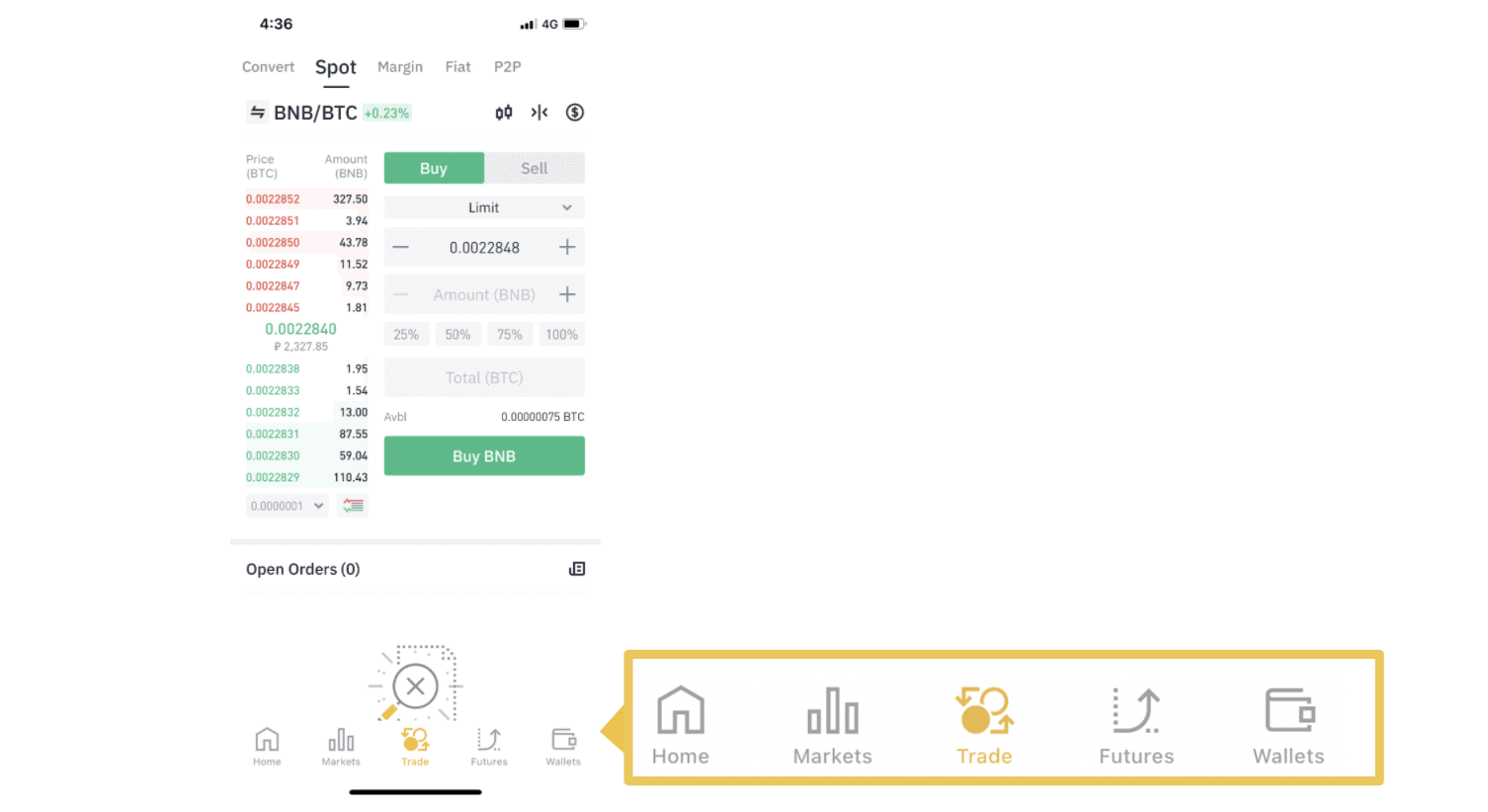
2. Tu je rozhranie obchodnej stránky.
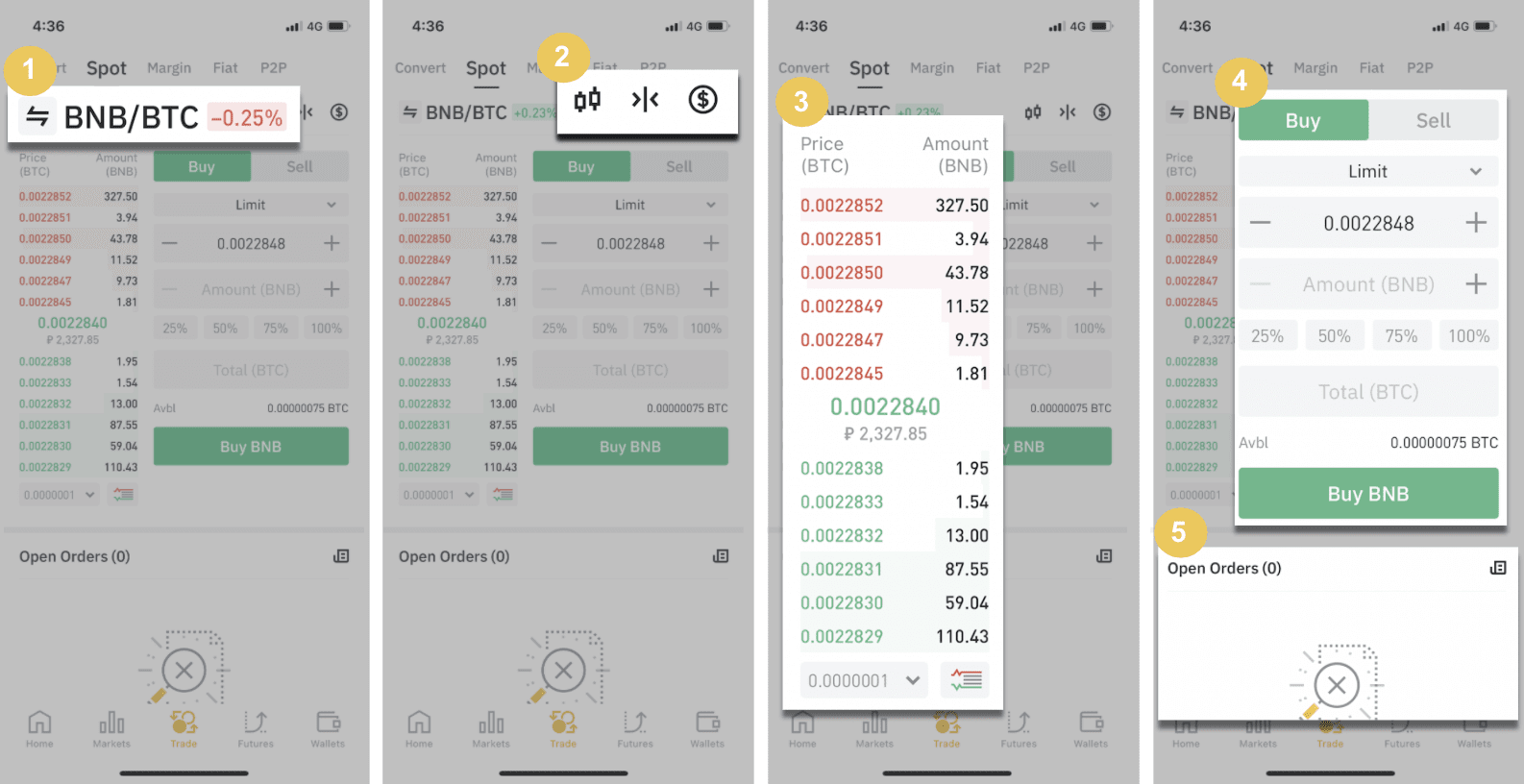
1. Trhové a obchodné páry.
2. Trhový sviečkový graf v reálnom čase, podporované obchodné páry kryptomeny, časť „Kúpiť krypto“.
3. Kniha objednávok na predaj/kúpu.
4. Nákup/predaj kryptomeny.
5. Otvorené objednávky.
Ako príklad urobíme obchod „Limit order“ na nákup BNB
(1). Zadajte spotovú cenu, za ktorú chcete kúpiť BNB, a to spustí limitný príkaz. Nastavili sme to na 0,002 BTC za BNB.
(2). Do poľa [Suma] zadajte množstvo BNB, ktoré chcete kúpiť. Môžete tiež použiť percentá nižšie na výber toho, koľko z vašich držaných BTC chcete použiť na nákup BNB.
(3). Keď trhová cena BNB dosiahne 0,002 BTC, spustí sa limitný pokyn a dokončí sa. 1 BNB bude odoslaný do vašej spotovej peňaženky.
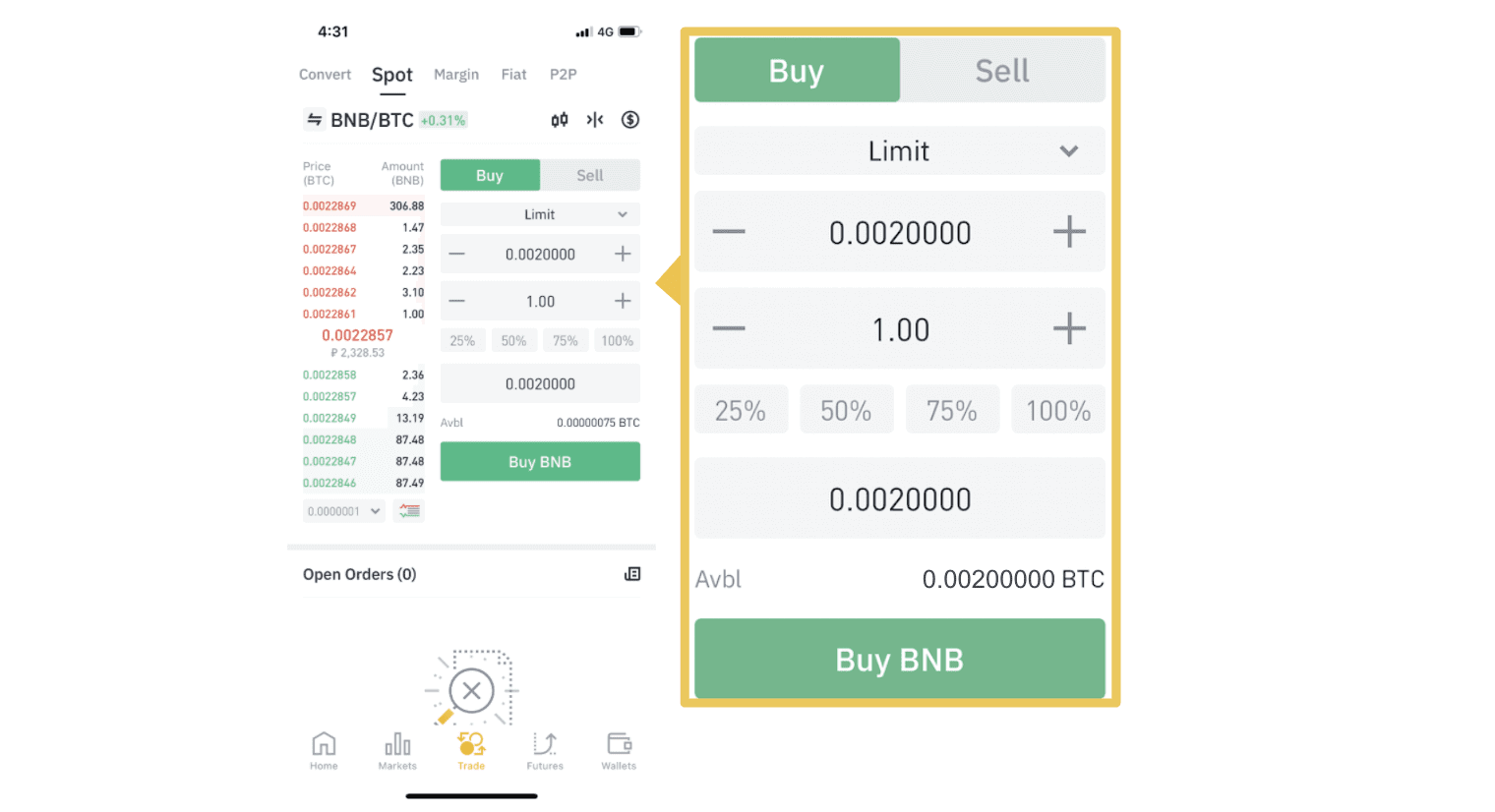 Môžete postupovať podľa rovnakých krokov pri predaji BNB alebo akejkoľvek inej vybranej kryptomeny výberom karty [Predaj].
Môžete postupovať podľa rovnakých krokov pri predaji BNB alebo akejkoľvek inej vybranej kryptomeny výberom karty [Predaj]. POZNÁMKA :
- Predvolený typ objednávky je limitovaná objednávka. Ak chcú obchodníci zadať objednávku čo najskôr, môžu prejsť na objednávku [Market]. Výberom trhového príkazu môžu používatelia okamžite obchodovať za aktuálnu trhovú cenu.
- Ak je trhová cena BNB/BTC 0,002, ale chcete kúpiť za konkrétnu cenu, napríklad 0,001, môžete zadať objednávku [Limit]. Keď trhová cena dosiahne vami stanovenú cenu, zadaná objednávka bude vykonaná.
- Percentá uvedené nižšie v poli BNB [Amount] sa vzťahujú na percentuálnu čiastku vašich držaných BTC, ktoré chcete obchodovať za BNB. Potiahnutím posúvača naprieč zmeňte požadované množstvo.
Čo je to funkcia Stop-Limit a ako ju používať
Čo je to stop-limit príkaz?
Stop-limit pokyn je limitný pokyn, ktorý má limitnú cenu a stop cenu. Keď sa dosiahne stop cena, limitný pokyn sa zapíše do knihy objednávok. Po dosiahnutí limitnej ceny sa limitný príkaz vykoná.
- Stop cena: Keď cena aktíva dosiahne stop cenu, vykoná sa stop-limitný pokyn na nákup alebo predaj aktíva za limitnú cenu alebo lepšiu.
- Limitná cena: Zvolená (alebo potenciálne lepšia) cena, za ktorú sa vykoná príkaz stop-limit.
Môžete nastaviť stop cenu a limitnú cenu na rovnakú cenu. Odporúča sa však, aby stop cena pre predajné príkazy bola o niečo vyššia ako limitná cena. Tento cenový rozdiel umožní bezpečnostnú medzeru v cene medzi časom spustenia objednávky a jej splnením. Stop cenu môžete nastaviť o niečo nižšiu ako je limitná cena pre nákupné príkazy. Znížite tým aj riziko, že vaša objednávka nebude vybavená.
Vezmite prosím na vedomie, že keď trhová cena dosiahne vašu limitnú cenu, váš pokyn bude vykonaný ako limitný pokyn. Ak nastavíte limit stop-loss príliš vysoký alebo limit take-profit príliš nízky, vaša objednávka nemusí byť nikdy splnená, pretože trhová cena nemôže dosiahnuť limitnú cenu, ktorú ste nastavili.
Ako vytvoriť stop-limit príkaz
Ako funguje stop-limit príkaz?
Aktuálna cena je 2 400 (A). Stop cenu môžete nastaviť nad aktuálnu cenu, napríklad 3 000 (B), alebo pod aktuálnu cenu, napríklad 1 500 (C). Akonáhle cena stúpne na 3 000 (B) alebo klesne na 1 500 (C), spustí sa príkaz stop-limit a limitný príkaz sa automaticky zapíše do knihy objednávok.
Poznámka
Limitná cena môže byť nastavená nad alebo pod stop cenu pre nákupné aj predajné príkazy. Napríklad stop cena B môže byť umiestnená spolu s nižšou limitnou cenou B1 alebo vyššou limitnou cenou B2.
Limitný príkaz je neplatný pred spustením stop ceny, a to aj vtedy, keď je limitná cena dosiahnutá pred stop cenou.
Keď sa dosiahne stop cena, znamená to len to, že je aktivovaný limitný príkaz a bude zadaný do knihy objednávok, a nie okamžite vyplnený limitný príkaz. Limitný príkaz bude vykonaný podľa vlastných pravidiel.
Ako zadať stop-limit príkaz na Binance?
1. Prihláste sa do svojho účtu Binance a prejdite na [ Obchod ] - [ Spot ]. Vyberte buď [ Kúpiť ] alebo [ Predať ], potom kliknite na [ Stop-limit ].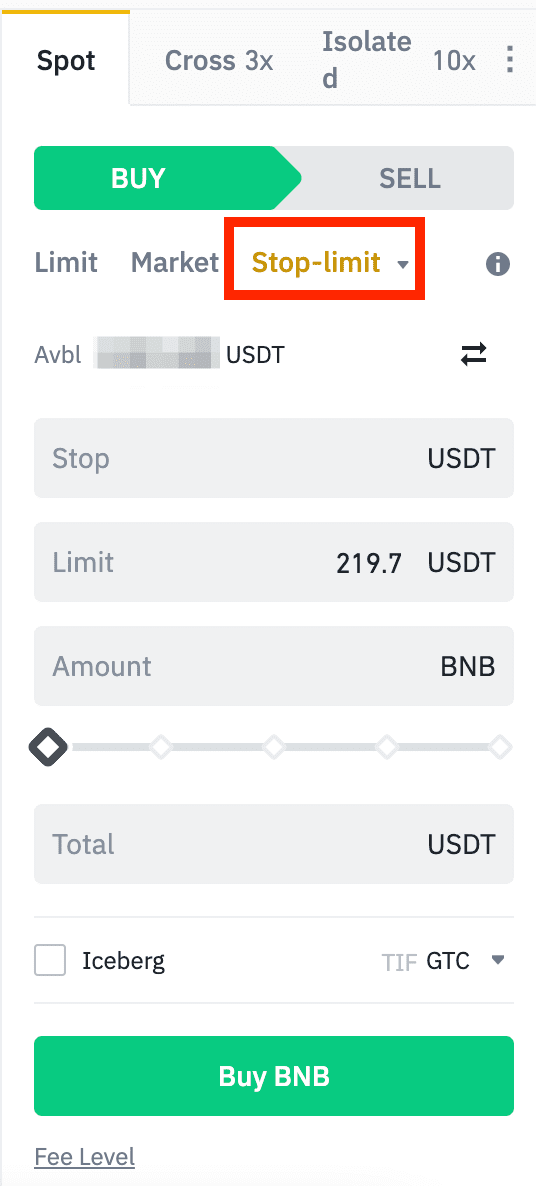
2. Zadajte stop cenu, limitnú cenu a množstvo kryptomeny, ktorú chcete kúpiť. Kliknutím na [Kúpiť BNB] potvrďte podrobnosti transakcie.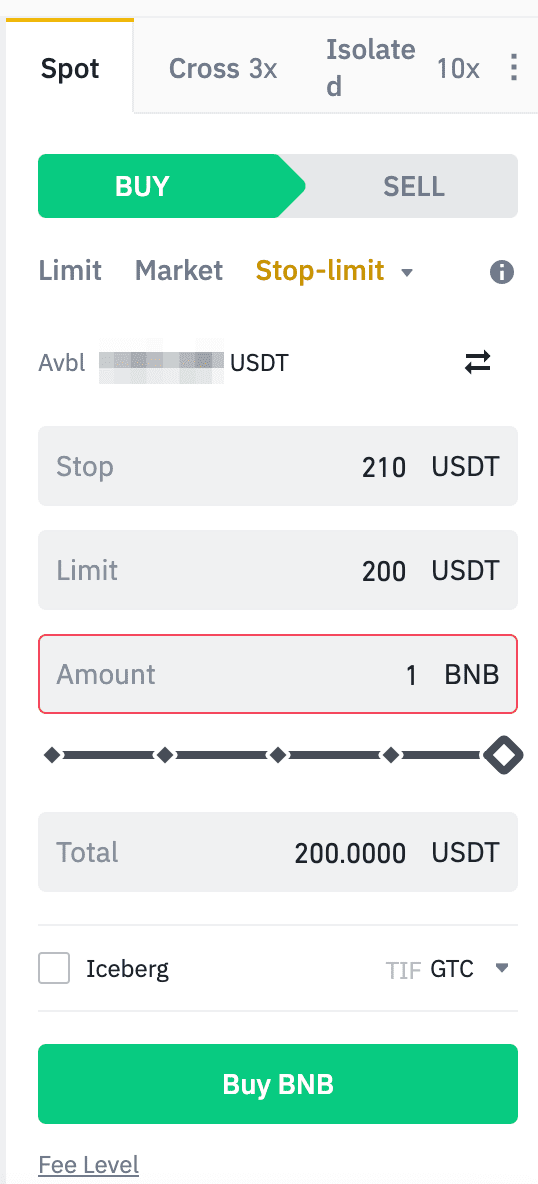
Ako zobraziť moje stop-limit príkazy?
Po odoslaní objednávok môžete zobraziť a upraviť svoje stop-limitné objednávky v časti [ Otvorené objednávky ].
Ak chcete zobraziť vykonané alebo zrušené objednávky, prejdite na kartu [ História objednávok ].
Ako vybrať z Binance
V Binance sa snažíme ponúkať rýchle výbery a množstvo platobných systémov, z ktorých si môžete vybrať. Našou výhodou je, že finančné prostriedky si môžete vybrať kedykoľvek v ktorýkoľvek deň, vrátane víkendov a štátnych sviatkov.
Ako vybrať menu Fiat z Binance
Vyberte si Fiat Meny pohodlne z vašich obchodných účtov Binance na váš bankový účet bankovými prevodmi.
Vyberte GBP prostredníctvom služby rýchlejších platieb (FPS)
Teraz si môžete vybrať GBP z Binance prostredníctvom služby rýchlejšej platby (FPS) na Binance. Ak chcete úspešne vybrať GBP na váš bankový účet, pozorne dodržujte pokyny.1. Prihláste sa do svojho účtu Binance a prejdite na [Peňaženka] - [Fiat and Spot].
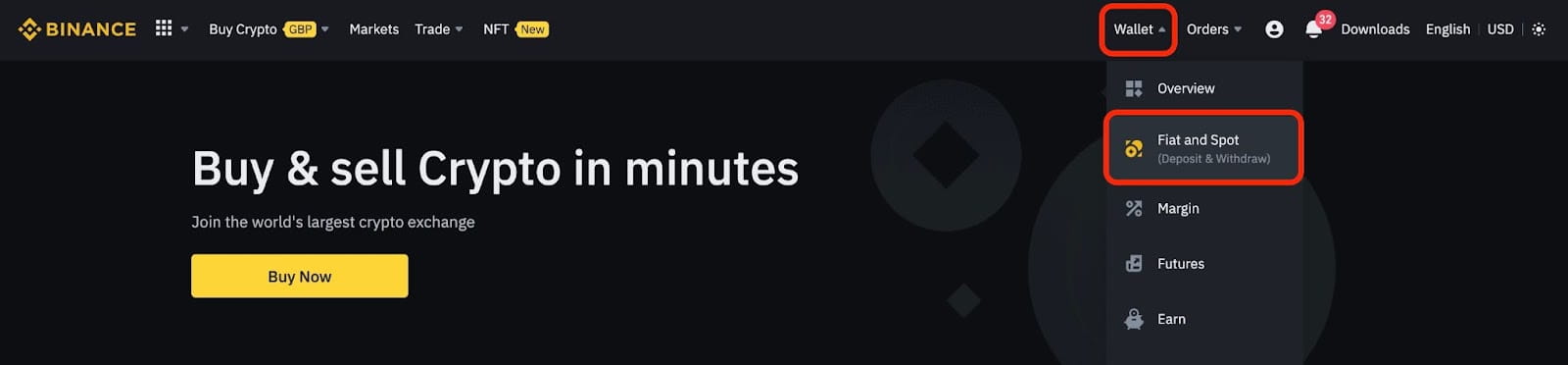
A kliknite na [Vybrať].
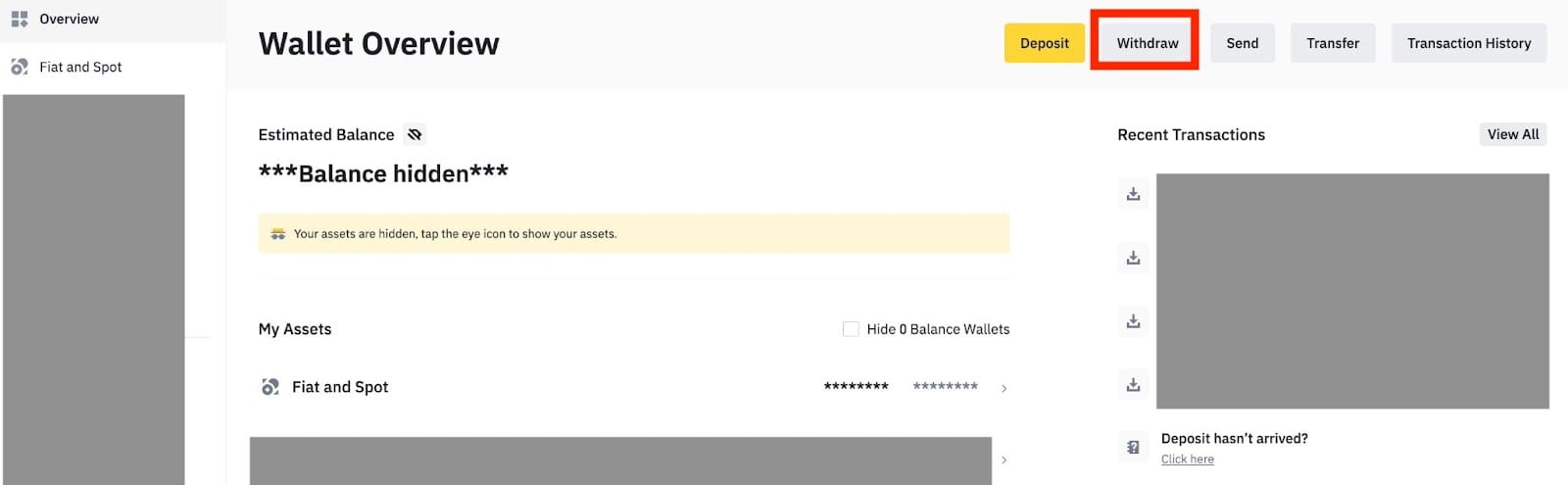
2. Kliknite na [Bankový prevod (rýchlejšie platby)].
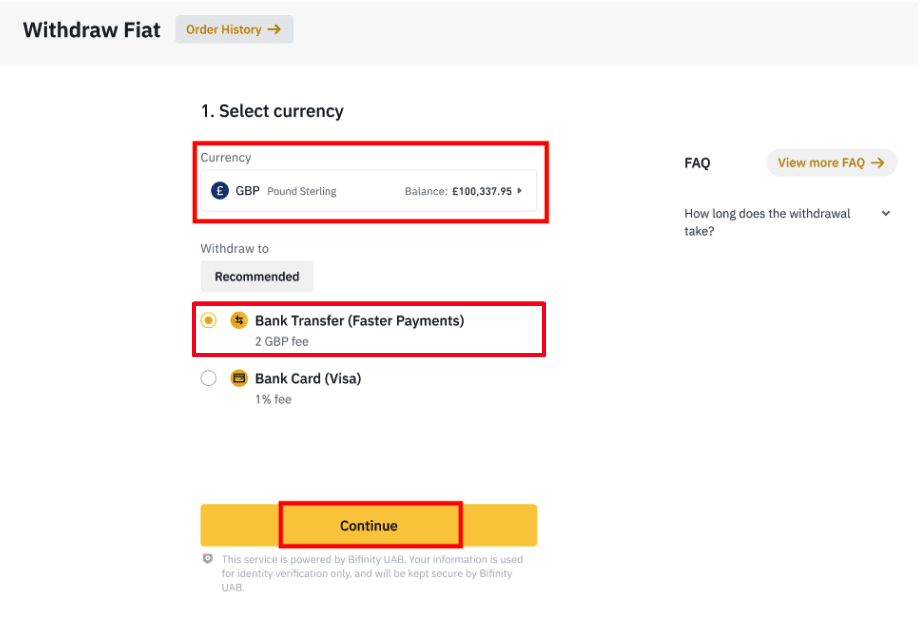
Upozorňujeme, že ak máte kryptomeny, ktoré si chcete vybrať na svoj bankový účet, musíte ich najskôr previesť/predať na GBP pred začatím výberu GBP.
3. Ak vyberáte po prvýkrát, pred zadaním príkazu na výber overte aspoň jeden bankový účet úspešným dokončením vkladovej transakcie vo výške aspoň 3 GBP.
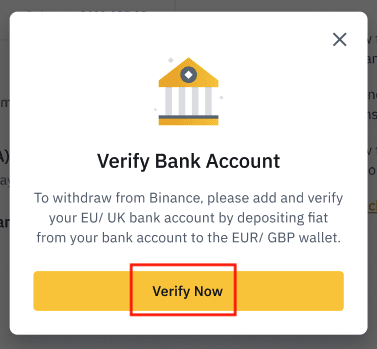
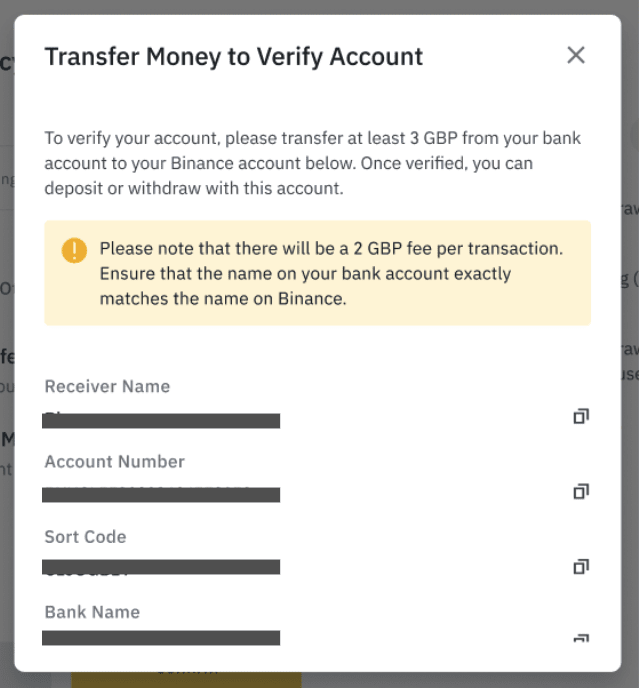
4. Zadajte sumu, ktorú chcete vybrať zo svojho zostatku v GBP, vyberte jeden z registrovaných bankových účtov a kliknutím na [Pokračovať] vytvorte žiadosť o výber.
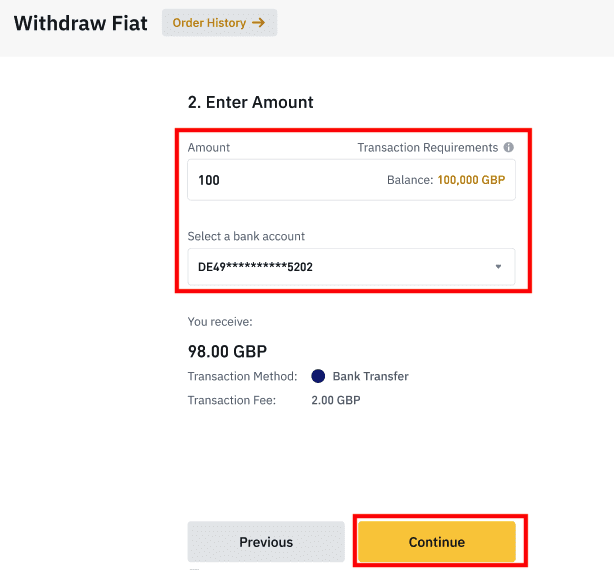
Upozorňujeme, že vyberať môžete len na ten istý bankový účet, ktorý ste použili na vloženie GBP.
5. Potvrďte informácie o výbere a dokončite dvojfaktorovú autentifikáciu na overenie výberu GBP.
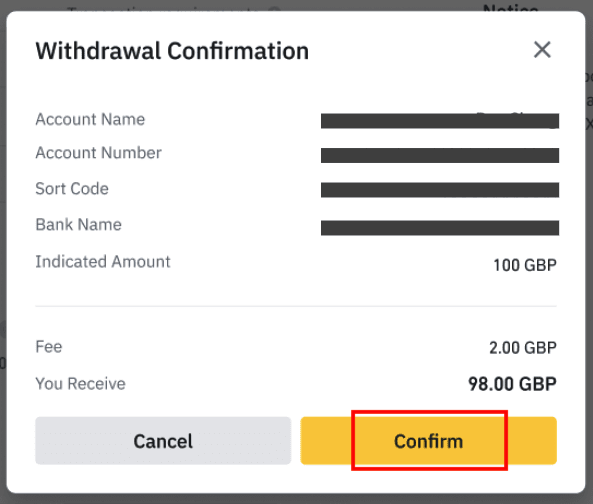
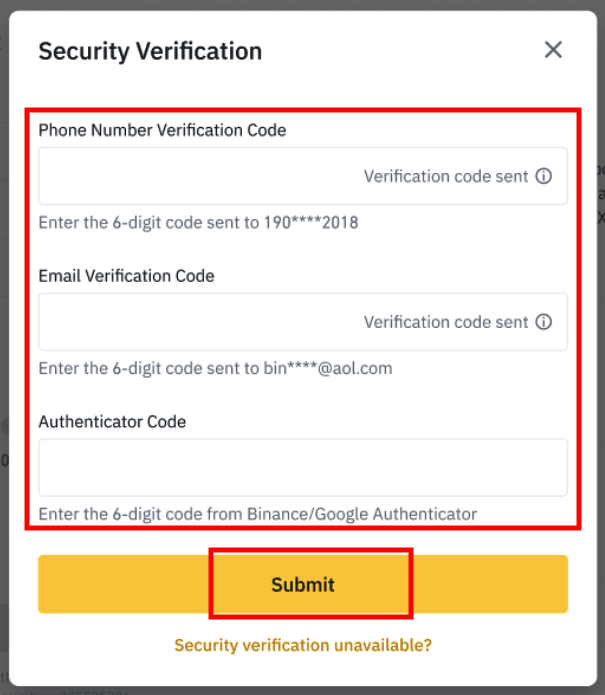
6. Vaša GPB bude čoskoro stiahnutá na váš bankový účet. Ak potrebujete ďalšiu pomoc, kontaktujte zákaznícku podporu alebo použite nášho chatbota.
Vyberte si USD cez SWIFT
Pri výbere USD z Binance cez SWIFT môžete postupovať podľa pokynov nižšie.1. Prihláste sa do svojho účtu Binance a prejdite na [Peňaženka] - [Fiat and Spot].
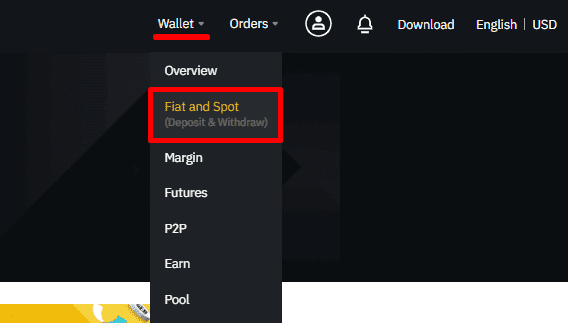
2. Kliknite na [Vybrať].
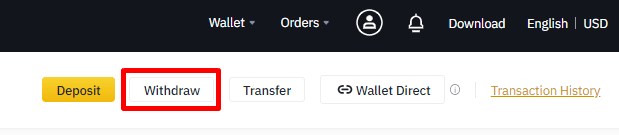
3. Na karte [Vybrať Fiat] vyberte [USD] a [Bankový prevod (SWIFT)]. Kliknutím na [Pokračovať] vytvorte žiadosť o výber.
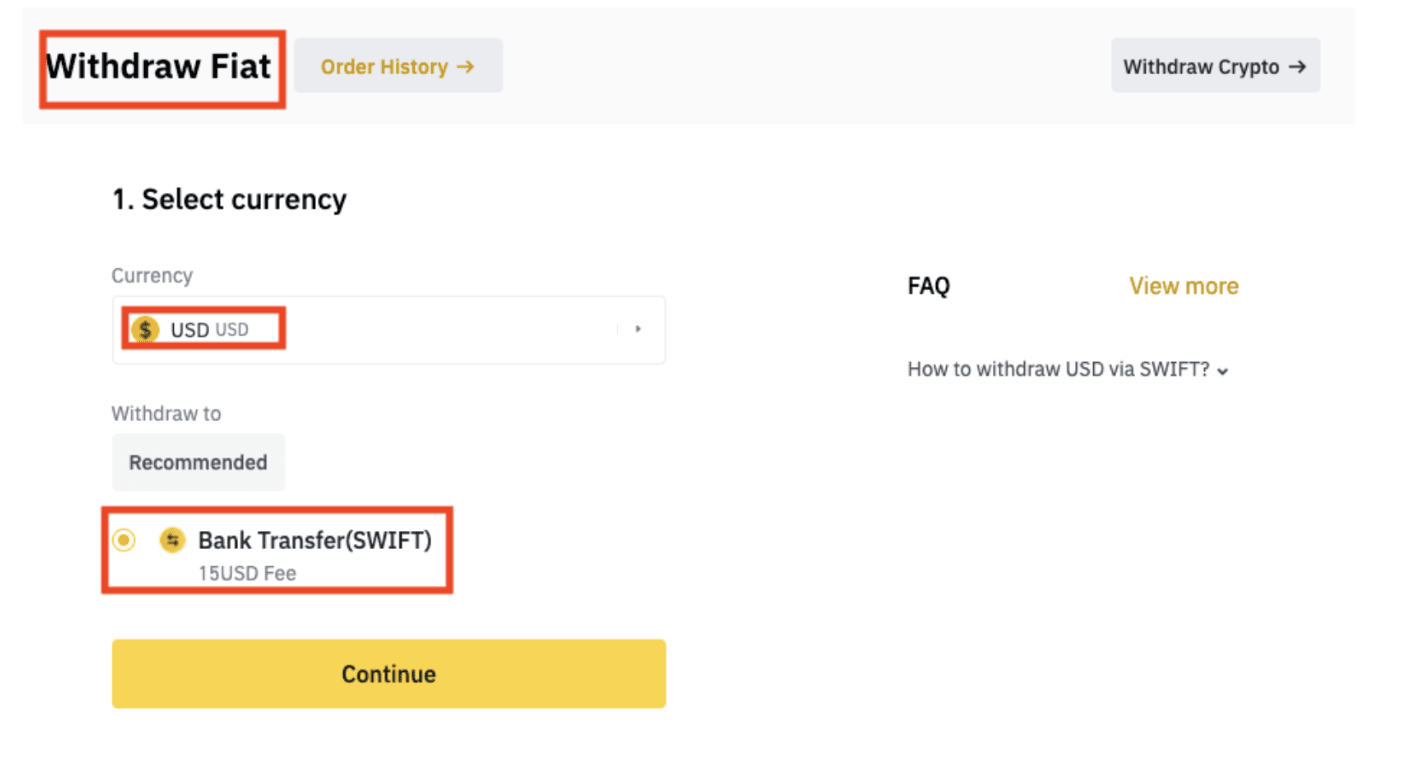
4. Zadajte podrobnosti o svojom účte. Vaše meno sa automaticky vyplní pod [Meno príjemcu]. Kliknite na [Continue].
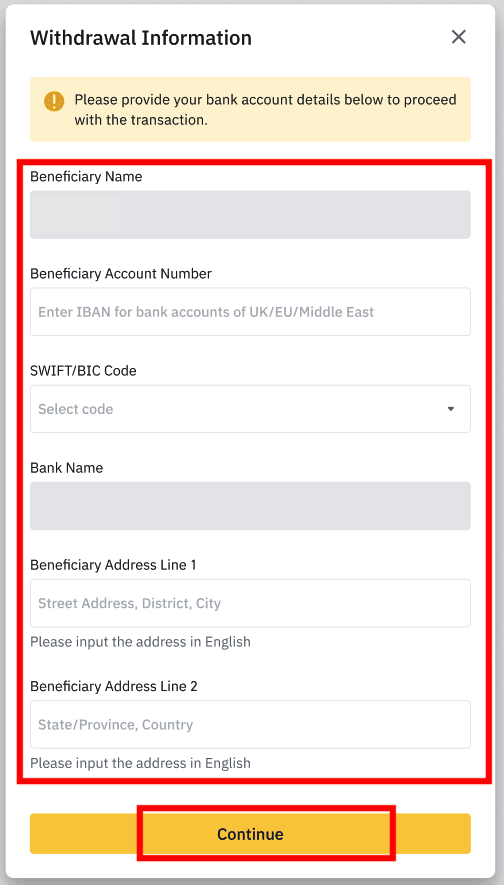
5. Zadajte sumu výberu a uvidíte poplatok za transakciu. Kliknite na [Continue].
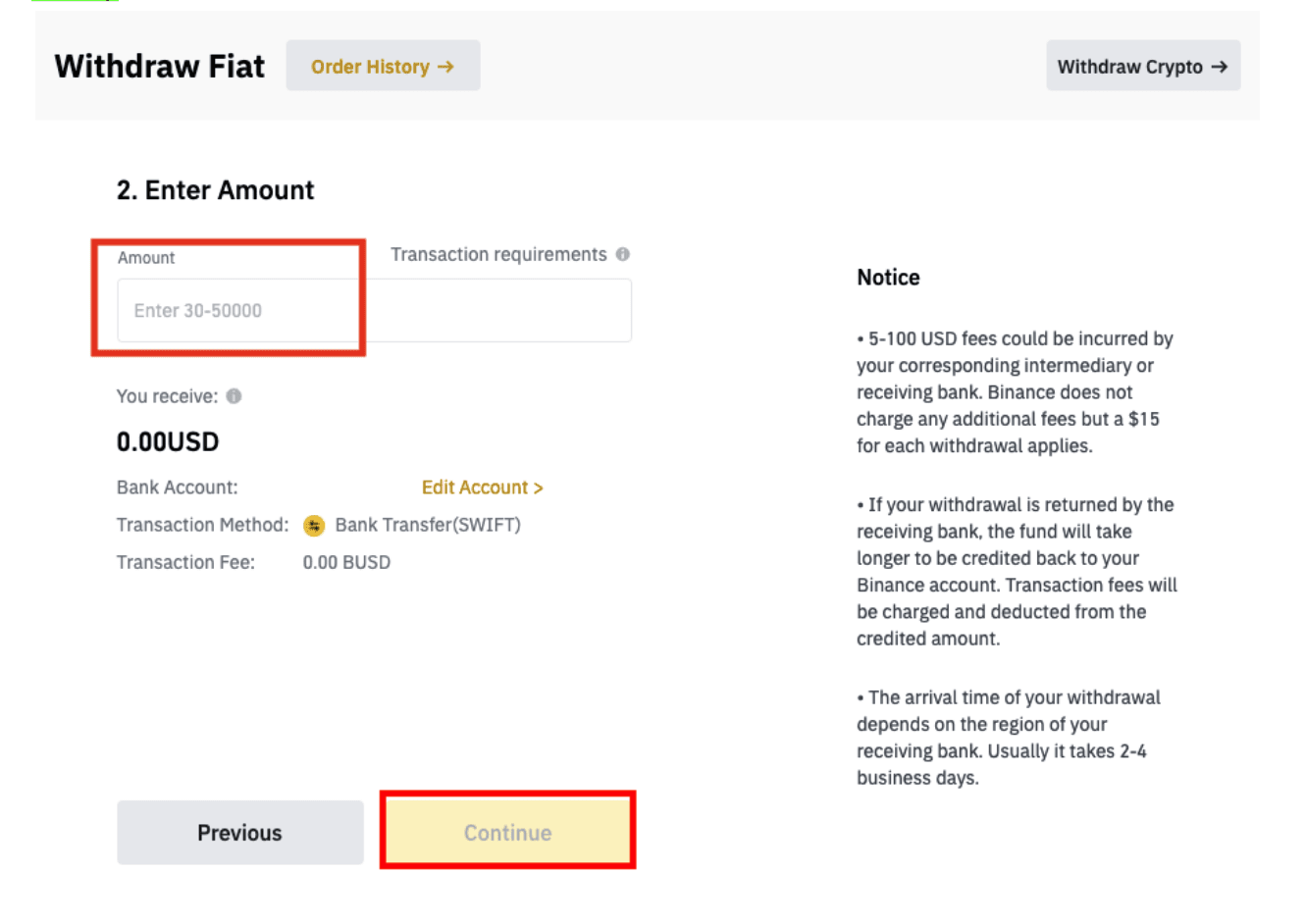
6. Starostlivo skontrolujte údaje a potvrďte výber. Prostriedky zvyčajne dostanete do 2 pracovných dní. Trpezlivo čakajte na spracovanie transakcie.
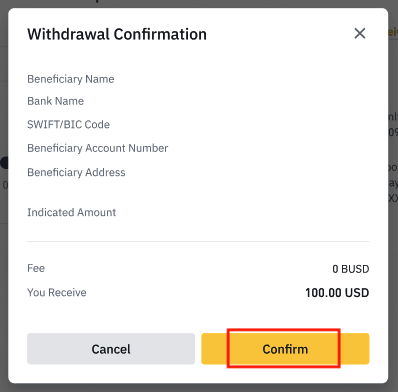
Ako stiahnuť krypto z Binance
Výbery v kryptomenách, aby bola vaša obchodná cesta efektívnejšia. Z tohto dôvodu vám dovoľte vysvetliť, ako to môžete urobiť.
Výber kryptomien na Binance (web)
Použime BNB (BEP2) na ilustráciu toho, ako preniesť kryptomeny z vášho účtu Binance na externú platformu alebo peňaženku. 1. Prihláste sa do svojho účtu Binance a kliknite na [Peňaženka] - [Prehľad].
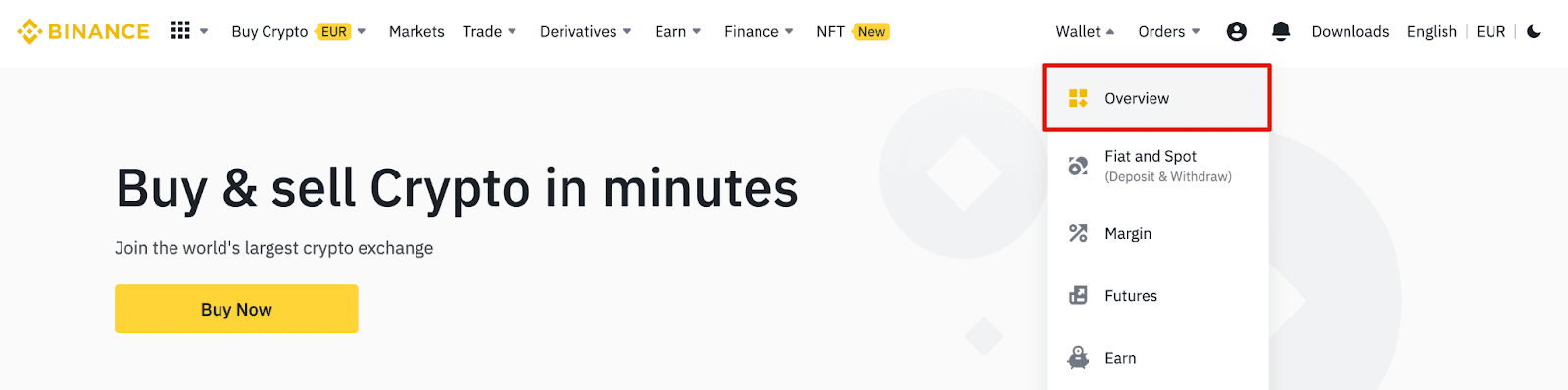
2. Kliknite na [Vybrať].

3. Kliknite na [Vybrať krypto].
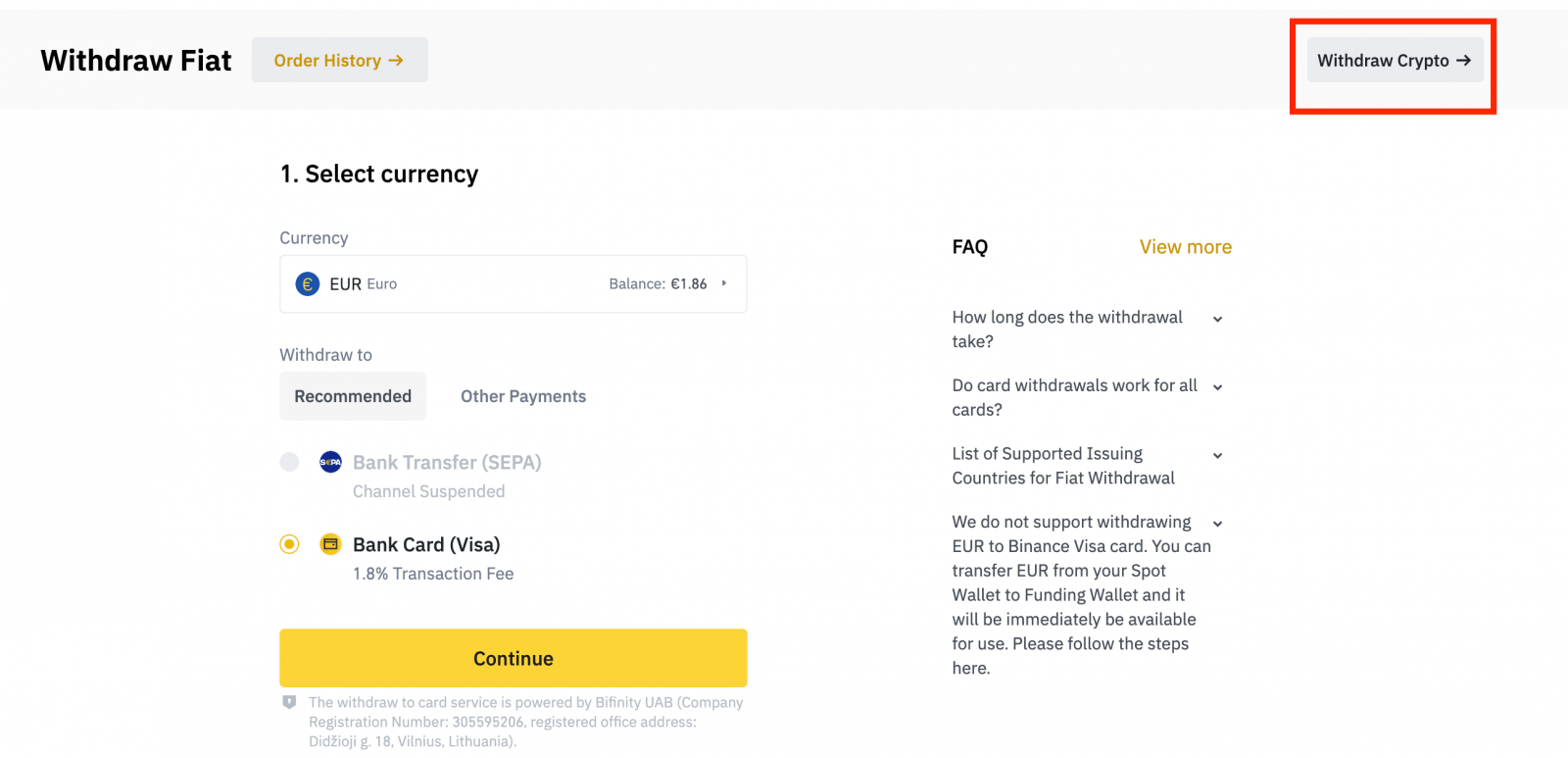
4. Vyberte kryptomenu, ktorú chcete vybrať. V tomto príklade stiahneme BNB .
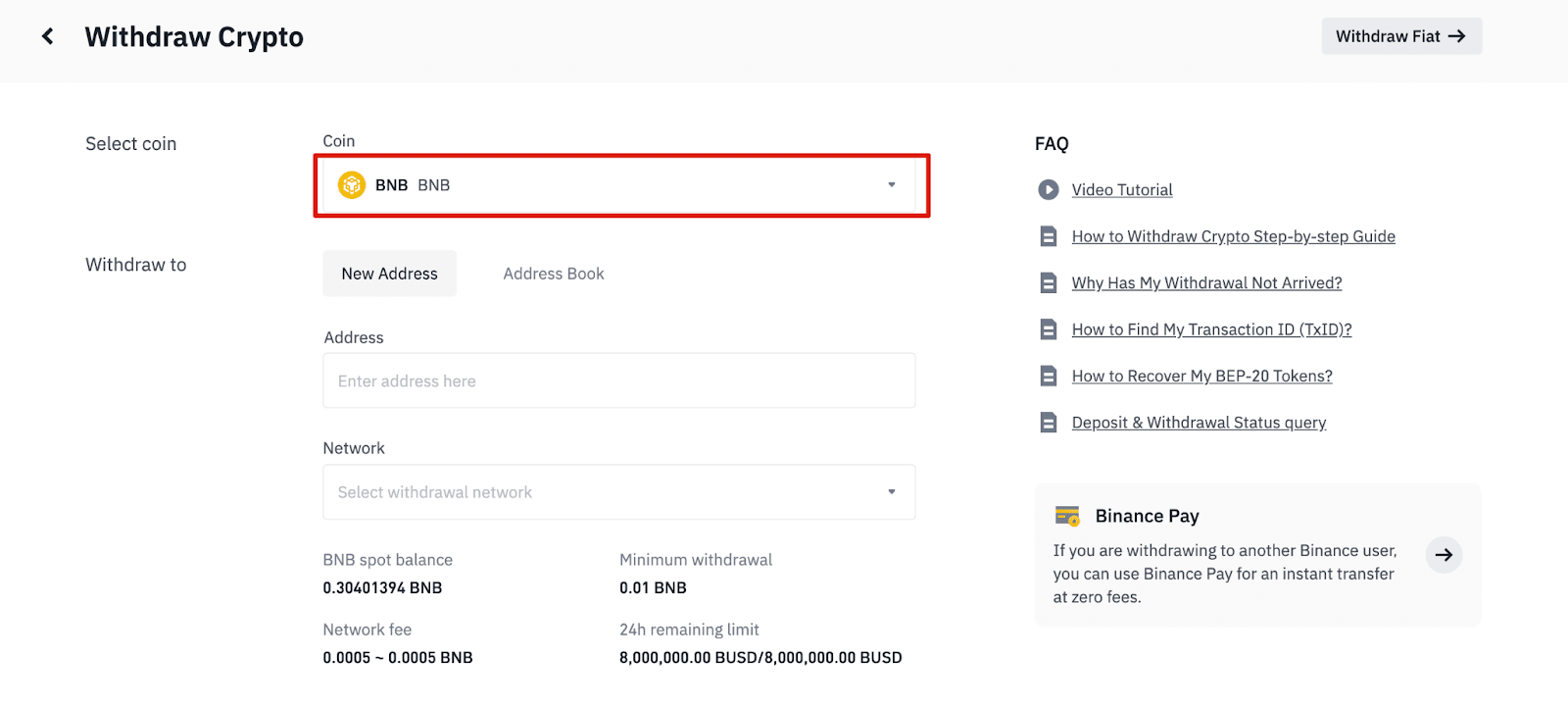
5. Vyberte sieť. Keďže sťahujeme BNB, môžeme si vybrať buď BEP2 (BNB Beacon Chain) alebo BEP20 (BNB Smart Chain (BSC)). Uvidíte aj sieťové poplatky za túto transakciu. Uistite sa, že sa sieť zhoduje so zadanou sieťou adries, aby ste predišli stratám pri výbere.
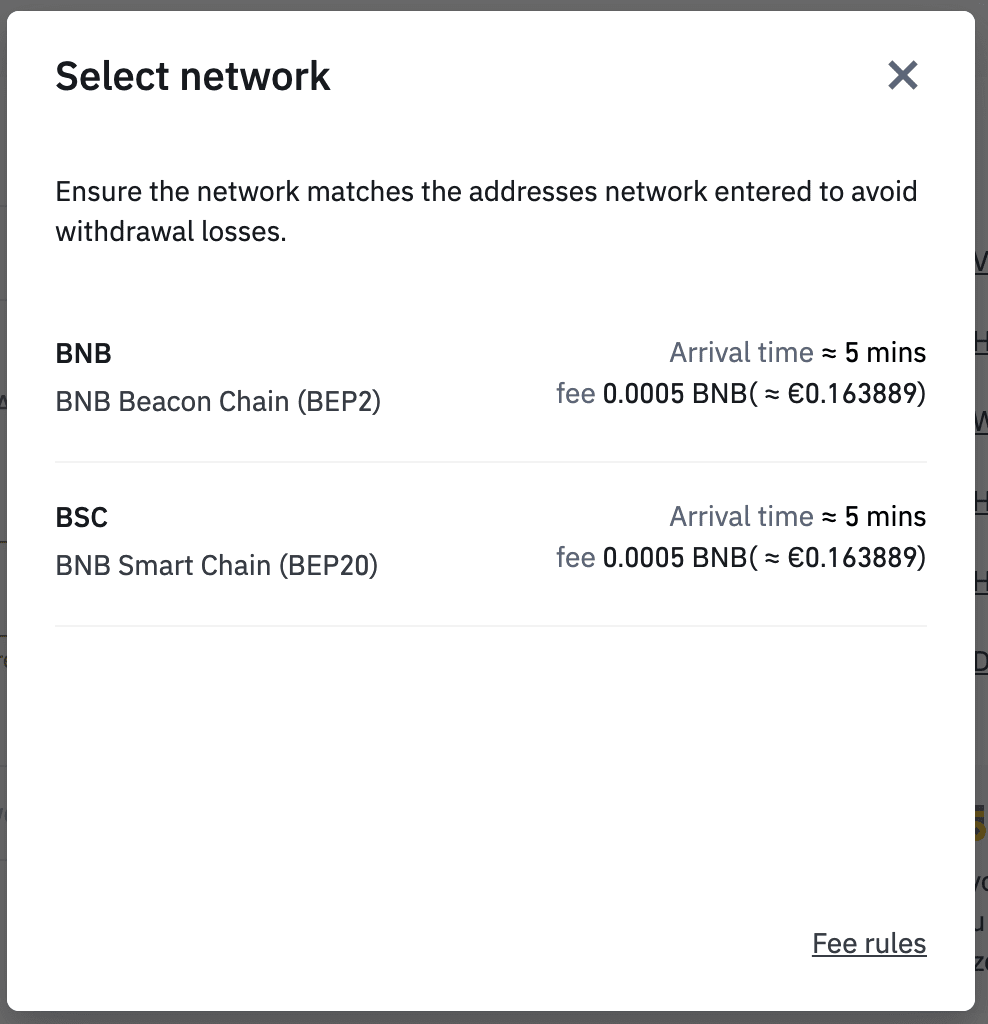
6. Ďalej zadajte adresu príjemcu alebo vyberte zo zoznamu adresára.
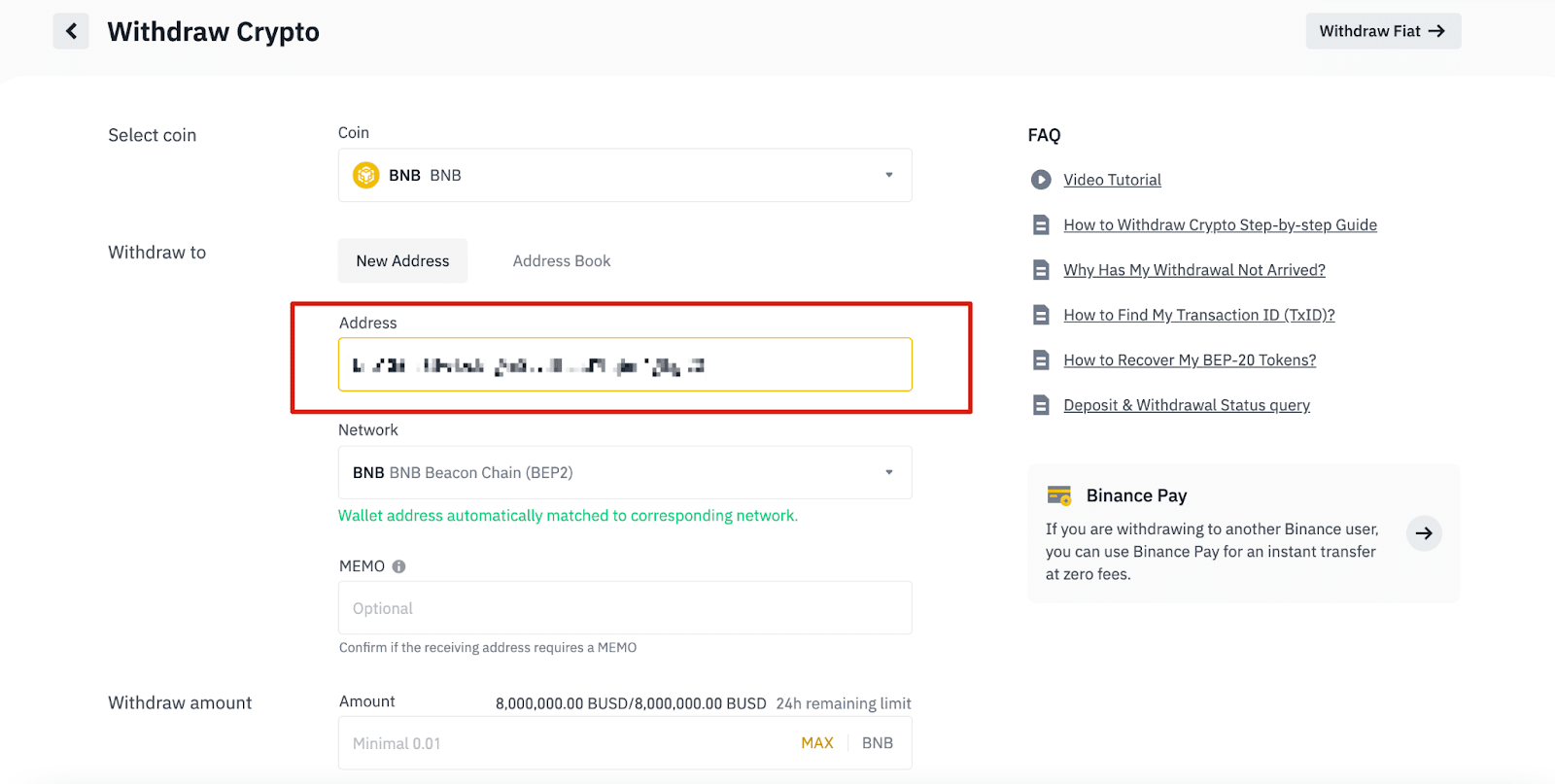
6.1 Ako pridať novú adresu príjemcu.
Ak chcete pridať nového príjemcu, kliknite na [Adresár] - [Správa adries].
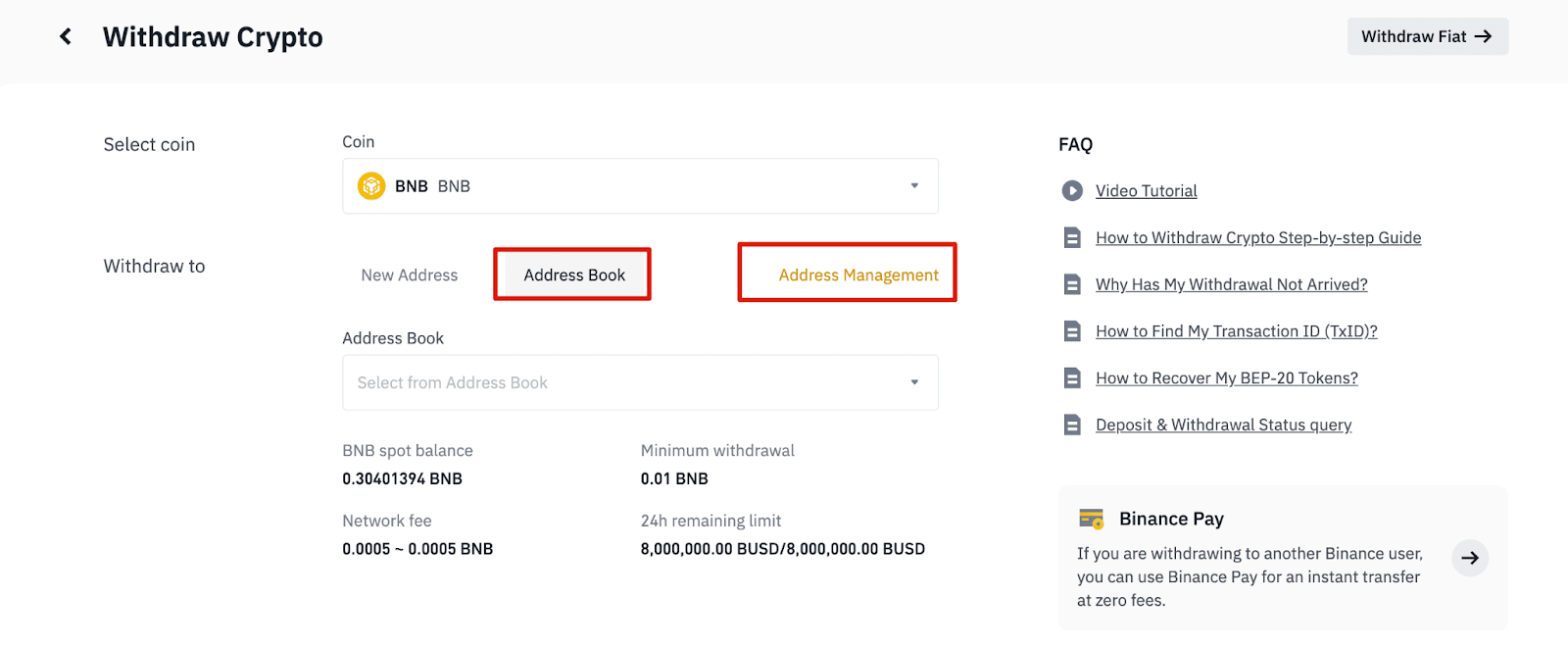
6.2. Kliknite na [Pridať adresu].
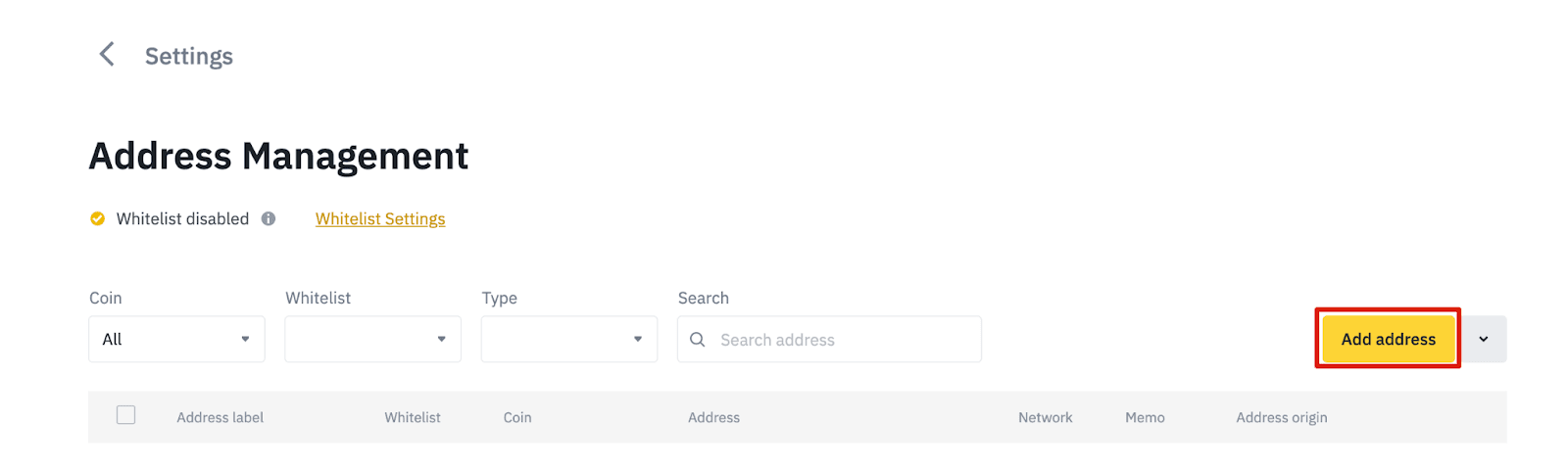
6.3. Vyberte mincu a sieť. Potom zadajte štítok s adresou, adresu a poznámku.
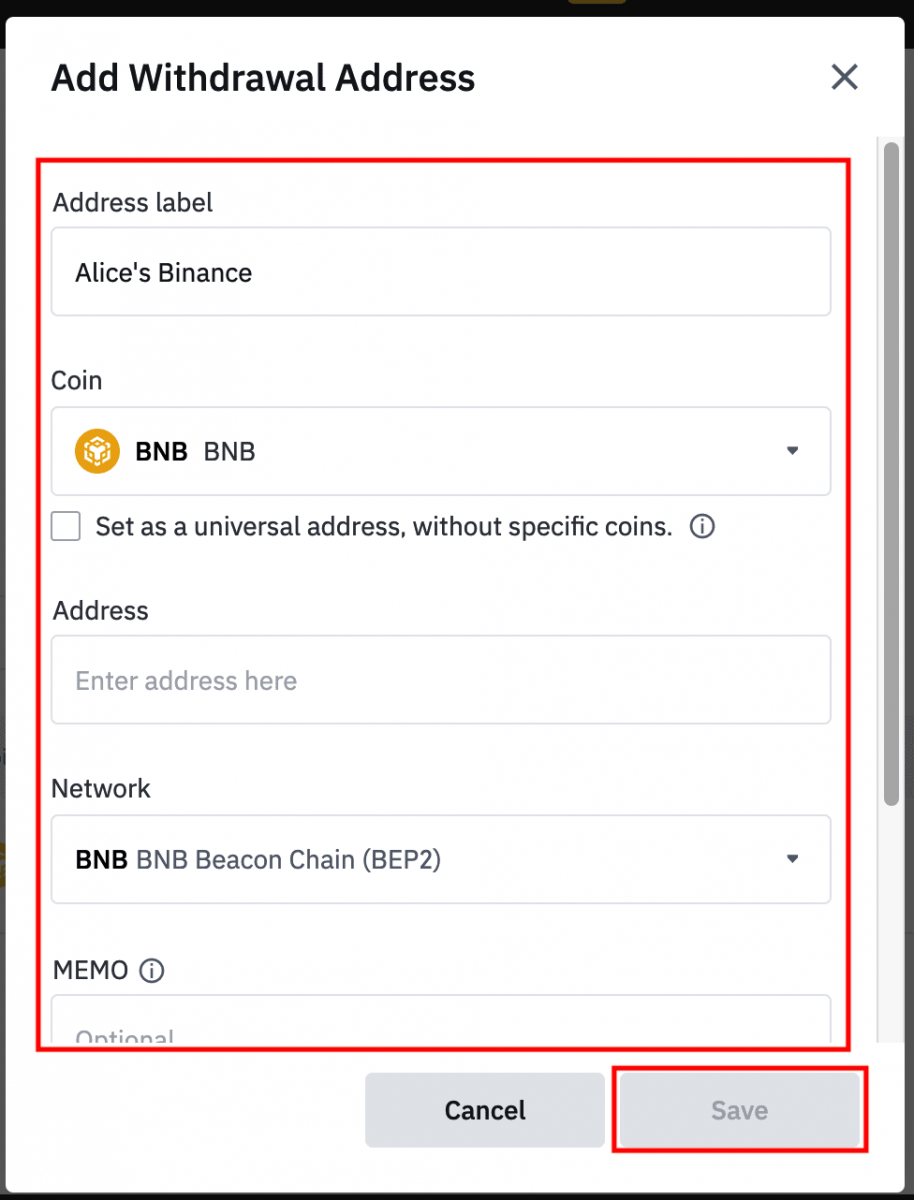
- Štítok s adresou je prispôsobený názov, ktorý môžete dať každej adrese na výber pre vlastnú potrebu.
- MEMO je voliteľné. MEMO musíte poskytnúť napríklad pri posielaní prostriedkov na iný účet Binance alebo na inú burzu. Pri posielaní prostriedkov na adresu Peňaženky Trust nepotrebujete MEMO.
- Nezabudnite ešte raz skontrolovať, či sa vyžaduje MEMO alebo nie. Ak sa vyžaduje MEMO a vy ho neposkytnete, môžete prísť o svoje prostriedky.
- Všimnite si, že niektoré platformy a peňaženky odkazujú na MEMO ako Tag alebo Payment ID.
6.4. Novo pridanú adresu môžete pridať do svojej bielej listiny kliknutím na [Pridať do bielej listiny] a dokončením overenia 2FA. Keď je táto funkcia zapnutá, váš účet bude môcť vyberať len z povolených adries na výber.
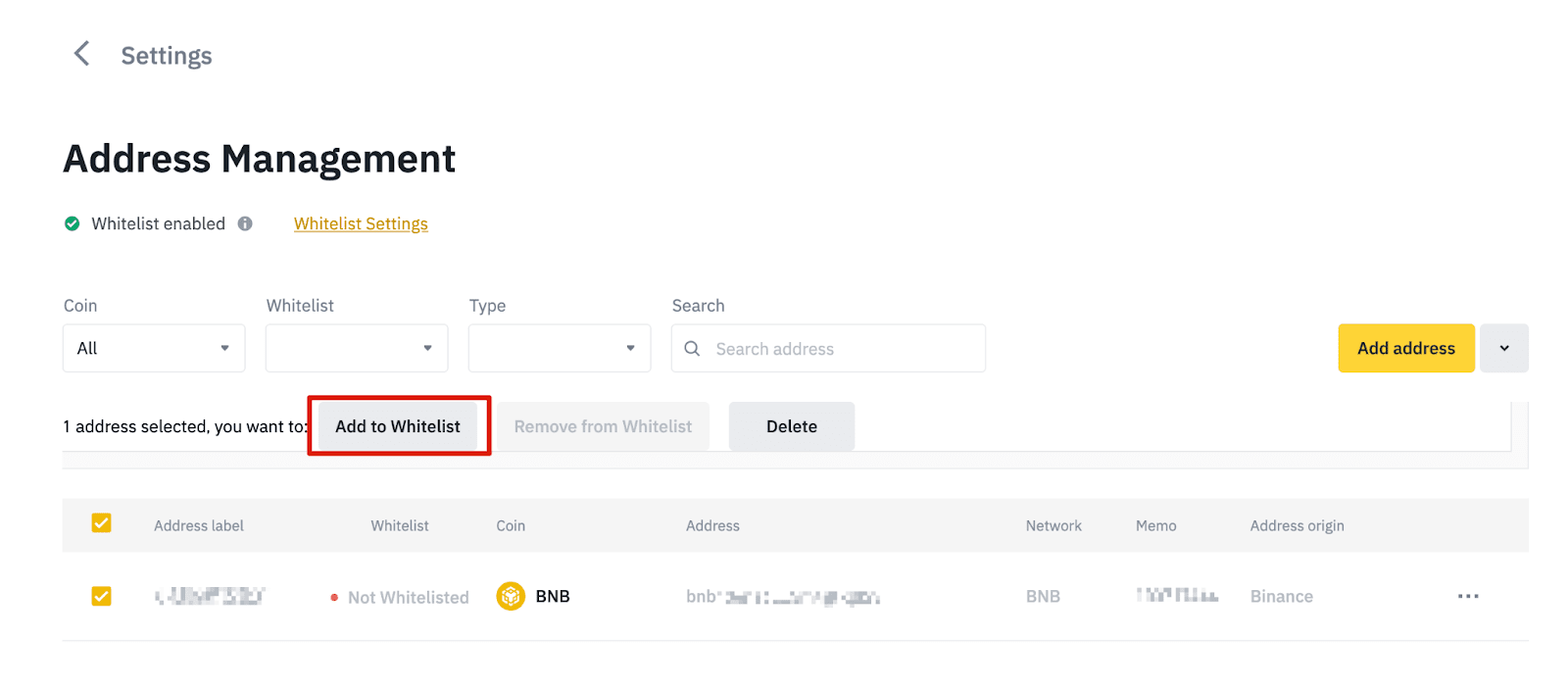
7. Zadajte sumu výberu a uvidíte príslušný transakčný poplatok a konečnú sumu, ktorú dostanete. Pokračujte kliknutím na [Vybrať]
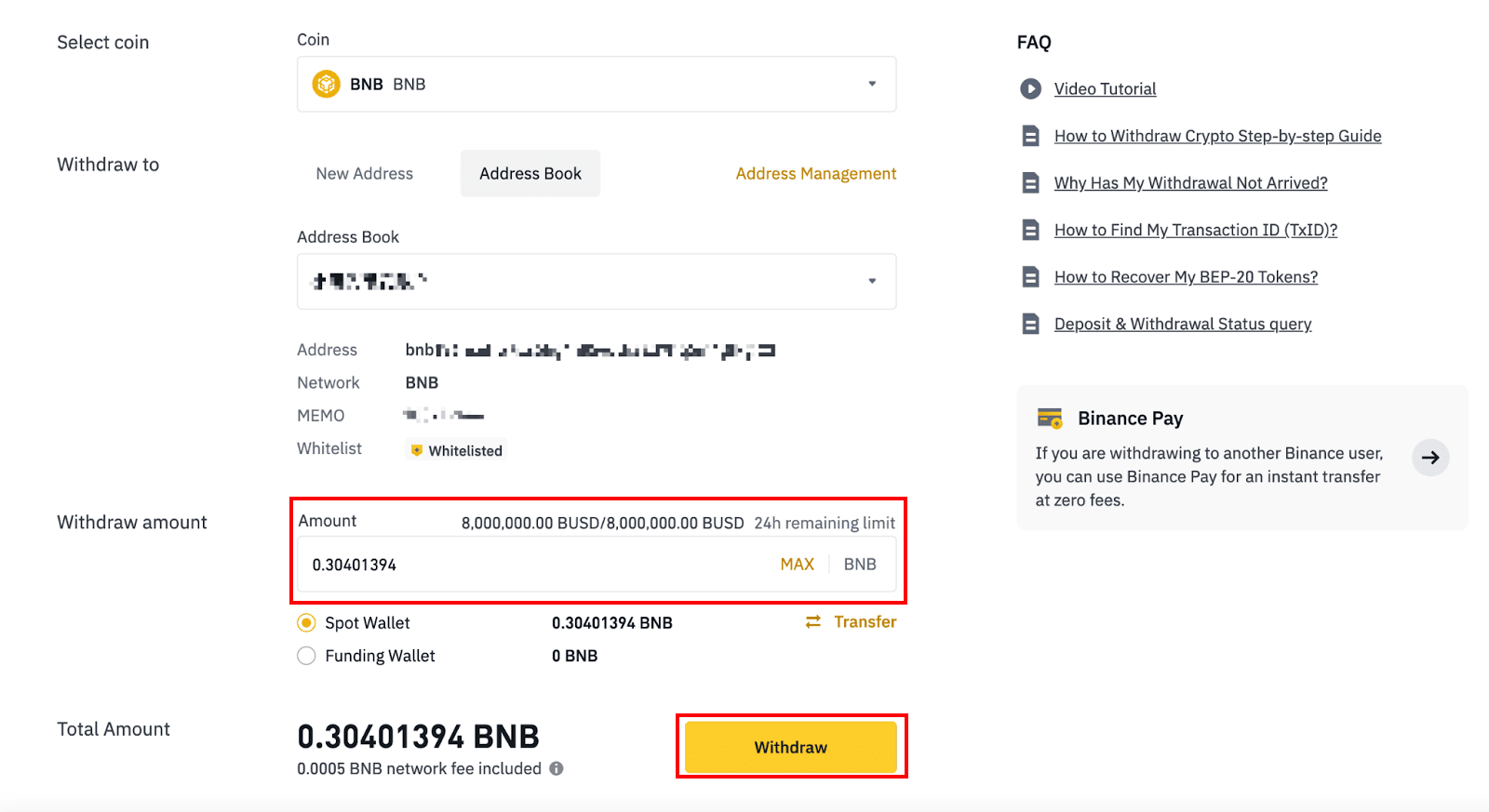
. 8. Musíte overiť transakciu. Postupujte podľa pokynov na obrazovke.
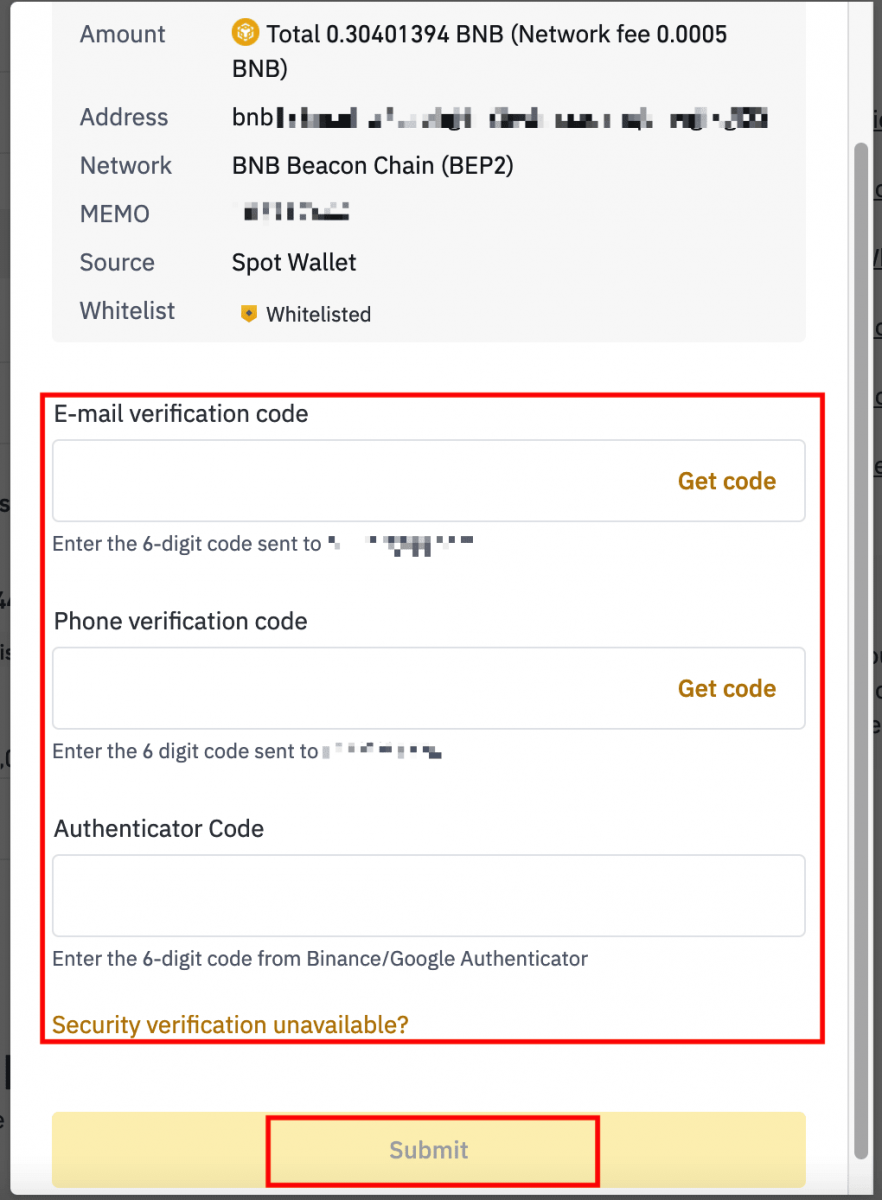
Upozornenie: Ak pri prevode zadáte nesprávne informácie alebo vyberiete nesprávnu sieť, vaše aktíva budú natrvalo stratené. Pred uskutočnením prevodu sa prosím uistite, že informácie sú správne.
Vybrať krypto na Binance (aplikácia)
1. Otvorte aplikáciu Binance a klepnite na [Peňaženky] - [Vybrať].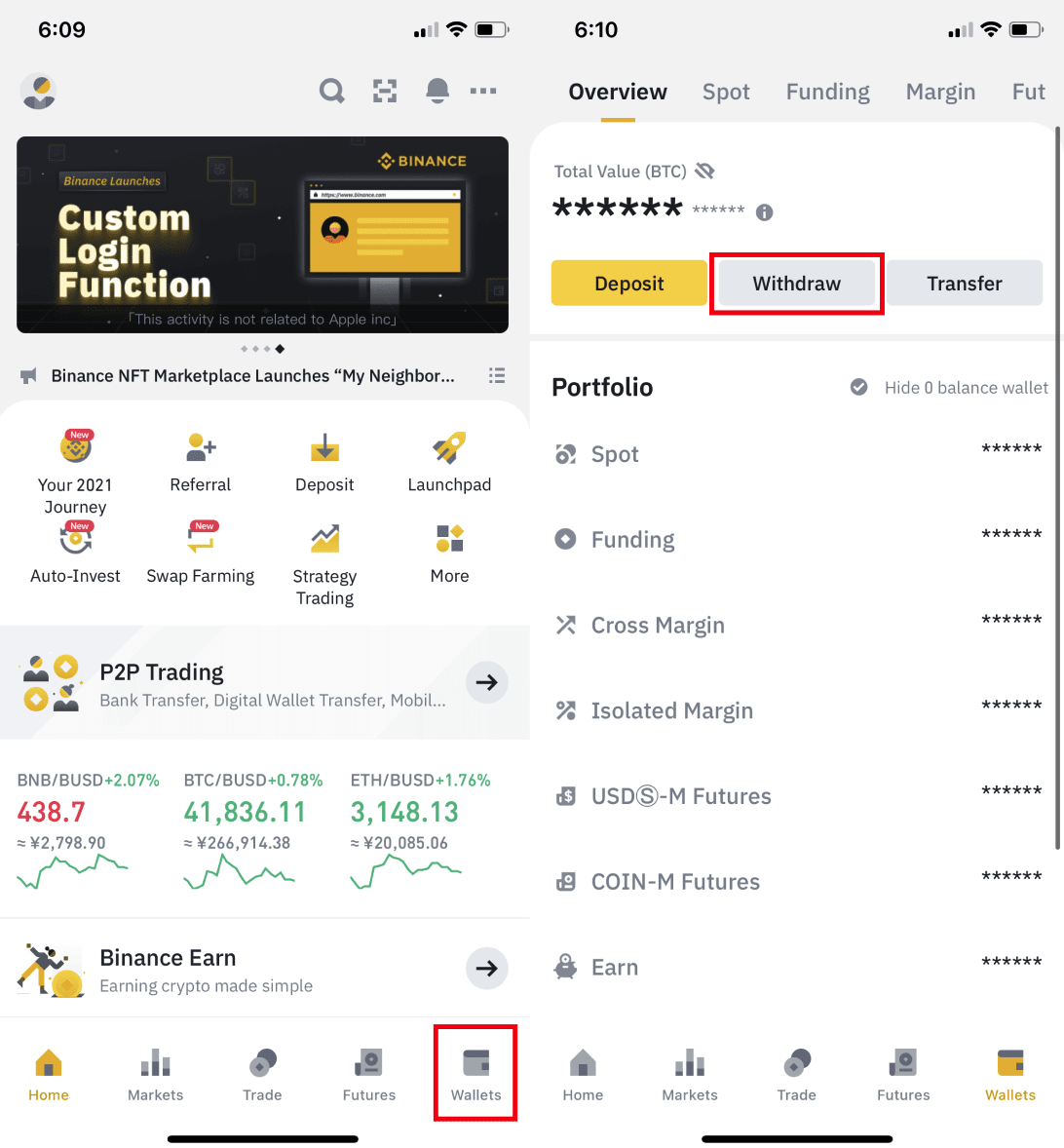
2. Vyberte si kryptomenu, ktorú chcete vybrať, napríklad BNB. Potom klepnite na [Odoslať cez krypto sieť].
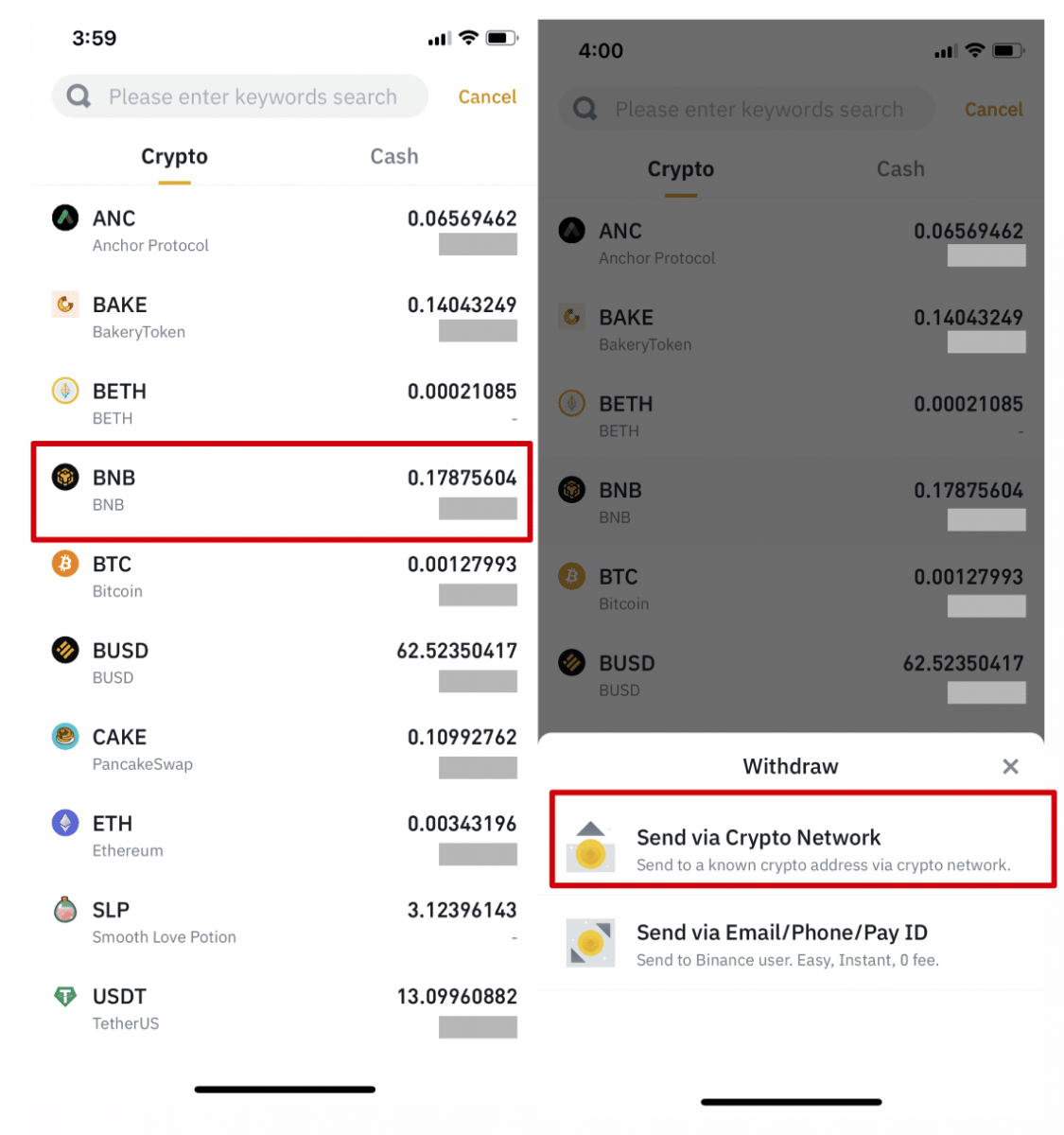
3. Prilepte adresu, na ktorú sa chcete stiahnuť, a vyberte sieť.
Starostlivo si vyberte sieť a uistite sa, že vybratá sieť je rovnaká ako sieť platformy, na ktorú vyberáte prostriedky. Ak vyberiete nesprávnu sieť, prídete o svoje prostriedky.
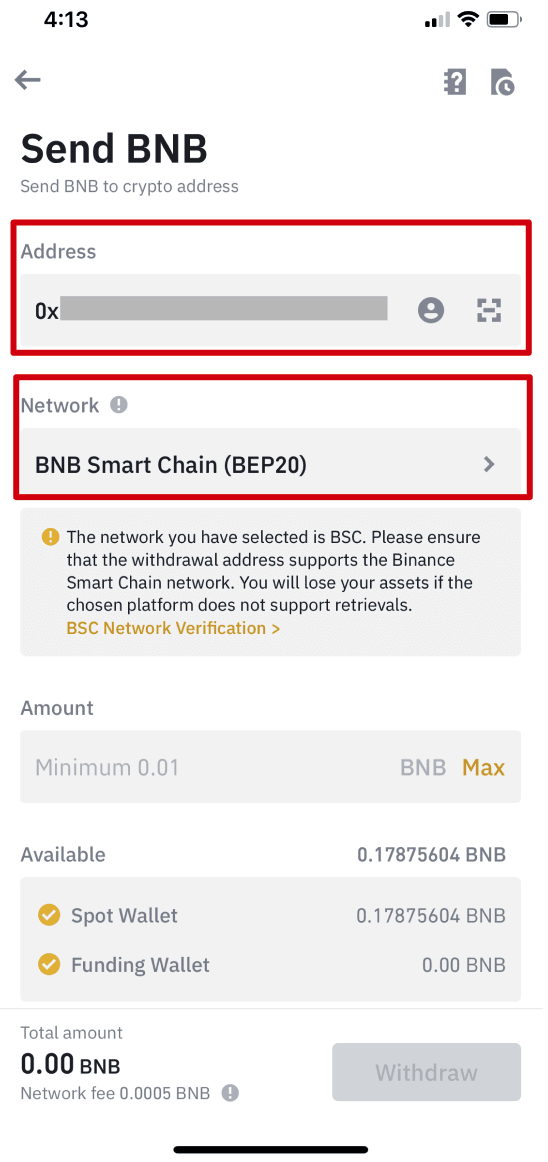
4. Zadajte sumu výberu a uvidíte príslušný transakčný poplatok a konečnú sumu, ktorú dostanete. Pokračujte klepnutím na [Vybrať].
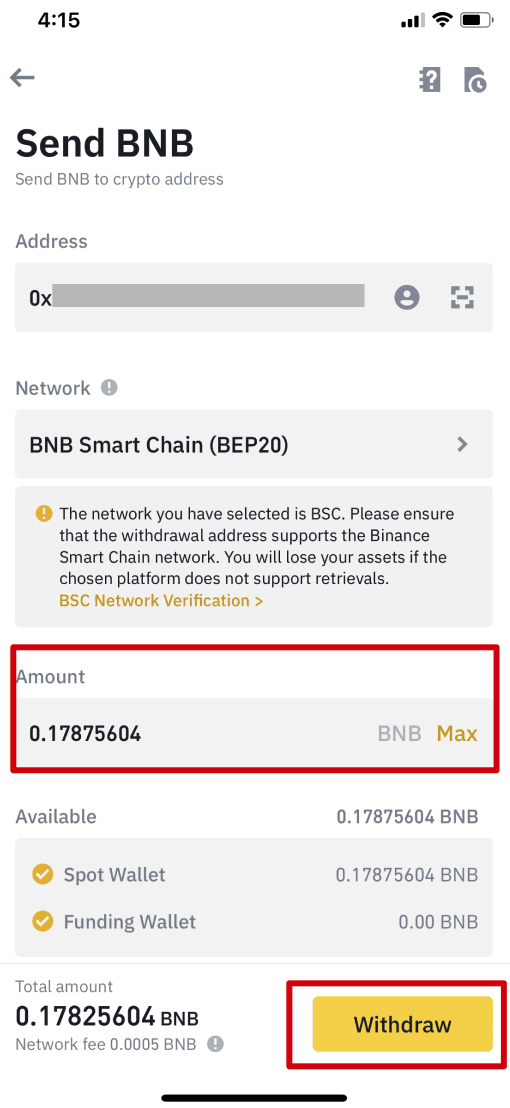
5. Budete opäť vyzvaní na potvrdenie transakcie. Pozorne skontrolujte a klepnite na [Potvrdiť].
Upozornenie : Ak pri prevode zadáte nesprávne informácie alebo vyberiete nesprávnu sieť, vaše aktíva budú natrvalo stratené. Pred potvrdením transakcie sa uistite, že informácie sú správne.
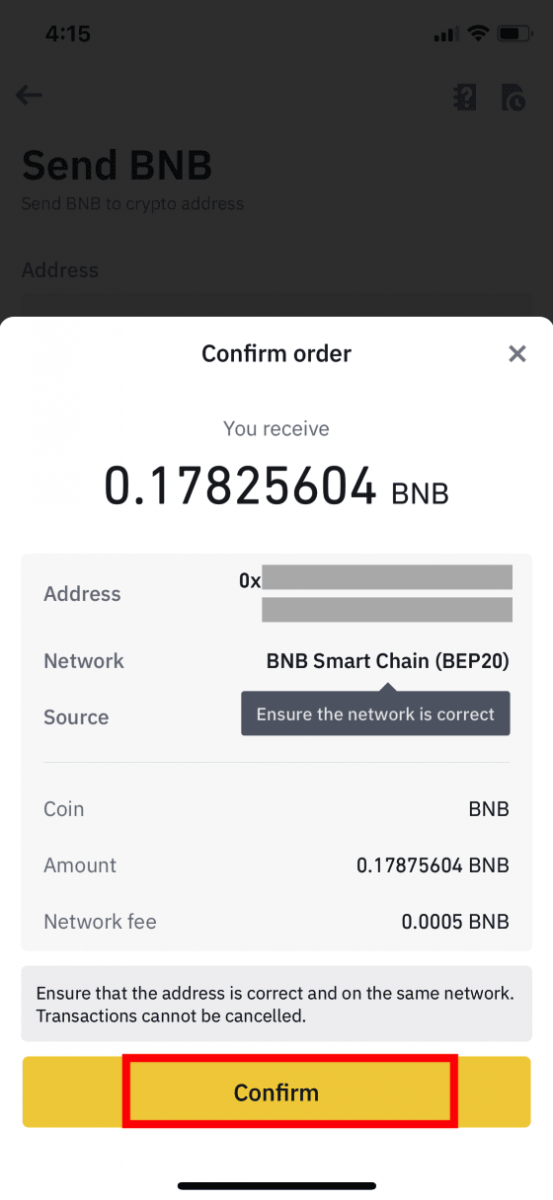
6. Ďalej budete musieť overiť transakciu so zariadeniami 2FA. Dokončite proces podľa pokynov na obrazovke.
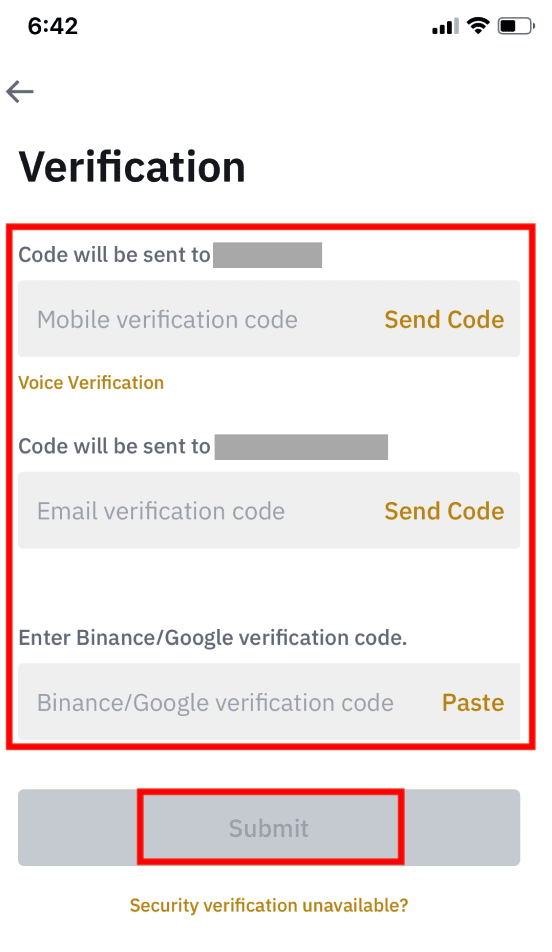
7. Po potvrdení žiadosti o výber trpezlivo čakajte na spracovanie prevodu.
Ako predávať kryptomeny na kreditnú/debetnú kartu od Binance
Teraz môžete predávať svoje kryptomeny za fiat menu a nechať si ich previesť priamo na svoju kreditnú/debetnú kartu na Binance.
Predaj kryptomien na kreditnú/debetnú kartu (web)
1. Prihláste sa do svojho účtu Binance a kliknite na [Kúpiť krypto] - [Debetná/kreditná karta].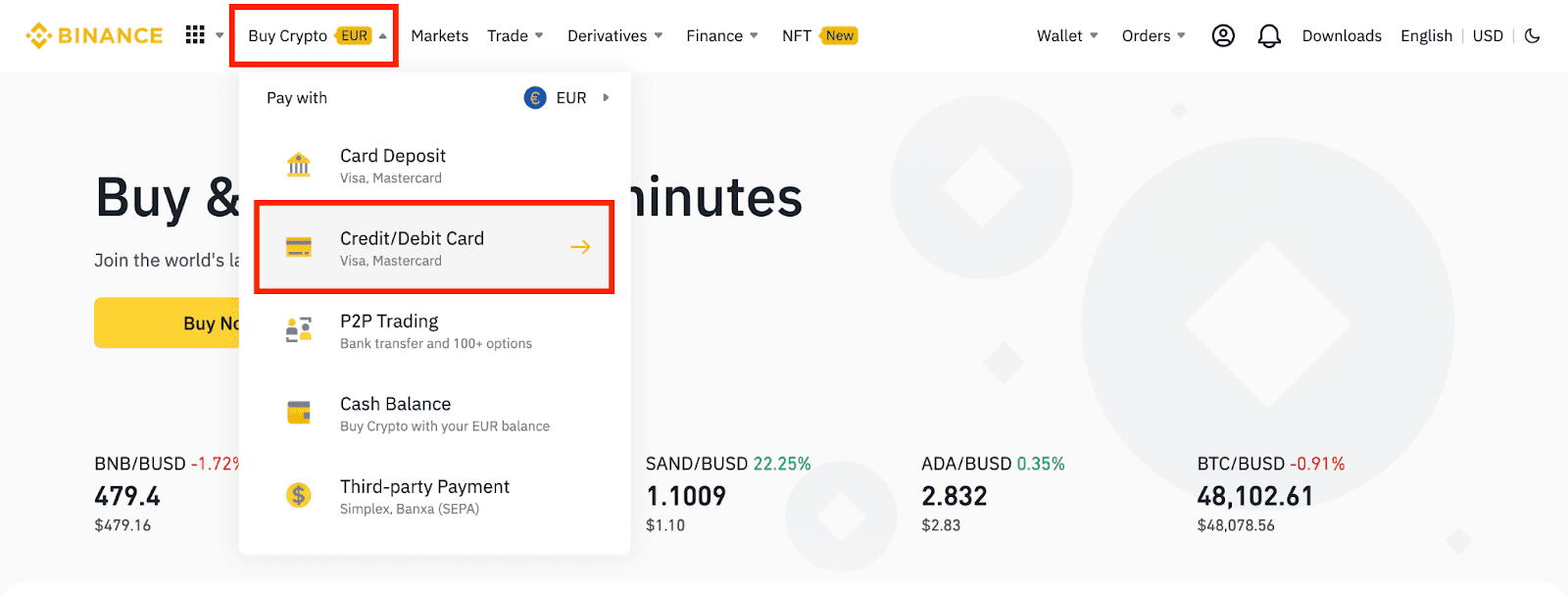
2. Kliknite na [Predať]. Vyberte fiat menu a kryptomenu, ktorú chcete predať. Zadajte sumu a kliknite na [Pokračovať] .
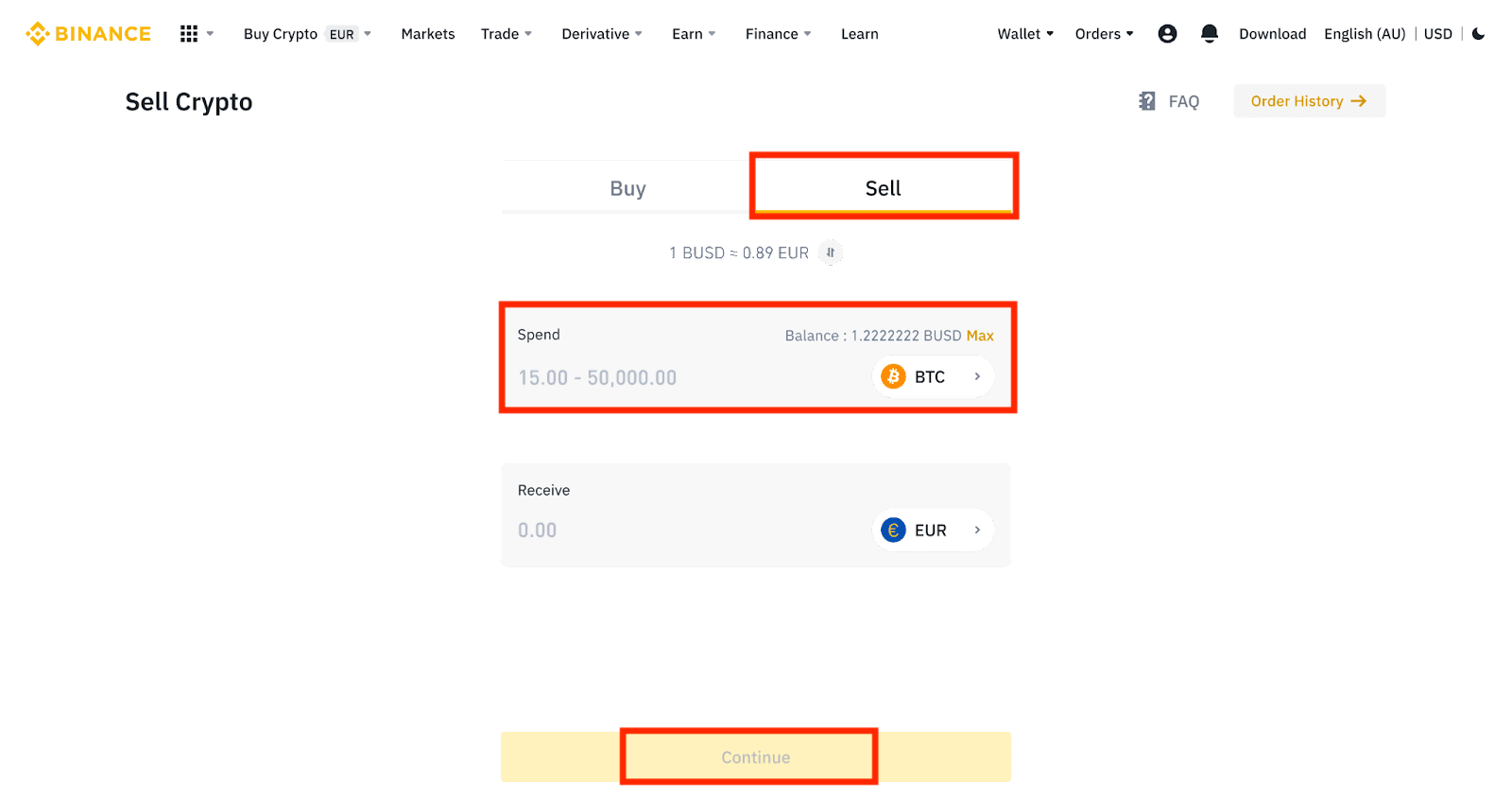
3. Vyberte spôsob platby. Kliknite na [Spravovať karty] a vyberte si z existujúcich kariet alebo pridajte novú kartu.
Môžete uložiť maximálne 5 kariet a podporované sú iba kreditné/debetné karty Visa.
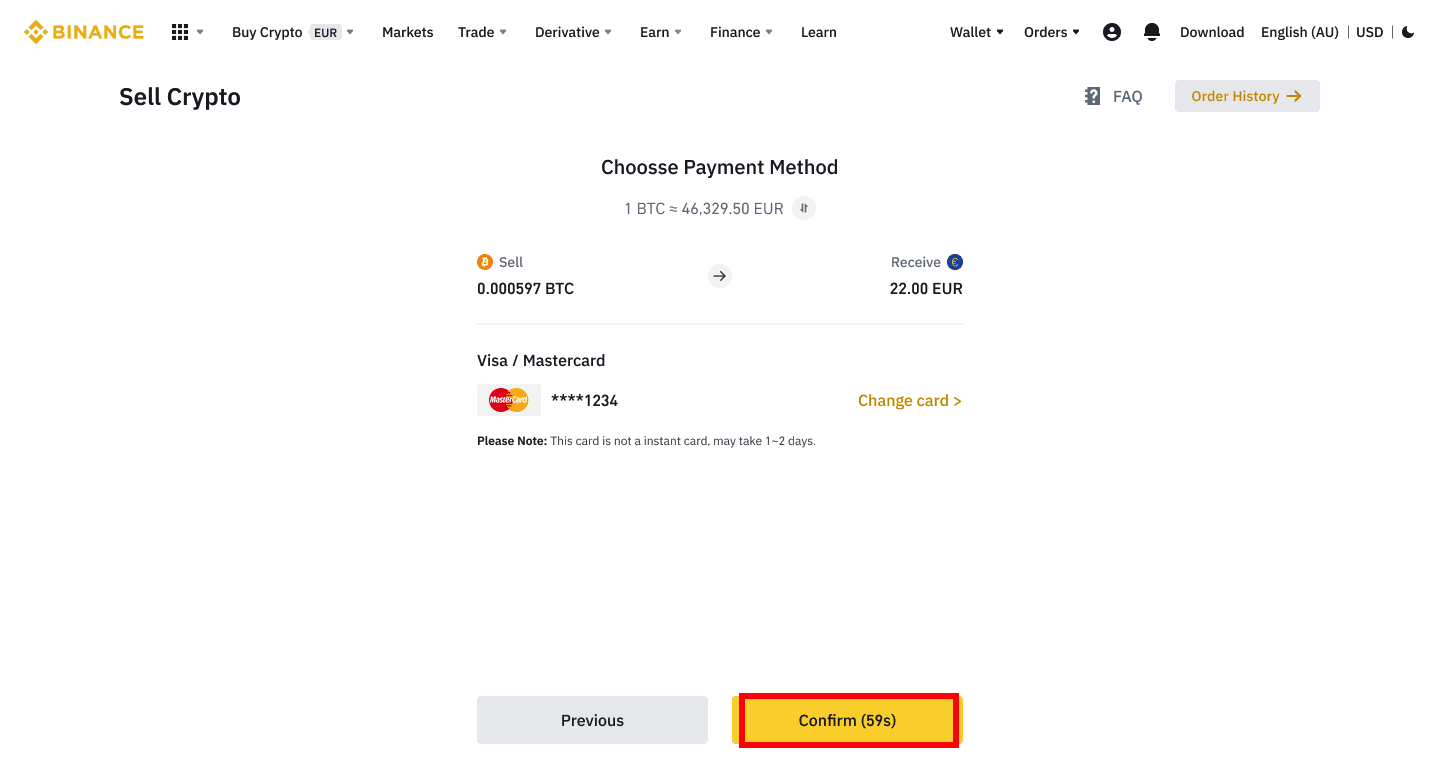
4. Skontrolujte platobné údaje a do 10 sekúnd potvrďte svoju objednávku, pokračujte kliknutím na [Potvrdiť] . Po 10 sekundách sa cena a množstvo krypto, ktoré získate, prepočítajú. Kliknutím na [Obnoviť] zobrazíte najnovšiu trhovú cenu.
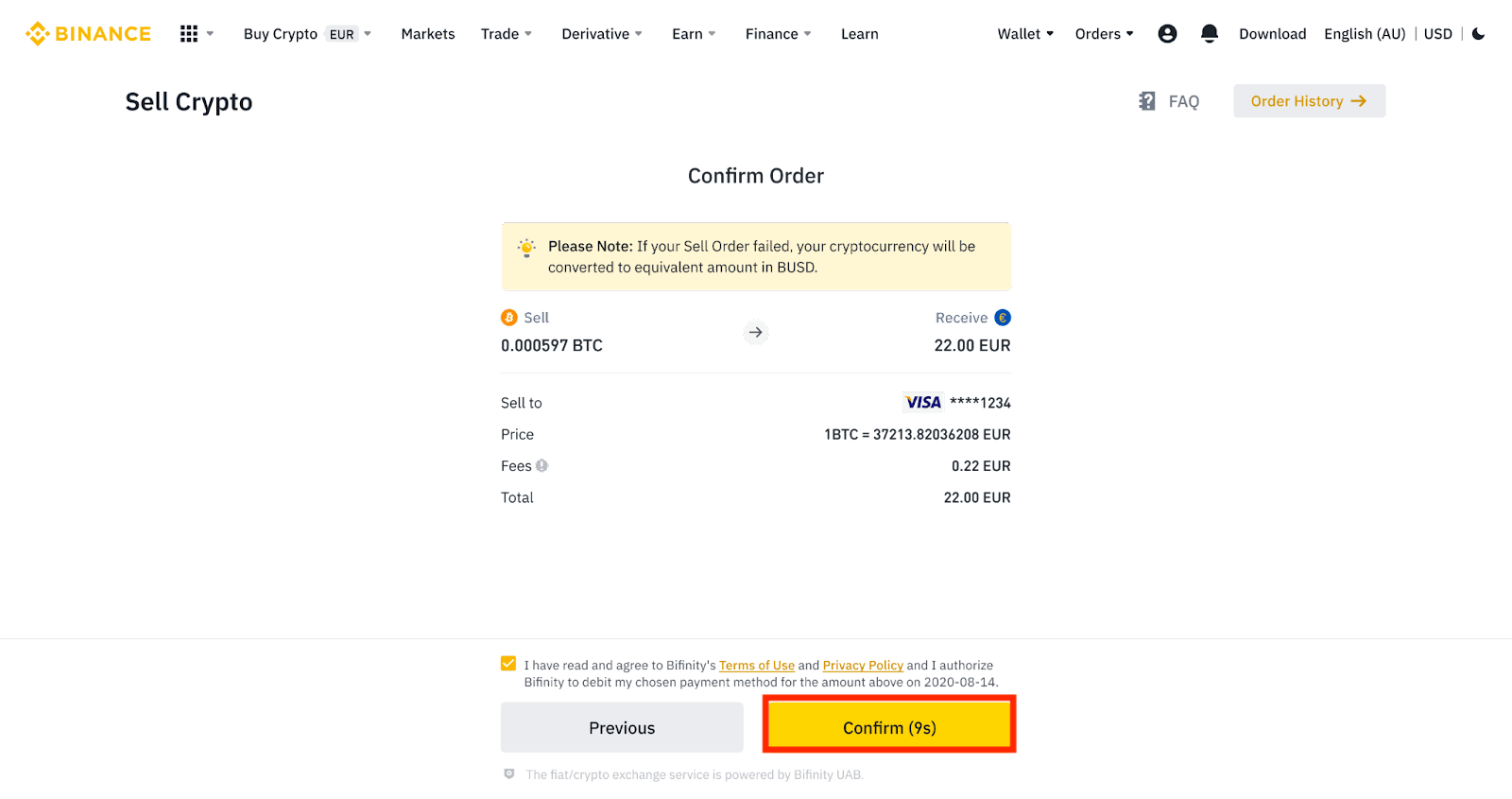
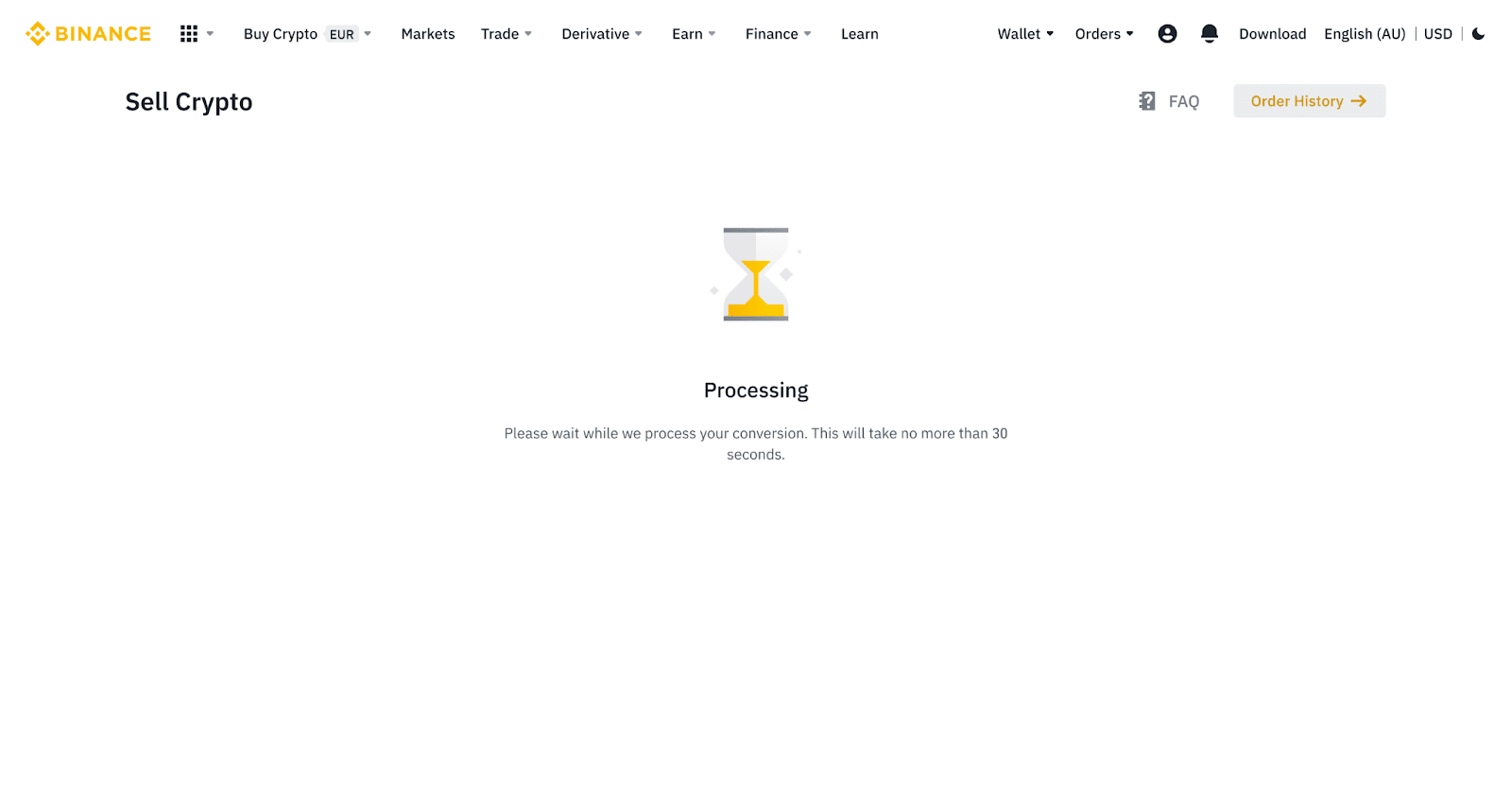
5. Skontrolujte stav svojej objednávky.
5.1 Po úspešnom spracovaní objednávky môžete kliknúť na [Zobraziť históriu] a skontrolovať podrobnosti.
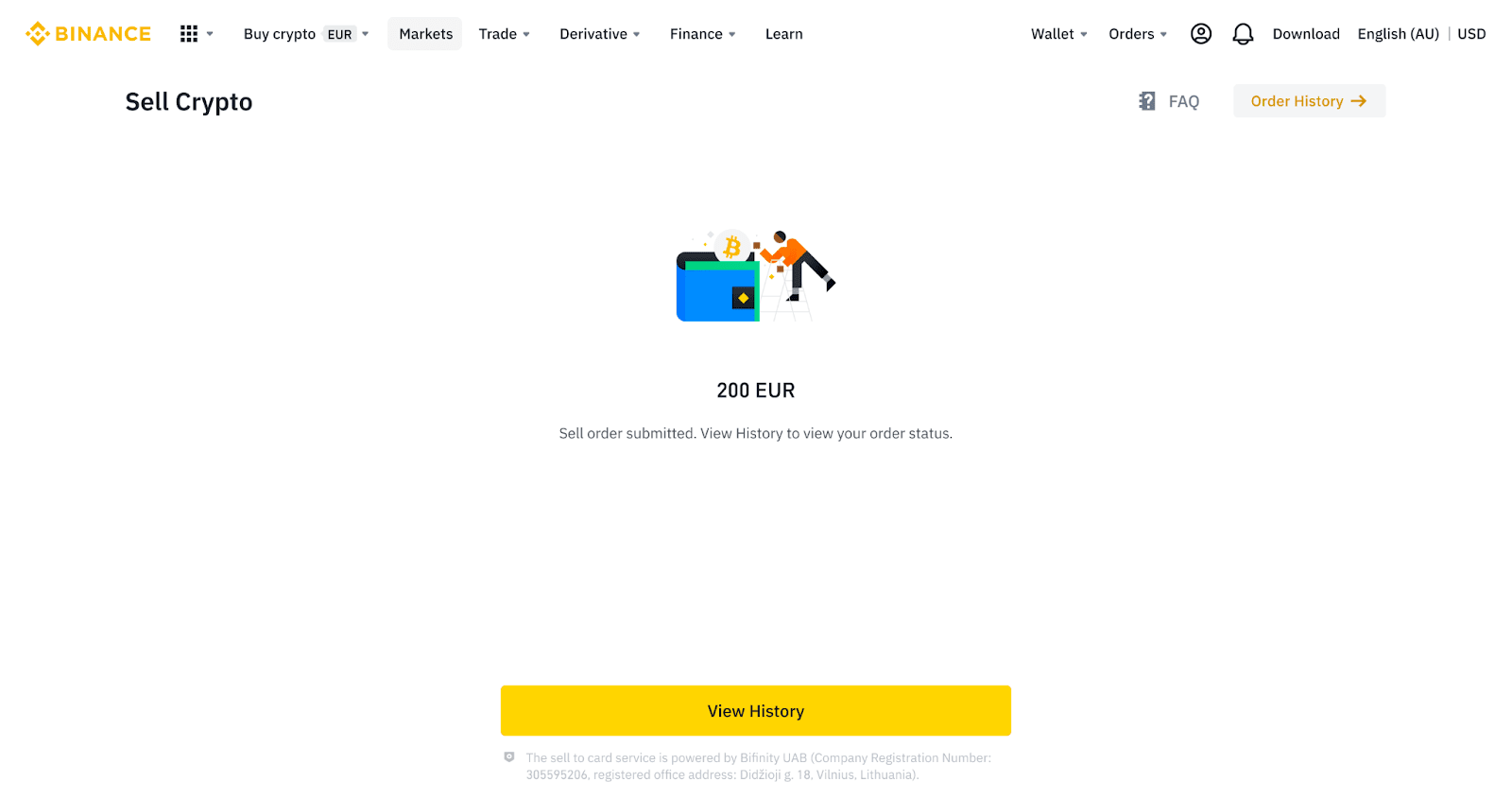
5.2 Ak vaša objednávka zlyhá, suma kryptomeny bude pripísaná do vašej Spot Wallet v BUSD.
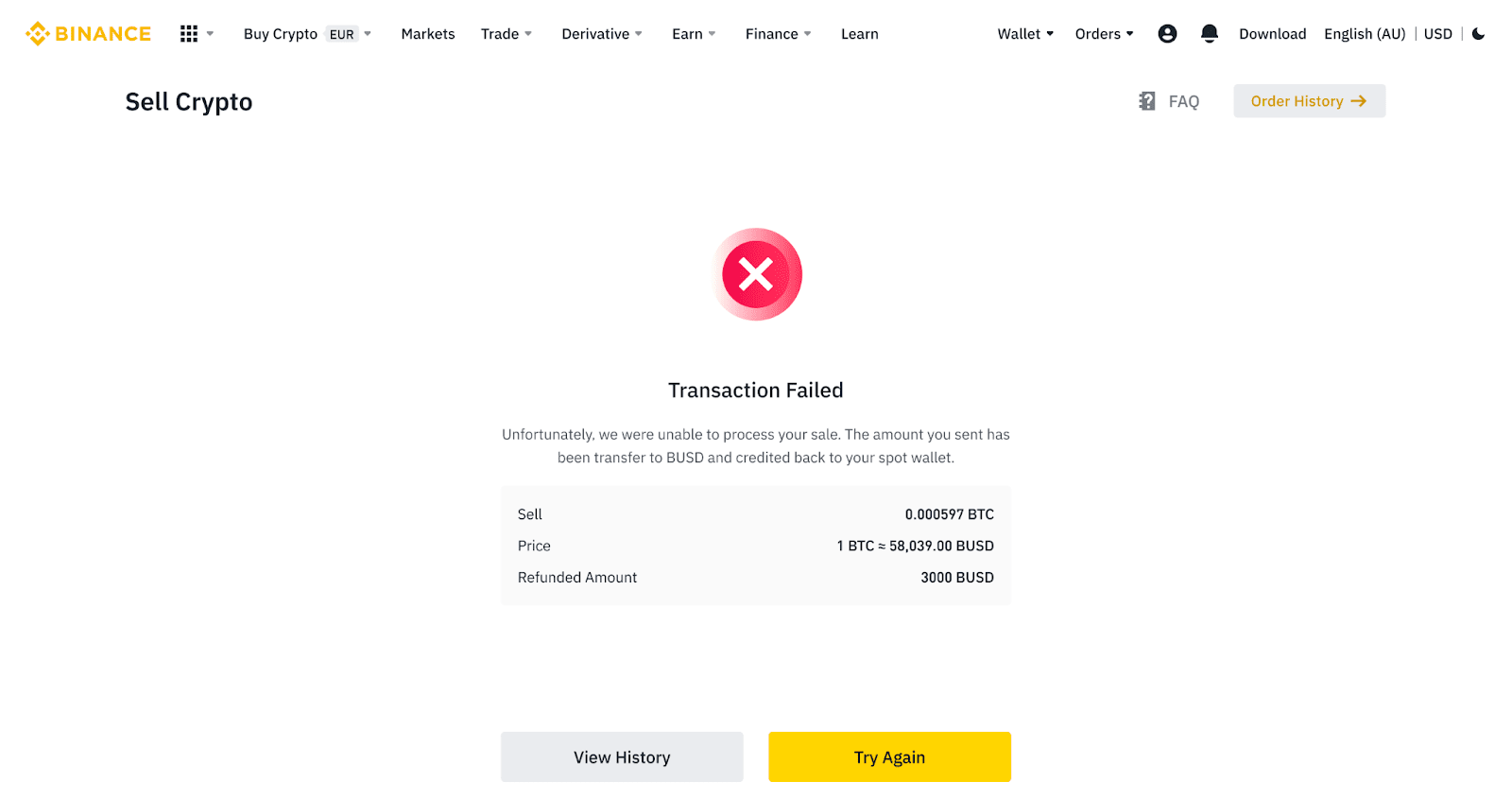
Predaj kryptomien na kreditnú/debetnú kartu (aplikáciu)
1. Prihláste sa do aplikácie Binance a klepnite na [Kreditná/debetná karta].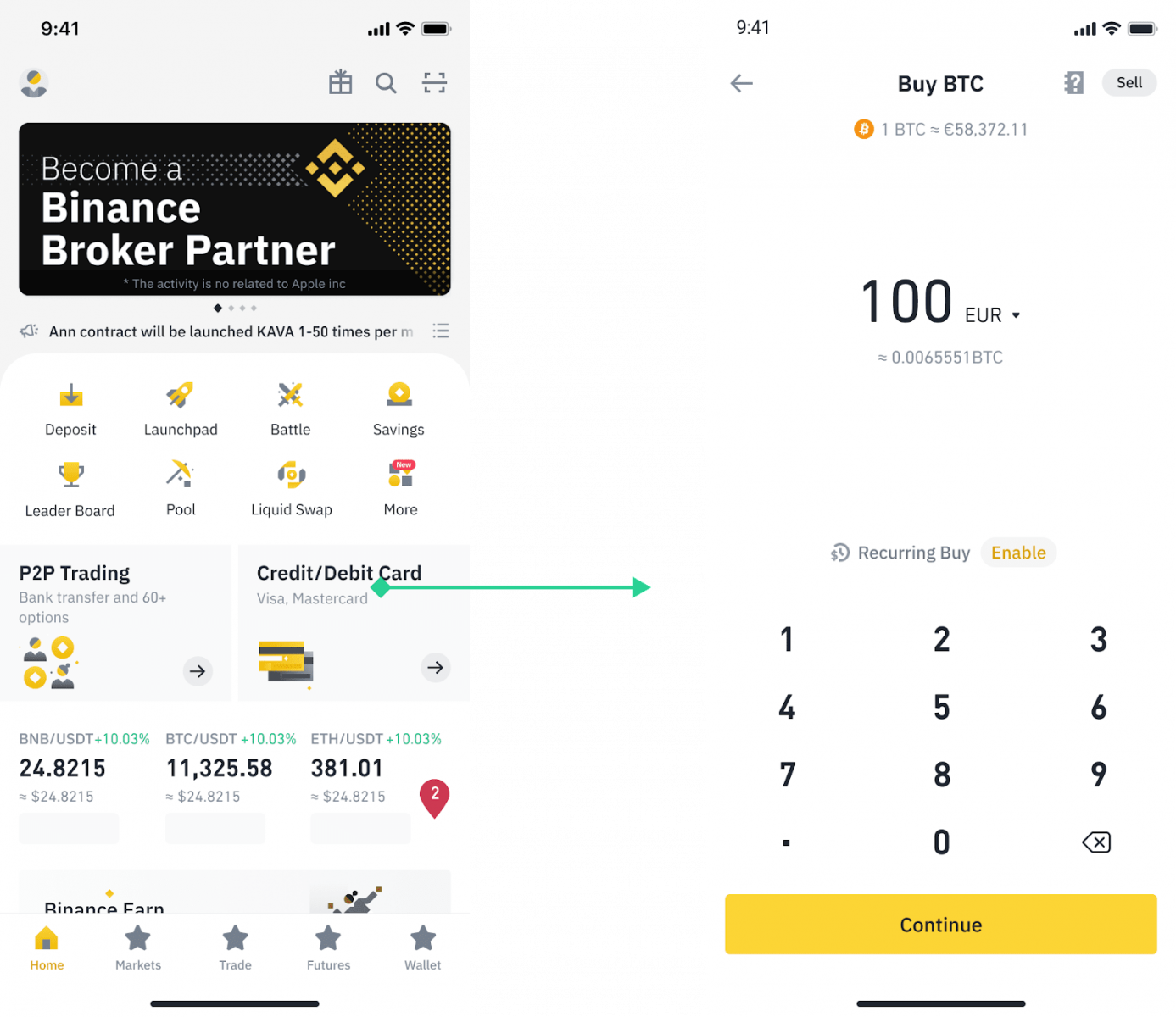
2. Vyberte krypto, ktorú chcete predať, a potom klepnite na [Predať] v pravom hornom rohu.
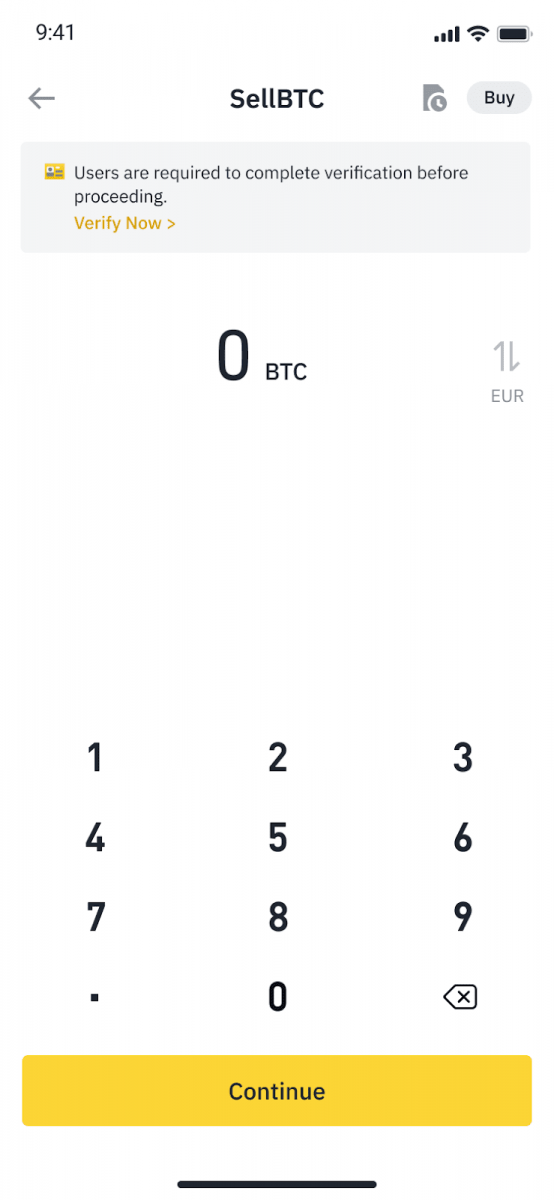
3. Vyberte spôsob prijímania. Klepnutím na [Zmeniť kartu] si môžete vybrať z existujúcich kariet alebo pridať novú kartu.
Môžete uložiť maximálne 5 kariet a pre [Sell to Card] sú podporované iba kreditné/debetné karty Visa.
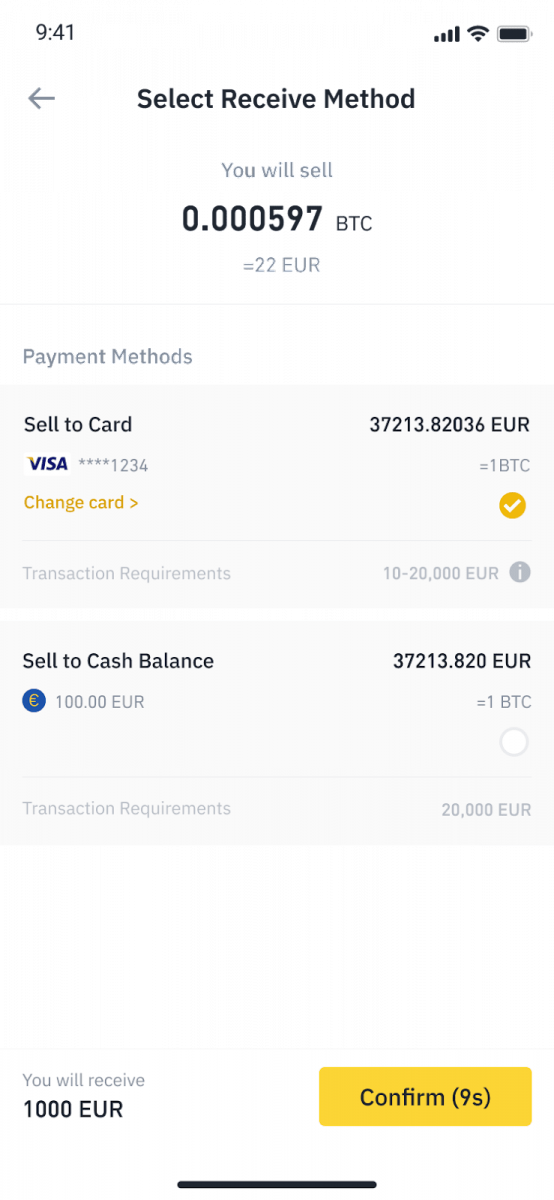
4. Keď ste úspešne pridali alebo vybrali svoju kreditnú/debetnú kartu, skontrolujte a do 10 sekúnd klepnite na [Potvrdiť] . Po 10 sekundách sa cena a množstvo fiat meny prepočítajú. Klepnutím na [Obnoviť] zobrazíte najnovšiu trhovú cenu.
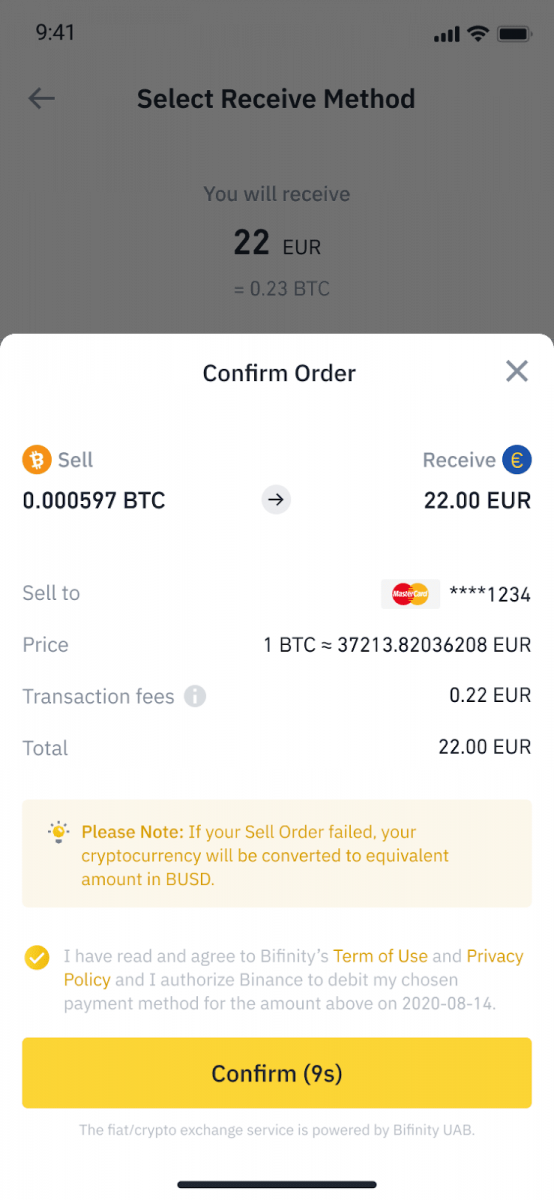
5. Skontrolujte stav svojej objednávky.
5.1 Po úspešnom spracovaní objednávky môžete klepnúť na [Zobraziť históriu] a zobraziť záznamy o predaji.
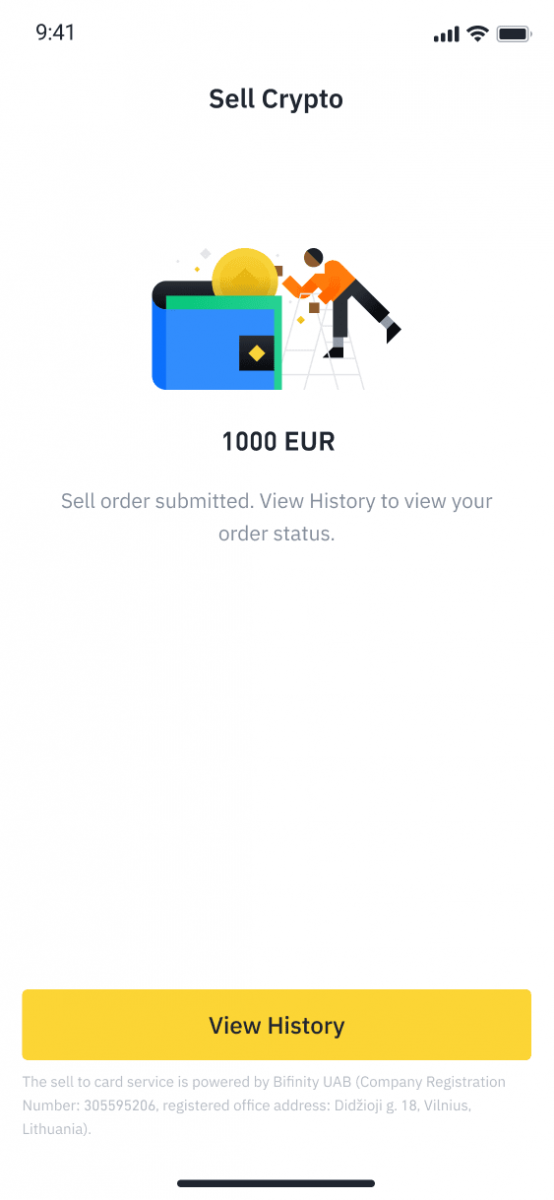
5.2 Ak vaša objednávka zlyhá, suma kryptomeny bude pripísaná do vašej Spot Wallet v BUSD.
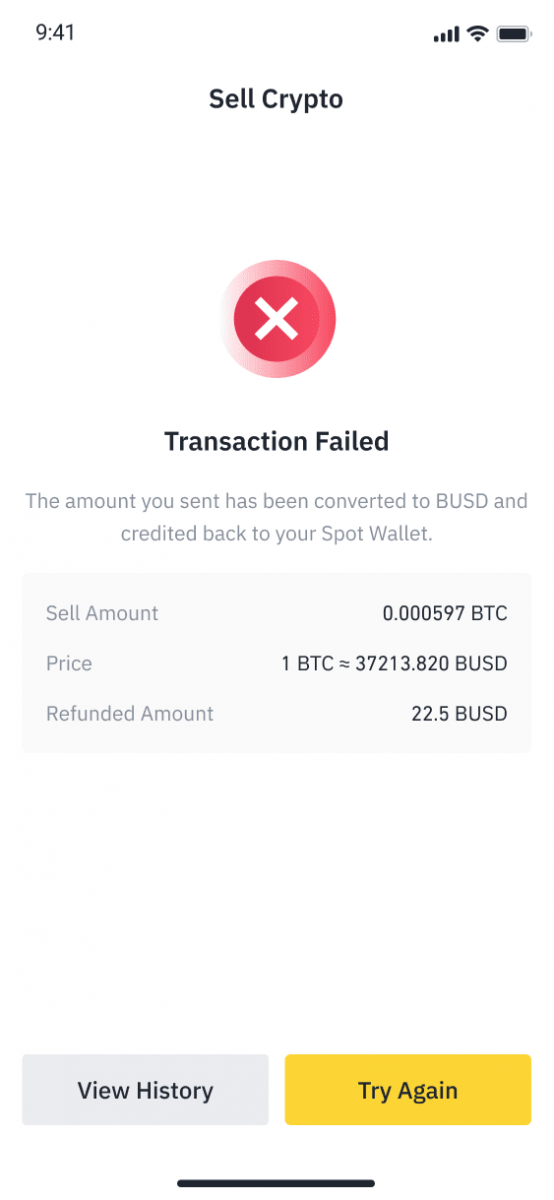
Ako predávať kryptomeny na Binance P2P
Binance P2P ponúka viac ako 300 rôznych spôsobov platby, vrátane miestneho bankového prevodu, SEPA prevodu, medzinárodného prevodu, online peňaženky, hotovosti a ďalších.
Predávajte kryptomeny na Binance P2P (web)
Krok 1: Vyberte (1) „ Kúpiť krypto “ a potom kliknite na (2) „ P2P Trading “ v hornej navigácii. 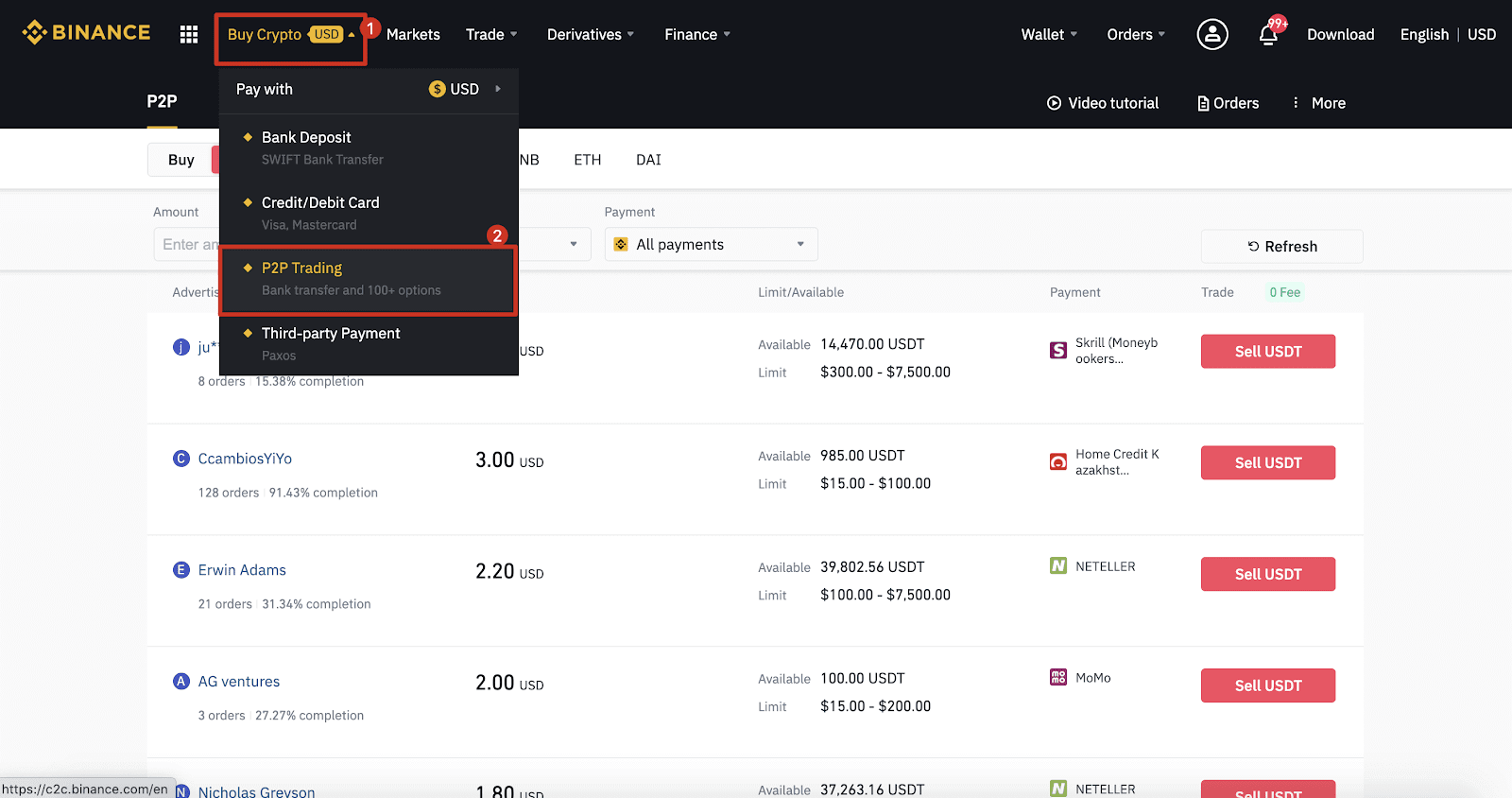
Krok 2: Kliknite na (1) „ Predať “ a vyberte menu, ktorú chcete predať (ako príklad je zobrazený USDT). Vyfiltrujte si cenu a (2) „ Platba “ v rozbaľovacej ponuke, vyberte reklamu a kliknite na (3) „ Predať “.
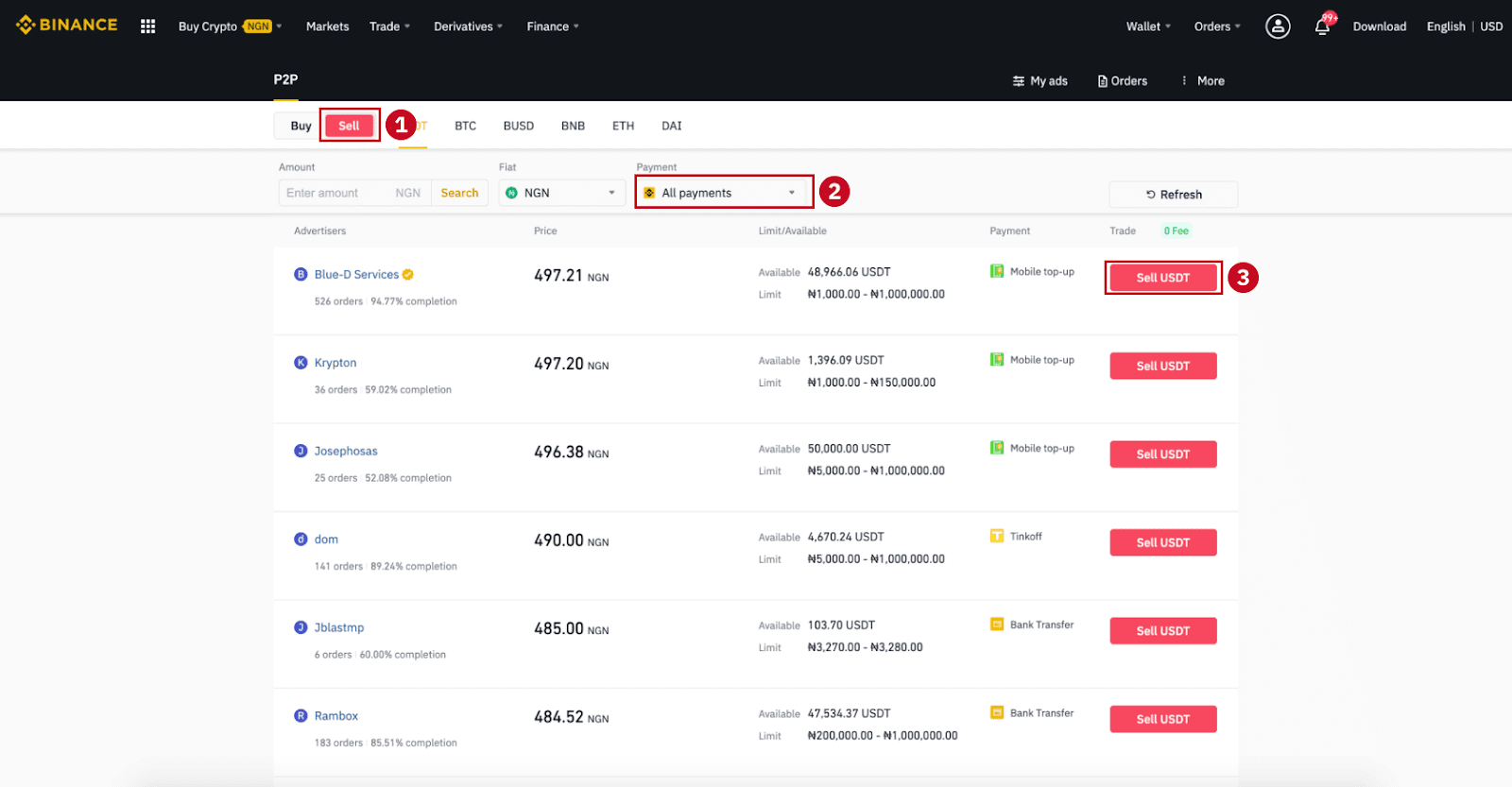
Krok 3:
Zadajte množstvo (vo vašej fiat mene) alebo množstvo (v kryptomenách), ktoré chcete predať, a kliknite na (2) „ Predať “.
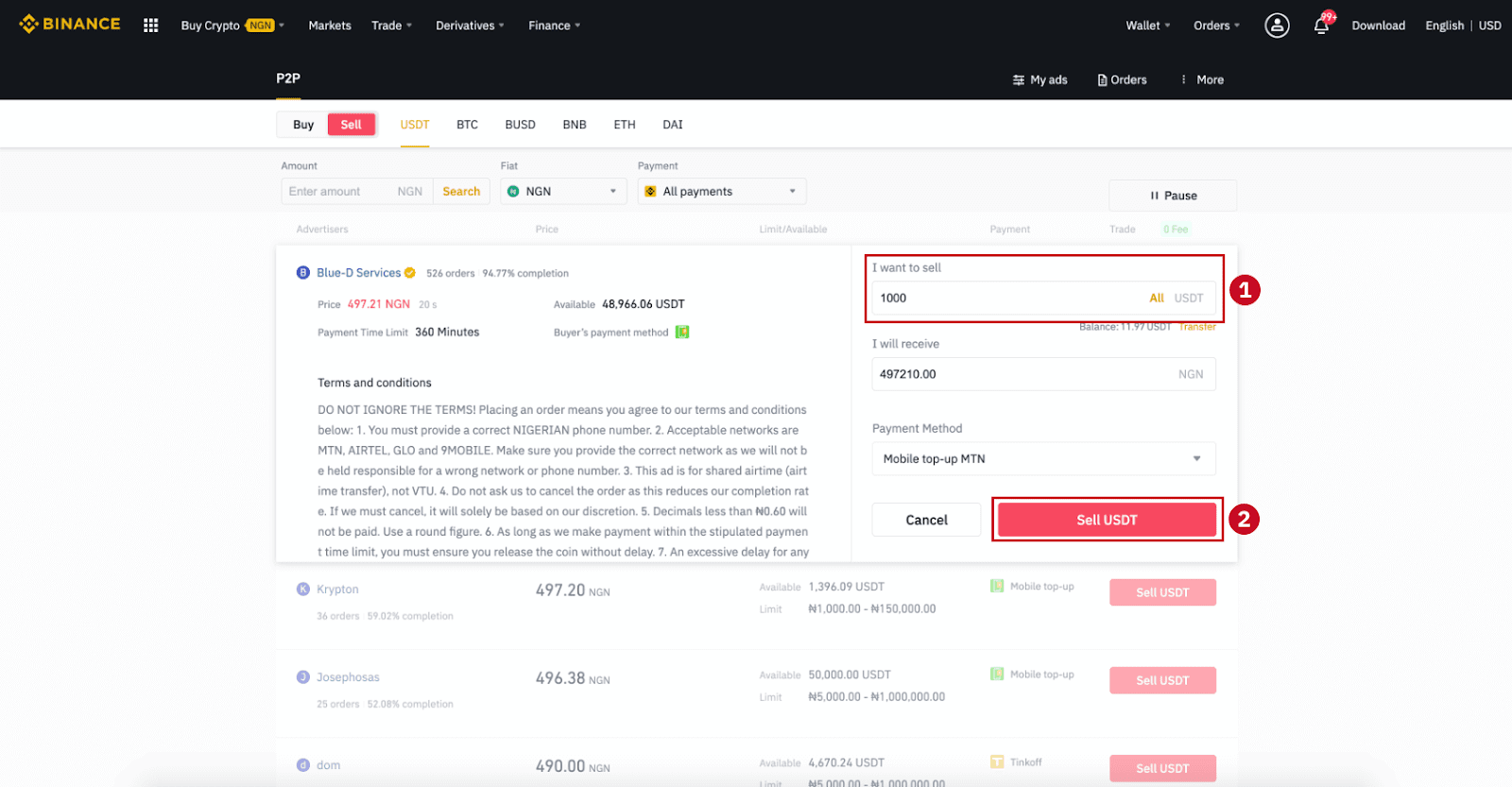
Krok 4: Pri transakcii sa teraz zobrazí „Platba, ktorú uskutoční kupujúci“ .
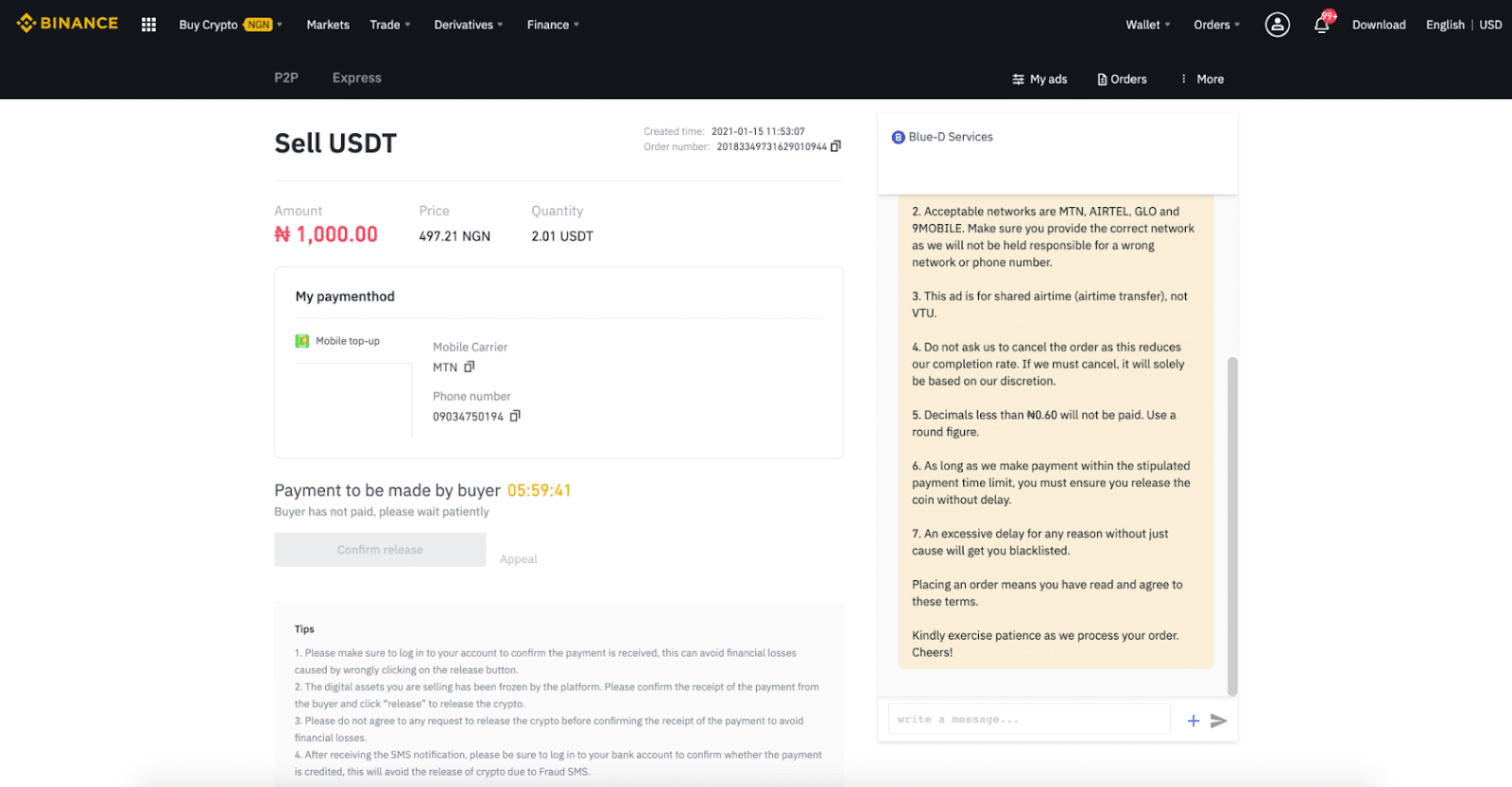
Krok 5 : Keď kupujúci uskutoční platbu, pri transakcii sa teraz zobrazí „ Na uvoľnenie “. Uistite sa, že ste skutočne prijali platbu od kupujúceho pomocou platobnej aplikácie alebo spôsobu platby, ktorý ste použili. Po potvrdení prijatia peňazí od kupujúceho klepnite na „ Potvrdiť uvoľnenie “ a „ Potvrdiť “, čím uvoľníte krypto na účet kupujúceho. Ešte raz, ak ste nedostali žiadne peniaze, prosím NEVYPÚŠŤAJTE krypto, aby ste sa vyhli finančným stratám.
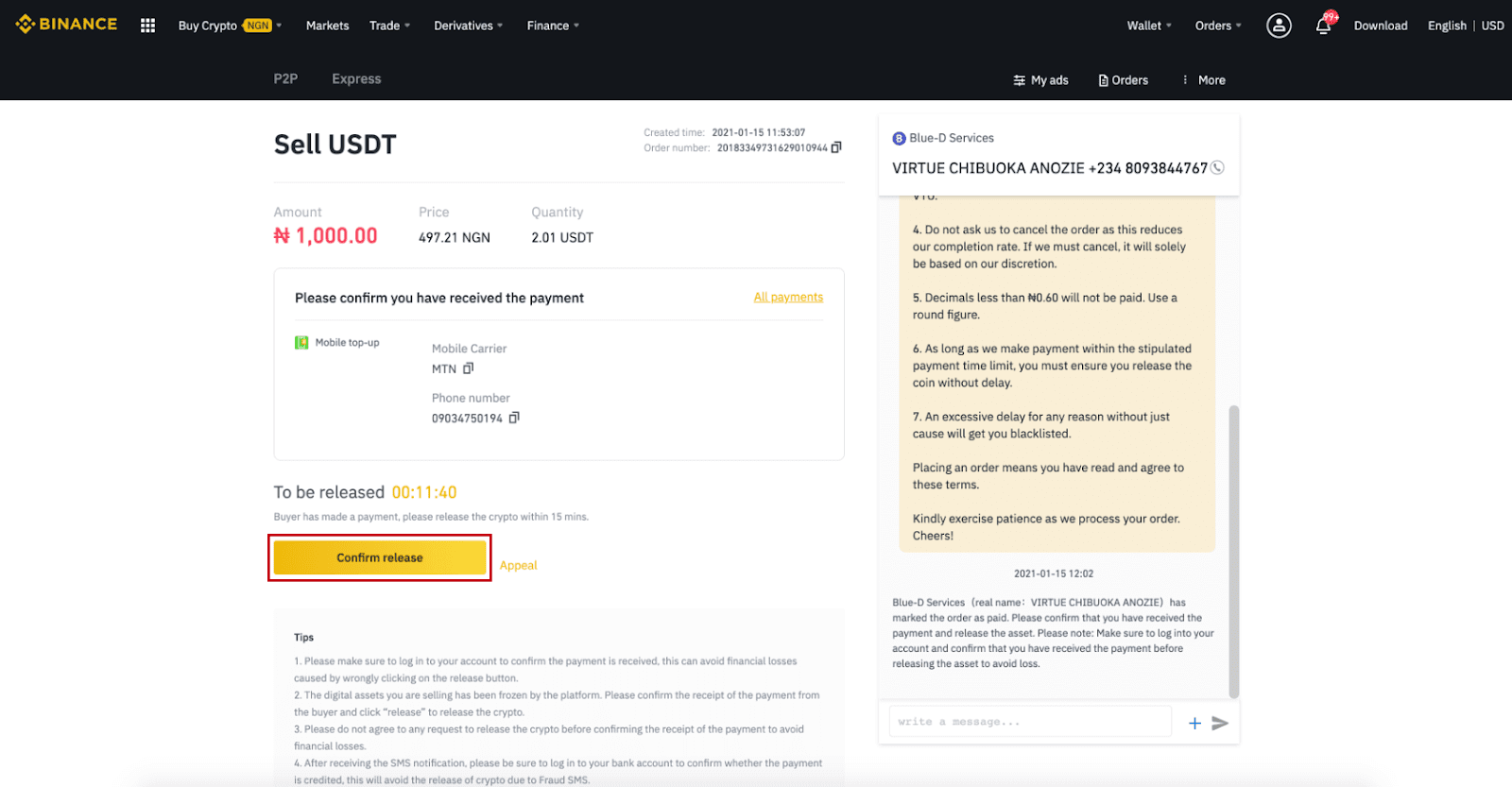
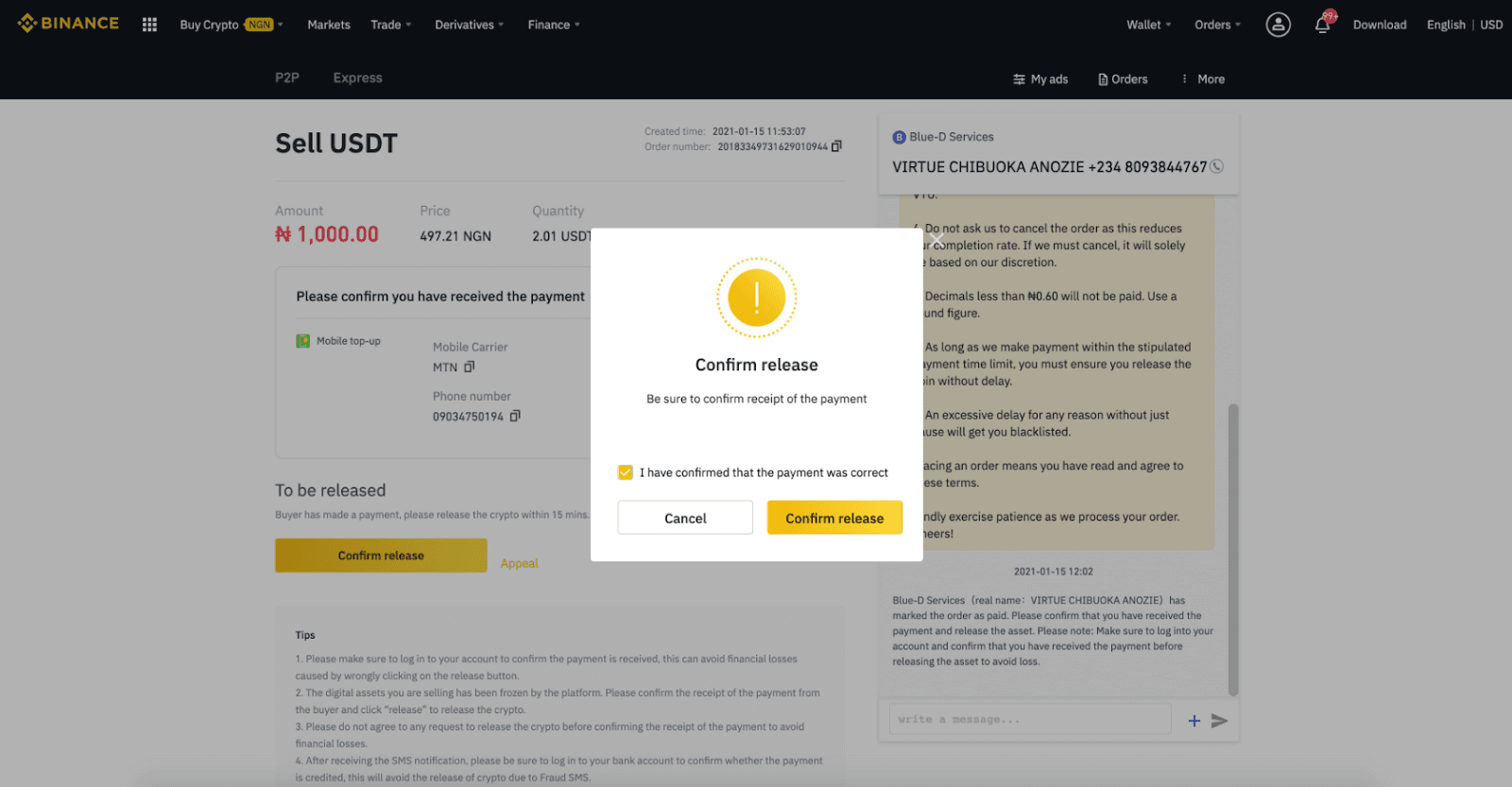
Krok 6: Teraz je objednávka dokončená, kupujúci dostane krypto. Môžete kliknúť na [Skontrolovať môj účet] a skontrolovať zostatok na Fiate.
Poznámka : Na komunikáciu s kupujúcim v celom procese môžete použiť Chat na pravej strane.
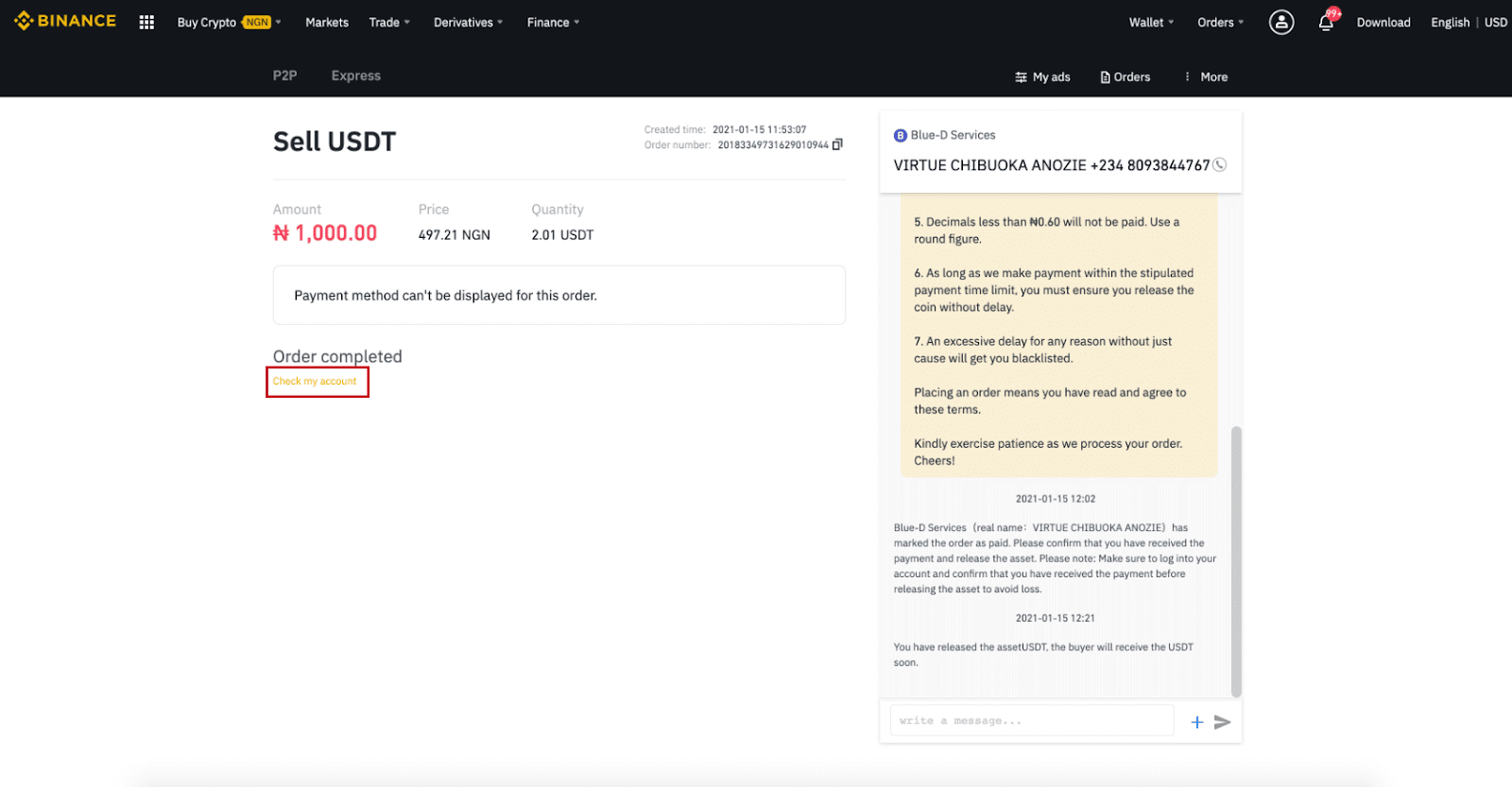
Poznámka :
Ak máte nejaké problémy v procese transakcie, môžete kontaktovať kupujúceho pomocou okna rozhovoru v pravej hornej časti stránky alebo môžete kliknúť na „ Odvolať sa “ a náš tím zákazníckych služieb vám pomôže so spracovaním objednávky.
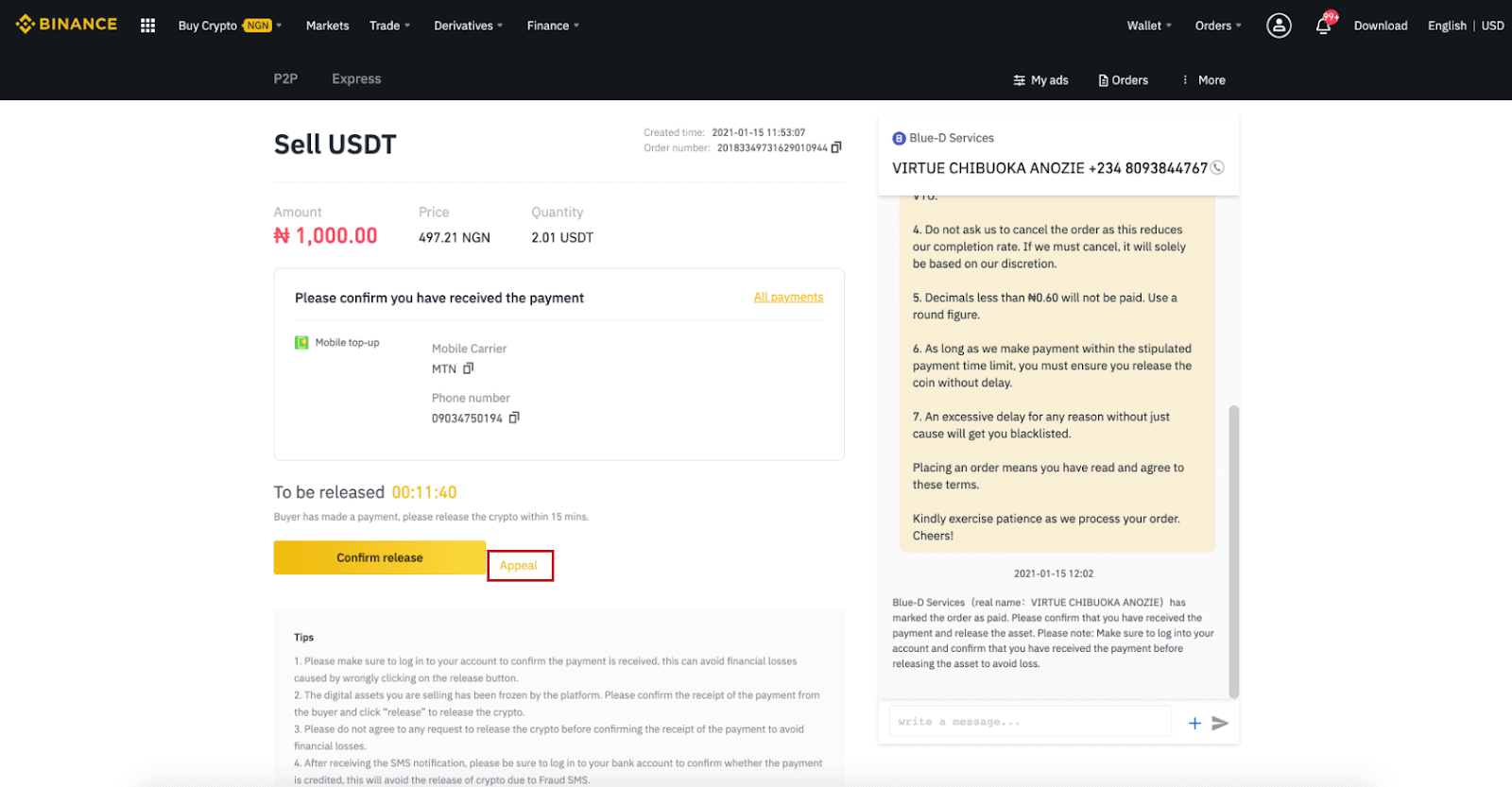
Tipy:
1. Uistite sa, že ste sa prihlásili do svojho účtu, aby ste potvrdili prijatie platby, môžete sa tak vyhnúť finančným stratám spôsobeným nesprávnym kliknutím na tlačidlo uvoľnenia.
2. Digitálne aktíva, ktoré predávate, boli zmrazené platformou. Potvrďte prijatie platby od kupujúceho a kliknutím na „Uvoľniť“ uvoľnite krypto.
3. Nesúhlaste so žiadnou žiadosťou o uvoľnenie kryptomeny pred potvrdením prijatia platby, aby ste sa vyhli finančným stratám.
4. Po prijatí SMS notifikácie sa prosím nezabudnite prihlásiť na svoj bankový účet, aby ste potvrdili, či je platba pripísaná, vyhnete sa tak uvoľneniu kryptomien v dôsledku podvodných SMS.
Predávajte kryptomeny na Binance P2P (aplikácia)
Na platforme Binance P2P môžete predávať kryptomeny s NULOVÝmi transakčnými poplatkami, okamžite a bezpečne! Pozrite si sprievodcu nižšie a začnite obchodovať.Krok 1
Najprv prejdite na kartu (1) „ Peňaženky “, kliknite na (2) „ P2P “ a (3) „ Preveďte “ kryptomeny, ktoré chcete predať do svojej P2P peňaženky. Ak už máte krypto v P2P peňaženke, prejdite na domovskú stránku a klepnite na „P2P Trading “ pre vstup do P2P obchodovania.
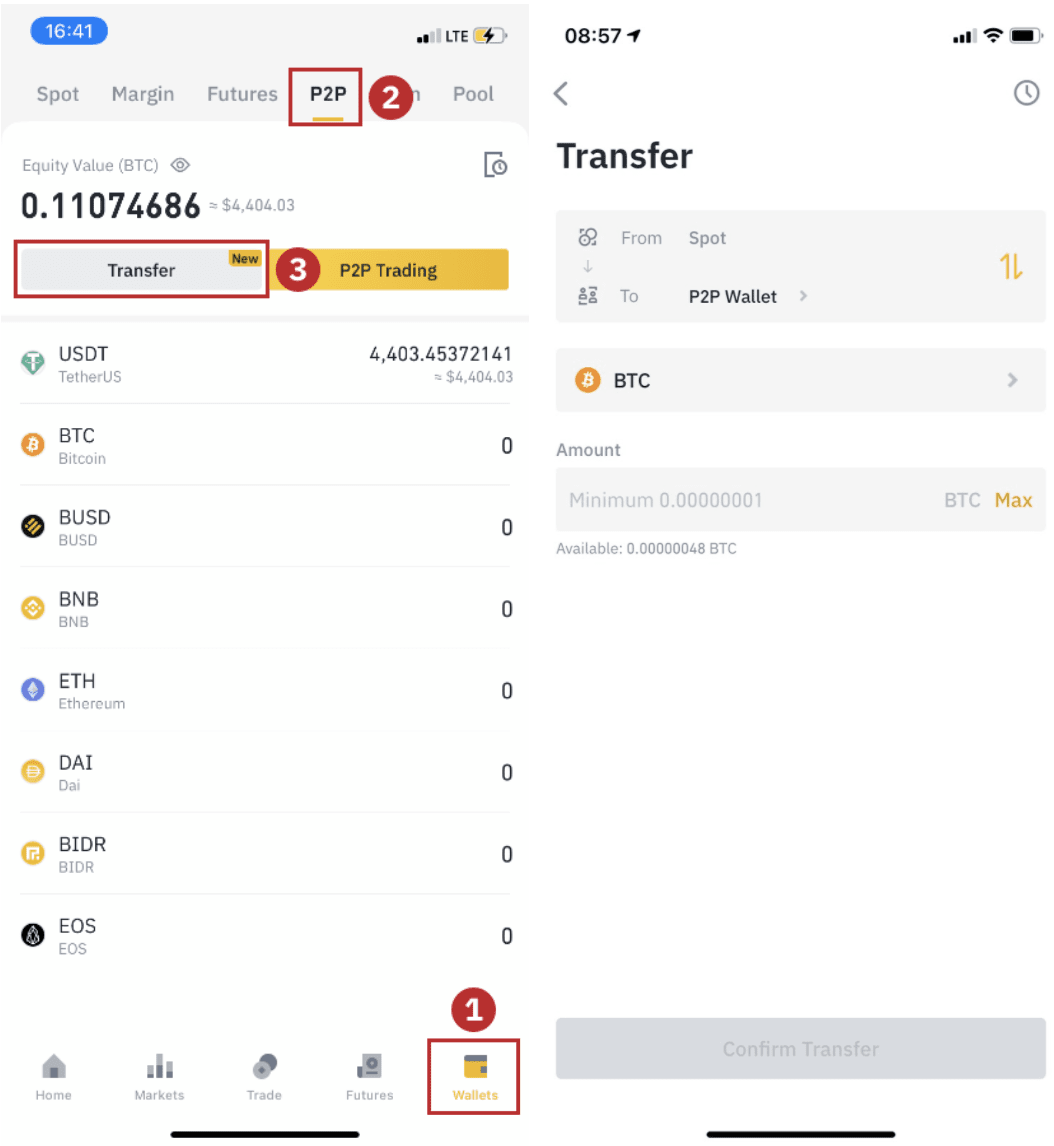
Krok 2
Kliknutím na „ P2P Trading “ na domovskej stránke aplikácie otvoríte stránku P2P vo svojej aplikácii. Kliknite na [ Predať ] v hornej časti stránky obchodovania P2P, vyberte mincu (ako príklad tu uvádzame USDT), potom vyberte reklamu a kliknite na „ Predať “.
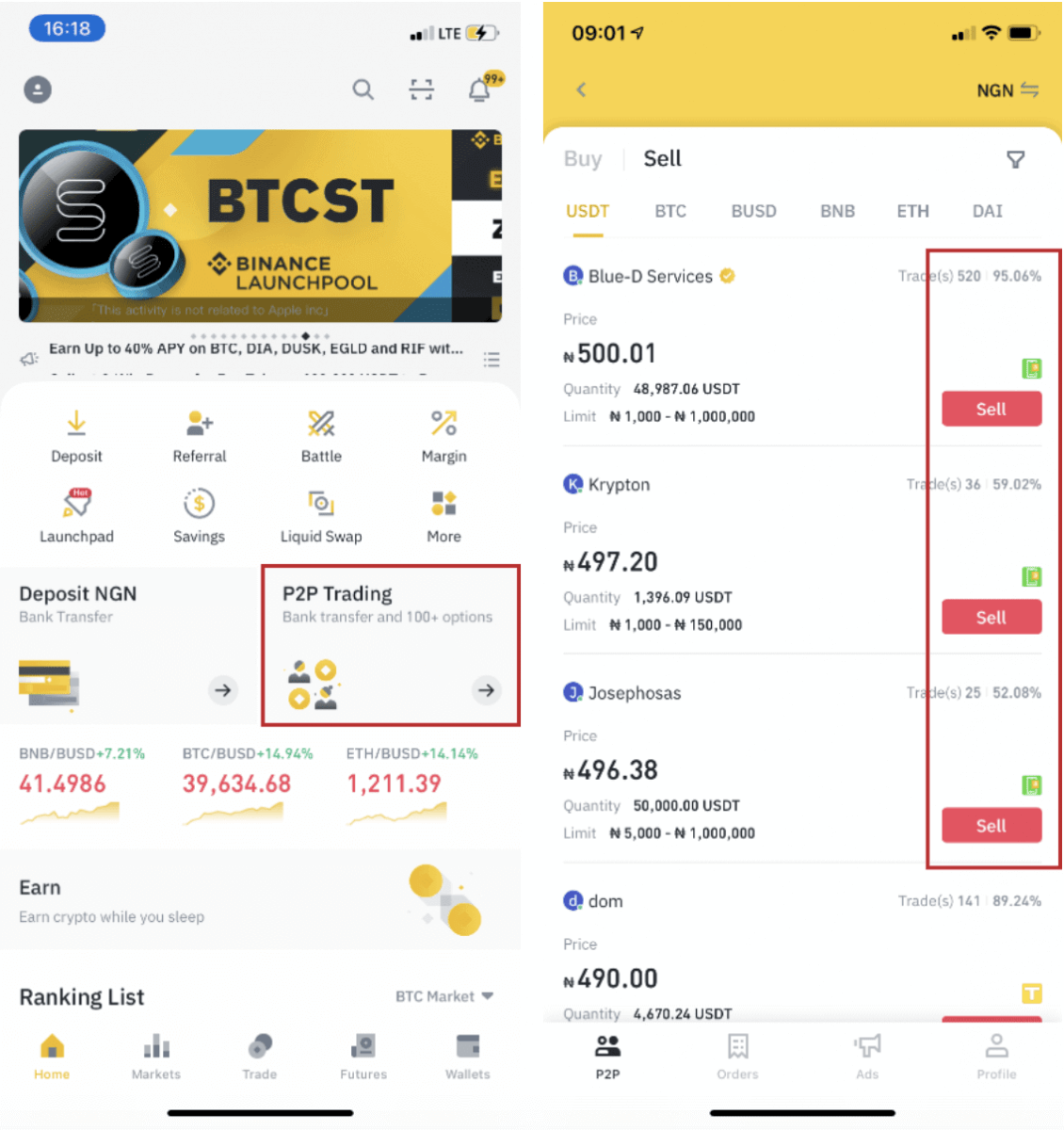
Krok 3
(1) Zadajte množstvo, ktoré chcete predať, (2) vyberte spôsob platby a kliknutím na „ Predať USDT “ zadajte objednávku.
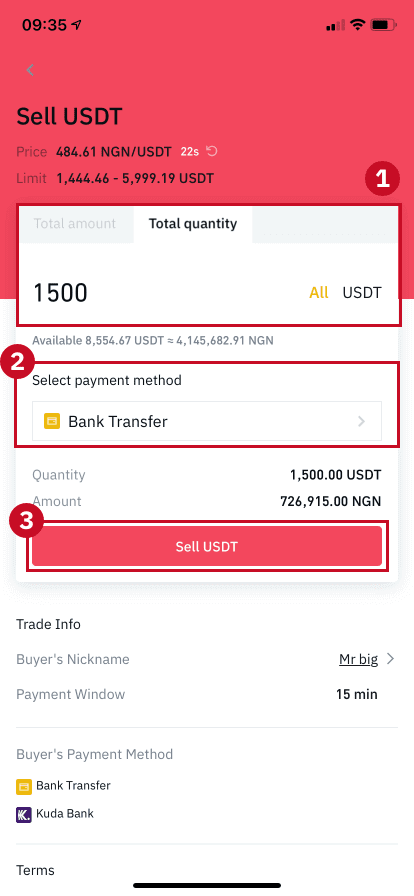
Krok 4
Pri transakcii sa teraz zobrazí „ Nevybavená platba“ . Keď kupujúci uskutoční platbu, transakcia teraz zobrazí „ Potvrdiť potvrdenie “. Uistite sa, že ste skutočne dostali platbu od kupujúceho prostredníctvom platobnej aplikácie alebo spôsobu platby, ktorý ste použili. Po potvrdení prijatia peňazí od kupujúceho klepnite na „ Platba prijatá “ a „ Potvrdiť “, čím uvoľníte krypto na účet kupujúceho. Ešte raz, ak ste nedostali žiadne peniaze, prosím NEVYPÚŠŤAJTE krypto, aby ste sa vyhli finančným stratám.
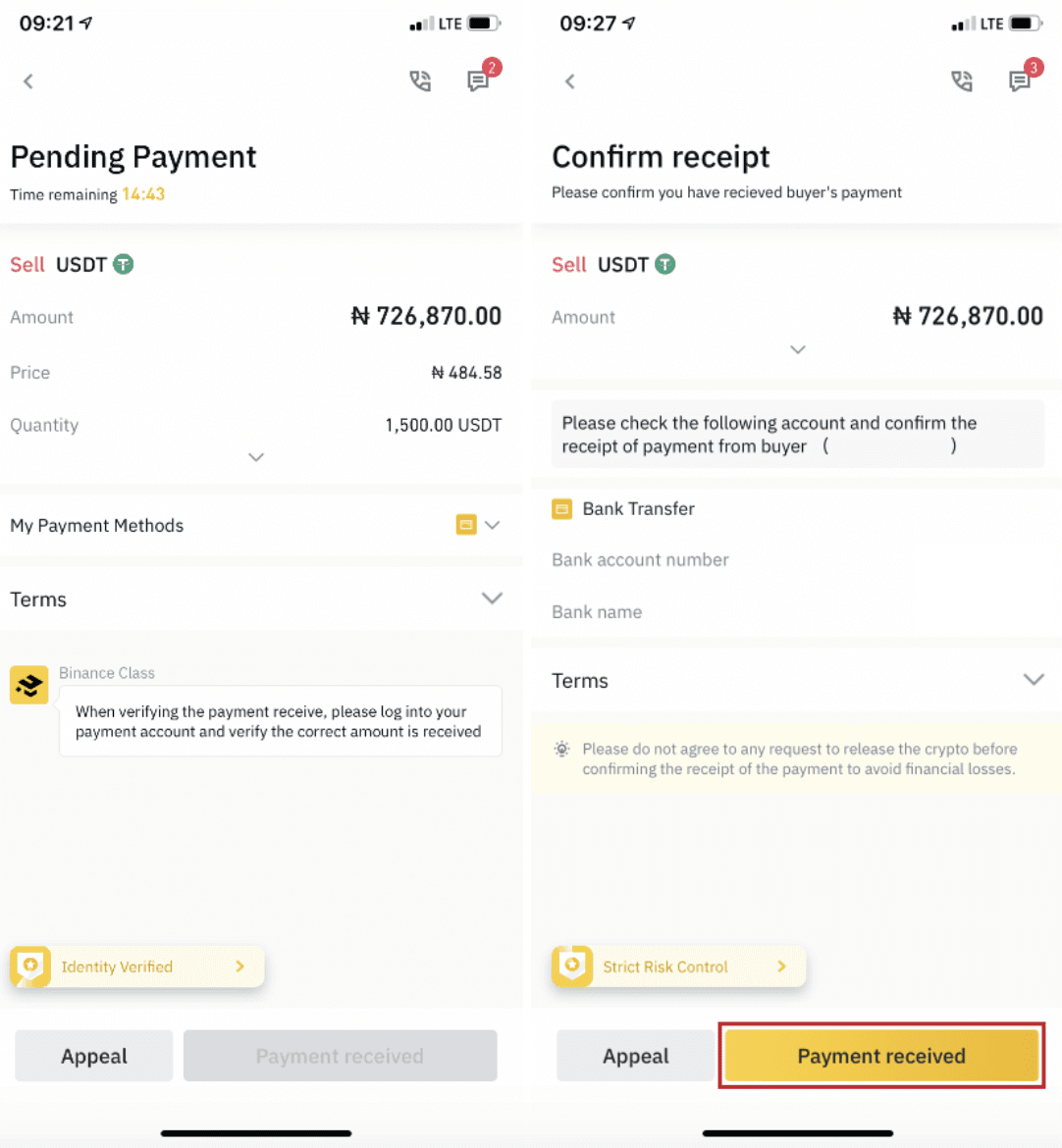
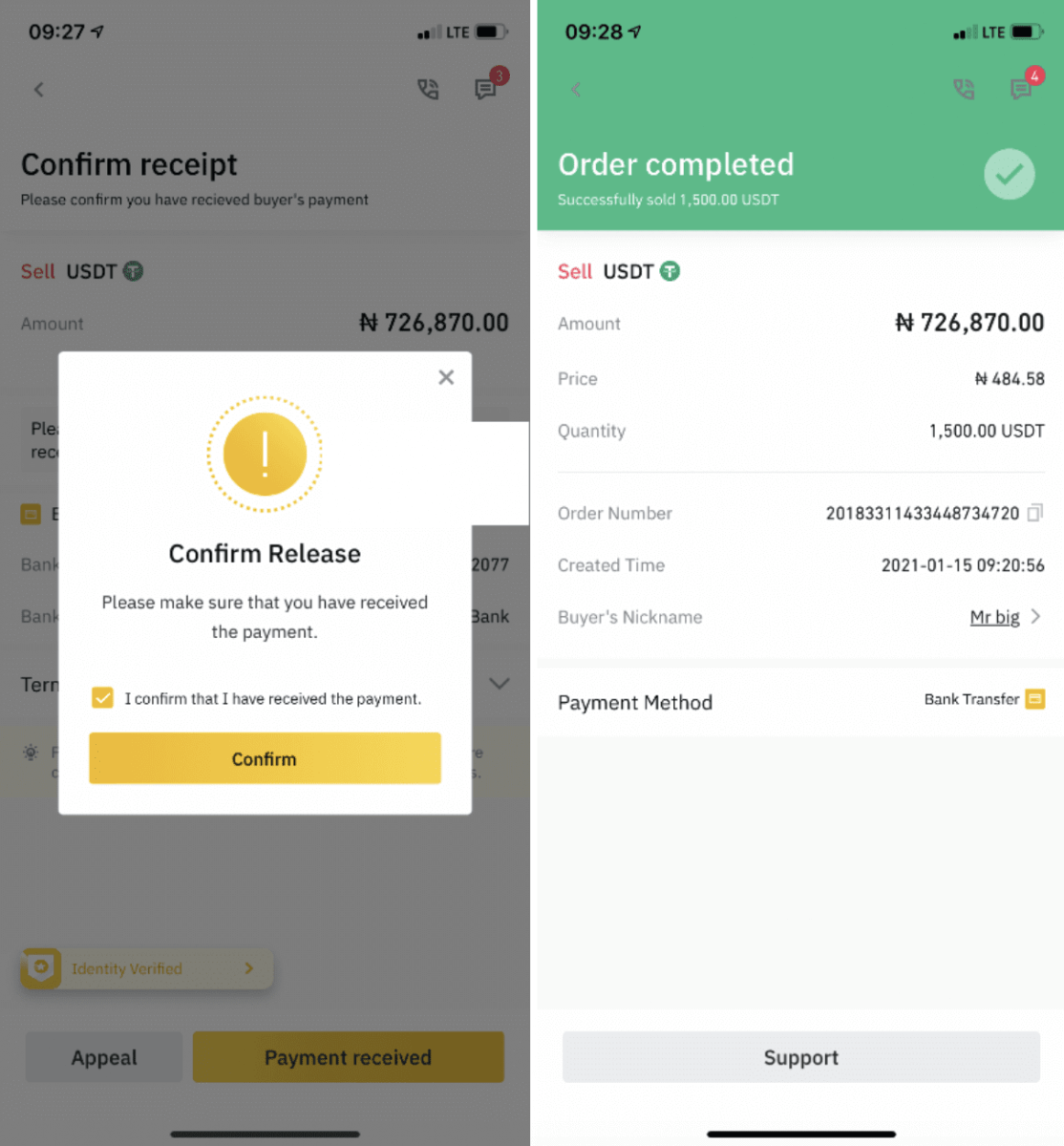
Poznámka :
Ak máte nejaké problémy v procese transakcie, môžete kontaktovať kupujúceho pomocou okna rozhovoru v pravej hornej časti stránky alebo môžete kliknúť na „ Odvolať sa “ a náš tím zákazníckych služieb vám pomôže so spracovaním objednávky.
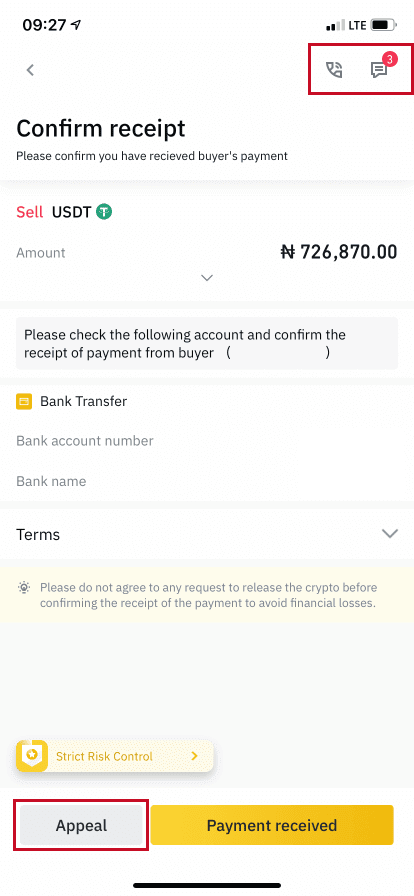
Často kladené otázky (FAQ)
účtu
Prečo nemôžem dostávať e-maily od Binance
Ak nedostávate e-maily odoslané z Binance, postupujte podľa pokynov nižšie a skontrolujte nastavenia e-mailu: 1. Ste prihlásený na e-mailovú adresu zaregistrovanú k vášmu účtu Binance? Niekedy môžete byť odhlásení z e-mailu na svojich zariadeniach, a preto nemôžete vidieť e-maily Binance. Prihláste sa a obnovte stránku.
2. Skontrolovali ste priečinok so spamom vo svojom e-maile? Ak zistíte, že váš poskytovateľ e-mailových služieb posúva e-maily Binance do vášho priečinka spam, môžete ich označiť ako „bezpečné“ pridaním e-mailových adries Binance na bielu listinu. Môžete si ho nastaviť v časti Ako pridať e-maily Binance na bielu listinu.
Adresy na bielu listinu:
- [email protected]
- [email protected]
- [email protected]
- [email protected]
- [email protected]
- [email protected]
- [email protected]
- [email protected]
- [email protected]
- [email protected]
- [email protected]
- [email protected]
- [email protected]
- [email protected]
- [email protected]
4. Máte plnú e-mailovú schránku? Ak ste dosiahli limit, nebudete môcť odosielať ani prijímať e-maily. Môžete odstrániť niektoré staré e-maily, aby ste uvoľnili miesto pre ďalšie e-maily.
5. Ak je to možné, zaregistrujte sa z bežných e-mailových domén, ako sú Gmail, Outlook atď.
Prečo nemôžem dostávať overovacie SMS kódy
Binance neustále vylepšuje naše pokrytie SMS autentifikáciou, aby zlepšila používateľskú skúsenosť. Niektoré krajiny a oblasti však v súčasnosti nie sú podporované. Ak nemôžete aktivovať overenie SMS, pozrite si náš globálny zoznam pokrytia SMS správ a skontrolujte, či je pokrytá vaša oblasť. Ak vaša oblasť nie je pokrytá v zozname, použite namiesto toho overenie Google ako primárne dvojfaktorové overenie.
Môžete si prečítať nasledujúcu príručku: Ako povoliť Google Authentication (2FA).
Ak ste povolili overovanie SMS alebo momentálne bývate v krajine alebo oblasti, ktorá je v našom zozname globálneho pokrytia SMS, ale stále nemôžete prijímať kódy SMS, vykonajte nasledujúce kroky:
- Uistite sa, že váš mobilný telefón má dobrý signál siete.
- Vypnite na svojom mobilnom telefóne antivírusové aplikácie a/alebo firewall a/alebo aplikácie na blokovanie hovorov, ktoré by mohli potenciálne zablokovať naše číslo SMS kódu.
- Reštartujte svoj mobilný telefón.
- Skúste namiesto toho overenie hlasom.
- Obnovte overenie SMS, pozrite si tu.
Ako uplatniť bonusový poukaz na futures/hotovostný poukaz
1. Kliknite na ikonu svojho účtu a po prihlásení do účtu vyberte z rozbaľovacej ponuky alebo na hlavnom paneli [Centrum odmien]. Prípadne môžete priamo navštíviť https://www.binance.com/en/my/coupon alebo vstúpiť do Centra odmien prostredníctvom ponuky Účet alebo Viac vo vašej aplikácii Binance. 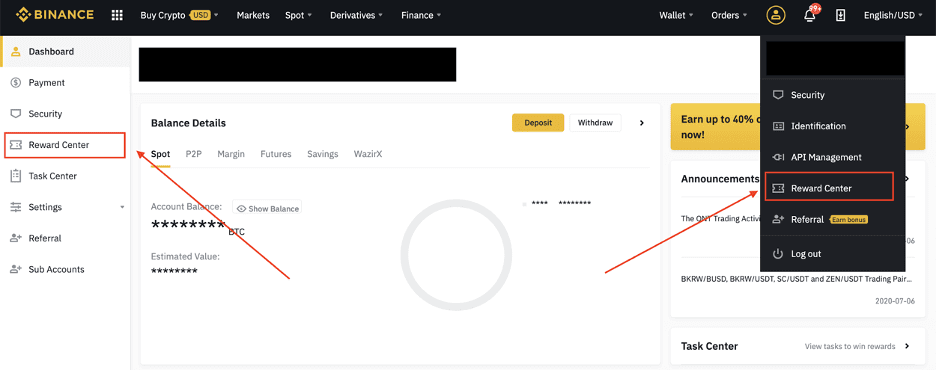
2. Akonáhle dostanete svoj Futures Bonusový poukaz alebo Hotovostný poukaz, budete môcť vidieť jeho nominálnu hodnotu, dátum vypršania platnosti a použité produkty v Centre odmeňovania.
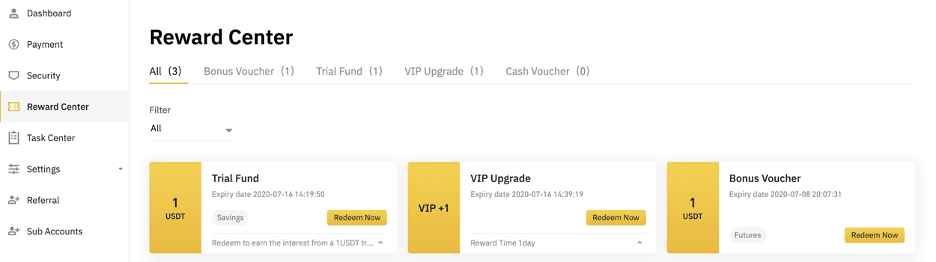
3. Ak ste si ešte neotvorili zodpovedajúci účet, po kliknutí na tlačidlo Uplatniť sa zobrazí kontextové okno, ktoré vás prevedie jeho otvorením. Ak už máte zodpovedajúci účet, zobrazí sa kontextové okno na potvrdenie procesu uplatnenia kupónu. Po úspešnom uplatnení môžete prejsť na príslušný účet a skontrolovať zostatok kliknutím na tlačidlo potvrdenia.
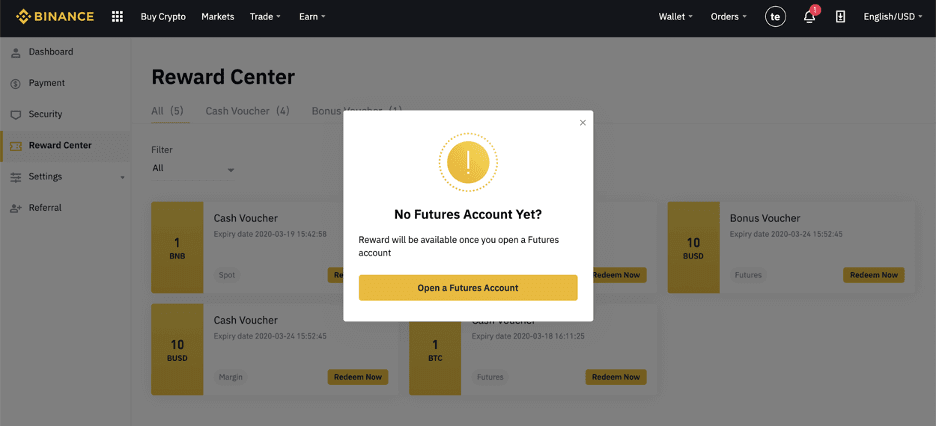
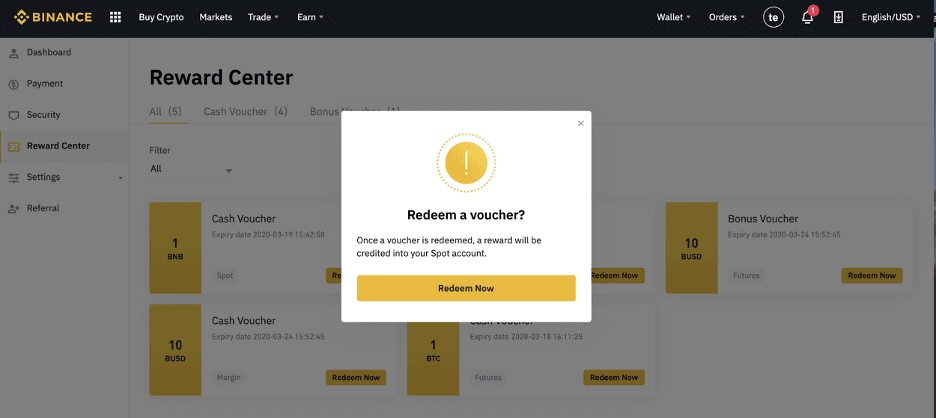
4. Teraz ste úspešne uplatnili voucher. Odmena bude pripísaná priamo do vašej zodpovedajúcej peňaženky.
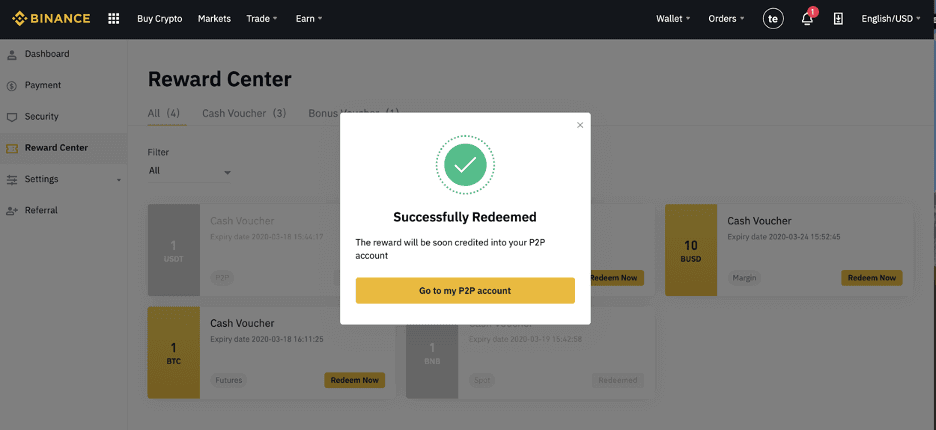
Overenie
Prečo by som mal poskytnúť dodatočné informácie o certifikáte?
V zriedkavých prípadoch, ak sa vaša selfie nezhoduje s dokladmi totožnosti, ktoré ste poskytli, budete musieť poskytnúť doplňujúce dokumenty a počkať na manuálne overenie. Upozorňujeme, že manuálne overenie môže trvať až niekoľko dní. Binance používa komplexnú službu overovania identity na zabezpečenie všetkých finančných prostriedkov používateľov, preto sa prosím uistite, že materiály, ktoré poskytnete, spĺňajú požiadavky pri vypĺňaní informácií.
Overenie identity pri nákupe kryptomien kreditnou/debetnou kartou
Aby sa zabezpečila stabilná a kompatibilná fiat brána, používatelia, ktorí kupujú kryptomeny pomocou kreditných debetných kariet, musia vykonať Overenie identity. Používatelia, ktorí už dokončili Overenie identity pre účet Binance, budú môcť pokračovať v nákupe kryptomien bez potreby akýchkoľvek ďalších informácií. Používatelia, ktorí sú povinní poskytnúť dodatočné informácie, budú vyzvaní, keď sa nabudúce pokúsia o nákup kryptomien kreditnou alebo debetnou kartou.
Každá dokončená úroveň overenia identity poskytne zvýšené limity transakcií, ako je uvedené nižšie. Všetky transakčné limity sú pevne stanovené na hodnotu eura (€) bez ohľadu na použitú fiat menu, a preto sa budú mierne líšiť v iných fiat menách podľa výmenných kurzov.
Základné informácie
Toto overenie vyžaduje meno používateľa, adresu a dátum narodenia.
Overenie identity tváre
- Limit transakcie: 5 000 €/deň.
Táto úroveň overenia bude vyžadovať kópiu platného preukazu totožnosti s fotografiou a odfotenie selfie na preukázanie totožnosti. Overenie tváre bude vyžadovať smartfón s nainštalovanou aplikáciou Binance alebo PC/Mac s webovou kamerou.
Overenie adresy
- Limit transakcie: 50 000 €/deň.
Ak chcete zvýšiť svoj limit, budete musieť dokončiť overenie totožnosti a overenie adresy (doklad o adrese).
Ak chcete zvýšiť svoj denný limit na viac ako 50 000 €/deň , kontaktujte zákaznícku podporu.
Prečo musím absolvovať overenie [Verified Plus]?
Ak chcete zvýšiť svoje limity na nákup a predaj kryptomien alebo odomknúť ďalšie funkcie účtu, musíte vykonať overenie [Verified Plus] . Postupujte podľa nasledujúcich krokov:
Zadajte svoju adresu a kliknite na [ Pokračovať ]. 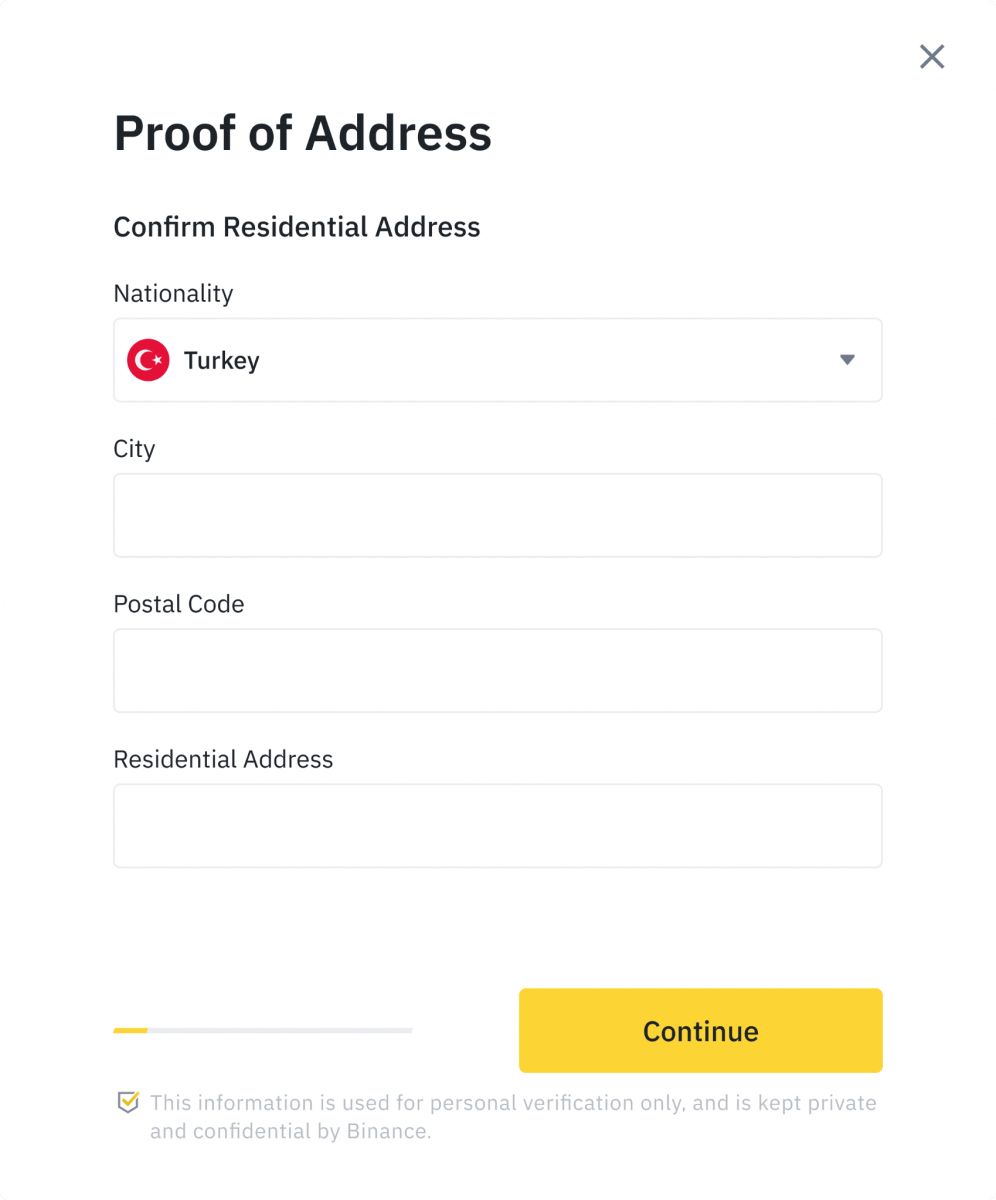
Nahrajte svoj doklad o adrese. Môže to byť váš bankový výpis alebo účet za energie. Kliknutím na [ Potvrdiť ] odošlite. 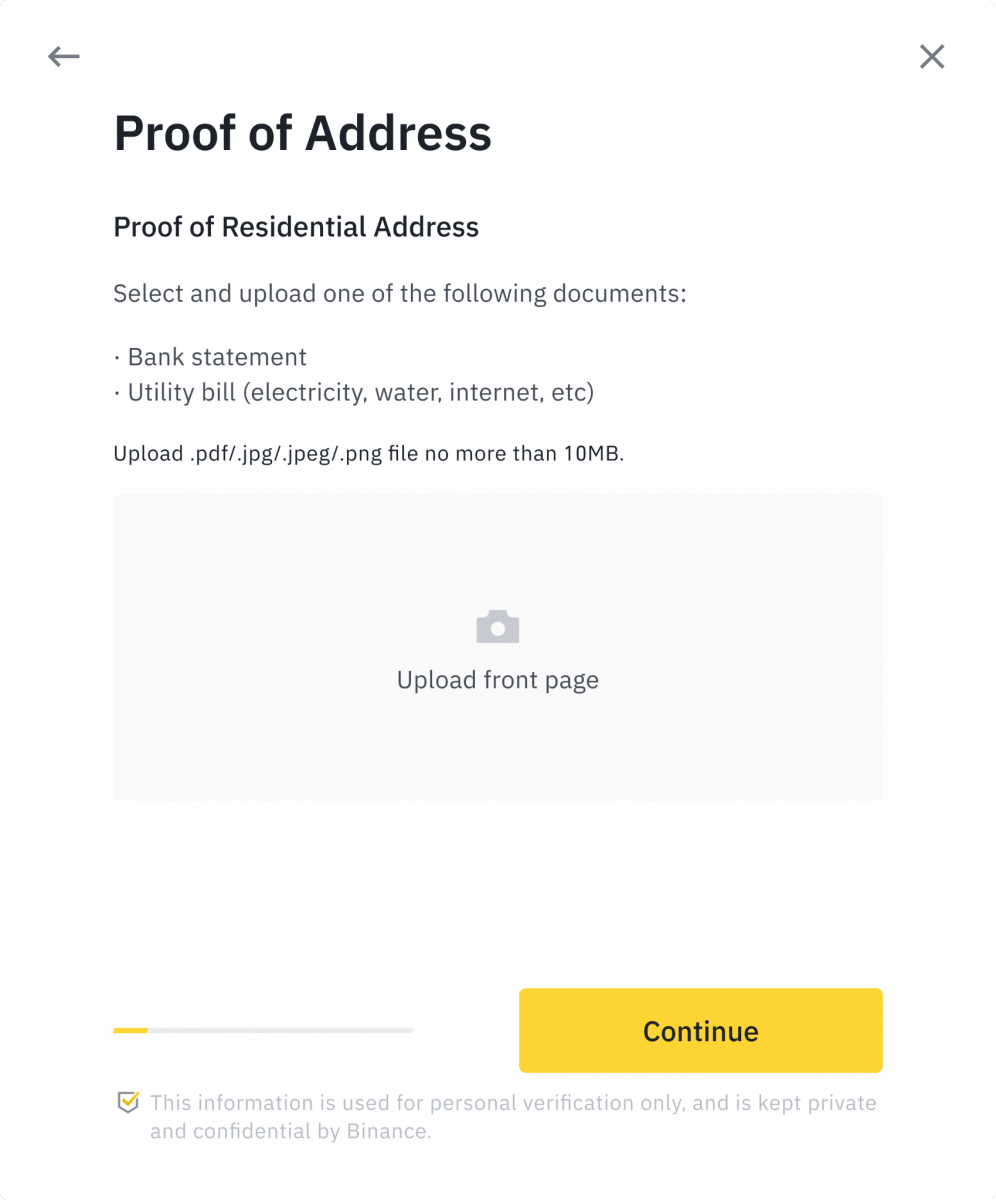
Budete presmerovaní späť na [Osobné overenie] a stav overenia sa zobrazí ako [Prebieha kontrola] . Trpezlivo čakajte na schválenie.
Záloha
Čo je to tag/memo a prečo ho musím zadať pri vklade kryptomien?
Štítok alebo poznámka je jedinečný identifikátor priradený ku každému účtu na identifikáciu vkladu a pripísanie na príslušný účet. Pri vklade určitých kryptomien, ako sú BNB, XEM, XLM, XRP, KAVA, ATOM, BAND, EOS atď., je potrebné zadať príslušný štítok alebo poznámku, aby boli úspešne pripísané.
Ako dlho trvá, kým mi prídu peniaze? Aký je poplatok za transakciu?
Po potvrdení vašej požiadavky na Binance chvíľu trvá, kým sa transakcia potvrdí na blockchaine. Čas potvrdenia sa líši v závislosti od blockchainu a jeho aktuálnej sieťovej prevádzky. Ak napríklad vkladáte USDT, Binance podporuje siete ERC20, BEP2 a TRC20. Môžete si vybrať požadovanú sieť z platformy, z ktorej vyberáte, zadať sumu, ktorú chcete vybrať, a uvidíte príslušné transakčné poplatky.
Prostriedky budú pripísané na váš účet Binance krátko po potvrdení transakcie sieťou.
Upozorňujeme, že ak ste zadali nesprávnu adresu pre vklad alebo vybrali nepodporovanú sieť, vaše prostriedky budú stratené. Pred potvrdením transakcie vždy dôkladne skontrolujte.
Ako skontrolovať históriu transakcií?
Stav svojho vkladu alebo výberu môžete skontrolovať v [Peňaženka] - [Prehľad] - [História transakcií].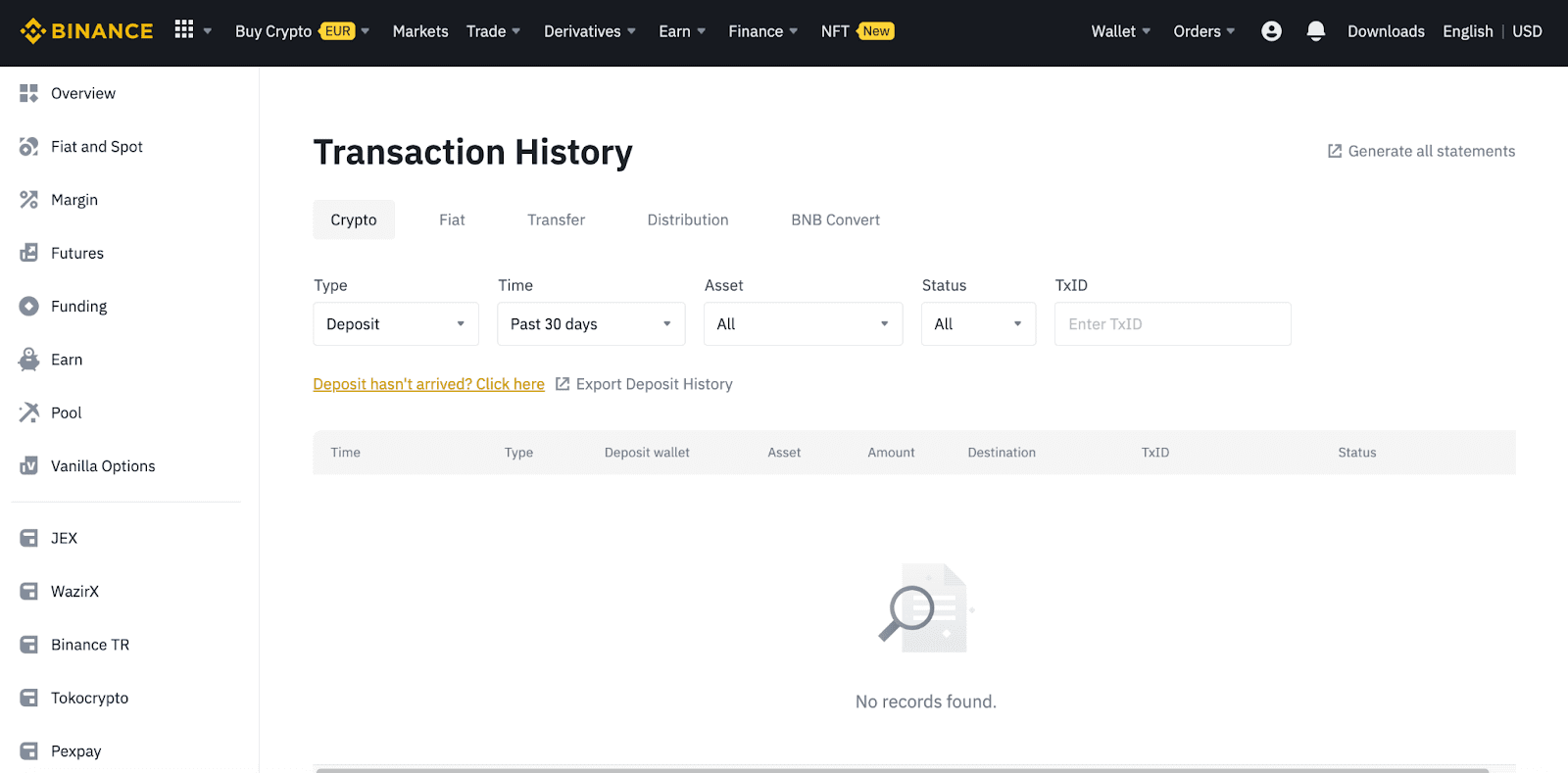
Ak používate aplikáciu, prejdite na [ Peňaženky ] - [ Prehľad ] - [ Spot ] a klepnite na ikonu [ História transakcií ] vpravo.
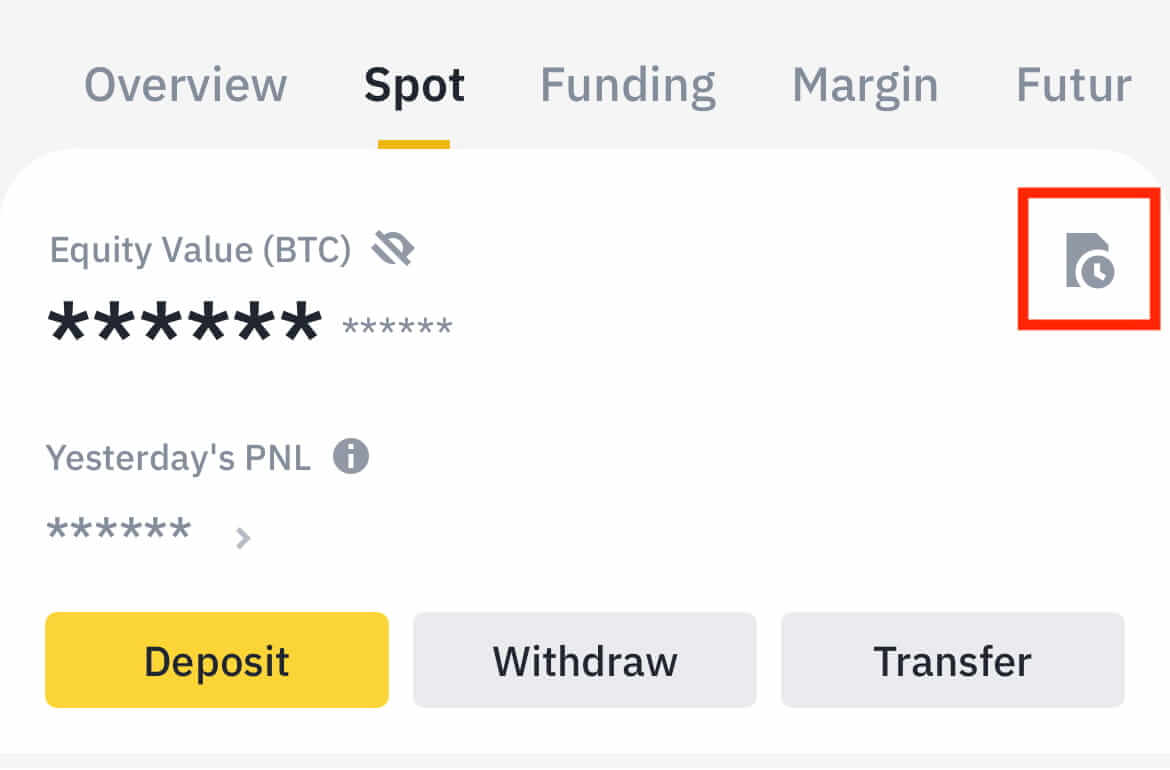
Ak nevlastníte žiadnu kryptomenu, môžete kliknúť na [Kúpiť krypto] a nakúpiť z P2P obchodovania.
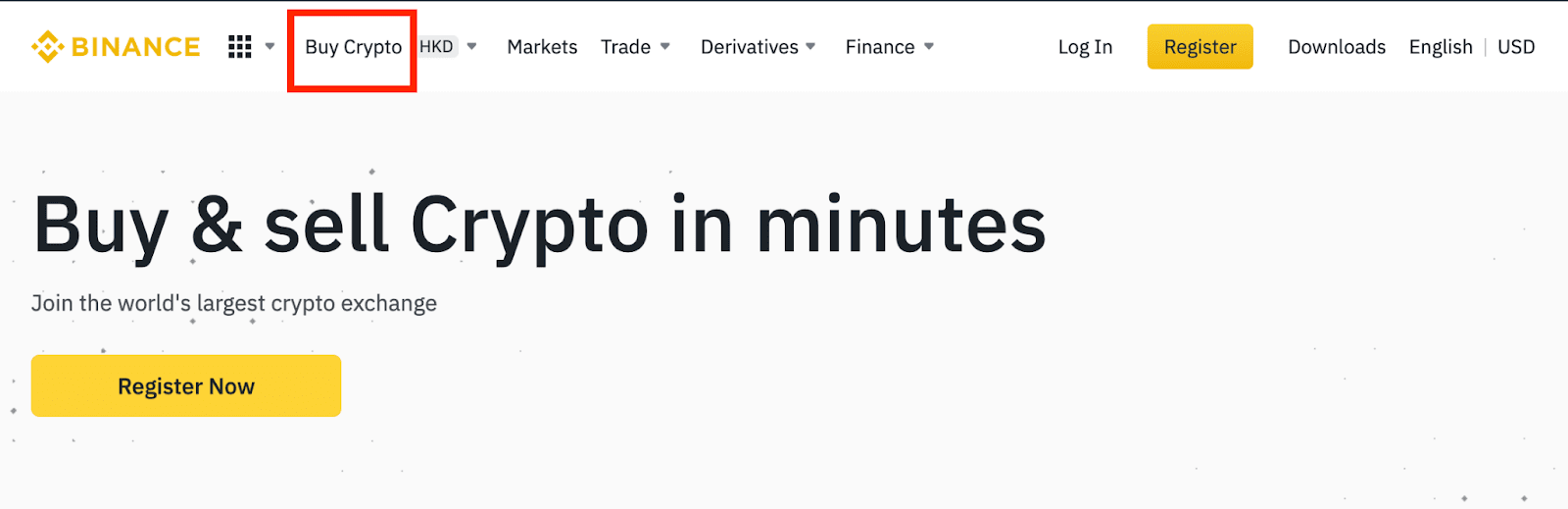
Prečo nebol môj vklad pripísaný
Prečo bol môj vklad ešte pripísaný?
Prevod prostriedkov z externej platformy na Binance zahŕňa tri kroky:
- Odstúpenie z externej platformy
- Potvrdenie blockchainovej siete
- Binance pripíše prostriedky na váš účet
Výber aktív označený ako „dokončené“ alebo „úspech“ v platforme, z ktorej sťahujete svoje krypto, znamená, že transakcia bola úspešne odoslaná do blockchainovej siete. Stále však môže chvíľu trvať, kým bude konkrétna transakcia úplne potvrdená a pripísaná na platformu, na ktorú sťahujete svoje kryptomeny. Množstvo požadovaných „sieťových potvrdení“ sa pre rôzne blockchainy líši.
Napríklad:
- Alice chce vložiť 2 BTC do svojej peňaženky Binance. Prvým krokom je vytvorenie transakcie, ktorá prevedie prostriedky z jej osobnej peňaženky do Binance.
- Po vytvorení transakcie musí Alice počkať na potvrdenia siete. Čakajúci vklad bude môcť vidieť na svojom účte Binance.
- Prostriedky budú dočasne nedostupné, kým nebude vklad dokončený (1 potvrdenie siete).
- Ak sa Alice rozhodne vybrať tieto prostriedky, musí počkať na 2 potvrdenia siete.
Z dôvodu možného preťaženia siete môže dôjsť k výraznému oneskoreniu pri spracovaní vašej transakcie. Môžete použiť TxID (Transaction ID) na vyhľadanie stavu prevodu vašich aktív pomocou blockchainového prieskumníka.
- Ak transakcia ešte nebola úplne potvrdená uzlami blockchainovej siete alebo nedosiahla minimálny počet potvrdení siete špecifikovaný naším systémom, trpezlivo čakajte na jej spracovanie. Po potvrdení transakcie Binance pripíše prostriedky na váš účet.
- Ak je transakcia potvrdená blockchainom, ale nie je pripísaná na váš účet Binance, môžete skontrolovať stav vkladu z dotazu na stav vkladu. Potom môžete podľa pokynov na stránke skontrolovať svoj účet alebo odoslať otázku týkajúcu sa problému.
Ako skontrolujem stav transakcie na blockchaine?
Prihláste sa do svojho účtu Binance a kliknutím na [Peňaženka] - [Prehľad] - [História transakcií] zobrazte záznam o vklade kryptomeny. Potom kliknite na [TxID] a skontrolujte podrobnosti transakcie.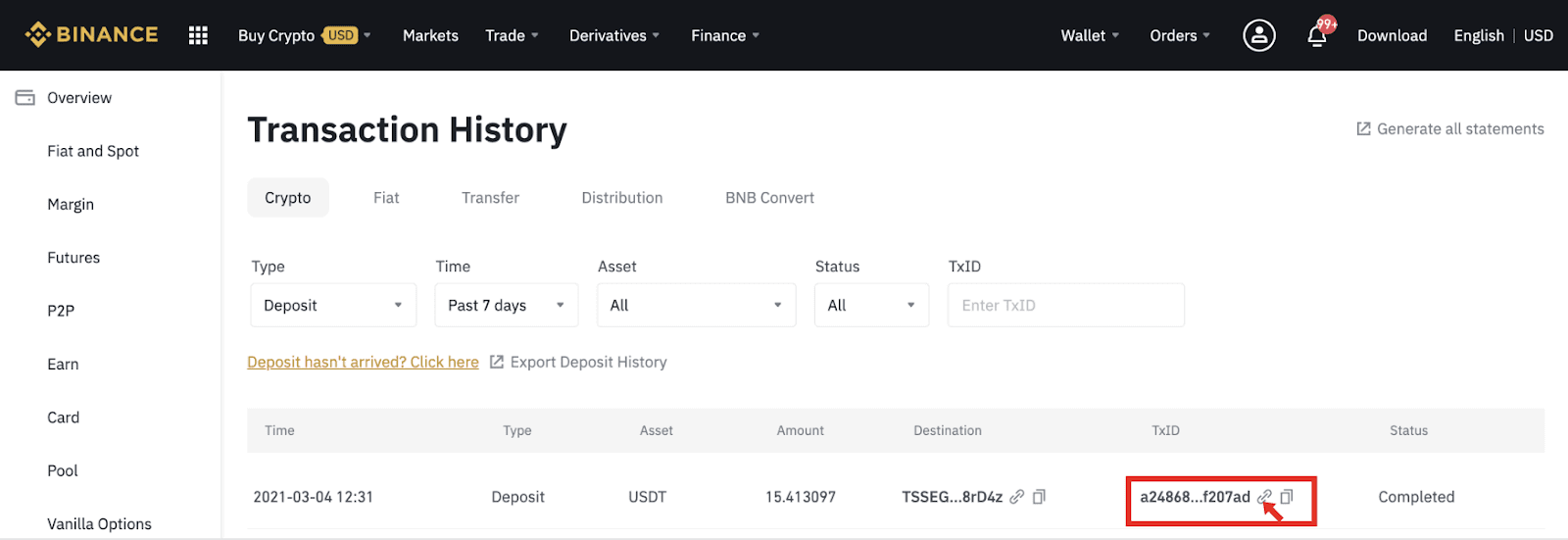
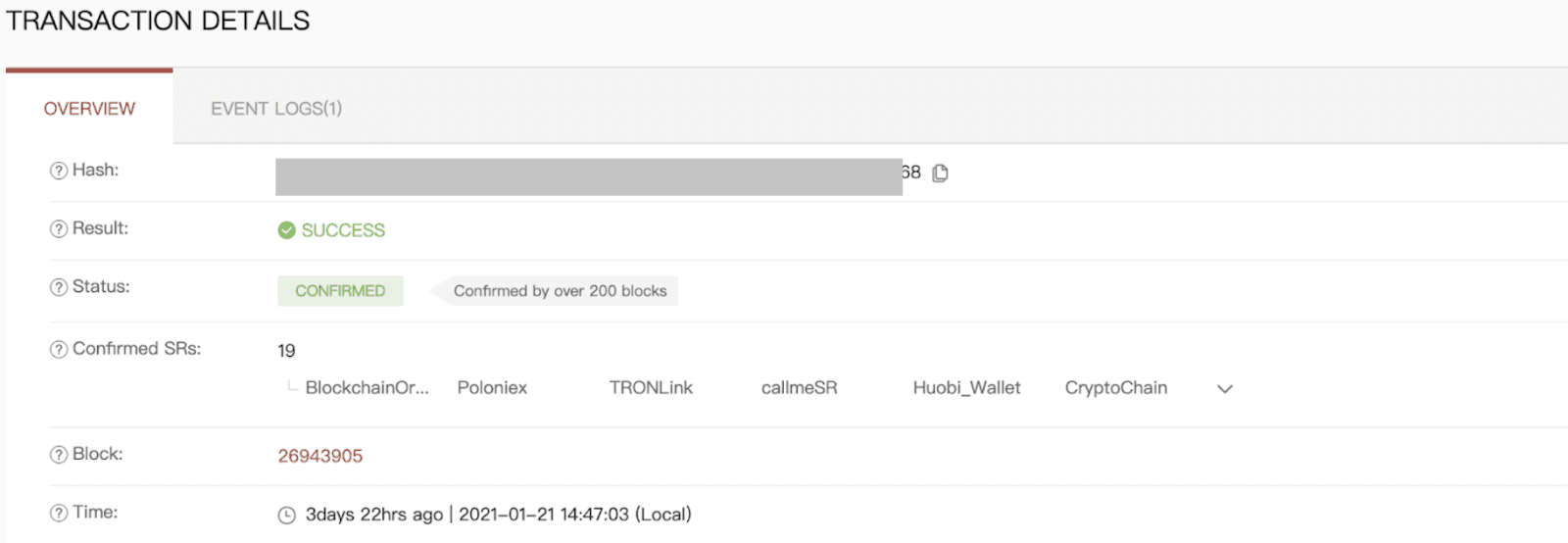
Obchodovanie
Čo je limitovaný príkaz
Limitný pokyn je pokyn, ktorý zadáte do knihy objednávok s konkrétnou limitnou cenou. Nevykoná sa okamžite ako trhový príkaz. Namiesto toho bude limitný pokyn vykonaný iba vtedy, ak trhová cena dosiahne vašu limitnú cenu (alebo lepšiu). Preto môžete použiť limitné príkazy na nákup za nižšiu cenu alebo predaj za vyššiu cenu, ako je aktuálna trhová cena.
Napríklad zadáte nákupný limitný príkaz za 1 BTC za 60 000 USD a aktuálna cena BTC je 50 000. Váš limitný príkaz bude okamžite vyplnený na 50 000 USD, pretože je to lepšia cena ako cena, ktorú ste nastavili (60 000 USD).
Podobne, ak zadáte limit predaja na 1 BTC na 40 000 USD a aktuálna cena BTC je 50 000 USD. Objednávka bude okamžite vybavená za 50 000 USD, pretože je to lepšia cena ako 40 000 USD.
| Trhový poriadok | Limitná objednávka |
| Kúpi aktívum za trhovú cenu | Kúpi aktívum za stanovenú cenu alebo lepšiu |
| Okamžite sa naplní | Vyplní sa len za limitnú cenu objednávky alebo lepšiu |
| manuál | Dá sa nastaviť vopred |
Čo je to trhový príkaz
Trhový pokyn sa vykoná za aktuálnu trhovú cenu tak rýchlo, ako je to možné, keď zadáte pokyn. Môžete ho použiť na zadávanie objednávok na nákup aj predaj.
Ak chcete zadať trhový príkaz na nákup alebo predaj, môžete vybrať možnosť [Suma] alebo [Celkom]. Napríklad, ak chcete kúpiť určité množstvo BTC, môžete sumu zadať priamo. Ale ak chcete kúpiť BTC s určitým množstvom finančných prostriedkov, napríklad 10 000 USDT, môžete použiť [Total] na zadanie objednávky na nákup.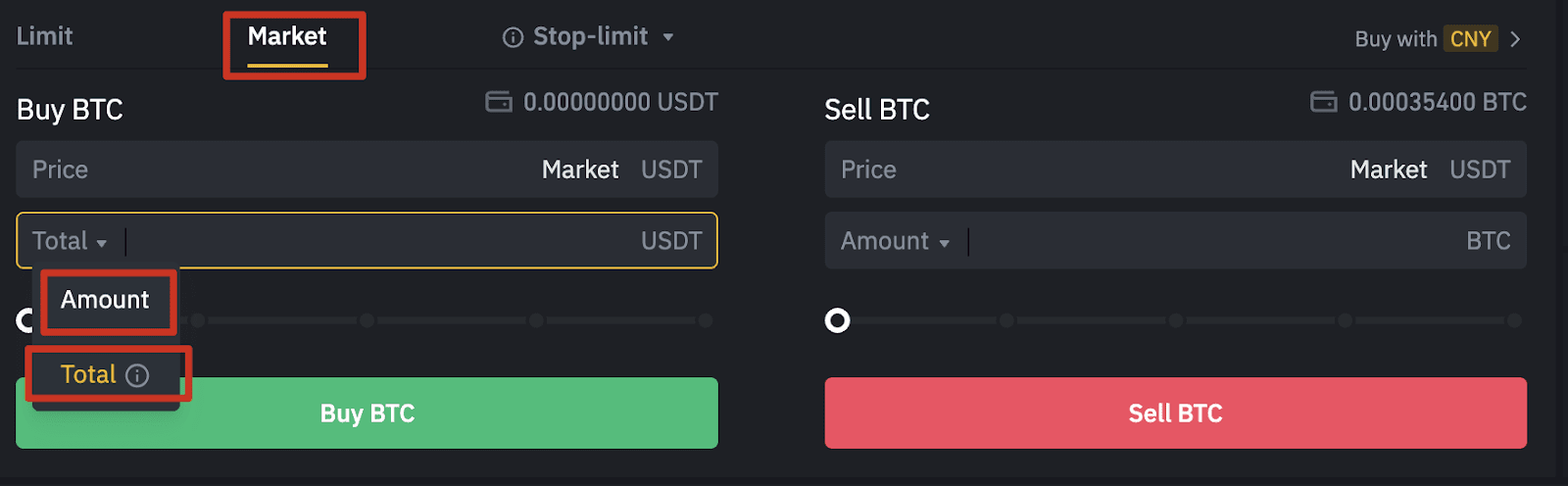
Ako zobraziť moju aktivitu spotového obchodovania
Svoje spotové obchodné aktivity si môžete pozrieť na paneli Objednávky a pozície v spodnej časti obchodného rozhrania. Jednoducho prepínajte medzi kartami a skontrolujte stav otvorenej objednávky a predtým vykonané objednávky.
1. Otvorené objednávky
Na karte [Otvorené objednávky] môžete zobraziť podrobnosti o svojich otvorených objednávkach vrátane:- Dátum objednávky
- Obchodný pár
- Typ objednávky
- Cena objednávky
- Suma objednávky
- Vyplnené %
- Celková suma
- Spúšťacie podmienky (ak existujú)

Ak chcete zobraziť iba aktuálne otvorené objednávky, začiarknite políčko [Skryť ďalšie páry] . 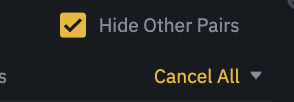
Ak chcete zrušiť všetky otvorené objednávky na aktuálnej karte, kliknite na [Zrušiť všetko] a vyberte typ príkazov, ktoré chcete zrušiť.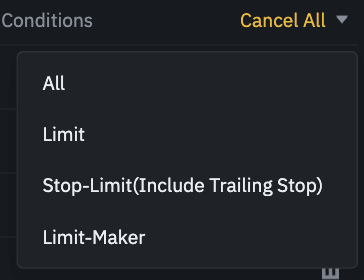
2. História objednávok
História objednávok zobrazuje záznam vašich vyplnených a nevybavených objednávok za určité obdobie. Môžete si zobraziť podrobnosti objednávky vrátane:- Dátum objednávky
- Obchodný pár
- Typ objednávky
- Cena objednávky
- Vyplnená suma objednávky
- Vyplnené %
- Celková suma
- Spúšťacie podmienky (ak existujú)

3. História obchodu
História obchodov zobrazuje záznam vašich vyplnených objednávok za dané obdobie. Môžete tiež skontrolovať transakčné poplatky a svoju rolu (tvorca trhu alebo príjemcu).Ak chcete zobraziť históriu obchodov, použite filtre na prispôsobenie dátumov a kliknite na [Hľadať] .
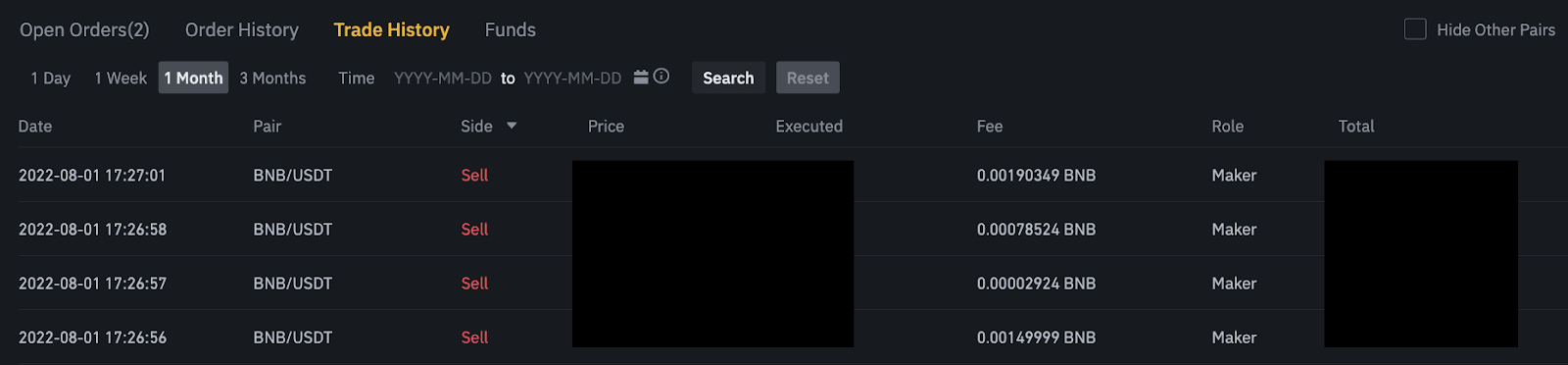
4. Prostriedky
Môžete zobraziť podrobnosti o dostupných aktívach vo vašej Spot Wallet, vrátane mince, celkového zostatku, dostupného zostatku, finančných prostriedkov v objednávke a odhadovanej hodnoty BTC/fiat.
Upozorňujeme, že disponibilný zostatok sa vzťahuje na množstvo prostriedkov, ktoré môžete použiť na zadávanie objednávok.

Odstúpenie
Prečo môj výber prišiel až teraz?
Urobil som výber z Binance na inú burzu/peňaženku, ale zatiaľ som nedostal svoje prostriedky. prečo?Prevod prostriedkov z vášho účtu Binance na inú burzu alebo peňaženku zahŕňa tri kroky:
- Žiadosť o výber na Binance
- Potvrdenie blockchainovej siete
- Vklad na príslušnú platformu
Normálne sa TxID (Transaction ID) vygeneruje do 30-60 minút, čo znamená, že Binance úspešne odvysielala transakciu výberu.
Potvrdenie konkrétnej transakcie však môže ešte nejaký čas trvať a pripísanie prostriedkov do cieľovej peňaženky ešte dlhšie. Množstvo požadovaných potvrdení siete sa pre rôzne blockchainy líši.
Napríklad:
- Bitcoinové transakcie sú overené, že vaše BTC sú uložené na váš zodpovedajúci účet po dosiahnutí 1 sieťového potvrdenia.
- Vaše aktíva sú dočasne zmrazené, kým základná vkladová transakcia nedosiahne 2 potvrdenia siete.
Poznámka :
- Ak prieskumník blockchainu ukáže, že transakcia nie je potvrdená, počkajte na dokončenie procesu potvrdenia. To sa líši v závislosti od blockchainovej siete.
- Ak prieskumník blockchainu ukáže, že transakcia je už potvrdená, znamená to, že vaše prostriedky boli úspešne odoslané a nemôžeme vám v tejto záležitosti poskytnúť žiadnu ďalšiu pomoc. Budete musieť kontaktovať vlastníka/tím podpory cieľovej adresy a požiadať o ďalšiu pomoc.
- Ak nebolo TxID vygenerované 6 hodín po kliknutí na potvrdzovacie tlačidlo z e-mailovej správy, kontaktujte prosím našu zákaznícku podporu a priložte snímku obrazovky s históriou výberu príslušnej transakcie. Uistite sa, že ste poskytli vyššie uvedené informácie, aby vám zástupca zákazníckeho servisu mohol včas pomôcť.
Ako skontrolujem stav transakcie na blockchaine?
Prihláste sa na Binance a kliknite na [Peňaženka]-[Prehľad]-[História transakcií], aby ste našli záznamy o výbere kryptomeny. Ak [Stav] ukazuje, že transakcia sa „spracováva“, počkajte na dokončenie procesu potvrdenia.
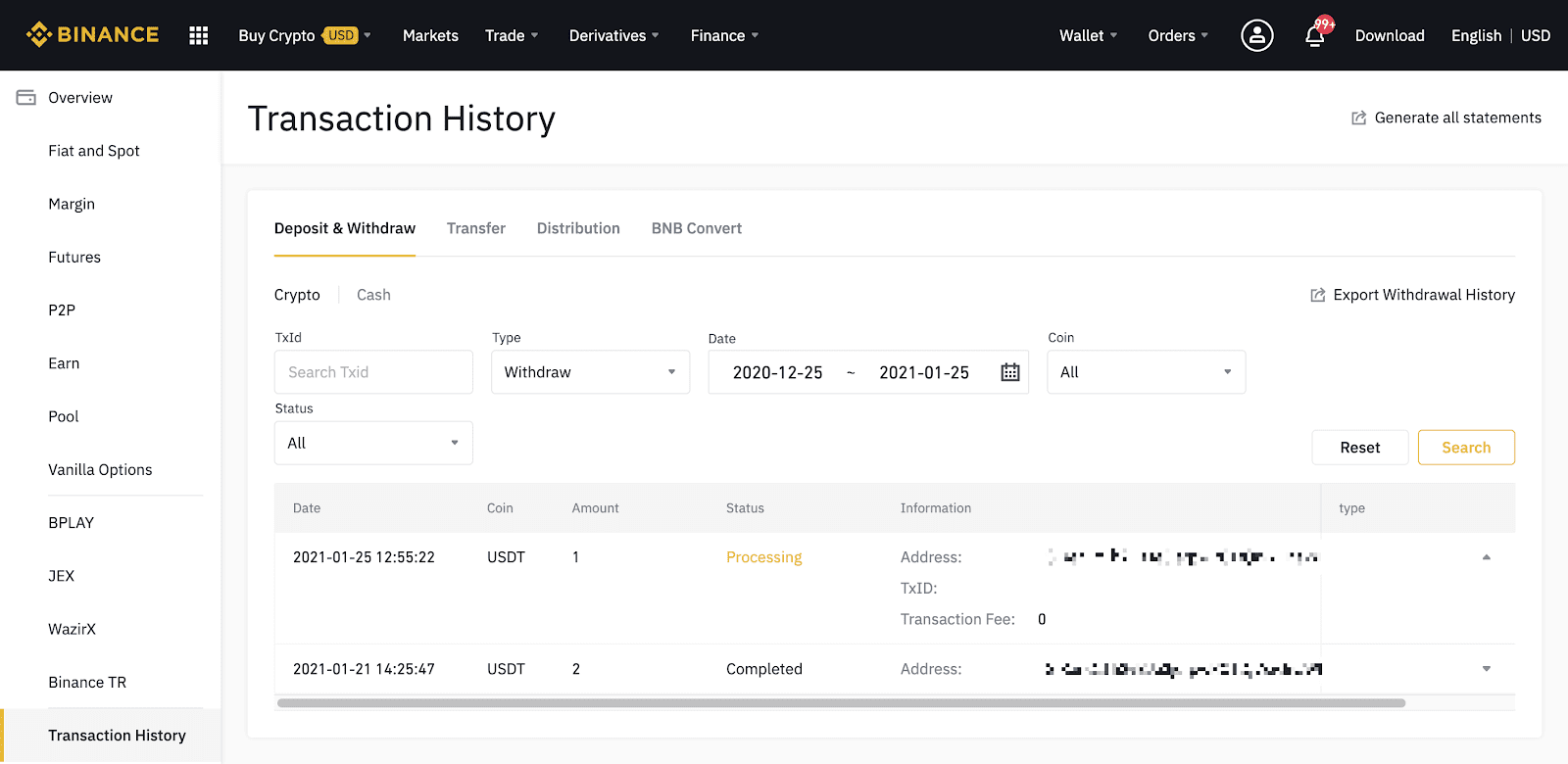
Ak [Stav] ukazuje, že transakcia je „Dokončená“, môžete kliknúť na [TxID] a skontrolovať podrobnosti transakcie v prieskumníkovi blokov.
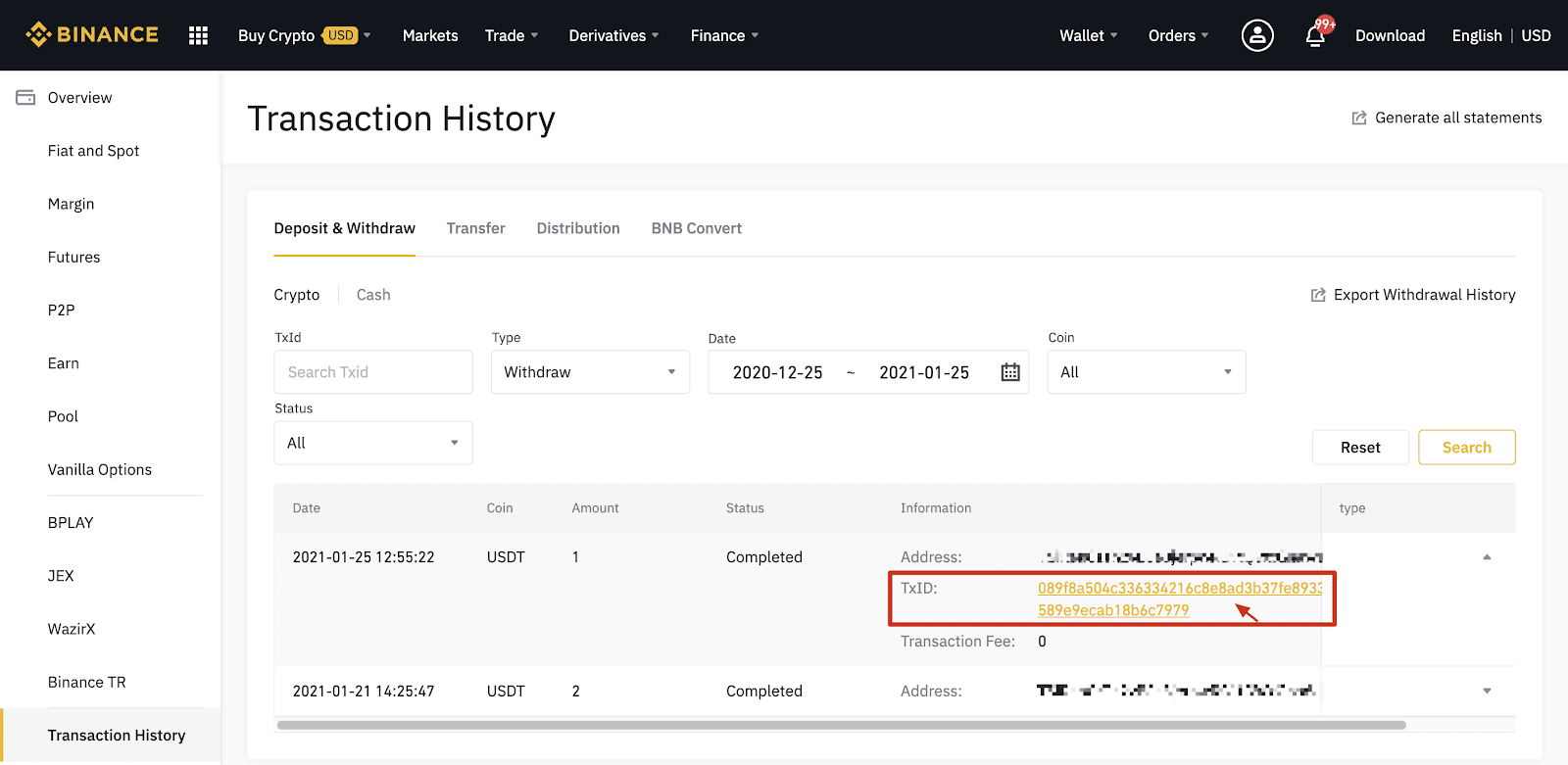
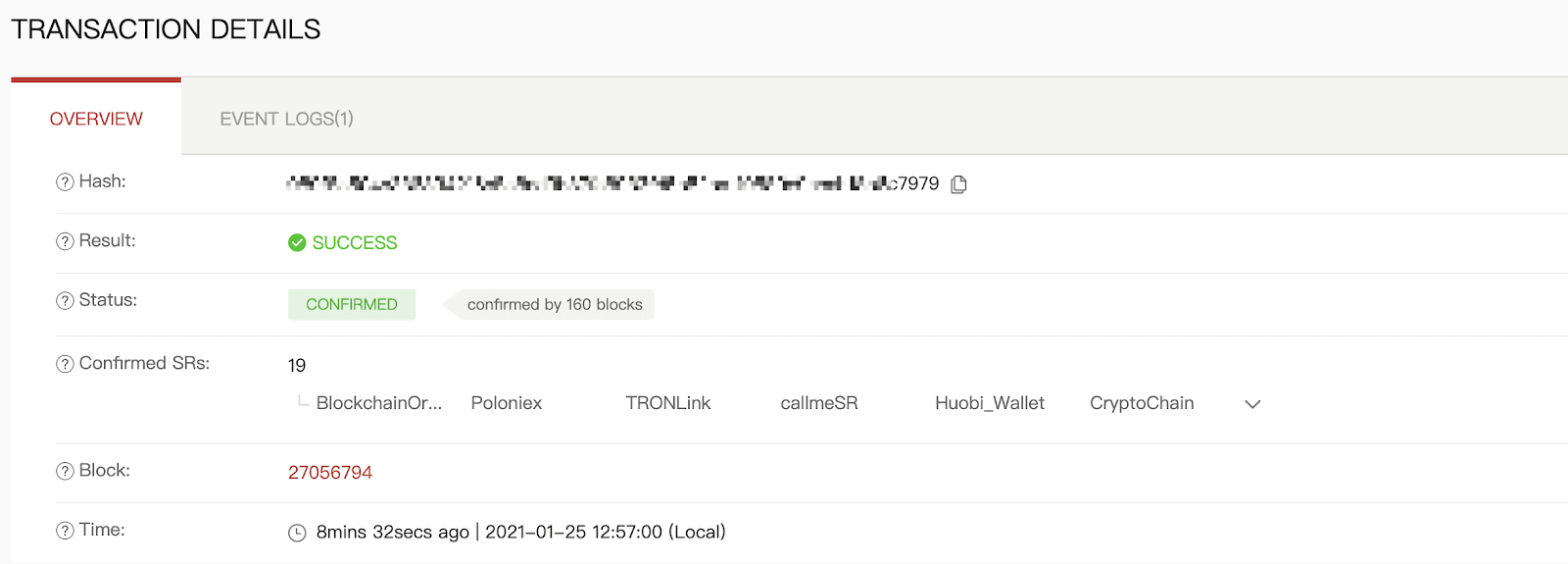
Výber na nesprávnu adresu
Náš systém spustí proces odstúpenia od zmluvy hneď, ako po prejdení bezpečnostnej kontroly kliknete na [Odoslať]. E-maily s potvrdením o výbere možno identifikovať podľa riadkov s predmetom začínajúcim: „[Binance] Požadovaný výber od……“. 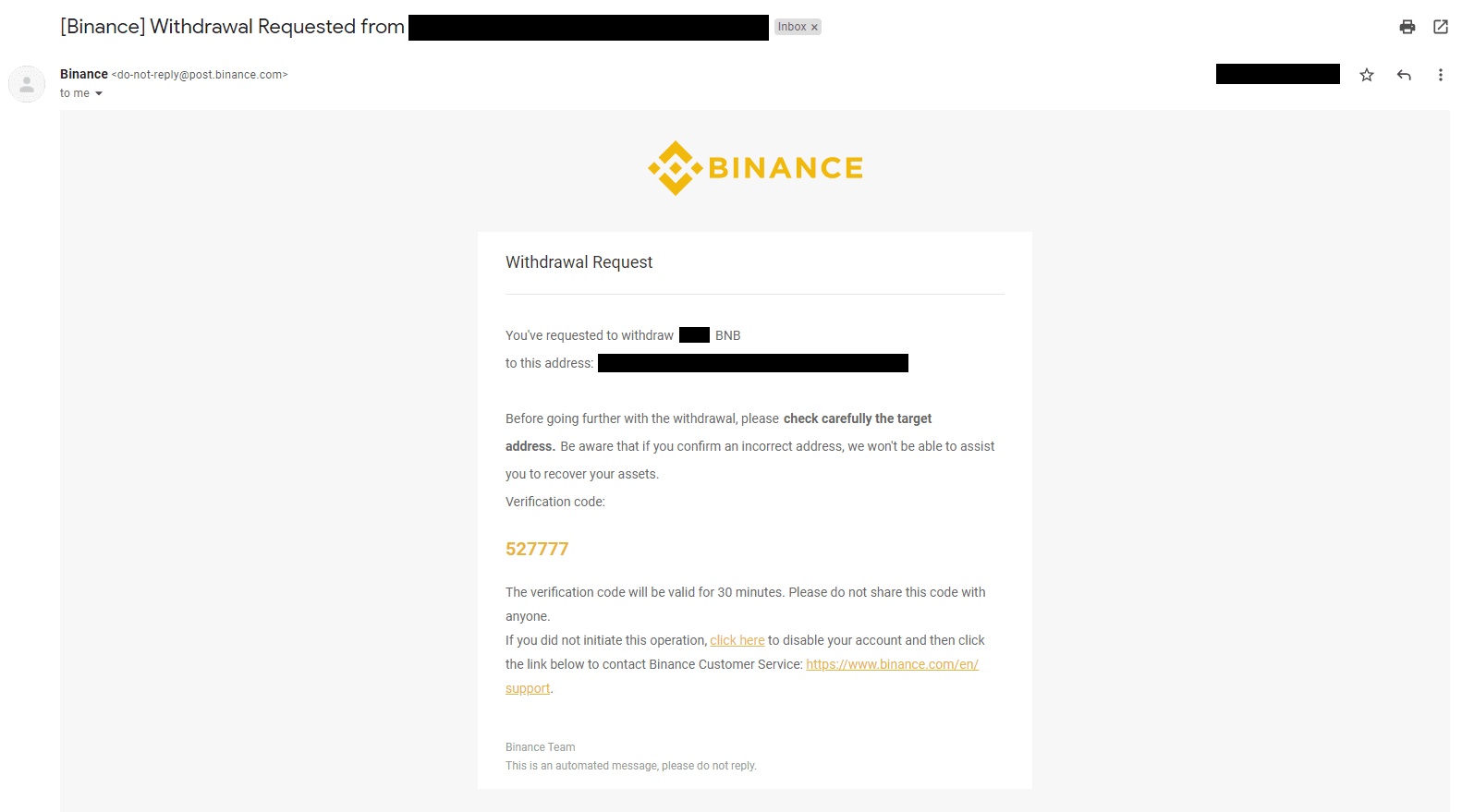
Ak ste omylom vybrali prostriedky na nesprávnu adresu, nedokážeme nájsť príjemcu vašich prostriedkov a poskytnúť vám ďalšiu pomoc. Ak ste svoje mince poslali omylom na nesprávnu adresu a poznáte vlastníka tejto adresy, odporúčame vám kontaktovať zákaznícku podporu danej platformy.
Poskytuje Binance ponuky, ktoré vidím na P2P burze?
Ponuky, ktoré vidíte na stránke so zoznamom P2P ponúk, neponúka Binance. Binance slúži ako platforma na uľahčenie obchodu, ale ponuky poskytujú používatelia na individuálnom základe.
Ako som ako P2P obchodník chránený?
Všetky online obchody sú chránené úschovou. Po zverejnení reklamy sa množstvo kryptomien pre reklamu automaticky rezervuje z p2p peňaženky predajcu. To znamená, že ak predajca utečie s vašimi peniazmi a neuvoľní vaše krypto, naša zákaznícka podpora vám môže krypto z rezervovaných prostriedkov uvoľniť.
Ak predávate, nikdy neuvoľňujte finančné prostriedky, kým nepotvrdíte, že ste od kupujúceho dostali peniaze. Uvedomte si, že niektoré spôsoby platby, ktoré kupujúci používa, nie sú okamžité a môžu čeliť riziku spätného volania.
Záver: Vaša cesta do Binance Trading sa začína
Začať svoju obchodnú cestu na Binance v roku 2021 je jednoduchšie ako kedykoľvek predtým s jej užívateľsky prívetivým rozhraním a zabezpečenou platformou. Podľa tohto podrobného sprievodcu si môžete vytvoriť účet, vložiť prostriedky a uskutočniť svoj prvý obchod s dôverou. Nezabudnite začať s malými sumami, používajte bezpečnostné prvky a neustále sa vzdelávajte o trendoch na trhu. Šťastné obchodovanie!